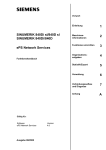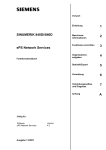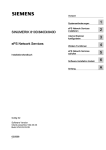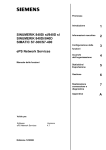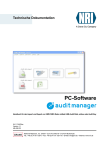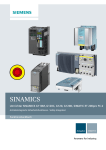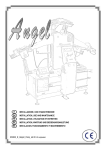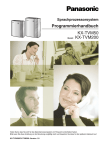Download Anzeige - Services
Transcript
Vorwort SINUMERIK, SIMATIC S7-300/400 ePS Network Services Funktionshandbuch Gültig für: Software-Version ePS Network Services V4.09.01.00 Steuerung SINUMERIK 840D sl/840DE sl SINUMERIK 840Di sl/840DiE sl SINUMERIK 840D/840DE SINUMERIK 840Di/840DiE 12/2010 Einleitung 1 Maschineninformationen 2 Funktionen einrichten 3 Organisationsaufgaben 4 Statistik/Export 5 Verwaltung 6 Verbindungsaufbau und Diagnose 7 Anhang A Rechtliche Hinweise Warnhinweiskonzept Dieses Handbuch enthält Hinweise, die Sie zu Ihrer persönlichen Sicherheit sowie zur Vermeidung von Sachschäden beachten müssen. Die Hinweise zu Ihrer persönlichen Sicherheit sind durch ein Warndreieck hervorgehoben, Hinweise zu alleinigen Sachschäden stehen ohne Warndreieck. Je nach Gefährdungsstufe werden die Warnhinweise in abnehmender Reihenfolge wie folgt dargestellt. GEFAHR bedeutet, dass Tod oder schwere Körperverletzung eintreten wird, wenn die entsprechenden Vorsichtsmaßnahmen nicht getroffen werden. WARNUNG bedeutet, dass Tod oder schwere Körperverletzung eintreten kann, wenn die entsprechenden Vorsichtsmaßnahmen nicht getroffen werden. VORSICHT mit Warndreieck bedeutet, dass eine leichte Körperverletzung eintreten kann, wenn die entsprechenden Vorsichtsmaßnahmen nicht getroffen werden. VORSICHT ohne Warndreieck bedeutet, dass Sachschaden eintreten kann, wenn die entsprechenden Vorsichtsmaßnahmen nicht getroffen werden. ACHTUNG bedeutet, dass ein unerwünschtes Ergebnis oder Zustand eintreten kann, wenn der entsprechende Hinweis nicht beachtet wird. Beim Auftreten mehrerer Gefährdungsstufen wird immer der Warnhinweis zur jeweils höchsten Stufe verwendet. Wenn in einem Warnhinweis mit dem Warndreieck vor Personenschäden gewarnt wird, dann kann im selben Warnhinweis zusätzlich eine Warnung vor Sachschäden angefügt sein. Qualifiziertes Personal Das zu dieser Dokumentation zugehörige Produkt/System darf nur von für die jeweilige Aufgabenstellung qualifiziertem Personal gehandhabt werden unter Beachtung der für die jeweilige Aufgabenstellung zugehörigen Dokumentation, insbesondere der darin enthaltenen Sicherheits- und Warnhinweise. Qualifiziertes Personal ist auf Grund seiner Ausbildung und Erfahrung befähigt, im Umgang mit diesen Produkten/Systemen Risiken zu erkennen und mögliche Gefährdungen zu vermeiden. Bestimmungsgemäßer Gebrauch von Siemens-Produkten Beachten Sie Folgendes: WARNUNG Siemens-Produkte dürfen nur für die im Katalog und in der zugehörigen technischen Dokumentation vorgesehenen Einsatzfälle verwendet werden. Falls Fremdprodukte und -komponenten zum Einsatz kommen, müssen diese von Siemens empfohlen bzw. zugelassen sein. Der einwandfreie und sichere Betrieb der Produkte setzt sachgemäßen Transport, sachgemäße Lagerung, Aufstellung, Montage, Installation, Inbetriebnahme, Bedienung und Instandhaltung voraus. Die zulässigen Umgebungsbedingungen müssen eingehalten werden. Hinweise in den zugehörigen Dokumentationen müssen beachtet werden. Marken Alle mit dem Schutzrechtsvermerk ® gekennzeichneten Bezeichnungen sind eingetragene Marken der Siemens AG. Die übrigen Bezeichnungen in dieser Schrift können Marken sein, deren Benutzung durch Dritte für deren Zwecke die Rechte der Inhaber verletzen kann. Haftungsausschluss Wir haben den Inhalt der Druckschrift auf Übereinstimmung mit der beschriebenen Hard- und Software geprüft. Dennoch können Abweichungen nicht ausgeschlossen werden, so dass wir für die vollständige Übereinstimmung keine Gewähr übernehmen. Die Angaben in dieser Druckschrift werden regelmäßig überprüft, notwendige Korrekturen sind in den nachfolgenden Auflagen enthalten. Siemens AG 2010 Technische Änderungen vorbehalten Copyright © Siemens AG 1995 - 2010 Bestell-Nr. -- 12/2010 Vorwort Vorwort SINUMERIK-Dokumentation Die SINUMERIK-Dokumentation ist in folgende Kategorien gegliedert: Allgemeine Dokumentation Anwender-Dokumentation Hersteller/Service-Dokumentation Weiterführende Informationen Unter dem Link www.siemens.com/motioncontrol/docu finden Sie Informationen zu folgenden Themen: Dokumentation bestellen / Druckschriftenübersicht Weiterführende Links für den Download von Dokumenten Dokumentation online nutzen (Handbücher/Informationen finden und durchsuchen) Bei Fragen zur Technischen Dokumentation (z. B. Anregungen, Korrekturen) senden Sie eine E-Mail an folgende Adresse: mailto:[email protected] My Documentation Manager (MDM) Unter folgendem Link finden Sie Informationen, um auf Basis der Siemens Inhalte eine OEM-spezifische Maschinen-Dokumentation individuell zusammenstellen: MDM www.siemens.com/mdm Training Informationen zum Trainingsangebot finden Sie unter: SITRAIN www.siemens.com/sitrain - das Training von Siemens für Produkte, Systeme und Lösungen der Automatisierungstechnik SinuTrain www.siemens.com/sinutrain - Trainingssoftware für SINUMERIK FAQs Frequently Asked Questions finden Sie in den Service&Support Seiten unter Produkt Support www.siemens.com/automation/service&support SINUMERIK Informationen zu SINUMERIK finden Sie unter folgendem Link: www.siemens.com/sinumerik © Siemens AG 2010 All Rights Reserved ePS Network Services, Funktionshandbuch (FH) - 12/2010 iii Vorwort 12/2010 Zielgruppe Die vorliegende Druckschrift wendet sich an Projekteure, Programmierer, Technologen (von Maschinenherstellern), Inbetriebnehmer (von Systemen/Maschinen). Nutzen Das Funktionshandbuch beschreibt die Funktionen, so dass die Zielgruppe die Funktionen kennt und auswählen kann. Es befähigt die Zielgruppe die Funktionen in Betrieb zu nehmen. Nutzungsphase: Planungs- und Projektierungsphase, Realisierungsphase, Aufbauund Inbetriebnahmephase Standardumfang Ergänzungen oder Änderungen, die durch den Maschinenhersteller vorgenommen werden, werden vom Maschinenhersteller dokumentiert. Es können in der Steuerung weitere, in dieser Dokumentation nicht erläuterte Funktionen ablauffähig sein. Es besteht jedoch kein Anspruch auf diese Funktionen bei der Neulieferung oder im Servicefall. Ebenso enthält diese Dokumentation aus Gründen der Übersichtlichkeit nicht sämtliche Detailinformationen zu allen Typen des Produkts und kann auch nicht jeden denkbaren Fall der Aufstellung, des Betriebes und der Instandhaltung berücksichtigen. Technical Support Landesspezifische Telefonnummern für technische Beratung finden Sie im Internet unter "Kontakt“ www.siemens.com/automation/service&support EG-Konformitätserklärung Die EG-Konformitätserklärung zur EMV-Richtlinie finden Sie im Internet www.siemens.com/automation/service&support Geben Sie dort als Suchbegriff die Nummer 15257461 ein oder nehmen Sie Kontakt mit der zuständigen Siemens Geschäftsstelle in Ihrer Region auf. Internetadresse für SINUMERIK http://www.siemens.com/sinumerik iv © Siemens AG 2010 All Rights Reserved ePS Network Services, Funktionshandbuch (FH) - 12/2010 12/2010 Inhalt Inhalt 1 Einleitung................................................................................................ 1-9 1.1 Dokumentationsübersicht zu ePS Network Services ........................... 1-9 1.2 Funktionsübersicht................................................................................ 1-10 1.3 Bedienkonzept ...................................................................................... 1-12 2 Maschineninformationen ...................................................................... 2-19 2.1 Maschinenübersicht.............................................................................. 2-19 2.1.1 Aktuelle Steuerungssoftware ............................................................. 2-20 2.1.2 Maschinenereignisse - Listenansicht................................................. 2-20 2.1.3 Maschinenereignisse - Detailansicht ................................................. 2-24 2.1.4 Auswertung der Workflow-Aktionen .................................................. 2-25 2.1.5 Auswertung der Diagnose-Daten ...................................................... 2-26 2.2 Variablenmonitore – Zeitreihen - Messungen und Messreihen............ 2-36 2.2.1 Visualisierung am Internet-PC ........................................................... 2-36 2.2.2 Bedienen der Diagramme.................................................................. 2-39 2.2.3 Bedienelemente der Diagramme für Einzelmessungen .................... 2-44 2.2.4 Kreisformtest...................................................................................... 2-46 2.2.5 Gleichlauf-Achsentest........................................................................ 2-47 2.2.6 Universal-Achsentest......................................................................... 2-49 2.2.7 Variablenmonitore.............................................................................. 2-50 2.3 Testserien an der Maschine ................................................................. 2-53 2.3.1 Messreihen durchführen .................................................................... 2-53 2.3.2 Voraussetzungen für die Testdurchführung ...................................... 2-54 2.3.3 Vor- und Nachspannprogramm für eine Messung............................. 2-56 2.3.4 Programmbeispiel.............................................................................. 2-60 2.3.5 Inbetriebnahme von Messungen ....................................................... 2-64 2.3.6 Freigabeprotokoll zwischen PLC und ePS System .......................... 2-64 2.3.7 Konturtest........................................................................................... 2-65 2.4 Instandhaltung ...................................................................................... 2-67 2.5 Fernzugriff - Remote Access ................................................................ 2-72 2.6 Fernzugriff - Remote Access Next Generation..................................... 2-74 2.6.1 Service-Konferenz aufbauen (Maschinen verbunden) ...................... 2-74 2.6.2 Funktionen File Transfer und Desktop Sharing nutzen ..................... 2-81 2.7 Client-Software installieren/deinstallieren............................................. 2-88 2.7.1 Client-Software mit SINUMERIK Operate ......................................... 2-88 2.7.2 Client-Software mit HMI-Advanced installieren ................................. 2-88 2.7.3 Fernzugriff- Remote Access NG deinstallieren (PC) ......................... 2-97 2.8 Fernzugriff - WebEx für Windows XP ................................................... 2-98 © Siemens AG 2010 All Rights Reserved ePS Network Services, Funktionshandbuch (FH) - 12/2010 v Inhalt 12/2010 2.8.1 2.8.2 2.8.3 2.8.4 2.8.5 2.8.6 2.8.7 Funktionen beim Fernzugriff .............................................................. 2-98 Funktionen einer Service Session ..................................................... 2-99 Service Session starten ..................................................................... 2-100 Beispiel einer Session über Fernzugriff............................................. 2-103 Erlaubnis für die Ausführung von Funktionen erteilen....................... 2-104 Service-Konferenz aufbauen ............................................................. 2-108 Fernbedienung mit der Tastatur ........................................................ 2-111 3 Funktionen einrichten ........................................................................... 3-113 3.1 Instandhaltung ...................................................................................... 3-115 3.1.1 Instandhaltungspläne erstellen .......................................................... 3-115 3.1.2 Variablenmonitore konfigurieren........................................................ 3-120 3.2 Messungen und Messreihen konfigurieren........................................... 3-127 3.2.1 Kreisformtest...................................................................................... 3-128 3.2.2 Gleichlauf-Achsentest........................................................................ 3-130 3.2.3 Universal-Achsentest......................................................................... 3-132 3.2.4 Testserien durchführen...................................................................... 3-133 3.3 ePS-Variablen....................................................................................... 3-135 3.3.1 ePS-Variablen - Listenansicht ........................................................... 3-135 3.3.2 ePS-Variablen – Detailansicht ........................................................... 3-137 3.4 Störungsdienste .................................................................................... 3-138 3.4.1 Steuerungsmonitore - Listenansicht .................................................. 3-138 3.4.2 Steuerungsmonitore - Detailansicht .................................................. 3-142 3.4.3 Maschinen-Trigger, Server-Trigger und Bedingungen ...................... 3-146 3.4.4 Maschinen-Trigger auf "Alarmgruppe"............................................... 3-153 3.4.5 Maschinen-Trigger auf "PLC Variable" .............................................. 3-155 3.4.6 Maschinen-Trigger "PLC Timeout Trigger"........................................ 3-159 3.4.7 Maschinen-Trigger auf "Neuen Wert einer ePS-Variable"................. 3-162 3.4.8 Kombinierter Maschinen-Trigger auf "Alarmgruppe" UND "PLC Variable" .......................................................................... 3-165 3.4.9 Maschinen-Trigger "Zeitlicher Trigger" .............................................. 3-167 3.4.10 Trigger auf "Störfallmeldung am HMI/PC" ....................................... 3-171 3.4.11 Server-Trigger auf "Messreihe erreicht Grenzwert"......................... 3-172 3.4.12 Server-Trigger auf "Fälligkeit von Instandhaltungsaufträgen" ......... 3-174 3.4.13 Server-Trigger auf " Variablenmonitor erreicht Grenzwert" ............. 3-176 3.4.14 Zyklischer Server-Trigger Variablenmonitore .................................. 3-178 3.4.15 Server-Trigger „Zeitlicher Trigger“ ................................................... 3-183 3.4.16 Variablentrigger ............................................................................... 3-188 3.4.17 Trigger auf Synchronisation............................................................. 3-191 3.4.18 Trigger auf nicht funktionstüchtige Steuerungsmonitore ................. 3-192 3.4.19 Workflow-Aktionen........................................................................... 3-194 3.4.20 Diagnose-Aktionen .......................................................................... 3-198 3.5 Globale Einstellungen........................................................................... 3-208 3.5.1 Benachrichtigungsbegrenzung einstellen.......................................... 3-208 3.5.2 PLC und NC Einstellungen ................................................................ 3-209 3.6 Kopieren................................................................................................ 3-212 3.6.1 Funktionen von anderen Maschinen ................................................. 3-212 3.6.2 Funktionen auf mehrere Maschinen kopieren 3-218 vi © Siemens AG 2010 All Rights Reserved ePS Network Services, Funktionshandbuch (FH) - 12/2010 12/2010 Inhalt 3.7 Client-Server Kommunikation ............................................................... 3-222 3.7.1 Synchronisationstermine ................................................................... 3-222 3.7.2 Offline Synchronisation...................................................................... 3-223 3.7.3 Überwachung der ePS Dienste ......................................................... 3-226 3.7.4 Bereitstellen von Dateien zum Herunterladen auf die Maschine....... 3-227 4 Organisationsaufgaben......................................................................... 4-229 4.1 Instandhaltung ...................................................................................... 4-229 4.1.1 Instandhaltungsauftrag an einer Maschine auswählen ..................... 4-233 4.1.2 Instandhaltungsauftrag öffnen (PC)................................................... 4-239 4.1.3 Instandhaltungsauftrag ausführen/schließen (HMI)........................... 4-243 4.2 Servicefälle ........................................................................................... 4-247 4.2.1 Servicefälle - Listenansicht ................................................................ 4-249 4.2.2 Servicefälle - Detailansicht ................................................................ 4-251 4.2.3 Störfallbearbeitung am HMI anfordern .............................................. 4-255 5 Statistik/Export....................................................................................... 5-257 5.1 Mehrmaschinenansichten..................................................................... 5-258 5.1.1 Mehrmaschinen-Ereignisse ............................................................... 5-258 5.1.2 Summarische Darstellung der Maschinenereignisse ........................ 5-264 5.1.3 Messreihen ........................................................................................ 5-268 5.1.4 Reporte .............................................................................................. 5-273 5.2 Import.................................................................................................... 5-280 5.2.1 Aktive Importvorgänge....................................................................... 5-281 5.2.2 Datei importieren ............................................................................... 5-282 5.2.3 Verzeichnis importieren (benötigt ActiveX)........................................ 5-282 5.3 Export.................................................................................................... 5-283 5.4 Übersichten........................................................................................... 5-284 5.4.1 Synchronisationsübersicht................................................................. 5-284 6 Verwaltung.............................................................................................. 6-285 6.1 Verwaltung der Organisation ................................................................ 6-285 6.1.1 Adressen............................................................................................ 6-287 6.1.2 Benutzer............................................................................................. 6-288 6.1.3 Maschinen.......................................................................................... 6-290 6.1.4 Stammdaten einer Maschine bearbeiten........................................... 6-294 6.1.5 Maschine als Kopie neu anlegen....................................................... 6-302 6.1.6 Organisationsdaten............................................................................ 6-310 6.1.7 Download Bereiche............................................................................ 6-314 6.1.8 Maschinen exportieren und importieren ............................................ 6-316 6.2 Persönliche Einstellungen .................................................................... 6-318 7 Verbindungsaufbau und Diagnose ...................................................... 7-319 7.1 Maschine verbinden am HMI ................................................................ 7-319 7.1.1 Alarmmodell hochladen ..................................................................... 7-323 © Siemens AG 2010 All Rights Reserved ePS Network Services, Funktionshandbuch (FH) - 12/2010 vii Inhalt 12/2010 7.1.2 7.1.3 7.1.4 7.1.5 Maschine synchronisieren ................................................................. 7-324 Maschine trennen (am HMI und PC) ................................................. 7-325 Wiederholstrategie............................................................................. 7-328 Vor- und Nachspannprogramm anpassen......................................... 7-329 7.2 Kooperationsbereiche........................................................................... 7-330 7.2.1 Maschine für eine Organisation freigeben......................................... 7-331 7.2.2 Maschinen in einem Kooperationsbereich......................................... 7-333 7.3 Client Diagnose..................................................................................... 7-335 7.3.1 Bestandteile der Client Diagnose ...................................................... 7-336 7.3.2 Diagnosesitzung durchführen ............................................................ 7-338 7.3.3 Weitere Funktionen............................................................................ 7-339 7.4 1:N-Verbindungen konfigurieren........................................................... 7-340 A Anhang ................................................................................................... A-343 A.1 Nutzbare Funktionen der verschiedenen Geräteklassen..................... A-343 A.2 Funktionen der verschiedenen Rollen (Rechtematrix) ......................... A-344 A.3 Literatur ................................................................................................ A-345 I Index viii I-347 © Siemens AG 2010 All Rights Reserved ePS Network Services, Funktionshandbuch (FH) - 12/2010 12/2010 1 Einleitung 1.1 Dokumentationsübersicht zu ePS Network Services 1 1 Einleitung 1.1 Dokumentationsübersicht zu ePS Network Services Dokumentklasse Inhalt Projektierungshandbuch Dokumentation zur Inbetriebnahme von ePS Network Services an Maschinen und Anlagen Dokumentation aller Funktionen und deren Handhabung, die über das Server UI vorgenommen werden können. Release Notes ePS Client powerline Informationen für den Maschinenbediener Funktionshandbuch Liesmich Installationshandbuch Bedienhandbuch © Siemens AG 2010 All Rights Reserved ePS Network Services, Funktionshandbuch (FH) - 12/2010 Gültig für V4.9 04/2010 V4.09.01.00 12/2010 V4.9.1 V04.03.03 V4.3 12/2010 02/2008 11/2006 1-9 1 Einleitung 1.2 Funktionsübersicht 12/2010 1.2 Funktionsübersicht Was sind ePS Network Services? Die ePS Network Services unterstützen den Werkzeugmaschinenhersteller und produzierende Unternehmen im Bereich der Instandhaltung und des Services. Dies geschieht durch Software-Dienste, die sowohl an einer CNC-Steuerung, einer S7Steuerung, an einem IPC oder Standard-PC verfügbar sind. Voraussetzung ist neben einer den Spezifikationen entsprechenden Steuerung an der Maschine ein Zugang zum Internet. Zu ePS Network Services gehören folgende Dienste: Fernzugriff Fernzugriff auf die Steuerung über eine sichere Internet-Infrastruktur Dieser Service ermöglicht es, die Steuerung fernzusteuern. Desktop Control File Transfer Chat Video Control Monitor Services Aufzeichnung von Ereignissen in einer Historie mit Dokumentation des zu diesem Zeitpunkt aktuellen Zustands der Steuerung. Mittels der Ereignishistorie ist es möglich, den Zustand der Steuerung z. B. im Fehlerfall zu analysieren und mit früheren Zuständen zu vergleichen. Dabei wird der aktuelle Zustand der Maschine durch folgende Ereignisse und Daten dokumentiert: Alarme, PLC Ereignisse, Zeitintervalle, Kombinationen von Maschinensignalen Grenzwertverletzung und Intervallwertüberschreitung aus Condition Monitoring Messreihen/Testserien und Variablenmonitore Manuelle Hilfsanforderung durch Maschinenbediener bei Störfällen HMI-Fahrtenschreiber, Maschinendaten, NC Zustandsdaten PLC Trace, PLC-Datenbausteine Beliebige Dateien (z. B. Log-Dateien) der Steuerung Condition Monitoring Services Erfassung und Dokumentation des aktuellen Maschinenzustands auf Basis vordefinierter standardisierter Tests und kontinuierlicher Aufzeichnung von Zustandskenngrößen (Fahrweg, Fahrzeit und Verfahrvorgänge einer Achse). Die Parameter der Tests können zentral definiert und mit angemessenen Warngrenzen konfiguriert werden. Zudem ist es möglich, mit Hilfe von Messreihen Trends zu erkennen und diese als Basis für eine Optimierung der Instandhaltungs- und Serviceaktivitäten zu nutzen. 1-10 © Siemens AG 2010 All Rights Reserved ePS Network Services, Funktionshandbuch (FH) - 12/2010 12/2010 1 Einleitung 1.2 Funktionsübersicht Der Maschinenbediener kann dann diese vordefinierten Tests ohne zusätzliche Ausrüstung einfach und schnell ausführen. Folgende Tests und Monitore sind verfügbar: Kreisformtest Gleichlauf-Achsentest Universal-Achsentest Variablenmonitor (NC-, PLC- und frei adressierbare Variable) Data Services Sichern der aktuellen Steuerungsarchive (NCK- und PLC-Archive) auf dem ePS Server mit der Möglichkeit, diese bei Fehlerfällen kontrolliert auf die Steuerung zurückzuspielen oder als Referenz für Vergleiche von Control Monitoren zu nutzen. Workflow Services Auslösung von Service- und Instandhaltungsabläufen durch Benachrichtigung über systeminterne und - externe Medien (SMS, E-Mail, Servicefälle). Planung, Überwachung und Dokumentation von Instandhaltungsaktivitäten an der Maschine. Instandhaltungspläne unterstützen Sie bei folgenden Aufgaben: Last- und verbrauchsabhängige, vorausschauende Instandhaltung (siehe: Steuerungsmonitore mit Maschinen- und Service-Triggern) Arbeitsabläufe auf erkannte Störfälle automatisiert anzustoßen (siehe: Instandhaltungspläne, Instandhaltungsaufträge, StörfallHilfsanforderung und Servicefälle) Condition Monitore terminlich und inhaltlich zu planen und deren Abarbeitung zu überwachen (siehe: Instandhaltungspläne, Instandhaltungsaufträge und Steuerungsmonitore) Die Workflow Services können dabei auf sämtliche Ereignisquellen der Control Monitor Services und Condition Monitor Services reagieren. Administration Services Funktionen zur Administration des Systems: Anlegen und Verwalten von Maschinen Anlegen und Verwalten von Benutzern Vergabe von Zugriffsrechten für externe Organisationen Zugriff auf Nutzungsdaten / Rechnungen © Siemens AG 2010 All Rights Reserved ePS Network Services, Funktionshandbuch (FH) - 12/2010 1-11 1 Einleitung 1.3 Bedienkonzept 12/2010 1.3 Bedienkonzept Login --- PKI-Login Bild 1-1: Login Man kann sich anmelden über: Passwort Passwort/Zertifikat Zertifikat Dies muss beim Anmelden eines neuen Users angegeben werden oder für bestehende User nachträglich geändert werden: Bild 1-2: Notwendige Benutzerdaten Dabei ist im Fall des Logins über das Zertifikat die Eingabe einer e-MailAdresse zwingend notwendig. Wenn man auf einem Server nur über Zugang zu einer Organisation verfügt, befindet man sich nach dem PKI-Login sofort auf der Seite Maschineninformationen – wie auch bei einem Login über Passwort. 1-12 © Siemens AG 2010 All Rights Reserved ePS Network Services, Funktionshandbuch (FH) - 12/2010 12/2010 1 Einleitung 1.3 Bedienkonzept Falls man über Zugänge in mehrere Organisationen verfügt, landet man auf einer Zwischenseite, die einem eine Auswahl eben dieser möglichen Organisationen zur Verfügung stellt. Bild 1-3: Login Es ist augenblicklich kein Zurückspringen auf diese Auswahlseite möglich. Übersicht Die Funktionen der ePS Network Services sind in fünf Hauptbereiche unterteilt, die Sie über Register erreichen. Die Register "Maschineninformationen" und "Funktionen einrichten" beziehen sich immer auf die ausgewählte Maschine. Hinweis Die Verfügbarkeit der einzelnen Funktionen für den Maschinenbediener in den unterschiedlichen Rollen ist im Anhang beschrieben. Einzelheiten zu den Funktionen entnehmen Sie bitte den Beschreibungen im jeweiligen Kapitel. © Siemens AG 2010 All Rights Reserved ePS Network Services, Funktionshandbuch (FH) - 12/2010 1-13 1 Einleitung 1.3 Bedienkonzept 12/2010 Bild 1-4: Grundkonzept Bedienung Register / Kapitel Beschreibung Maschineninformationen Unterhalb Maschineninformationen sind wichtige Informationen zu einer einzelnen ausgewählten Maschine verfügbar. Die Einteilung erfolgt in die Bereiche: Funktionen einrichten Organisationsaufgaben Maschinenübersicht Instandhaltung Störungsdienste Fernzugriff Unterhalb von Funktionen einrichten sind alle Einstellungen die eine einzelne ausgewählte Maschine betreffen durchführbar. Die Einteilung erfolgt in die Bereiche: Instandhaltung Störungsdienste Globale Einstellungen Funktionseinstellungen kopieren Client-Server Kommunikation Unterhalb von Organisationsaufgaben sind Funktionen bzw. Dienste für alle Maschinen einer Organisation nutzbar. Die Einteilung erfolgt in die Bereiche: Statistik / Export Verwaltung 1-14 AKTION AKTION AKTION Instandhaltungsaufträge Servicefälle Unterhalb von Import / Export sind Funktionen bzw. Dienste für alle Maschinen einer Organisation nutzbar. Die Einteilung erfolgt in die Bereiche: Mehrmaschinenansichten Import Export Übersichten Unterhalb von Verwaltung sind Funktionen bzw. Dienste für die Einstellungen einer Organisation nutzbar. Die Einteilung erfolgt in die Bereiche: Verwaltung der Organisation Persönliche Einstellungen AKTION AKTION © Siemens AG 2010 All Rights Reserved ePS Network Services, Funktionshandbuch (FH) - 12/2010 12/2010 1 Einleitung 1.3 Bedienkonzept Register / Kapitel Beschreibung Maschine wählen Alle maschinenbezogenen Ansichten und Konfigurationen setzen voraus, dass eine Maschine oder eine Maschinengruppe gewählt ist. Das Menü zum Wählen einer Maschine und Maschinegruppe wird mit der Einstellung der letzten Nutzung wieder eingeblendet. Aufruf des Hilfemenüs mit Beschreibungen zu ePS Network Services. Hilfe AKTION AKTION Maschine wählen Das Fenster, das mit Maschine wählen eingeblendet wird, dient zur Anzeige, zum Suchen und Filtern von Maschinen und Maschinengruppen. Bild 1-5: Maschinen filtern © Siemens AG 2010 All Rights Reserved ePS Network Services, Funktionshandbuch (FH) - 12/2010 1-15 1 Einleitung 1.3 Bedienkonzept 12/2010 Feld Inhalt Typ Freitext Filter Über das +- Symbol kann der Freitextfilterdialog geöffnet und geschlossen werden. Im Auswahlfenster stehen zur Vorauswahl Stammdateninformationen zum Filtern zur Verfügung. TOGGLE AKTION Auswahl - Alle Auswahl - Maschinen ID Auswahl - Herstellernummer AUSWAHL ANZEIGE Auswahl - Name intern Auswahl - Herstellername Eingabe - Textfeld für Teiltexterkennung Stammdaten Aktive Maschinen Inaktive Maschinen Verbundene Maschinen Unverbundene Maschinen Zur weiteren Eingrenzung der Maschinenauswahl können ein mehrere durch komma- oder Zeilenumbruch getrennte Teiltexte eingegeben werden, mit denen die Filterergebnisse eingeschränkt werden können. Über das +- Symbol kann der Dialog geöffnet und geschlossen werden. Unter Stammdaten können nach aktuellen Details zum Zustand von Maschinen weitere eingrenzende Filterbedingungen an- und abgewählt werden. EINGABE ANZEIGE Über das +- Symbol kann der Dialog geöffnet und geschlossen werden. Alle in den Stammdaten dokumentierten Hersteller stehen zur Filterauswahl zur Verfügung TOGGLE AKTION TOGGLE AUSWAHL ANZEIGE TOGGLE AKTION TOGGLE AUSWAHL ANZEIGE Eigene Maschinen Fremde Maschinen SINUMERIK S7 Version 3 Version 4 IPC Alle markieren Hersteller Keine Angabe … … … Alle markieren 1-16 © Siemens AG 2010 All Rights Reserved ePS Network Services, Funktionshandbuch (FH) - 12/2010 12/2010 1 Einleitung 1.3 Bedienkonzept Feld Inhalt Typ Kunden Über das +- Symbol kann der Dialog geöffnet und geschlossen werden. Alle in den Stammdaten dokumentierten Kunden stehen zur Filterauswahl zur Verfügung TOGGLE AKTION TOGGLE AUSWAHL ANZEIGE Die in der Liste aufgeführten Maschinen können alle gleichzeitig an- oder abgewählt werden. Alle hier angewählten Maschinen können als Gruppe gewählt werden. Als Untergruppe für alle Maschinen kann zwischen von mir oder für mich freigegebene gewählt werden. TOGGLE AUSWAHL ANZEIGE Keine Angabe … … … Alle markieren Alle Maschinen Partner fremder Maschinen Partner eigener Maschinen Filtern Gruppe wählen Die vorgenommenen Eingaben oder Auswahl werden verwendet, um die aktuelle Anzeige für auf diese Filterbedingungen zu aktualisieren. All die Maschinen, die in der Liste einen über alle oder manuell einzeln gesetzte Markierung haben, können als Gruppe definiert werden. Diese Gruppe wird in allen Menüs für Ansichten und Funktionen mit mehreren Maschinen verwendet. TOGGLE AUSWAHL ANZEIGE AKTION AKTION © Siemens AG 2010 All Rights Reserved ePS Network Services, Funktionshandbuch (FH) - 12/2010 1-17 1 Einleitung 1.3 Bedienkonzept 12/2010 Für Notizen 1-18 © Siemens AG 2010 All Rights Reserved ePS Network Services, Funktionshandbuch (FH) - 12/2010 12/2010 2 Maschineninformationen 2.1 Maschinenübersicht 2 2 Maschineninformationen 2.1 Maschinenübersicht Übersicht Maschinenereignisse in den Maschineninformationen: Die Maschinenereignisse einer einzelnen Maschine sind analog zu den der Mehrmaschinenereignisse (siehe Kapitel 5.1 "Mehrmaschinenansichten" ) einsehbar und beziehen sich immer nur auf die gewählte Maschine. Maschineninformationen Maschinenübersicht ► ► Aktuelle Steuerungssoftware ► Zeitreihen (Messreihen und Variablenmonitore) Maschinenereignisse Instandhaltung ► Instandhaltungsaufträge Störungsdienste ► Störung melden Fernzugriff ► Fernzugriff starten © Siemens AG 2010 All Rights Reserved ePS Network Services, Funktionshandbuch (FH) - 12/2010 2-19 2 Maschineninformationen 2.1 Maschinenübersicht 12/2010 2.1.1 Aktuelle Steuerungssoftware Funktionsbeschreibung Im Bereich Maschineninformationen können Sie unter Aktuelle Steuerungssoftware die gegenwärtig auf der Maschinensteuerung installierten Versionen der Software-Pakete einsehen. Bild 2-1: Steuerungssoftware Funktion Aktuelle Steuerungssoftware Beschreibung Anzeige der installierten Software-Version: Die Anzeige erfolgt abhängig von der Geräteklasse. 2.1.2 Maschinenereignisse - Listenansicht Funktionsbeschreibung Im Bereich Maschineninformationen können Sie unter Maschinenereignisse Ereignisse für die gewählte Maschine in Form einer Liste einsehen. Beispiele: Ereignisse aus Control Monitor Services Alarm- oder PLC Ereignisse Anforderung Störfallbearbeitung Zyklische Ereignisse (Zeit-Trigger) Ereignisse, die durch Steuerungsmonitore mit der Kennung "ohne Eintrag in die Maschinenereignisse" konfiguriert worden sind, erzeugen hier auch keinen Eintrag und deren Details sind auch nicht einsehbar. 2-20 Ereignisse aus Condition Monitor Services Überschrittene Intervallgrenzen von Variablenmonitoren Grenzwertüberschreitung bei Messreihen / Testserien © Siemens AG 2010 All Rights Reserved ePS Network Services, Funktionshandbuch (FH) - 12/2010 12/2010 2 Maschineninformationen 2.1 Maschinenübersicht Systemereignisse Erstellte NC-/PLC-Archive Durchgeführte Service-Sitzungen Zu jedem Ereignis können Sie weitere Informationen über darin enthaltene Diagnoseinformationen oder ausgelöste Workflow Services Elemente einsehen und (z. T. grafisch) auswerten: Workflow Services Elemente Übermittelte Benachrichtigungen (SMS/E-Mail) Erzeugte Instandhaltungsaufträge Servicefälle Diagnose-Daten Dateien HMI Fahrtenschreiber Maschinendaten NC Zustandsdaten Rückmeldungen an die PLC PLC Trace PLC-Datenbausteine PLC-Monitore Variablenmonitore Um Unterschiede in Maschinendaten, NC Zustandsdaten und Daten des HMI Fahrtenschreibers aufzufinden, können Sie diese Daten jeweils mit typgleichen Daten mehrerer Ereignisse derselben Maschine vergleichen. Bild 2-2: Maschinenereignisse - Listenansicht © Siemens AG 2010 All Rights Reserved ePS Network Services, Funktionshandbuch (FH) - 12/2010 2-21 2 Maschineninformationen 2.1 Maschinenübersicht 12/2010 Funktion Beschreibung Zeitraum Als Zeitraum kann gewählt werden: gesamte Lebenszeit letztes Jahr letztes Halbjahr letztes Vierteljahr letzter Monat letzte Woche letzter Tag oder ein frei bestimmbarer Zeitraum von Datum bis Datum Zur Aktivierung des eingestellten Zeitraums muss "Filtern" betätigt werden. Sie können Ereignisse nach deren Eigenschaften filtern. Es stehen Ihnen verschiedene Filtermöglichkeiten zur Verfügung: Filtern nach Art des Ereignisses (Alarm, PLC, zeitlicher Trigger, Trigger aus Variablenmonitoren, usw.) Filtern nach Art der Diagnosedaten (z. B. Dateien, PLC Traces) Filtern nach Art der ausgelösten Workflow Services Elemente (z. B. Instandhaltungsaufträge) Filtern nach Ereignispriorität Filtern nach Zeiträumen (z. B. heute, aktuelle Woche, von/bis) Ereignisse filtern Ereignisse suchen Ereignis öffnen Ereignisse sortieren Hinweis: Um die Auswertbarkeit der Ereignishistorie bei niedrigen Bildschirmauflösungen zu verbessern, kann das Filter ausgeblendet werden. Die aktuellen Filtereinstellungen bleiben dennoch wirksam. Sie können Ereignisse mittels einer Freitextsuche durchsuchen. Die Suche wird auf die Felder "Bezeichnung" und "Details" angewandt. Hinweis: Wenn die lokalisierten Alarmtexte der Maschine auf den ePS Server geladen wurden, werden diese ebenfalls gefunden, selbst wenn diese von der aktuell im Browser eingestellten Sprache abweichen. Sie können die Detailansicht der Ereignisse öffnen, um z. B. die Diagnosedaten anzusehen und zu vergleichen. Sie können Ereignisse nach Zeitstempel (Datum), Bezeichnung oder Priorität sortieren. Hinweis: Wurde die Liste der Ereignisse bereits durch Filter und/oder Suche eingeschränkt, wird die eingeschränkte Liste sortiert. 2-22 © Siemens AG 2010 All Rights Reserved ePS Network Services, Funktionshandbuch (FH) - 12/2010 12/2010 2 Maschineninformationen 2.1 Maschinenübersicht Funktion Beschreibung Ereignis löschen Sie können einzelne Ereignisse löschen. Mehrere Ereignisse löschen Sie können mehrere Ereignisse gleichzeitig löschen: Das Kontrollkästchen in der Überschriftzeile "Alle markieren" und anschließend die Schaltfläche "Löschen" drücken. Einzelne Einträge über die Kontrollkästchen der Zeile markieren und anschließend die Schaltfläche "Löschen" drücken. Hinweis: Ereignisse aus Control Monitor Services können als "nicht löschbar" markiert sein (z. B. wegen Nachweispflicht). Diese können Sie nicht aus der Liste entfernen! Achtung: Mit einem Ereignis erzeugte Diagnosedaten werden ebenfalls gelöscht; ausgelöste Workflow Services Elemente (z. B. Instandhaltungsaufträge) bleiben jedoch erhalten! © Siemens AG 2010 All Rights Reserved ePS Network Services, Funktionshandbuch (FH) - 12/2010 2-23 2 Maschineninformationen 2.1 Maschinenübersicht 12/2010 2.1.3 Maschinenereignisse - Detailansicht Funktionsbeschreibung In der Detailansicht eines Ereignisses können Sie die genauen Informationen zum Trigger-Ereignis und den damit erzeugten Diagnosedaten und ausgelösten Workflow Service Elementen einsehen. Die Detailansicht eines Ereignisses gliedert sich in die drei Bereiche: Trigger Workflow-Aktionen: Öffnen der angezeigten Aktionen (Instandhaltungsauftrag, Benachrichtigung) Diagnose-Daten: Öffnen der angezeigten Aktionen Die Visualisierung erfolgt analog zur Projektierung eines Steuerungsmonitors bis auf die eingeschränkten Editierfunktionen. Bild 2-3: Maschinenereignisse - Detailansicht Hinweis Die dargestellten Detailinformationen für Ereignisse sind vom Ereignistyp abhängig. Für alle Ereignistypen wird immer der Zeitstempel des Ereignisses dargestellt. Der Zeitstempel basiert auf der Zeit, die an der Maschine eingestellt ist, um einen lebensechten Zeitbezug zum Ereignis zu haben. 2-24 © Siemens AG 2010 All Rights Reserved ePS Network Services, Funktionshandbuch (FH) - 12/2010 12/2010 2 Maschineninformationen 2.1 Maschinenübersicht 2.1.4 Auswertung der Workflow-Aktionen Funktionsbeschreibung Hier können Sie die Empfänger einer Benachrichtigungen einsehen. Bild 2-4: Darstellung der durchgeführten Workflow-Aktionen Funktion Workflow Element ansehen Beschreibung Sie können Workflow-Elemente im Detail ansehen. Das Workflow-Element wird geöffnet , aber Sie können es nicht bearbeiten (z. B. Instandhaltungsauftrag). Hinweis: Benachrichtigungen und Instandhaltungsaufträge können nicht bearbeitet werden. Workflow Element löschen Sie können Workflow-Elemente aus bereits erfolgten Ereignissen rückwirkend nicht löschen, da sie die dokumentierende Historie darstellen. Hinweis: Benachrichtigungen, Instandhaltungsaufträge und Servicefälle sind nicht löschbar. © Siemens AG 2010 All Rights Reserved ePS Network Services, Funktionshandbuch (FH) - 12/2010 2-25 2 Maschineninformationen 2.1 Maschinenübersicht 12/2010 2.1.5 Auswertung der Diagnose-Daten Funktionsbeschreibung ePS Network Services bietet Auswertungswerkzeuge für die erfassten Daten aus den Aktionen an. Diese sind entweder Text-Viewer (z. B. für Maschinendaten) oder beinhalten grafische Ansichten (z. B. PLC Trace). Für die Diagnosedatentypen Maschinendaten, NC Zustandsdaten und HMI Fahrtenschreiberdaten ist jeweils ein Vergleichswerkzeug vorhanden. Zwischen verschiedenen Diagnosedatensätzen eines Ereignisses kann direkt gewechselt werden. Folgende Auswertungswerkzeuge stehen für die verschiedenen Diagnose-Daten zur Verfügung: Dateilisten einsehen HMI Fahrtenschreiber einsehen Maschinendaten einsehen NC Zustandsdaten einsehen PLC Trace einsehen (Die Ansicht ist konfigurierbar und bietet Auswertefunktionen an.) PLC Datenbaustein / Liste einsehen Varaiblenmonitore visualisieren Rückmeldung an PLC Bild 2-5: Darstellung der aufgezeichneten Diagnosedaten Funktion Diagnose-Daten 2-26 Beschreibung Sie können aus der Ansicht der Daten einer Aktion direkt in die Ansicht der Daten einer anderen Aktion wechseln, die zum gleichen Maschinenereignis gehört. © Siemens AG 2010 All Rights Reserved ePS Network Services, Funktionshandbuch (FH) - 12/2010 12/2010 2 Maschineninformationen 2.1 Maschinenübersicht Dateiliste Die mit einem Ereignis hochgeladenen Dateien von der Maschinensteuerung können im Browser oder einer anderen Anwendung angezeigt oder auf einem Datenträger gespeichert werden. Bild 2-6: Liste der hochgeladenen Dateien Diagnosedaten: Übergreifende Funktion Funktion Wechseln zu Beschreibung Da dieses Menü ein Detail der Maschinenereignisse ist und mehrere Details zu dem Ereignis vorhanden sein können, kann über ein Menü schnell zu anderen existierenden Diagnose-Daten des Ereignisses gewechselt werden. Funktion Datei anzeigen/speichern Beschreibung Sie können eine Datei entweder in einem separaten Browser-Fenster oder einer anderen Anwendung öffnen. Wahlweise können Sie die Datei auf einem Datenträger speichern. Datei löschen Hinweis: Die Art der Anzeige hängt vom Datentyp und den auf Ihrem System installierten Anwendungen ab. Reine Text- oder HTML-Dokumente werden in einem separaten Browser-Fenster angezeigt. Im Betriebssystem registrierte Anwendungen werden üblicherweise direkt geöffnet. Dateien mit nicht registrierten Datentypen müssen Sie speichern und manuell mit Ihrer Anwendung öffnen. Sie können einzelne Dateien aus Maschinenereignissen nicht löschen, sondern nur den kompletten Ereigniseintrag. Hinweis: Das Löschen einzelner Details eines Ereignisses stellt eine unzulässige Manipulation des archivierten Dokumentes dar. © Siemens AG 2010 All Rights Reserved ePS Network Services, Funktionshandbuch (FH) - 12/2010 2-27 2 Maschineninformationen 2.1 Maschinenübersicht 12/2010 HMI Fahrtenschreiber Ein mit einem Ereignis hochgeladener HMI Fahrtenschreiber kann im Browser angezeigt und mit anderen HMI Fahrtenschreibern verglichen werden. Bild 2-7: Darstellung HMI Fahrtenschreiber Funktion HMI Fahrtenschreiber anzeigen HMI Fahrtenschreiber vergleichen HMI Fahrtenschreiber löschen Beschreibung Sie können den Inhalt des HMI Fahrtenschreibers in einem Textfenster anzeigen und auswerten. Hinweis: Der Inhalt des HMI Fahrtenschreibers wird über lokale Einstellungen auf der Maschinensteuerung festgelegt (siehe Kapitel 3.5 "Globale Einstellungen"). Die Zeitstempel der aufgenommenen Informationen werden aus der PLC Uhr zum Zeitpunkt des Auftretens erzeugt. Sie können den aktuell gewählten HMI Fahrtenschreiber mit einen weiteren vergleichen. Das System bietet Ihnen dazu eine Liste aller verfügbaren HMI Fahrtenschreiber der aktuell gewählten Maschine an. Die HMI Fahrtenschreiber werden in zwei horizontal nebeneinander liegenden Fenstern dargestellt und können miteinander verglichen werden. Für jeden HMI Fahrtenschreiber wird dabei das zugrunde liegende Ereignis mit Ereignisdetails und Zeitstempel dargestellt. Sie können einzelne HMI Fahrtenschreiber Dateien aus Maschinenereignissen nicht löschen, sondern nur den kompletten Ereigniseintrag. Hinweis: Das Löschen einzelner Details eines Ereignisses stellt eine unzulässige Manipulation des archivierten Dokumentes dar. 2-28 © Siemens AG 2010 All Rights Reserved ePS Network Services, Funktionshandbuch (FH) - 12/2010 12/2010 2 Maschineninformationen 2.1 Maschinenübersicht Maschinendaten Mit einem Ereignis hochgeladene Maschinendaten können im Browser angezeigt und mit anderen Maschinendaten verglichen werden. Bild 2-8: Darstellung Maschinendaten Funktion Maschinendaten anzeigen Maschinendaten vergleichen Maschinendaten löschen Beschreibung Sie können den Inhalt der Maschinendaten in einer Tabelle anzeigen und auswerten. Sie können auswählen, zu welchem Kanal Sie Maschinendaten sehen wollen. Hinweis: Maschinendaten ohne Kanalbezug werden im ersten Kanal dargestellt. Die mittels Control Monitor Services erzeugten Maschinendaten enthalten keine Antriebsmaschinendaten. Sie können den aktuell gewählten Maschinendatensatz gegen einen weiteren vergleichen. Das System bietet Ihnen dazu eine Liste aller verfügbaren Maschinendatensätze der aktuell gewählten Maschine an. Die Werte der Maschinendaten werden je Maschinendatum einander gegenüberliegend dargestellt. Ein Maschinendatum mit verschiedenen Werten in Ausgangsdatensatz und Vergleichsdatensatz wird farblich hervorgehoben dargestellt. Für jeden Maschinendatensatz wird dabei das zugrunde liegende Ereignis mit Ereignisdetails und Zeitstempel dargestellt. Sie haben die Möglichkeit, nur Unterschiede anzeigen zu lassen. Das System blendet dann alle Maschinendaten mit identischen Werten in Ausgangsdatensatz und Vergleichsdatensatz aus. Hinweis: Antriebsmaschinendaten werden nicht verglichen. Sie können einzelne Maschinendatensatz Dateien aus Maschinenereignissen nicht löschen, sondern nur den kompletten Ereigniseintrag. Hinweis: Das Löschen einzelner Details eines Ereignisses stellt eine unzulässige Manipulation des archivierten Dokumentes dar. © Siemens AG 2010 All Rights Reserved ePS Network Services, Funktionshandbuch (FH) - 12/2010 2-29 2 Maschineninformationen 2.1 Maschinenübersicht 12/2010 NC Zustandsdaten Mit einem Ereignis hochgeladene NC Zustandsdaten können im Browser angezeigt und mit anderen NC Zustandsdaten verglichen werden. Bild 2-9: Darstellung NC Zustandsdaten Funktion NC Zustandsdaten anzeigen NC Zustandsdaten vergleichen 2-30 Beschreibung Sie können den Inhalt der NC Zustandsdaten in einer Tabelle anzeigen und auswerten. Achtung: Die NC Zustandsdaten geben den Stand der entsprechenden NC Variablen nach dem Eintreten eines Ereignisses wieder. Bei bestimmten Ereignissen (z. B. RESET Alarmen) besteht die Gefahr einer Fehlinterpretation, da das Ereignis selbst den Variablenwert beeinflusst (Beispiel: Satzzeiger auf aktuellen Satz wird durch Alarm rückgesetzt). Sie können den aktuell gewählten NC Zustandsdatensatz mit einen weiteren vergleichen. Das System bietet Ihnen dazu eine Liste aller verfügbaren NC Zustandsdatensätze der aktuell gewählten Maschine an. Die Werte der NC Zustandsdatensätze werden je Variable nebeneinander zum Vergleich aufgelistet. Eine Variable mit verschiedenen Werten im Ausgangsdatensatz und Vergleichsdatensatz wird farblich hervorgehoben dargestellt. Für jeden NC Zustandsdatensatz wird dabei das zugrunde liegende Ereignis mit Ereignisdetails und Zeitstempel dargestellt. Sie haben die Möglichkeit, nur Unterschiede anzeigen zu lassen. Das System blendet dann alle Variablen mit identischen Werten in Ausgangsdatensatz und Vergleichsdatensatz aus. © Siemens AG 2010 All Rights Reserved ePS Network Services, Funktionshandbuch (FH) - 12/2010 12/2010 2 Maschineninformationen 2.1 Maschinenübersicht Funktion NC Zustandsdaten löschen Beschreibung Sie können einzelne NC Zustandsdaten aus Maschinenereignissen nicht löschen, sondern nur den kompletten Ereigniseintrag. Hinweis: Das Löschen einzelner Details eines Ereignisses stellt eine unzulässige Manipulation des archivierten Dokumentes dar. PLC Trace Mit einem Ereignis erzeugte PLC Trace Daten können im Browser angezeigt und mit grafischen Werkzeugen ausgewertet werden. Über die Anzeige von Variablenwerten in der Grafik, das Setzen von Markern und Zoomen können so Signalabläufe kontrolliert werden. Bild 2-10: Darstellung PLC Trace als Diagramm © Siemens AG 2010 All Rights Reserved ePS Network Services, Funktionshandbuch (FH) - 12/2010 2-31 2 Maschineninformationen 2.1 Maschinenübersicht 12/2010 Funktion Beschreibung Anzeigen Die Anzeige des PLC Traces erfolgt für alle konfigurierten Variablen in dem festgelegten Format. Das die Aufzeichnung auslösende Signal, Trigger, wird als 0 Zyklus / 0 Zeit dargestellt und markiert. Mit Anzeigen wird mit den vordefinierten Details zum PLC Trace die Darstellung aktualisiert. + / Aufklappen und Zuklappen von den Details zu: Aufzeichnungen Anzeigeoptionen Variablen PLC Trace: Variablen Ein- Ausblenden des Grafen der Variable in der ein-/ ausblenden Darstellung: Zur übersichtlichen Darstellung können Variablen aus der Darstellung ausgeblendet werden, um individuelle Variablenkonfigurationen betrachten zu können. Typ Format der Variablen Einheit Dimension von bewerteten Variablenwerten (z. B. °C) Umrechnung Anzeigeskalierung Bewertung von Variablenwerten zur Dimensionsanpassung, linear durch 2 definierte Wertezuordnungen. Die Variablen können zur Anzeige linear über zwei definierte Punkte skaliert werden (z. B. Bytewert 16 entspricht 20°C, Bytewert 128 entspricht 90°C). Bits Darstellung einer Variablen im Byteformat nicht als Wert, sondern je gewählten Bit einzeln als binäres Signal. Als Byte konfigurierte Variablen lassen sich auch als Einzelbits (BOOL) darstellen. Werden in der Ansicht nicht alle Einzelbits benötigt, können diese zur Anzeige gezielt selektiert werden. Variablendarstellung: Reihenfolge ändern PLC Trace: Zeit/Zyklen Darstellung 2-32 Die Variablen können in ihrer Reihenfolge verschoben werden, um einen direkten Vergleich nebeneinander zu vereinfachen. Die horizontale Achse ist immer mit einer je Zyklus dargestellten Millisekundenangabe versehen. Diese kann umgestellt werden auf die Zyklusnummer, jeweils mit dem Ausgangspunkt 0 vom Trigger berechnet. © Siemens AG 2010 All Rights Reserved ePS Network Services, Funktionshandbuch (FH) - 12/2010 12/2010 2 Maschineninformationen 2.1 Maschinenübersicht Funktion Beschreibung Anzeigeoptionen PLC Trace Diagramme können in einer auf jedem Monitor darstellbaren Standardeinstellung auswertbar dargestellt werden. In einer Zoom-Einstellung kann eine ganze Aufzeichnung in einer Sicht komprimiert dargestellt werden, was zu Informationsverlusten führen kann. In einer optimiert komprimierten Darstellung wird jedes Detail dargestellt, aber in der kleinst möglicher Sicht. Die Sicht auf die Grafen lässt sich mit der Markierung dynamisch Markierung dynamisch zyklusgenau, je nach Auflösung aber mindestens pixelgenau bestimmen. Diagramm/Tabelle Es besteht die Auswahl zwischen einer grafischen und tabellarischen Darstellung der Variablenwerte. PLC Trace: Daten Darstellung horizontal/vertikal Die Darstellung der Datentabelle kann zwischen der horizontalen (Zeit / Zyklenachse) Darstellung auf die vertikale (Variablenachse) umgestellt werden. PLC Trace: Markierungen In der PLC Trace Darstellung lassen sich Markierungen setzen, die zur Differenzberechnung und Anzeige der aktuellen Werte dienen. Die Markierungen bleiben beim Zoomen erhalten und sind je nach Auflösung zyklusgenau positionierbar, aber mindestens pixelgenau, indem alle Zyklen zwischen den Markierung beinhaltet sind. Es sind alle Zyklen zwischen den Markierungen beinhaltet. PLC Trace: Daten Export Die PLC Trace Daten können als Datei zur weiteren Verarbeitung exportiert werden. PLC Trace: Daten drucken Die PLC Trace Daten können als Ausdruck auf einen installierten Drucker geleitet werden. PLC Trace: Darstellung Das Fenster für die PLC Trace Darstellung kann maximiert/minimiert werden. © Siemens AG 2010 All Rights Reserved ePS Network Services, Funktionshandbuch (FH) - 12/2010 2-33 2 Maschineninformationen 2.1 Maschinenübersicht 12/2010 Bild 2-11: PLC Trace Werte in vertikaler Darstellung Bild 2-12: PLC Trace Werte in horizontaler Darstellung Mit einem Ereignis hochgeladene PLC Traces können im Browser angezeigt und mit grafischen Werkzeugen ausgewertet werden. Über die Anzeige von Variablenwerten in der Grafik, das Setzen von Markern und Zoomen können so fehlerhafte Signalabläufe leicht gefunden werden. 2-34 © Siemens AG 2010 All Rights Reserved ePS Network Services, Funktionshandbuch (FH) - 12/2010 12/2010 2 Maschineninformationen 2.1 Maschinenübersicht PLC Datenbausteine / Liste Die mit einem Ereignis hochgeladenen PLC Datenbausteine von der Steuerung können auf einem Datenträger gespeichert werden. Bild 2-13: Darstellung PLC Datenbausteine Funktion PLC Datenbaustein speichern PLC Datenbaustein löschen Beschreibung Sie können einen PLC Datenbaustein auf einen Datenträger speichern. Sie können einzelne PLC Datenbausteine aus Maschinenereignissen nicht löschen, sondern nur den kompletten Ereigniseintrag. Hinweis: Das Löschen einzelner Details eines Ereignisses stellt eine unzulässige Manipulation des archivierten Dokumentes dar. Rückmeldungen an PLC siehe Kapitel 3.4.20 "Diagnose-Aktionen". © Siemens AG 2010 All Rights Reserved ePS Network Services, Funktionshandbuch (FH) - 12/2010 2-35 2 Maschineninformationen 2.2 Variablenmonitore – Zeitreihen - Messungen und Messreihen 12/2010 2.2 Variablenmonitore – Zeitreihen - Messungen und Messreihen 2.2.1 Visualisierung am Internet-PC Funktionsbeschreibung Aus Messungen und Messreihen, die an der Maschine durchgeführt worden sind, lassen sich die Performance sowie der Zustand der Maschine und ihrer Maschinenbaugruppen analysieren. Dabei werden nicht nur Messkurven aus den Messungen erzeugt, sondern auch Kenngrößen ermittelt sowie Zusatzinformationen zum Messergebnis hinzugefügt. Über die Kenngrößen werden bei Messreihen Trendkurven erzeugt. Mittels Messergebnissen kann der Maschinenbediener eine Analyse fern ab der Maschine und zu späteren Zeitpunkten durchführen. Aus den Trendkurven lassen sich Zustandsänderungen erkennen. Über die Grenzwerte lassen sich so notwendige Instandhaltungsmaßnahmen frühzeitig erkennen. Auswahl- und Filterbereich Bild 2-14: Übersicht über die Zeitreihen der ausgewählten Maschine 2-36 © Siemens AG 2010 All Rights Reserved ePS Network Services, Funktionshandbuch (FH) - 12/2010 12/2010 2 Maschineninformationen 2.2 Variablenmonitore – Zeitreihen - Messungen und Messreihen Funktion Auswahl der Zeitreihe Anzeigen Zeitreihen filtern Testtypen: Gleichlauf-Achsentest Kreisformtest Universal-Achsentest Filtern Filterbereiche ein-/ausblenden Beschreibung Die Messreihen/Zeitreihen sind unter den Maschinenachsen im Auswahlbaum auswählbar. Man kann mehrere Messreihen auswählen. Die Funktion Anzeigen zeigt die ausgewählten Messreihen in Diagrammen an. Diese Funktion öffnet das Menü zum Filtern der in der Auswahl gezeigten Messreihen. Messreihen können nach dem Typ der Messreihe gefiltert werden. Die Funktion Filtern macht die gewählte Filtereinstellung wirksam. Der gesamte Filterbereich wird aus- und eingeblendet. Diagramme der gewählten Zeitreihen anzeigen Klickt der Benutzer auf den Textbutton "Anzeigen" unterhalb des ZeitreihenAuswahlbaums, so werden die Graphen der gewählten Zeitreihen im Diagrammbereich angezeigt. Anzeige der Messergebnisse Messergebnisse aus Messungen können sowohl an der Bedientafel der Maschine als auch am PC eingesehen werden. Trendkurven aus Messreihen stehen nur am PC zur Verfügung. Über die Warn- und kritische Grenzen der Kenngrößen kann der Maschinenbediener bei der Auswertung Informationen darüber erhalten, wie weit der qualitative Zustand der Maschine vom Grenzkriterium entfernt ist. © Siemens AG 2010 All Rights Reserved ePS Network Services, Funktionshandbuch (FH) - 12/2010 2-37 2 Maschineninformationen 2.2 Variablenmonitore – Zeitreihen - Messungen und Messreihen 12/2010 Bild 2-15: Beispiele für Zeitreihen Durch zyklische Wiederholung von Einzelmessungen kann der Trendverlauf aus den Messtyp-spezifischen Kenngrößen (Kenngröße über Zeit) erzeugt werden. Dies dient insbesondere als Basis für die zustandsorientierte Instandhaltung. Zu diesem Zweck können Messreihen auf Basis vorhandener Einzelmessungen erzeugt werden. Damit ist sichergestellt, dass sich die Messreihe auf ein und dieselbe Messung bezieht (dieselben Messparameter). Die Durchführung der einzelnen Tests wird in Kapitel 2.3 Testserien an der Maschine beschrieben. Die Ansicht der Messergebnisse kann durch den Maschinenbediener an der Bedientafel der Maschine und am PC erfolgen. Trendkurven aus Messreihen stehen dem Maschinenbediener ausschließlich am PC zur Verfügung. 2-38 © Siemens AG 2010 All Rights Reserved ePS Network Services, Funktionshandbuch (FH) - 12/2010 12/2010 2 Maschineninformationen 2.2 Variablenmonitore – Zeitreihen - Messungen und Messreihen 2.2.2 Bedienen der Diagramme Allgemeine Bedienelemente Funktion Diagramm minimieren Diagramm wiederherstellen Diagramm maximieren Diagramm schließen Setzen und Anzeige von Markierungen Anzeigen in neuem Diagramm Diagramm exportieren Beschreibung Das Diagramm wird verkleinert, so dass lediglich die Titelzeile sichtbar bleibt. Das minimierte Diagramm wird wieder in Standardgröße dargestellt. Das Diagramm wird soweit vergrößert, dass es die gesamte Fläche für die Diagramme ausfüllt. Das Diagramm wird geschlossen. Im Diagramm kann ein Paar von Markierungen gesetzt werden. Durch einen Klick mit der linken Maustaste wird die erste Markierung gesetzt. Man bewegt den Mauszeiger ohne eine Taste gedrückt zu halten zur Position der zweiten Markierung und drückt dann die linke Maustaste. Die Markierungen können beliebig neu gesetzt werden. Das Löschen der Markierungen erfolgt durch die Funktion "Markierungen löschen" im Menü "Anzeigen". Klickt der Benutzer auf den Button "in neuem Diagramm anzeigen" rechts neben der DropdownListe, wird unterhalb des gerade betrachteten Diagramms ein neues Diagramm vom gleichen Typ erzeugt. Das neu erzeugte Diagramm übernimmt alle Anzeige-Eigenschaften des ursprünglichen Diagramms (gewählte Kenngröße, Markierungen, Anzeige, Auswahl und Reihenfolge der Zeitreihen…), außer der Skalierung. Die Skalierung wird in einem neuen Diagramm immer auf Auto/Auto gestellt. Die im Diagramm dargestellten Datenpunkte werden als Datei im csv Format abgespeichert. © Siemens AG 2010 All Rights Reserved ePS Network Services, Funktionshandbuch (FH) - 12/2010 2-39 2 Maschineninformationen 2.2 Variablenmonitore – Zeitreihen - Messungen und Messreihen 12/2010 Ändern der Kenngröße Bild 2-16: Dropdown-Liste der Kenngrößen eines Kreisformtests Die Dropdown-Liste enthält die Liste der Kenngrößen des jeweiligen Testtyps. Wählt der Benutzer eine Kenngröße aus, wird das bisher dargestellte Diagramm durch das Zeitreihen-Diagramm der gewählten Kenngröße ersetzt. Menü "Aktionen" Menü-Einträge Neu laden Alle Parameter Das Diagramm wird neu erzeugt. Es werden in einer Tabelle die Parameter aller im Diagramm gezeigten Messreihen dargestellt. Bild 2-17: Parameter aller Messreihen 2-40 © Siemens AG 2010 All Rights Reserved ePS Network Services, Funktionshandbuch (FH) - 12/2010 12/2010 2 Maschineninformationen 2.2 Variablenmonitore – Zeitreihen - Messungen und Messreihen Menü "Anzeige" Mittels dieses Menüs können die Anzeige-Einstellung des Diagramms beeinflusst werden. Menü-Einträge Alles anzeigen Zwischen den Markierungen Letzter Monat | | | Letztes Jahr Zurück zum letzten Zoom Zeitliche Verteilung Gleichmäßige Verteilung Markierungen löschen Es wird der vollständige Zeitverlauf der Zeitreihe angezeigt. Es wird der Zeitbereich zwischen den beiden Markierungen dargestellt. Diese Optionen dienen zum Wählen des ZoomFaktors. Beim Ändern der Zoom-Stufe wird das Diagramm entsprechend neu angezeigt, alle anderen Einstellungen, insbesondere die Markierungen, bleiben jedoch erhalten. Das Diagramm wird mit der vorherigen Zoomeinstellung erzeugt. Die horizontale Achse stellt eine Zeitachse dar. Die Messpunkte werden entsprechend ihres Datums platziert. Die Messwerte werden gleichmäßig über die XAchse verteilt; aus den X-Positionen lassen sich keine Rückschlüsse mehr über den Zeitpunkt der Messung machen. Die Markierungen werden aus dem Diagramm entfernt. Liste der Maschinen und Zeitreihen mit Bedienelementen Bild 2-18: Ein-/Ausblenden einzelner Messreihen Funktion Messreihe ausblenden Grenzwerte darstellen Beschreibung Die Funktion blendet den Graph der Messreihe aus dem Diagramm aus. Das Diagramm wird neu aufgebaut. Dabei wird die Skalierung neu berechnet. Mit der Funktion werden die Grenzwerte der gewählten Messreihe als Linie im Diagramm eingezeichnet. Liegen die Grenzwerte außerhalb des dargestellten Wertebereichs, wird durch ein Symbol darauf hingewiesen, dass die Grenzwerte außerhalb liegen. © Siemens AG 2010 All Rights Reserved ePS Network Services, Funktionshandbuch (FH) - 12/2010 2-41 2 Maschineninformationen 2.2 Variablenmonitore – Zeitreihen - Messungen und Messreihen 12/2010 Kontextmenü des Zeitreihendiagramms Wenn der Benutzer mit der rechten Maustaste klickt, während sich der Mauszeiger in einem Diagramm über einem einzelnen Messpunkt einer Zeitreihe befindet, wird ein Kontextmenü angezeigt, das Aktionen bezüglich des betreffenden Messpunktes zur Verfügung stellt. Die Funktionen, die durch das Kontextmenü ausgeführt werden beziehen sich entweder auf die gesamte Messreihe, zu der der Messpunkt gehört, zur Messreihe und zur Messung oder sie bezieht sich nur auf die Messung, die durch den Datenpunkt repräsentiert wird. Menü-Einträge Kommentar Messreihe Der Kommentar der Messreihe wird angezeigt werden. Er kann verändert und gespeichert werden. Grafik speichern Parameter Messung/Messreihe Randbedingung Messung 2-42 © Siemens AG 2010 All Rights Reserved ePS Network Services, Funktionshandbuch (FH) - 12/2010 12/2010 2 Maschineninformationen 2.2 Variablenmonitore – Zeitreihen - Messungen und Messreihen Menü-Einträge Kenngrößen/Grenzwerte Messung Kommentar Messung Messung anzeigen Unterhalb des betrachteten ZeitreihenDiagramms wird ein Diagramm mit der gewählten Einzelmessung angezeigt. © Siemens AG 2010 All Rights Reserved ePS Network Services, Funktionshandbuch (FH) - 12/2010 2-43 2 Maschineninformationen 2.2 Variablenmonitore – Zeitreihen - Messungen und Messreihen 12/2010 2.2.3 Bedienelemente der Diagramme für Einzelmessungen Bild 2-19: Titelzeile Diagramm Einzelmessung Auswahl der Kenngröße Die Dropdown-Liste enthält die Liste der Kenngrößen, die für den jeweiligen Testtyp verfügbar sind. Klickt der Benutzer auf die Bezeichnung der Kenngröße, wird die bisher dargestellte Kenngröße durch die neu gewählte ersetzt. Neue Kenngröße in eigenem Diagramm Klickt der Benutzer auf den Button "in neuem Diagramm anzeigen" rechts neben der Dropdown-Liste der Kenngrößen, wird unterhalb des gerade betrachteten Diagramms ein neues Diagramm vom gleichen Typ erzeugt. Das neu erzeugte Diagramm übernimmt alle Anzeige-Eigenschaften des ursprünglichen Diagramms (Markierungen, Zoom …), außer der Skalierung. Die Skalierung eines geklonten Diagramms ist immer Auto/Auto. Beim Diagramm einer Einzelmessung haben das Menü "Aktionen" und das Kontextmenü die gleichen Optionen: Menü-Einträge Parameter Randbedingungen Kommentar Skalierung zeigt das Popupfenster mit der Liste der Parameter der Messung. Das gleiche Popupfenster kann aus dem Kontext der Zeitreihe geöffnet werden. zeigt das Popupfenster mit der Liste der Parameter der Messung. Popup mit dem Kommentar der Messung. Einstellung der Skalierung des Diagramms (nur für den Gleichlauf-Achsentest). Bei den Diagrammen für Kreisformtest und Universal-Achsentest enthält das Menü "Aktionen" den Punkt "Skalierung" nicht. Skalierung des Gleichlauf-Achsentests Bild 2-20: Skalierung des Gleichlauf-Achsentests 2-44 © Siemens AG 2010 All Rights Reserved ePS Network Services, Funktionshandbuch (FH) - 12/2010 12/2010 2 Maschineninformationen 2.2 Variablenmonitore – Zeitreihen - Messungen und Messreihen Menü "Anzeige" Dieses Menü gibt es nur für das Einzelmessungsdiagramm des GleichlaufAchsentests. Menü-Einträge Alles ohne Rampen Alles mit Rampen Zwischen den Markierungen Darstellung des gesamten Messbereiches jedoch ohne die Beschleunigungsrampen. Darstellung des gesamten Messbereiches unter Einschluss der Beschleunigungsrampen. Zoomen des Diagramms auf den Bereich zwischen den Markierungen. Dies setzt voraus, dass beide Markierungen gesetzt wurden. Navigation zur vorherigen / nächsten Messung Mit den beiden Buttons dieser Funktion kann zur vorherigen oder nachfolgenden Messung der betreffenden Messreihe navigiert werden. © Siemens AG 2010 All Rights Reserved ePS Network Services, Funktionshandbuch (FH) - 12/2010 2-45 2 Maschineninformationen 2.2 Variablenmonitore – Zeitreihen - Messungen und Messreihen 12/2010 2.2.4 Kreisformtest Funktionsbeschreibung Beim Kreisformtest werden ein Polardiagramm der Kreisbahn sowie Kreisformspezifische Kenngrößen ermittelt: Kenngröße Kreisformabweichung Kreisumkehrspanne Erklärung Die Kreisformabweichung wird in Anlehnung an ISO 230-4 als Differenz zwischen dem maximalen und minimalen Radius gemessen bei der Bewegung eines Kreises in einer Richtung berechnet. Es wird für jede Bewegungsrichtung ein Wert berechnet. In Anlehnung an ISO 230-4 wird die Kreisumkehrspanne dadurch bestimmt, dass die maximale Differenz der gemessenen Radien an einer Winkelposition zwischen den beiden Bewegungsrichtungen ermittelt wird. Zusätzlich werden noch die Messtyp-relevanten Parameter angegeben. Ziel ist die Überprüfung der Antriebsdynamik und -genauigkeit der beiden beteiligten Achsen. Bild 2-21: Messergebnis eines Kreisformtests 2-46 © Siemens AG 2010 All Rights Reserved ePS Network Services, Funktionshandbuch (FH) - 12/2010 12/2010 2 Maschineninformationen 2.2 Variablenmonitore – Zeitreihen - Messungen und Messreihen 2.2.5 Gleichlauf-Achsentest Funktionsbeschreibung Das Gleichlauf-Achsentest-Ergebnis liefert die Drehmoment-/Kraft-Messkurve über der Achsposition sowie verschiedene Drehmoment-Kenngrößen. Die Kenngrößen werden für jede Bewegungsrichtung getrennt ermittelt. Sofern bei den Kenngrößen nichts anderes beschrieben ist, beziehen sich die Kenngrößen auf den Positionsbereich ohne die Beschleunigungs- und Bremsrampen. Kenngröße Maximum des Drehmoments Minimum des Drehmoments durchschnittliches Drehmoment Standardabweichung Steigung des linearen Trends des Drehmomentverlaufs maximales Drehmoment in der Beschleunigungsrampe Erklärung Das Maximum gibt das maximale Drehmoment im gemessenen Positionsbereich wieder. Bei Drehmomentverläufen mit linearem Trend wird der Anteil des Trends für die Bestimmung des maximalen Drehmoments herausgerechnet. Das Minimum gibt das minimale Drehmoment im gemessenen Positionsbereich wieder. Bei Drehmomentverläufen mit linearem Trend wird der Anteil des Trends für die Bestimmung des minimalen Drehmoments herausgerechnet. Die Kenngröße gibt das mittlere Drehmoment im gemessenen Positionsbereich bei der konfigurierten Geschwindigkeit an. Unabhängig von der Richtung bedeutet ein größerer Wert stets ein größeres Drehmoment in Bewegungsrichtung. Die Kenngröße stellt die Standardabweichung des Drehmomentverlaufs im gemessenen Positionsbereich bei der konfigurierten Geschwindigkeit dar. Bei Drehmomentverläufen mit linearem Trend ist der Anteil des Trend aus der Standardabweichung eliminiert. Die Kenngröße gibt die Steigung der Änderung des Drehmoments bei Positionsänderungen an. Die Kenngröße gibt das maximale Drehmoment an, welches in der Beschleunigungsrampe aufgebracht wird an. Für Achsen, die zusätzlich über ein direktes Messsystem verfügen, wird der Verlauf der Gesamtsteifigkeit über der Achsposition dargestellt. Die Steifigkeit wird richtungsunabhängig ermittelt. Es werden folgende Steifigkeits-Kenngrößen berechnet. © Siemens AG 2010 All Rights Reserved ePS Network Services, Funktionshandbuch (FH) - 12/2010 2-47 2 Maschineninformationen 2.2 Variablenmonitore – Zeitreihen - Messungen und Messreihen Kenngröße Maximum der Steifigkeit Minimum der Steifigkeit Durchschnittliche Steifigkeit Standardabweichung der Steifigkeit 12/2010 Erklärung Die Kenngröße gibt den maximalen Wert der Steifigkeit über den Verlauf der Steifigkeit im gemessenen Positionsbereich bei der konfigurierten Geschwindigkeit wieder. Die Kenngröße gibt den minimalen Wert der Steifigkeit über den Verlauf der Steifigkeit im gemessenen Positionsbereich bei der konfigurierten Geschwindigkeit wieder. Für die Berechnung der Kenngröße wird der Mittelwert der Steifigkeit im gemessenen Positionsbereich bei der konfigurierten Geschwindigkeit bestimmt. Für die Berechnung der Kenngröße wird die Standardabweichung der Steifigkeit im gemessenen Positionsbereich bei der konfigurierten Geschwindigkeit bestimmt. Die Analyse des Gleichlauf-Achsentests gibt dem Maschinenbediener Hinweise auf Fehler und Störwiderstände von Vorschubachselementen. Der Verlauf der aufgezeichneten Größen zeigt, bei welcher Achsposition die Störung lokalisiert ist. Über die Trendanalyse der Kenngrößen kann eine Veränderung des Zustandes des Antriebsstrangs festgestellt werden. Bild 2-22: Messergebnisse eines Gleichlauf-Achsentests 2-48 © Siemens AG 2010 All Rights Reserved ePS Network Services, Funktionshandbuch (FH) - 12/2010 12/2010 2 Maschineninformationen 2.2 Variablenmonitore – Zeitreihen - Messungen und Messreihen 2.2.6 Universal-Achsentest Funktionsbeschreibung Beim Universal-Achsentest werden verschiedene Kenngrößen berechnet, die die mechanischen Eigenschaften einer Achse beschreiben. Kenngröße Restmoment (Res) Coulomb’sche Reibung (Coul) Mischreibung (Mix) Viskose Reibung (Visc) Trägheitsmoment (Inr) Momenten Offset (Const) Kohärenz (K) Kreisformabweichung (G) Erklärung Diese Kenngröße wird nicht unterstützt Die Coulomb’sche Reibung beschreibt den Anteil der Reibung, der von der Geschwindigkeit unabhängig ist. Diese Kenngröße wird nicht unterstützt Diese Kenngröße beschreibt den Anteil der Reibung, der linear mit der Geschwindigkeit zunimmt Die Kenngröße beschreibt das gesamte vom elektrischen Antrieb zu bewegende Trägheitsmoment. Das Trägheitsmoment des Motors ist darin enthalten. Bei Achsen, die in einer Richtung vorgespannt sind (z.B. hängende Achsen) gibt die Kenngröße das für die Kompensation dieser Vorspannung benötigte Drehmoment wieder. Die Kohärenz gibt an, inwieweit ein mit den berechneten Kenngrößen parametriertes Modell die gemessenen Drehmomentverläufe simulieren kann. Die Kenngröße beschreibt die maximale Positionsabweichung bei der Bewegung der Achse nach einem Geschwindigkeitsprofil. Die Berechnung der Kenngröße erfolgt in Anlehnung an ISO 230-4 wie beim Kreisformtest. Zusätzlich werden noch die Messtyp-relevanten Parameter angegeben. © Siemens AG 2010 All Rights Reserved ePS Network Services, Funktionshandbuch (FH) - 12/2010 2-49 2 Maschineninformationen 2.2 Variablenmonitore – Zeitreihen - Messungen und Messreihen 12/2010 Bild 2-23: Zeitreihe eines Universal-Achsentests 2.2.7 Variablenmonitore Funktionsbeschreibung Mit den Variablenmonitoren ist es möglich, die zeitliche Veränderung von beliebigen Zustandsdaten in der Steuerung zu erfassen. Die Variablenmonitore fokussieren dabei auf lang laufende Erfassungen bei einem langsamen Datenaufzeichnungstakt (in Abgrenzung zum PLC-Trace). In einem Variablenmonitor können Variablen aufgezeichnet werden. Je nach Variablentyp ist der Aufzeichnungstakt nicht absolut synchron. Als Variablen können aus dem Bereich der PLC Ein-, Ausgänge, Zähler, Merker und beliebige Datenadressen in PLC-Bausteinen verwendet werden. Aus dem Bereich der NC können Maschinendaten, Setting-Daten, Systemvariablen u.a. aufgezeichnet werden Die aufgezeichneten Variablen können skaliert und mit frei definierbaren Einheiten versehen werden. Einzelne Variablen eines Variablen-Monitors können als zählende Variablen gekennzeichnet werden (z. B. Werkstückzähler). Diese Variablen können bei der Konfiguration von Intervall-Triggern verwendet werden, um wiederkehrende Aktionen immer nach Ablauf einer bestimmten Anzahl von Zähleinheiten auszulösen. Zählende Variablen sind monoton aufwärts zählend. Ein Löschen der Variablen in der Steuerung wird vom System kompensiert, d.h. die Zählung wird auf Basis des letzten Wertes vor dem Löschen fortgesetzt. Zur automatischen Überwachung des Zustandes können zu jeder Variable Grenzwerte konfiguriert werden. Bei Verletzung der Grenzwerte können Aktionen angestoßen werden, wie das bei den Steuerungsmonitoren beschrieben ist. 2-50 © Siemens AG 2010 All Rights Reserved ePS Network Services, Funktionshandbuch (FH) - 12/2010 12/2010 2 Maschineninformationen 2.2 Variablenmonitore – Zeitreihen - Messungen und Messreihen Auswahl- und Filterbereich Bild 2-24: Auswahl Variablenmonitore Diagramme der gewählten Variablen anzeigen Zur Darstellung von Variablen in einem Diagramm werden diese im Auswahlbereich markiert. Durch Betätigen des Feldes "Anzeigen" werden alle selektierten Variablen in einem gemeinsamen Diagramm als Graphen dargestellt. Es können Variablen beliebig aus unterschiedlichen Variablen-Monitoren in einem Diagramm zusammen dargestellt werden. Durch erneute Auswahl von Variablen und Betätigen des Feldes "Anzeigen" wird ein weiteres Diagramm erzeugt, welches die Variablen der neuen Auswahl darstellt. Es können beliebig viele Diagramme erzeugt werden. Bedienen der Diagramme Die Diagramme zur Anzeige von Variablen-Monitoren werden in gleicher Art bedient, wie die Diagramme zur Darstellung von Messreihen. In manchen Details gibt es Unterschiede in den verfügbaren Funktionen, die den Unterschieden zwischen Messreihen und Variablen-Monitoren Rechnung tragen. Diese Abweichungen werden in den nachfolgenden Abschnitten im Detail beschrieben. © Siemens AG 2010 All Rights Reserved ePS Network Services, Funktionshandbuch (FH) - 12/2010 2-51 2 Maschineninformationen 2.2 Variablenmonitore – Zeitreihen - Messungen und Messreihen 12/2010 Liste der dargestellten Variablenmonitore und Variablen mit Bedienelementen Bild 2-25: Liste der dargestellten Variablen Funktion Variablenmonitor ausblenden Variable ausblenden Grenzwerte darstellen Beschreibung Die Funktion blendet alle Graphen des Variablenmonitors aus dem Diagramm aus. Das Diagramm wird neu aufgebaut. Dabei wird die Skalierung neu berechnet. Gleichzeitig können maximal 8 Werte dargestellt werden. Die Funktion blendet den Graph der Variable aus dem Diagramm aus. Das Diagramm wird neu aufgebaut. Dabei wird die Skalierung neu berechnet. Mit der Funktion werden die Grenzwerte der gewählten Variable als Linie im Diagramm eingezeichnet. Liegen die Grenzwerte außerhalb des dargestellten Wertebereichs, wird durch ein Symbol darauf hingewiesen, dass die Grenzwerte außerhalb liegen. Menü "Aktionen" Menü-Einträge Neu laden Variablen-Details 2-52 Das Diagramm wird neu erzeugt. Es werden in einer Tabelle die Details zu den dargestellten Variablen wiedergegeben © Siemens AG 2010 All Rights Reserved ePS Network Services, Funktionshandbuch (FH) - 12/2010 12/2010 2 Maschineninformationen 2.3 Testserien an der Maschine 2.3 Testserien an der Maschine 2.3.1 Messreihen durchführen Messung durchführen Für die Durchführung der Messungen an der Maschine sind folgende Alternativen möglich: Durchführung einer Einzelmessung mit manueller Eingabe der Parameter vor der eigentlichen Testdurchführung Durchführung einer Einzelmessung als Wiederholung einer bestehenden Messung ohne Veränderung der Parameter Durchführung einer weiteren Messung als Teil einer Messreihe, basierend auf den in der Messreihe vordefinierten Parametern Durchführung einer Messung einer Messreihe, die durch einen Instandhaltungsauftrag vorgegeben ist. Durchführung der Messungen, die in einer Testserie konfiguriert sind. Durchführung der Messungen einer Testserie über einen Instandhaltungsauftrag. Durchführung der Messungen einer Testserie ohne Maschinenbediener über einen Instandhaltungsauftrag unter Kontrolle der PLC. Verfügbarkeit und Berechtigungen Messungen, Messreihen und Testserien können nur an der Bedientafel ausgeführt werden. Die notwendigen Berechtigungen zur Durchführung von Messungen, Messreihen und Testserien sind im Detail im Anhang beschrieben. Ablauf der Messung Der Ablauf erfolgt unabhängig von den unterschiedlichen Varianten der Durchführung und unabhängig vom Typ des Tests folgendermaßen: Auswahl der Messung, Messreihe oder Testserie durch den Maschinenbediener Bestätigung der Parameter der Messung, und Darstellung der in der Testserie enthaltenen Messreihen Möglichkeit, vor der eigentlichen Messung einen Konturtest zur Kollisionsprüfung durchzuführen Prüfen der Freigabe durch die PLC Einstellen der Betriebsart AUTO und des Vorschub-Override auf 100% an der Steuerung durch den Maschinenbediener Betätigen von NC-START an der Steuerung durch den Maschinenbediener Ausführen des maschinenspezifischen Vorspanns der Messbewegung Ausführen der Messbewegungen mit Datenaufzeichnungen Ausführen des maschinenspezifischen Nachspanns der Messbewegung © Siemens AG 2010 All Rights Reserved ePS Network Services, Funktionshandbuch (FH) - 12/2010 2-53 2 Maschineninformationen 2.3 Testserien an der Maschine Ergebnisdarstellung Speichern des Ergebnisses 12/2010 Achtung Bitte beachten Sie die Hinweise an der Bedientafel! 2.3.2 Voraussetzungen für die Testdurchführung Voraussetzungen an der Steuerung Für die Messungen ist es notwendig, dass die Maschinenachsen mit genau dem Bewegungsprofil bewegt werden, das im NC-Programm festgelegt ist. Zusätzlich muss auch gewährleistet sein, dass die Bewegung in Maschinenkoordinaten ausgeführt wird. Folgende Funktionen im NCK könnten für die Durchführung von Messungen problematisch sein (beispielhafte Auswahl): Asynchrone Unterprogramme Statische Synchronaktionen Achskopplungen Kinematische Transformationen Überlagerte Bewegungen wie DRF, externe Nullpunktverschiebung Werkzeuglängenkorrektur Funktionen, die die Geschwindigkeit beeinflussen wie G95 Funktionen, die Positionen verändern wie DIAMON Achstausch / Geometrie-Achstausch Achse ist an die PLC abgegeben (PLC-Achse) Das NC-Programm für die Durchführung der Messung nimmt keinen Einfluss auf die oben aufgezählten Funktionen. Lediglich Nullpunktverschiebungen werden ausgeschaltet, und die Verschiebung durch DRF und externe Nullpunktverschiebung wird statisch kompensiert, d.h. es wird um den zu Beginn der Messung wirksamen Wert korrigiert. Orientierungstransformationen nehmen eine besondere Stellung ein. Messungen mit den Geometrieachsen sind bei aktiver Transformation durchaus möglich. Allerdings wird die von den Orientierungsachsen bewirkte Verschiebung der Koordinaten der Geometrieachsen nicht kompensiert. D.h. besser ist es, die Transformation abzuschalten. Kopplungsverbünde zwischen Achsen sollten vor der Messbewegung getrennt werden (z. B. im Vorspannprogramm). Das NC-Programm des ePS Systems löst keine Kopplungen. Das ePS System geht davon aus, dass man an der Maschine in einem Kanal ein vom ePS System herunter geladenes NC-Programm (mit Unterprogrammen) laden, anwählen und starten kann. Für Maschinen, an denen durch die PLC verhindert wird, ein beliebiges NC-Programm anzuwählen oder zu starten, kann die PLC über DB10.DBB90 oder DBB91 mit dem ePS System kommunizieren. 2-54 © Siemens AG 2010 All Rights Reserved ePS Network Services, Funktionshandbuch (FH) - 12/2010 12/2010 2 Maschineninformationen 2.3 Testserien an der Maschine Für die Erfassung von Daten für die Condition Monitoring Messungen müssen in der Steuerung Maschinendaten gesetzt werden. Neben denen für den Trace Server muss auch das MD 36730: DRIVE_SIGNAL_TRACKING gesetzt sein. Eine Besonderheit gibt es bei Antrieben, die über Profibus angekoppelt sind. Hier muss die Profibus Projektierung geändert werden, damit die Drehmomentwerte zyklisch an die Steuerung übertragen werden. Voraussetzungen an der Maschine Die Messungen für Condition Monitoring gehen davon aus, dass Maschinenachsen einzeln mit genau dem Bewegungsprofil gefahren werden können, die durch das NC-Programm für die Messdurchführung festgelegt sind. Maschinenkonstruktionen wie z. B. Parallelkinematiken, die das nicht zulassen, sind für Condition Monitoring von ePS Network Services ungeeignet. Hinweis Achsen, die ausschließlich als Positionierachsen programmiert werden können, können nur den Gleichlauf-Achsentest ausführen. Mit diesen Achsen kann kein Kreisformtest oder Universal-Achstest durchgeführt werden. Für die Durchführung der Achstests werden NC-Programme in die Steuerung geladen. Dafür müssen ca 100 kB freier NC-Programmspeicher zur Verfügung stehen. Bei der Ausführung der NC-Programme wird eine Variable $AC_MARKER verwendet. Der Index der Variable kann konfiguriert werden. Die Voreinstellung für den Index ist der Wert 5. Es muss sichergestellt werden, dass die $AC_MARKER Variable des konfigurierten Index nicht durch andere Funktionen der Steuerung benutzt wird. Hinweis Das ePS-System prüft nicht, ob es eine Überschneidung der Verwendung der konfigurierten $AC_MARKER Variable mit anderen Funktionen der Steuerung gibt. © Siemens AG 2010 All Rights Reserved ePS Network Services, Funktionshandbuch (FH) - 12/2010 2-55 2 Maschineninformationen 2.3 Testserien an der Maschine 12/2010 2.3.3 Vor- und Nachspannprogramm für eine Messung Funktionsbeschreibung Um die Steuerung für den Test geeignet vorbereiten zu können, wird zu Beginn des Tests ein vom Maschinenhersteller oder vom Endkunden spezifisch an die Maschine angepasstes NC-Programm ausgeführt. Damit lassen sich Einstellungen der Maschine spezifisch verändern, so dass eine Durchführung des Tests möglich wird (Beispiel: Abschalten von Transformationen und Kopplungen, Zurücksetzen von voreingestellten G-Codes). Durch geeignete Programmierung des Vor-/Nachspannprogramm kann der Ablauf des Tests beeinflusst werden. Einzelne Messreihen können unter den geprüften Bedingungen (z. B wegen Kollisionsgefahr) bei der Durchführung einer Testserie ausgeblendet werden. Das Vor- und Nachspannprogramm wird bei jeder Testdurchführung neu in die Steuerung unter dem Namen "N_EPS_PROLOGEPILOG_SPF" geladen. Um dieses Programm anzupassen, kann der NC-Programmeditor der Bedientafel verwendet werden. Nach der Durchführung des Tests prüft das ePS System automatisch, ob das Vor/Nachspannprogramm verändert wurde und speichert es dauerhaft, wenn der Maschinenbediener dieses wünscht. Bild 2-26: Aufforderung zu NC-START 2-56 © Siemens AG 2010 All Rights Reserved ePS Network Services, Funktionshandbuch (FH) - 12/2010 12/2010 2 Maschineninformationen 2.3 Testserien an der Maschine Bild 2-27: Vor-/Nachspannprogramm dauerhaft speichern © Siemens AG 2010 All Rights Reserved ePS Network Services, Funktionshandbuch (FH) - 12/2010 2-57 2 Maschineninformationen 2.3 Testserien an der Maschine 12/2010 Aufrufsequenz der NC-Programme Das Vor- und Nachspannprogramm wird vor und nach jeder Messbewegung ausgeführt. Zusätzlich wird das Programm zu Beginn einer Testserie und am Ende einer Testserie aufgerufen. Beispiel einer Aufrufsequenz: Prolog für Testserie (testType == "FRAME") Prolog für Messreihe1 (testType == "CIRCULARITY") Prüfung der Rückgabeparameter Messung1 Epilog für Messreihe1 (testType == "CIRCULARITY") Prolog für Messreihe2 (testType == "EQUABILITY") Prüfung der Rückgabeparameter Messung2 Epilog für Messreihe2 (testType == "EQUABILITY") Prolog für Messreihe3 (testType == "UNIVERSAL") Prüfung der Rückgabeparameter Messung3 Epilog für Messreihe3 (testType == "UNIVERSAL") Prolog für Messreihe4 (testType == "CIRCULARITY") Prüfung der Rückgabeparameter Messung4 Epilog für Messreihe4 (testType == "CIRCULARITY") ... Epilog für Testserie (testType == "FRAME") Dabei kennzeichnet testType == "FRAME" den Aufruf zu Beginn und am Ende der Testserie. Bei diesem Aufruf sind die weiteren Parameter ohne Bedeutung. Ein testType == "CIRCULARITY" kennzeichnet eine Messung vom Typ Kreisformtest. "EQUABILITY" steht entsprechend für den Gleichlauf-Achsentest und "UNIVERSAL" für den Universal-Achsentest. Bei den Aufrufen, die vor und nach einer Messung erfolgen, enthalten die weiteren Aufrufparameter des Programms die spezifischen Informationen über die Messung entsprechend der Tabelle. 2-58 © Siemens AG 2010 All Rights Reserved ePS Network Services, Funktionshandbuch (FH) - 12/2010 12/2010 2 Maschineninformationen 2.3 Testserien an der Maschine Beschreibung der Aufrufparameter Alle Positionswerte beziehen sich auf das Maschinenkoordinatensystem (MKS). GleichlaufAchsentest ePS_error ePS_errMsg Kreisformtest UniversalAchsentest Rückgabeparameter (siehe unten) doProlog TRUE = Aufruf als Vorspann FALSE = Aufruf als Nachspann testType FRAME = Vor-/Nachspann der Testserie (Nachfolgende Parameter sind ohne Bedeutung.) testType measSeriesName intParam1 EQUABILITY CIRCULARITY UNIVERSAL Name der Messreihe (in GROSSBUCHSTABEN) Kanalachsnummer Ebenenanwahl Kanalachsnummer der Verfahrachse (1 = G17, 2 = G18, der Verfahrachse 3 = G19) Kanalachsnummer Reserve Reserve der Messachse Reserve Reserve Reserve Reserve Reserve Reserve Reserve Reserve Reserve Reserve Reserve Reserve Startposition 1. Mittelpunktskoordi- Startposition nate des Kreises Endposition 2. Mittelpunktskoordi- Maximale Position nate des Kreises Reserve Kreisdurchmesser Reserve Vorschub Vorschub Reserve Reserve Reserve Reserve Reserve Reserve Reserve Kanalachse Kanalachse 1 Kanalachse (Verfahrachse) (Verfahrachse) (Verfahrachse) Maschinenachse Kanalachse 2 Reserve (Messachse) (Verfahrachse) Maschinenachse Reserve Reserve (Verfahrachse) Reserve Reserve Reserve Reserve Reserve Reserve Reserve Reserve Reserve intParam2 intParam3 intParam4 intParam5 intParam6 realParam1 realParam2 realParam3 realParam4 realParam5 realParam6 axParam1 axParam2 axParam3 axParam4 axParam5 axParam6 © Siemens AG 2010 All Rights Reserved ePS Network Services, Funktionshandbuch (FH) - 12/2010 2-59 2 Maschineninformationen 2.3 Testserien an der Maschine 12/2010 Beschreibung der Rückgabeparameter Über die Rückgabeparameter kann auf den Ablauf der Messung Einfluss genommen werden. Die Rückgabewerte werden jeweils nach dem Aufruf mit doProlog = True und testType = " ", d.h. nach dem Aufruf des Vorspanns für jede Messreihe, geprüft. Danach wird entsprechend den zurückgegebenen Werten mit der Durchführung fortgefahren. GleichlaufAchsentest ePS_error ePS_errMsg Kreisformtest UniversalAchsentest 0 = (Vorbelegung) Durchführung der Messung 1 = Durchführung der Messung unterdrücken, Fortfahren mit der nächsten Messreihe. Keinen Fehler anzeigen Reserviert für zukünftige Erweiterungen 2.3.4 Programmbeispiel Beschreibung Nachfolgend ein kommentiertes Beispielprogramm, das veranschaulichen soll, wie das Vor- und Nachspannprogramm benutzt werden kann, um die Maschine spezifisch für einen bestimmten Test vorzubereiten. Die Struktur des Programms sieht folgendermaßen aus: Vorspann für die Testserie: Dieser Programmteil wird nur einmal zu Beginn einer Testserie aber auch bei jeder Einzelmessung außerhalb einer Testserie ausgeführt. In diesem Block wird all das programmiert, was unabhängig davon, welcher Testtyp ausgeführt werden soll oder mit welcher Achse gemessen werden soll, ausgeführt werden soll. Zum Beispiel können hier G-Codes, die an der Maschine über Maschinendaten voreingestellt sind (G95, DIAMON, ...) abgeschaltet werden, das Werkzeug kann entladen werden, das Werkstück aus dem Arbeitsraum entfernt und alle Achsen auf eine sichere Ausgangsposition bewegt werden. 2-60 © Siemens AG 2010 All Rights Reserved ePS Network Services, Funktionshandbuch (FH) - 12/2010 12/2010 2 Maschineninformationen 2.3 Testserien an der Maschine Vorspann für einzelne Messungen: Dieser Programmteil wird vor jeder einzelnen Messung ausgeführt, unabhängig davon, ob die Messung Teil einer Testserie ist oder einzeln durchgeführt wird. In diesem Block kann über die Aufrufparameter geprüft werden, welche Achse getestet werden soll, welcher Testtyp ausgeführt werden soll und mit welchen Parametern die Messung durchgeführt werden soll. So kann es notwendig sein, beim Testen bestimmter Achsen, andere Achsen in eine andere Position als die Grundstellung zu bewegen, oder der Startpunkt der Messung kann nicht auf direktem Weg angefahren werden (Kreisformtest). Es könnte auch in Abhängigkeit vom Positionsbereich, in welchem die Messung stattfindet, bestimmte Aktionen ausgeführt werden. Bei der Programmierung von Achsbewegungen muss beachtet werden, dass die Parameter einer Messung, sofern sie Positionen repräsentieren sich immer auf das Maschinenkoordinatensystem beziehen. Im Programmbeispiel wird gezeigt, wie unter Verwendung des Befehls SUPA die Achsbewegung ins Maschinenkoordinatensystem verschoben werden kann. Es besteht die Möglichkeit im Programm den Namen der Messreihe abzuprüfen und für eine bestimmte Messreihe besondere Funktionen auszuführen. Das sollte aber auf Sonderfälle begrenzt werden, da die Parameter einer Messreihe jederzeit geändert werden können ohne, dass sich das in einem geänderten Namen niederschlagen muss. Nachspann für Testserie: Dieser Programmteil wird nur einmal am Ende einer Testserie aber auch nach jeder Einzelmessung, die außerhalb einer Testserie ausgeführt wird, durchlaufen. In diesem Block sollte man die Aktionen ausführen, die notwendig sind, damit der Maschinenbediener nach der Durchführung der Messungen möglichst ohne Aufwand den Bearbeitungsprozess wieder in Gang setzen kann. Nachspann für einzelne Messungen: Dieser Programmteil wird nach jeder einzelnen Messung ausgeführt, unabhängig davon, ob die Messung Teil einer Testserie ist oder einzeln durchgeführt wurde. Es bietet sich an, alle vor der Messung ausgeführten Aktionen rückgängig zu machen. Es kann sinnvoll sein, alle Achsen wieder auf die sichere Ausgangsposition zu fahren. © Siemens AG 2010 All Rights Reserved ePS Network Services, Funktionshandbuch (FH) - 12/2010 2-61 2 Maschineninformationen 2.3 Testserien an der Maschine 12/2010 PROC EPS_PROLOGEPILOG(BOOL doProlog, ePS_error, ; user DEF area ePS_errMsg, STRING[32] testType, STRING[32] measSeriesName, INT intParam1, INT intParam2, INT intParam3, INT intParam4, INT intParam5, INT intParam6, REAL realParam1, REAL realParam2, REAL realParam3, REAL realParam4, REAL realParam5, REAL realParam6, AXIS axParam1, AXIS axParam2, AXIS axParam3, AXIS axParam4, AXIS axParam5, AXIS axParam6) IF (doProlog == TRUE) MSG("Start of Prolog ... ") ; start of Prolog - user section start IF ( testType == "FRAME") MSG("Frame Prolog ...") ; Frame Prolog user section Aktionen zu Beginn einer Testserie T0 M6 ; Werkzeug entladen GRUNDSTELLUNG ; alle Achsen in sicherer Position TRAFOOF ; Transformation ausschalten G94 ; bei Drehmaschinen ist oft G95 voreingestellt DIAMOF G90 ELSE MSG(testType << " Prolog ...") ; Vorspann spezifisch für eine Messreihe ; Behandlung unabhängig vom Typ der Messung ; Behandlung bei Messung bestimmter Achsen: ; wenn Achse A oder C gemessen werden sollen, dann muss Q auf 0 stehen ; M-Code für die Rotation von Q IF (axParam1 == C) OR (axParam1 == A) IF ($AA_IW[Q]!=0) ENDIF ENDIF IF (axParam1 == U) OR (axParam1 == W) ; wenn Achse U oder W gemessen werden sollen, dann muss Q auf 180 stehen ; M-Code für die Rotation von Q IF ($AA_IW[Q]!=180) ENDIF ENDIF IF (testType == "CIRCULARITY") G1 F1000 SUPA AX[axParam1]=realParam1 G1 F1000 SUPA AX[axParam2]=realParam2 IF (measSeriesName == "KFT_FFWON") FFWON ; spezifische Behandlung bei Kreisformtest ; Aktionen für alle Kreisformtests: zur Kollisionsvermeidung werden die beiden Achsen nacheinander auf den Kreismittelpunkt gefahren. Evtl braucht man eine besondere Reihenfolge. ; SUPA, damit Zielposition in Maschinenkoordinaten ; speziell diese Messreihe soll mit Vorsteuerung FFWON ausgeführt werden ENDIF ENDIF 2-62 © Siemens AG 2010 All Rights Reserved ePS Network Services, Funktionshandbuch (FH) - 12/2010 12/2010 2 Maschineninformationen 2.3 Testserien an der Maschine IF (testType == "EQUABILITY") IF ( axParam1 == C ) AND ( realParam1 > 300 ) ePS_error = 1 ENDIF IF (measSeriesName == "") ENDIF ENDIF IF (testType == "UNIVERSAL") IF (measSeriesName == "") ENDIF ENDIF MSG(" ... finished Prolog.") GOTOF PROG_END ELSE MSG("Start of Epilog ... ") IF ( testType == "FRAME") MSG("Frame Epilog ...") ELSE MSG(testType << " Epilog ...") G90 GRUNDSTELLUNG MSG(" ... finished Epilog.") ENDIF ENDIF PROG_END: G4 F1 M17 © Siemens AG 2010 All Rights Reserved ePS Network Services, Funktionshandbuch (FH) - 12/2010 ; Aktionen für alle Gleichlauf-Achtests, z. B. Anfahren der Startposition ; Beispiel für die Verwendung des Rückgabeparameters ePS_error ; der Gleichlauf-Achstest mit der C-Achse soll übersprungen werden ; spezifische Aktionen für einzelne Messreihen ; Aktionen für alle Universal-Achtests, z. B. Anfahren der Startposition ; spezifische Aktionen für einzelne Messreihen ; end of Prolog - user section end ; start of Epilog - user section start ; Epilog der Testserie ; Frame Epilog user section ; Epilog spezifisch für die zuletzt ausgeführte Messreihe ; alle Achsen nach der Messung wieder auf sichere Position ; end of Epilog - user section end ; wird benötigt zur Synchronisation 2-63 2 Maschineninformationen 2.3 Testserien an der Maschine 12/2010 2.3.5 Inbetriebnahme von Messungen Funktionsbeschreibung Für die Durchführung von Messungen ist es notwendig, das Vor- und Nachspannprogramm zu bearbeiten. Werden an einer Maschine erstmalig Messungen durchgeführt, oder wenn das Vor- und Nachspannprogramm gelöscht wurde, dann wird ein vorkonfiguriertes Vor- und Nachspannprogramm wirksam, welches die weitere Abarbeitung der NC-Programme dadurch verhindert, dass der NC-Programmcode in eine Endlosschleife läuft. Dieser Teil des vorkonfigurierten Vor- und Nachspannprogramms muss gelöscht werden. Dafür muss der an die Anforderungen der Maschine angepasste Programmcode beim Vor- oder Nachspann eingesetzt werden. Bild 2-28: Vor- und Nachspannprogramm 2.3.6 Freigabeprotokoll zwischen PLC und ePS System Funktionsbeschreibung Bei der Durchführung eines Tests findet zwischen dem ePS System und der PLC eine Kommunikation statt. Das ePS System signalisiert, dass ein Test mit Achsbewegungen ausgeführt werden soll. Die PLC kann daraufhin die Maschine in einen geeigneten Zustand versetzen, und sie signalisiert an das ePS System, dass der Test durchgeführt werden kann. Das Protokoll erlaubt es, dass Testserien, die mit einem Instandhaltungsplan durchgeführt werden sollen, vollautomatisch unter der Kontrolle der PLC ausgeführt werden. Weitere Einzelheiten sind in /R1/ beschrieben. 2-64 © Siemens AG 2010 All Rights Reserved ePS Network Services, Funktionshandbuch (FH) - 12/2010 12/2010 2 Maschineninformationen 2.3 Testserien an der Maschine 2.3.7 Konturtest Funktionsbeschreibung Für die sichere Durchführung der Messungen an der Maschine gibt es die Möglichkeit eines Testlaufs. Dabei kann vom Maschinenbediener vor der typ-spezifisch konfigurierten Testdurchführung optional ein Testlauf mit verringerter Geschwindigkeit ausgeführt werden. Damit kann er eine sichere Bahnbewegung (Konturüberwachung) der Maschinenachsen in Bezug auf mögliche Kollisionen u.ä. überprüfen. Bild 2-29: Konturtest auswählen Hinweis Konturtest: Einfahren des Achstest - Bewegungsablaufes, ohne Datenerfassung, um die Kollisionsfreiheit sicherzustellen. Stopp Start, Betriebsart und Override dürfen beliebig genutzt werden. Messung: Ausführen des Achstests mit 100% Override und NC Automatik, kein Stopp. © Siemens AG 2010 All Rights Reserved ePS Network Services, Funktionshandbuch (FH) - 12/2010 2-65 2 Maschineninformationen 2.3 Testserien an der Maschine Feld Konturtest Messung 12/2010 Beschreibung Um vor der eigentlichen Messung einen kollisionsfreien Testlauf des Mess-Teileprogramms zu überprüfen, kann ein Konturtest durchgeführt werden. Der Konturtest kann auch bei aktiver Funktion "Einzelsatz-Bearbeitung" ausgeführt werden. Anwahl der "Messung Typ"-Seite. Nach Beachtung der Hinweise kann die Messung durchgeführt werden. Typ AKTION AKTION Bild 2-30: Messreihen einer Testserie 2-66 © Siemens AG 2010 All Rights Reserved ePS Network Services, Funktionshandbuch (FH) - 12/2010 12/2010 2 Maschineninformationen 2.4 Instandhaltung 2.4 Instandhaltung Funktionsbeschreibung Der Einstieg über "Maschineninformationen" "Instandhaltungsaufträge" verschafft einen Überblick über die aktuell anstehenden und bereits quittierten Aufträge für die aktuell ausgewählte Einzelmaschine. Die Beschreibung zu diesem Menü ist in Kapitel 4 zu finden, in dem nicht nur die Sicht auf die Instandhaltungspläne einer Maschine möglich ist, sondern zusätzlich auf eine individuelle beliebig zusammenstellbare Gruppe von Maschinen. Die Übersicht der Instandhaltungsaufträge am PC dient zu folgenden Zwecken (siehe Kapitel 4.1.1): Überblick schaffen: Über die noch anstehenden und schon quittierten Aufträge; Fortschrittskontrolle, Planung von Service-Einsätzen. Aufträge nachbearbeiten: Automatisch über Steuerungsmonitore und Instandhaltungspläne gesteuerte Instandhaltungsaufträge individuell abändern. Änderungen hier am Auftrag sind Unikate und haben keinen Einfluss auf die originalen Instandhaltungspläne. Das Nachbearbeiten an Instandhaltungsaufträgen ist nur für neue, noch nicht fällige, nicht geöffnete oder nicht geschlossene möglich. Arbeitsanweisung anpassen: Falls zu den im Instandhaltungsplan vorgegebenen weitere zum Zeitpunkt der Planung noch nicht bekannte Aufgaben zu erledigen sind. Beim Ändern der Arbeitsanweisung ist zu beachten, dass diese nur für den ausgewählten Instandhaltungsauftrag gültig ist. Soll der zugrunde liegende Instandhaltungsplan auch modifiziert werden, so muss dies über das Menü "Funktion einrichten" "Instandhaltungspläne" erfolgen. Das Nachbearbeiten an Instandhaltungsaufträgen ist nur für neue, noch nicht fällige, nicht geöffnete oder nicht geschlossene möglich. Ausführungszeitpunkt anpassen: z. B. Tätigkeiten auf denselben Tag disponieren, die gemeinsam erledigt werden können oder sollen. Das Nachbearbeiten an Instandhaltungsaufträgen ist nur für neue, noch nicht fällige, nicht geöffnete oder nicht geschlossene möglich. © Siemens AG 2010 All Rights Reserved ePS Network Services, Funktionshandbuch (FH) - 12/2010 2-67 2 Maschineninformationen 2.4 Instandhaltung Kommentare bearbeiten: 12/2010 Kommentare zu durchgeführten oder nicht durchgeführten Tätigkeiten lassen sich ergänzen, detaillierte Serviceberichte als Datei an den Auftrag anhängen. Das Nachbearbeiten an Kommentaren ist nur für neue, noch nicht fällige, nicht geöffnete oder nicht geschlossene möglich. Aufträge quittieren: Die durchgeführten Instandhaltungsmaßnahmen lassen sich als i.O. oder n.i.O. quittieren und damit schließen. Aufträge löschen: Aufträge können komplett gelöscht werden. Dies hat keinen Einfluss auf die zu Grunde liegenden Instandhaltungspläne und Steuermechanismen. Das Löschen von Instandhaltungsaufträgen ist nur für neue, noch nicht fällige, nicht geöffnete oder nicht geschlossene möglich. Bild 2-31: Instandhaltungsaufträge 2-68 © Siemens AG 2010 All Rights Reserved ePS Network Services, Funktionshandbuch (FH) - 12/2010 12/2010 2 Maschineninformationen 2.4 Instandhaltung Übersicht der Instandhaltungsaufträge Zur rationellen Bearbeitung von Instandhaltungsaufträgen stehen Filtermöglichkeiten zum einfachen und schnellen Suchen zur Verfügung. Auf alle einen Instandhaltungsauftrag betreffenden relevanten Informationen kann mit Filtern gesucht werden. Das Filterergebnis entspricht den anwählbaren Kriterien dahingehend, dass je Kriteriengruppe alle Instandhaltungsaufträge in das Ergebnis kommen, die auch nur einem Detail entsprechen. (oder Verknüpfung) Die Kriteriengruppen untereinander sind so verknüpft, dass das Filterergebnis jeder gewählten und aktiven Gruppe entsprechen muss. (und Verknüpfung). Es kann somit mit einer unglücklichen Auswahl konfiguriert werden, dass kein Instandhaltungsauftrag im Filterergebnis erscheint. Z.B. Anzeige aller NEUEN Instandhaltungsaufträge, die BEARBEITET sind. Funktion Suche Freitextfilter Auftragsstatus neu Auftragsstatus offen Auftragsstatus geschlossen, OK Zusatzfunktion Beschreibung Es werden nur solche Instandhaltungsaufträge in das Auswahlergebnis mit einbezogen, die den angegebenen Teiltext in ihrer Bezeichnung haben. demEs kommen Instandhaltungsaufträge in das nächst in Auswahlergebnis der Gruppe für den Auftrags….. Tagen status, die den Status neu haben. fällig werdende Wenn ein Zeitraum für demnächst eingegeben Aufträge ist, werden die neuen eingeschränkt angezeigt, auf die, die in dem angegebenen Zeitraum fällig werden. Es kommen Instandhaltungsaufträge in das Auswahlergebnis der Gruppe für den Auftragsstatus, die den Status offen haben. nur geschlossen im Zeitraum von …. bis …. Aktion EINGABE ANZEIGE ANWAHL EINGABE ANZEIGE ANWAHL EINGABE ANZEIGE Wenn ein Zeitraum für demnächst eingegeben ist, werden die offenen eingeschränkt angezeigt, auf die, die in dem angegebenen Zeitraum fällig werden. Es kommen Instandhaltungsaufträge in das ANWAHL Auswahlergebnis der Gruppe für den AuftragsEINGABE status, die den Status geschlossen OK haben. ANZEIGE Wenn ein Zeitraum für von - bis eingegeben ist, werden die geschlossenen eingeschränkt angezeigt, auf die, die in dem angegebenen Zeitraum geschlossen worden sind. © Siemens AG 2010 All Rights Reserved ePS Network Services, Funktionshandbuch (FH) - 12/2010 2-69 2 Maschineninformationen 2.4 Instandhaltung Funktion Suche Auftragsstatus geschlossen, Fehler Fälligkeitsstatus noch nicht angekündigt Zusatzfunktion 12/2010 Beschreibung Aktion Es kommen alle die Instandhaltungsaufträge in das Auswahlergebnis der Gruppe für den Auftragsstatus, die den Status geschlossen mit Fehler haben. ANWAHL EINGABE ANZEIGE Wenn ein Zeitraum für von - bis eingegeben ist, werden die geschlossenen eingeschränkt angezeigt, auf die, die in dem angegebenen Zeitraum geschlossen worden sind. Werden Instandhaltungsaufträge nicht über AUSWAHL aktuelle Zustandsereignisse der Maschine aus- ANZEIGE gelöst, sondern über einen auf dem ePS Server laufenden Zeittrigger, dann ist es möglich schon nach dem Schließen des aktuellen Instandhaltungsauftrages den nächst folgenden sehen zu können. Damit noch nicht angekündigte Aufträge nicht in der Auswahlliste erscheinen, kann der Fälligkeitsstatusfilter eingeschaltet werden und mit allen anderen Status vorgewählt werden, außer dem für "noch nicht angekündigte" Instandhaltungsaufträge. Mit dem Fälligkeitsstatus kann gezielt eingegrenzt werden, welche Instandhaltungsaufträge in dem Auswahlergebnis enthalten sein sollen. Fälligkeitsstatus angekündigt Ist der Fälligkeitsstatus als Filter gesetzt, aber kein Status markiert, wird die Ergebnisliste leer sein. Werden Instandhaltungsaufträge nicht über AUSWAHL aktuelle Zustandsereignisse der Maschine aus- ANZEIGE gelöst, sondern über einen auf dem ePS Server laufenden Zeittrigger, dann ist es möglich schon nach dem Schließen des aktuellen Instandhaltungsauftrages den nächst folgenden prüfen zu können, ob dieser schon den Termin zur Vorschau erreicht hat. Genutzt werden kann der Filter auch, um die anderen Status anzuwählen und genau diesen "angekündigt" nicht, damit diese Aufträge nicht in der Auswahlliste erscheinen. Mit dem Fälligkeitsstatus kann gezielt eingegrenzt werden, welche Instandhaltungsaufträge in dem Auswahlergebnis enthalten sein sollen. Ist der Fälligkeitsstatus als Filter gesetzt, aber kein Status markiert, wird die Ergebnisliste leer sein. 2-70 © Siemens AG 2010 All Rights Reserved ePS Network Services, Funktionshandbuch (FH) - 12/2010 12/2010 Funktion Suche Fälligkeitsstatus fällig 2 Maschineninformationen 2.4 Instandhaltung Zusatzfunktion Beschreibung Aktion Gleichgültig wie Instandhaltungsaufträge ausge- AUSWAHL löst werden, ob ereignisgesteuert oder zeitgeANZEIGE steuert, kann mit dem Filter auf Status "fällig" die Aufträge eingegrenzt werden, die jetzt erledigt werden müssten. Genutzt werden kann der Filter auch, um die anderen Status anzuwählen und genau diesen auf "fällig" nicht, damit diese Aufträge nicht in der Auswahlliste erscheinen. Mit dem Fälligkeitsstatus kann gezielt eingegrenzt werden, welche Instandhaltungsaufträge in dem Auswahlergebnis enthalten sein sollen. Fälligkeitsstatus abgeschlossen Ist der Fälligkeitsstatus als Filter gesetzt, aber kein Status markiert, wird die Ergebnisliste leer sein. Gleichgültig, wie die Instandhaltungsaufträge einmal ausgelöst worden sind, können nur die abgeschlossenen Aufträge eingegrenzt werden. AUSWAHL ANZEIGE Genutzt werden kann der Filter auch, um die anderen Status anzuwählen und genau diesen nicht, damit diese Aufträge nicht in der Auswahlliste erscheinen. Mit dem Fälligkeitsstatus kann gezielt eingegrenzt werden, welche Instandhaltungsaufträge in dem Auswahlergebnis enthalten sein sollen. Zuständige Organisation Ist der Fälligkeitsstatus als Filter gesetzt, aber kein Status markiert, wird die Ergebnisliste leer sein. Damit man gezielt planen kann, kann die Auswahlliste eigens für jeweils eine bestimmte Organisation erstellt werden. © Siemens AG 2010 All Rights Reserved ePS Network Services, Funktionshandbuch (FH) - 12/2010 AUSWAHL ANZEIGE 2-71 2 Maschineninformationen 2.5 Fernzugriff - Remote Access 12/2010 2.5 Fernzugriff - Remote Access Übersicht Mit Fernzugriff können Sie effektiv und kostengünstig Support für Werkzeugmaschinen und Produktionsanlagen über das Internet durchführen. Im Störungsfall hat die Serviceorganisation des Maschinenherstellers schnellen Zugriff auf wichtige Maschinensteuerungsdaten und Diagnosefunktionen. Dadurch kann der Maschinenhersteller oder die Instandhaltungsabteilung des Endkunden sofort den aktuellen Zustand der Maschine, bei der es zu einer Störung gekommen ist, analysieren. Durch Fernzugriff können langwierige Serviceeinsätze vor Ort eingespart oder zumindest besser vorbereitet werden. Der Maschinenhersteller kann damit seine Gewährleistungskosten senken, bei gleichzeitiger Verbesserung der Serviceleistung für seine Endkunden. Es stehen folgende Möglichkeiten zur Verfügung: Sinumerik Operate / Remote Access Next Generation ( mit SINUMERIK Operate ohne PCU 50 und für PCU 50 mit Windows NT4.0 Sonstige (WebEX für Windows XP) Wenn bereits eine Verbindung zur Maschine besteht, erkennt das System automatisch welcher Fernzugriff installiert ist. Wenn keine Verbindung zur Maschine besteht, muss der Anwender selbst entscheiden, welchen Fernzugriff er verwendet. Folgendes Menü wird angezeigt, wenn keine Maschinen angewählt ist: Bild 2-32: Fernzugriff starten Fernzugriff „Sinumerik Operate / Remote Access Next Generation“ Wenn der Fernzugriff “Sinumerik Operate / Remote Access Next Generation“ angewählt ist, erfolgt die Verbindung über „Fernzugriff ausführen“. Wenn bereits eine Maschine gewählt ist, wird direkt die richtige FernzugriffsApplikation gestartet und die Sitzung wird aufgebaut. 2-72 © Siemens AG 2010 All Rights Reserved ePS Network Services, Funktionshandbuch (FH) - 12/2010 12/2010 2 Maschineninformationen 2.5 Fernzugriff - Remote Access Bild 2-33: Fernzugriff „Sinumerik Operate/Remote Access Next Generation“ Fernzugriff "Sonstige" Wenn der Fernzugriff “Sonstige“ angewählt ist, wird die Sitzung „WebEx“ aufgebaut. „WebEx“ bietet folgende Möglichkeiten: Fernzugriff ausführen Konferenz-Schaltung Fernzugriff nutzen Bild 2-34: Fernzugriff „WebEx“ © Siemens AG 2010 All Rights Reserved ePS Network Services, Funktionshandbuch (FH) - 12/2010 2-73 2 Maschineninformationen 2.6 Fernzugriff - Remote Access Next Generation 12/2010 2.6 Fernzugriff - Remote Access Next Generation Übersicht der wichtigsten Funktionen Die folgenden Funktionen stehen während der Verbindung mit der Maschinensteuerung zur Verfügung. Mit diesen Funktionen lassen sich Diagnosen durchführen und Störungen über die Maschinensteuerung beheben. Die Ausführung der Funktionen liegt in der Regel beim Servicemitarbeiter, der an einem PC über Maus und Tastatur an allen Problemstellungen über Fernzugriff arbeiten kann. Funktion File Transfer Desktop Sharing Eigenschaft Ermöglicht es, einzelne oder mehrere Dateien oder Verzeichnisse zu übertragen. Die Übertragung kann sowohl vom Service PC auf die Maschinensteuerung als auch umgekehrt erfolgen. Hierdurch lassen sich beispielsweise Patches zur Fehlerbehebung einspielen. Ebenso kann die Maschinensteuerung schnell aktualisiert werden. Selbst komplexe NC-Programme können zum Offline Test oder zur Änderung via File Transfer an den Servicemitarbeiter übertragen werden. Ermöglicht die Anzeige und die Fernbedienung einer Maschinensteuerung: Aus Sicherheitsgründen ist es Ihnen jedoch nicht möglich, Maschinenbewegungen zu fahren oder NC Programme zu starten. 2.6.1 Service-Konferenz aufbauen (Maschinen verbunden) Voraussetzung Die notwendige Client-Software ist auf der PCU bzw. dem PC bereits installiert. Siehe Kapitel: Client-Software installieren/deinstallieren Vorgehensweise am PC 1. Wählen Sie unter Fernzugriff die Funktion „Fernzugriff starten“ aus. Bild 2-35: Fernzugriff starten 2. Das Fenster „Teleservice ausführen“ wird geöffnet und eine Sitzung aufgebaut. 2-74 © Siemens AG 2010 All Rights Reserved ePS Network Services, Funktionshandbuch (FH) - 12/2010 12/2010 2 Maschineninformationen 2.6 Fernzugriff - Remote Access Next Generation Hinweis Während des Sitzungsaufbaus wird das Icon des Service Ingenieurs SE (Teilnehmer (1)) in roter Farbe angezeigt. Solange das Icon rot ist, können keine Funktionen verwendet werden. Bild 2-36: Sitzungsaufbau 3. Wenn der Sitzungsaufbau abgeschlossen ist, wird folgendes Fenster angezeigt: Bild 2-37: Sitzungsaufbau abgeschlossen 4. Im Feld „Sitzungsnummer“ wird die Nummer angezeigt, die der Service Ingenieur an den Maschinebediener per Telefon oder E-Mail übermitteln muss, um eine Verbindung herzustellen. Dabei wird wie folgt unterschieden: Teilnahme mit SINUMERIK Operate Teilnahme mit HMI-Advanced und Windows NT © Siemens AG 2010 All Rights Reserved ePS Network Services, Funktionshandbuch (FH) - 12/2010 2-75 2 Maschineninformationen 2.6 Fernzugriff - Remote Access Next Generation 12/2010 Teilnahme mit SINUMERIK Operate einrichten (NCU, PCU) 1. Starten Sie an der Maschinensteuerung „ePS Network Services“ und wählen Sie „Störungsdienste“. Folgendes Fenster wird eingeblendet: Bild 2-38: Fernzugriff mit SINUMERIK Operate einrichten 2. Drücken Sie im Abschnitt „Fernzugriff“ den Softkey „Wählen“. Das Fenster „ePS Network Services - Fernzugriff“ wird geöffnet. 3. Tragen Sie im Feld „Sitzungsnummer“ die Nummer ein, die Ihnen der Service Ingenieur am PC mitteilt. 4. Drücken Sie den Softkey „OK“, um die Eingabe zu bestätigen. Die Sitzung wird aufgebaut. Bild 2-39: Fernzugriff mit SINUMERIK Operate: Sitzungsnummer eingeben 2-76 © Siemens AG 2010 All Rights Reserved ePS Network Services, Funktionshandbuch (FH) - 12/2010 12/2010 2 Maschineninformationen 2.6 Fernzugriff - Remote Access Next Generation 5. Nach einem erfolgreichen Aufbau der Sitzung zwischen PC und SINUMERIK Operate werden die Teilnehmer angezeigt. Der Softkey „Sitzung verlassen“, beendet den Zugriff auf die Maschinensteuerung. Solange die Sitzung nicht vom PC aus geschlossen wurde, kann beliebig oft mit der selben Sitzungsnummer an einer Sitzung wieder teilgenommen werden. Der Softkey „Dateiaustausch“, ermöglicht einen stattfindenden Dateiaustausch einzusehen. Bild 2-40: Fernzugriff mit SINUMERIK Operate aktiv Nachdem sich die Teilnehmer an der Maschinensteuerung angemeldet haben, werden auch am PC die Teilnehmer angezeigt. Die Funktionen „File Transfer“ und „Desktop control“ können ebenfalls am PC genutzt werden. Bild 2-41: Fernzugriff mit SINUMERIK Operate: PC-Ansicht © Siemens AG 2010 All Rights Reserved ePS Network Services, Funktionshandbuch (FH) - 12/2010 2-77 2 Maschineninformationen 2.6 Fernzugriff - Remote Access Next Generation 12/2010 Teilnahme mit HMI-Advanced und Windows NT 4.0 einrichten 1. Starten Sie an der Maschinensteuerung „ePS Network Services“ und wählen Sie „Störungsdienste“. Folgendes Fenster wird eingeblendet: Bild 2--42: Fernzugriff eingerichtet mit HMI-Advanced 2. Drücken Sie im Abschnitt „Fernzugriff“ den Softkey „Wählen“. Das Fenster „ePS Network Services - Fernzugriff“ wird geöffnet und der Verbindungsaufbau wird hergestellt. Wenn Sie den Verbindungsaufbau abbrechen möchten, drücken Sie den Softkey „Abbruch“. Bild 2-43: Fernzugriff hergestellt mit HMI-Advanced 2-78 © Siemens AG 2010 All Rights Reserved ePS Network Services, Funktionshandbuch (FH) - 12/2010 12/2010 2 Maschineninformationen 2.6 Fernzugriff - Remote Access Next Generation 3. Nach dem Verbindungsaufbau wird eine Sitzung vorbereitet und folgendes Fenster angezeigt: Bild 2-44: Fernzugriff Sitzung mit HMI-Advanced vorbereiten 4. Nachdem die Sitzungsvorbereitungen abgeschlossen sind, tragen Sie im Feld „Sitzungsnummer“ die Nummer ein, die Ihnen der Service Ingenieur am PC mitteilt. 5. Drücken Sie den Softkey „OK“, um die Eingabe zu bestätigen. Die Sitzung wird aufgebaut. Bild 2-45: Fernzugriff mit HMI-Advanced: Sitzungsnummer eingeben © Siemens AG 2010 All Rights Reserved ePS Network Services, Funktionshandbuch (FH) - 12/2010 2-79 2 Maschineninformationen 2.6 Fernzugriff - Remote Access Next Generation 12/2010 6. Nach einem erfolgreichen Aufbau der Sitzung zwischen PC und HMI-Advanced werden die Teilnehmer angezeigt. Der Softkey „Sitzung verlassen“, beendet den Zugriff auf die Maschinensteuerung. Solange die Sitzung nicht vom PC aus geschlossen wurde, kann beliebig oft mit der selben Sitzungsnummer an einer Sitzung wieder teilgenehmen werden. Der Softkey „Dateiaustausch“ ermöglicht einen stattfindenden Dateiaustausch einzusehen. Bild 2-46: Fernzugriff mit HMI-Advanced aktiv Nachdem sich die Teilnehmer an der Maschinensteuerung angemeldet haben, werden auch am PC die Teilnehmer angezeigt. Die Funktionen „File Transfer“ und „Desktop Sharing“ können ebenfalls am PC genutzt werden. Bild 2-47: Fernzugriff mit HMI-Advanced: PC-Ansicht 2-80 © Siemens AG 2010 All Rights Reserved ePS Network Services, Funktionshandbuch (FH) - 12/2010 12/2010 2 Maschineninformationen 2.6 Fernzugriff - Remote Access Next Generation 2.6.2 Funktionen File Transfer und Desktop Sharing nutzen Sie haben die Möglichkeit über File Transfer, einzelne oder mehrere Dateien zu übertragen sowie über Desktop Sharing, die Anzeige und die Fernbedienung einer Maschinensteuerung vom PC aus. Voraussetzung Die Verbindung zwischen dem PC und der Maschinensteuerung ist hergestellt. File Transfer 1. Klicken Sie auf das Icon „File-Transfer öffnen“, um den Datenaustausch zu starten. Bild 2-48: File-Transfer öffnen 2. Während des Aufbaus wird folgendes Fenster angezeigt: Bild 2-49: File-Transfer Fortschrittanzeige 3. Wenn der Aufbau der Datenübertragung beendet ist, wird das Fenster „Filetransfer“ eingeblendet. Nun haben Sie die Möglichkeit Dateien von „Lokal“ nach „Fern“ bzw. umgekehrt zu übertragen. © Siemens AG 2010 All Rights Reserved ePS Network Services, Funktionshandbuch (FH) - 12/2010 2-81 2 Maschineninformationen 2.6 Fernzugriff - Remote Access Next Generation 12/2010 Bild 2-50: File-Transfer Lokal/Fern 4. Setzen Sie dazu einen Haken an der entsprechenden Datei. 5. Klicken Sie anschließend auf den Verzeichnisnamen des Zielverzeichnisses. Das angewählte Verzeichnis wird gelb hinterlegt. Beispiel: Bild 2-51: Beispiel: File Transfer 6. Um die markierte Datei von „Fern“ auf das gekennzeichnete Verzeichnis in „Lokal“ zu übertragen, klicken Sie auf die Schaltfläche . 7. Nun muss der Teilnehmer an der Maschinensteuerung dem Dateiaustausch zustimmen. Durch Drücken des Softkeys „OK“ wird die Übertragung der Datei erlaubt. Durch Drücken des Softkeys „Abbruch“ wird die Übertragung abgelehnt. 2-82 © Siemens AG 2010 All Rights Reserved ePS Network Services, Funktionshandbuch (FH) - 12/2010 12/2010 2 Maschineninformationen 2.6 Fernzugriff - Remote Access Next Generation Bild 2-52: Dateiübertragung zustimmen Hinweis Der Bestätigungsdialog wird in der Datei „tci.ini“ des SINUMERIK Operate eingestellt. 8. Nach Bestätigung der Übertragung, erscheint jeweils am PC sowie an der Maschinensteuerung eine Statusanzeige, die den Fortschritt des Vorgangs anzeigt. Fortschrittsanzeige am PC: Drücken Sie während der Übertragung den Softkey „Abbrechen“, um den File Transfer abzubrechen. Drücken Sie nach der Übertragung den Softkey „Schließen“, um den File Transfer zu beenden. Bild 2-53: Dateitransfer, Fortschrittsanzeige am PC © Siemens AG 2010 All Rights Reserved ePS Network Services, Funktionshandbuch (FH) - 12/2010 2-83 2 Maschineninformationen 2.6 Fernzugriff - Remote Access Next Generation 12/2010 Fortschrittsanzeige an der Maschinensteuerung: Drücken Sie während der Übertragung den Softkey „Pause“, um den File Transfer vorübergehend anzuhalten. Drücken Sie während der Übertragung den Softkey „Abbrechen“, um den File Transfer abzubrechen. Bild 2-54: Dateitransfer, Fortschrittsanzeige an der Maschinensteuerung 9. Wenn die Übertragung abgeschlossen ist, wird an der Maschinensteuerung folgendes Fenster angezeigt: Bild 2-55: File Transfer abgeschlossen 2-84 © Siemens AG 2010 All Rights Reserved ePS Network Services, Funktionshandbuch (FH) - 12/2010 12/2010 2 Maschineninformationen 2.6 Fernzugriff - Remote Access Next Generation Desktop Sharing 1. Klicken Sie auf das Icon „Desktopsharing öffnen“, um auf die Maschinensteuerung über Fernzugriff zu zugreifen. Bild 2-56: Desktop Sharing öffnen 2. Wenn noch keine Erlaubnis vom Teilnehmer an der Maschinensteuerung vorliegt, wird folgende Meldung eingeblendet. Bild 2-57: Warten auf Bestätigung 3. Wenn die Zustimmung erfolgt ist, wird die Bedienoberfläche von SINUMERIK Operate bzw. HMI-Advanced auf dem PC angezeigt. Nun ist es möglich, über Fernzugriff an der Maschinensteuerung zu arbeiten. An der Maschinensteuerung wird die Bedienung über Fernzugriff durch folgendes Icon angezeigt: Hinweis Wenn eine Fernbedienung bereits aktiv ist, kann kein zweites Desktop Sharing innerhalb der bestehenden Sitzung auf die selbe Maschine gestartet werden. © Siemens AG 2010 All Rights Reserved ePS Network Services, Funktionshandbuch (FH) - 12/2010 2-85 2 Maschineninformationen 2.6 Fernzugriff - Remote Access Next Generation 12/2010 Beispiel: Desktop Sharing an der Maschinensteuerung mit SINUMERIK Operate: Bild 2-58: Fernzugriff aktiv F10 – F1 (Anzeige Maschinengrundbild) Bild 2-59: Bedienoberfläche am PC 2-86 © Siemens AG 2010 All Rights Reserved ePS Network Services, Funktionshandbuch (FH) - 12/2010 12/2010 2 Maschineninformationen 2.6 Fernzugriff - Remote Access Next Generation Sitzung vom PC aus beenden Wählen Sie im Auswahlfeld von Aktionen „Sitzung beenden“. Eine Sicherheitsabfrage wird eingeblendet. Klicken Sie auf die Schaltfläche „Nein“, wenn Sie die Konferenz nicht beenden möchten. Klicken Sie auf die Schaltfläche „Ja“, wenn Sie die Konferenz wirklich verlassen möchten. Bild 2-60: Sitzung beenden Sitzung von der Maschinensteuerung aus verlassen Drücken Sie den Softkey „Sitzung verlassen“, um den Zugriff auf die Maschinensteuerung zu beenden. Solange die Sitzung nicht vom PC aus geschlossen wurde, können Sie beliebig oft mit der selben Sitzungsnummer an einer Sitzung wieder teilnehmen. Bild 2-61: Sitzung verlassen Hinweis Von der Maschinensteuerung aus, kann eine Sitzung nur verlassen werden, jedoch nicht beendet werden. Nur der Service Ingenieur am PC kann die Sitzung schießen. © Siemens AG 2010 All Rights Reserved ePS Network Services, Funktionshandbuch (FH) - 12/2010 2-87 2 Maschineninformationen 2.7 Client-Software installieren/deinstallieren 12/2010 2.7 Client-Software installieren/deinstallieren 2.7.1 Client-Software mit SINUMERIK Operate Bei SINUMERIK Operate ist ePS Network Services bereits installiert und im Lieferumfang enthalten. Um die Client-Software zu nutzen, muss die Steuerung entsprechend eingerichtet werden (siehe /R4/). 2.7.2 Client-Software mit HMI-Advanced installieren Neuinstallation mit aktuellem ePS-Client 1. ePS Network Services installieren, Vorgehensweise und Einzelheiten zur Installation der Client-Software ist in /R1/ beschrieben. 2. Anschließend muss noch ein Update erfolgen (siehe nachfolgenden Abschnitt). Update vom Teleservice an der Maschinensteuerung Voraussetzung: Die Maschinensteuerung PCU 50 mit Windows NT ist bereits im Einsatz. ePS Network Services ist installiert. Vorgehensweise 1. Starten Sie an der Maschinensteuerung „ePS Network Services“ und wählen Sie „Störungsdienste“. Folgendes Fenster wird eingeblendet: Bild 2-62: Update Teleservice 2-88 © Siemens AG 2010 All Rights Reserved ePS Network Services, Funktionshandbuch (FH) - 12/2010 12/2010 2 Maschineninformationen 2.7 Client-Software installieren/deinstallieren 2. Drücken Sie den Softkey „Update Teleservice“, um die Software „Remote Access Next Generation“ zu starten. Bild 2-63: Update Teleservice starten 3. Drücken Sie auf die Schaltfläche „Next >“, um folgenden Dialog zu bestätigen: Bild 2-64: Update Teleservice starten © Siemens AG 2010 All Rights Reserved ePS Network Services, Funktionshandbuch (FH) - 12/2010 2-89 2 Maschineninformationen 2.7 Client-Software installieren/deinstallieren 12/2010 4. Drücken Sie auf die Schaltfläche „Next>“, um den nächsten Dialog zu bestätigen: Bild 2-65: Update Teleservice fortsetzen 5. Stimmen Sie den Lizenzbestimmungen zu und klicken Sie auf die Schaltfläche „Next>“. Bild 2-66: Lizenzbestimmungen akzeptieren 2-90 © Siemens AG 2010 All Rights Reserved ePS Network Services, Funktionshandbuch (FH) - 12/2010 12/2010 2 Maschineninformationen 2.7 Client-Software installieren/deinstallieren 6. Die Installation der einzelnen Komponenten wird mit einem Fortschrittsbalken angezeigt. Bild 2-67: Installationsfortschritt 7. Nach erfolgter Installation erhalten Sie folgendes Fenster. Klicken Sie auf die Schaltfläche „Finish“, um die Installation abzuschließen: Bild 2-68: Installation beenden Hinweis Nach der Installation ist ein Neustart der Maschinensteuerung notwenig! © Siemens AG 2010 All Rights Reserved ePS Network Services, Funktionshandbuch (FH) - 12/2010 2-91 2 Maschineninformationen 2.7 Client-Software installieren/deinstallieren 12/2010 8. Das Fenster „Fernzugriff aktualisieren“ wird angezeigt und Sie erhalten die Aufforderung die Bedientafel neu zu starten. Drücken Sie dazu den Softkey „OK“. Bild 2-69: Fernzugriff aktualisieren Update vom Teleservice am PC Hinweis Vor einer Installation des IE Clients „Remote Access Next Generation“, muss bereits ein VNC Viewer installiert worden sein. SIEMENS liefert keinen VNC Viewer mit! Voraussetzung Der Benutzer des PCs benötigt Administratorenrechte. Ein VNC Viewer ist installiert. Vorgehensweise 1. Starten Sie am PC eine Sitzung von „Remote Access Next Generation“ und wählen Sie „Fernzugriff ausführen“. Bild 2-70: Fernzugriff ausführen 2-92 © Siemens AG 2010 All Rights Reserved ePS Network Services, Funktionshandbuch (FH) - 12/2010 12/2010 2 Maschineninformationen 2.7 Client-Software installieren/deinstallieren 2. Das System zeigt automatisch an, dass ein File Download und eine Clientinstallation notwendig sind. Klicken Sie auf die Schaltfläche „Run“, um die Installation zu starten. Klicken Sie auf die Schaltfläche „Save“. Das Setup wird gespeichert und Sie können es zu einem späteren Zeitpunkt ausführen. Klicken Sie auf die Schaltfläche „Cancel“, um die Installation abzubrechen. Bild 2-71: File Download-Anzeige 3. Klicken Sie auf die Schaltfläche „Next>“, um die eigentlich Installation zu starten. Klicken Sie auf die Schaltfläche „<Back“, um zum vorherigen Fenster zu gelangen. Bild 2-72: Remote Access NG IE Client installieren © Siemens AG 2010 All Rights Reserved ePS Network Services, Funktionshandbuch (FH) - 12/2010 2-93 2 Maschineninformationen 2.7 Client-Software installieren/deinstallieren 12/2010 4. Stimmen Sie den Lizenzbestimmungen zu und klicken Sie auf die Schaltfläche „Next>“. Bild 2-73: Lizenzbestimmungen akzeptieren 5. Das Installationsverzeichnis wird angezeigt. Wenn Sie ein anderes Verzeichnis möchten, drücken Sie die Schaltfläche „Change...“ und geben den gewünschten Pfad ein. Wählen Sie weiterhin aus, ob die Installation für alle Benutzer, oder nur für den angemeldeten Benutzer gilt. 6. Drücken Sie die Schaltfläche „Next>“, um mit der Installation fortzufahren. Bild 2-74: Verzeichnis und Zugriff bestimmen 2-94 © Siemens AG 2010 All Rights Reserved ePS Network Services, Funktionshandbuch (FH) - 12/2010 12/2010 2 Maschineninformationen 2.7 Client-Software installieren/deinstallieren 7. Wählen Sie einen bereits installierten VNC Viewer aus und klicken Sie auf die Schaltfläche „Next>“. Bild 2-75: VNC Viewer anwählen 8. Klicken Sie auf die Schaltfläche „Install“, um die Installation in das angegebene Verzeichnis durchzuführen. Bild 2-76: VNC Viewer installieren © Siemens AG 2010 All Rights Reserved ePS Network Services, Funktionshandbuch (FH) - 12/2010 2-95 2 Maschineninformationen 2.7 Client-Software installieren/deinstallieren 12/2010 9. Die Installation wird mit einem Fortschrittsbalken angezeigt. Bild 2-77: Fortschrittsanzeige 10. Nach erfolgreicher Installation wird folgendes Fenster angezeigt. Klicken Sie nun auf die Schaltfläche „Finish“, um die Installation abzuschließen. Bild 2-78: Installation abschließen 2-96 © Siemens AG 2010 All Rights Reserved ePS Network Services, Funktionshandbuch (FH) - 12/2010 12/2010 2 Maschineninformationen 2.7 Client-Software installieren/deinstallieren 11. Drücken Sie „F5“, um die Sitzung aufzubauen. Bild 2-79: Sitzung aufbauen 2.7.3 Fernzugriff- Remote Access NG deinstallieren (PC) Sie können den „ePS Network – Remote Access NG IE Client“ jederzeit deinstallieren. 1. Wählen Sie „Einstellungen“, „Systemsteuerung“ und „Software“. 2. Wählen Sie „Programme ändern oder entfernen“ und markieren Sie den Client. 3. Klicken Sie auf die Schaltfläche „Remove“. Bild 2-80: Client entfernen 4. Bestätigen Sie die Sicherheitsabfrage mit „Yes“. 5. Während der Deinstallation wird der Fortschritt angezeigt. Bild 2-81: Deinstallation, Fortschrittsanzeige © Siemens AG 2010 All Rights Reserved ePS Network Services, Funktionshandbuch (FH) - 12/2010 2-97 2 Maschineninformationen 2.8 Fernzugriff - WebEx für Windows XP 12/2010 2.8 Fernzugriff - WebEx für Windows XP 2.8.1 Funktionen beim Fernzugriff Übersicht der wichtigsten Funktionen Die folgenden Funktionen stehen während der Verbindung mit der Maschinensteuerung zur Verfügung. Mit diesen Funktionen lassen sich Diagnosen durchführen und Störungen über die Maschinensteuerung beheben. Die Ausführung der Funktionen liegt in der Regel beim Servicemitarbeiter, der an einem PC über Maus und Tastatur an allen Problemstellungen über Fernzugriff arbeiten kann. Funktion Chat Desktop Sharing Transfer File Video Recording and playback Remote printing 2-98 Eigenschaft Ermöglicht es, Textnachrichten mit einem Teilnehmer der Service Session auszutauschen. Ermöglicht die Anzeige und die Fernbedienung einer Maschinensteuerung: Aus Sicherheitsgründen ist es Ihnen jedoch nicht möglich, Maschinenbewegungen zu fahren oder NC Programme zu starten. Innerhalb der Funktion können über die Funktion "Annotate" Bereiche des Bildschirmes, wie mit einem Textmarker markiert werden. Ermöglicht es, einzelne oder mehrere Dateien oder Verzeichnisse zu übertragen. Die Übertragung kann sowohl vom Service PC auf die Maschinensteuerung als auch umgekehrt erfolgen. Hierdurch lassen sich beispielsweise Patches zur Fehlerbehebung einspielen. Ebenso kann die Maschinensteuerung schnell aktualisiert werden. Selbst komplexe NC-Programme können zum Offline Test oder zur Änderung via File Transfer an den Servicemitarbeiter übertragen werden. Ermöglicht es, Videobilder einer WebCam zur Maschinensteuerung zu übertragen. Ermöglicht es, die gesamte Service Session oder Teile der Service Session für Trainings- oder Archivzwecke zu speichern. Ermöglicht es, Dokumente oder Grafiken, die an der Maschinensteuerung angezeigt werden, lokal auf dem Drucker des Service PC auszudrucken. Auf der Maschinensteuerung wird dabei der Druckertreiber "Active Touch Document Loader" installiert. © Siemens AG 2010 All Rights Reserved ePS Network Services, Funktionshandbuch (FH) - 12/2010 12/2010 2 Maschineninformationen 2.8 Fernzugriff - WebEx für Windows XP 2.8.2 Funktionen einer Service Session Funktionsbeschreibung Die folgenden Funktionen stehen während der Verbindung mit der Maschinensteuerung zur Verfügung. Mit diesen Funktionen lassen sich Diagnosen durchführen und Störungen über die Maschinensteuerung beheben. Die Ausführung der Funktionen liegt in der Regel beim Servicemitarbeiter, der an einem PC über Maus und Tastatur an allen Problemstellungen über Fernzugriff arbeiten kann. An einer Service Session können mehrere Servicemitarbeiter und Spezialisten zusammenarbeiten, um ein Problem zu lösen. Der Servicemitarbeiter der eine Service Session als Erster aufbaut, behält während der Service Session die Kontrolle über alle Funktionen. Alle anderen Servicemitarbeiter können zu Beginn nur beobachtend teilnehmen. Sollte es notwendig sein, kann der erste Servicemitarbeiter innerhalb einer Desktop Control Session die Maschinensteuerung an einen anderen Servicemitarbeiter übergeben und zurücknehmen. Es kann jedoch auch die komplette Session an einen zweiten Servicemitarbeiter übergeben werden. Funktion Dialog über Textfenster (Chat) Fernanzeige der Bedienoberfläche-HMI (Desktop View) Fernbedienung aller Bedienfunktionen (Desktop Control) Datenübertragung (Transfer File) Konferenzschaltung (Transfer Session) Eigenschaft Sie können mit dem Maschinenbediener über ein Chat-Fenster Textnachrichten online austauschen. Die Funktion "Chat" kann ohne die Zustimmung des Maschinenbedieners gestartet werden. Über die Funktion "Desktop View" können Sie alle Bedienschritte auf der Bedienoberfläche des HMI der Maschine beobachten. Somit können Sie aus der Ferne auf dem Service PC erkennen, welche Funktionen an der Maschinensteuerung ausgelöst werden. Über die Anmerkungsfunktion können Sie dabei dem Maschinenbediener Hinweise geben. Über die Funktion "Desktop Control" können Sie alle Bedienfunktionen der Maschinensteuerung über Fernzugriff ausführen. Aus Sicherheitsgründen ist es Ihnen jedoch nicht möglich, Maschinenbewegungen zu fahren oder NC-Programme zu starten. Mit der Funktion "Transfer File" können Sie Daten zwischen der Maschinensteuerung und Ihrem Service-PC übertragen. Der Datentransfer ist in beide Richtungen möglich. Welche Funktionen und Sichten auf Laufwerke innerhalb der Datenübertragung genutzt werden können, ist abhängig vom eingestellten Sitzungstyp. Sie können über die Funktion "Assist Online Support" einen weiteren Know-how-Träger zum Teleservice hinzuziehen. Die Person, die Sie zum laufenden Teleservice einladen, hat die Möglichkeit, aktive Unterstützung zu leisten oder lediglich in der Position des Beobachters am Teleservice teilzunehmen. © Siemens AG 2010 All Rights Reserved ePS Network Services, Funktionshandbuch (FH) - 12/2010 2-99 2 Maschineninformationen 2.8 Fernzugriff - WebEx für Windows XP Funktion Anmerkungen (Annotate) Videoübertragung vom PC des Service-Ingenieurs (Video Session) Remote Drucken (Remote Print) 12/2010 Eigenschaft Über die Funktion "Annotate" steht Ihnen ein Markierstift zur Verfügung. Mit dem Markierstift können Sie den Maschinenbediener innerhalb der folgenden Funktionen auf etwas hinweisen: Fernanzeige - Application View und Desktop View Fernbedienung - Application Control und Desktop Control Über die Funktion "Show Video" können Sie ein Videobild von Ihrem Arbeitsplatz an den Maschinenbediener übertragen. Dies kann beispielsweise dazu genutzt werden, eine Skizze zu präsentieren. Auf der Maschinensteuerung kann ein spezieller Drucker aktiviert werden. Wird auf diesem Drucker etwas ausgegeben, werden die Daten während einer Onlineverbindung auf Ihren ServicePC umgeleitet. Somit kann ein Ausdruck von wichtigen Informationen an Sie weitergeleitet werden. Der Ausdruck kommt dann auf dem Drucker des Service-PCs heraus. 2.8.3 Service Session starten Übersicht Um eine Teleservice-Sitzung aufzubauen, wählen Sie im Hauptmenü unter "Maschineninformationen" den Menüpunkt "Teleservice ausführen". Klicken Sie unter der Sektion "Fernzugriff" auf den Link "Teleservice ausführen". Die angezeigte Session ID an den Maschinenbediener übermitteln: Bild 2-82: Session ID übergeben 2-100 © Siemens AG 2010 All Rights Reserved ePS Network Services, Funktionshandbuch (FH) - 12/2010 12/2010 2 Maschineninformationen 2.8 Fernzugriff - WebEx für Windows XP Funktionsbeschreibung Bild 2-83: Hauptmenü einer Support Center Sitzung Register Tools Desktop Application Session Inhalt Auswahl der Funktionen Chat, Video oder File Transfer Auswahl der Funktionen Desktop Control oder Desktop View Wird ab ePS Network Services V4.0 nicht mehr verwendet Auswahl der Funktionen Transfer Session, Session Optionen oder Session beenden Funktionen in "Tools" Funktion Video Transfer File Chat Beschreibung Ermöglicht es, Videobilder einer WebCam vom Service PC zur Maschinensteuerung zu übertragen Ermöglicht es, einzelne oder mehrere Dateien oder Verzeichnisse zu übertragen. Die Übertragung kann sowohl vom Service PC auf die Maschinensteuerung als auch umgekehrt erfolgen. Hierdurch lassen sich beispielsweise Patches zur Fehlerbehebung einspielen. Ebenso kann die Maschinensteuerung schnell aktualisiert werden. Selbst komplexe NCProgramme können zum Offline Test oder zur Änderung via File Transfer an den Servicemitarbeiter übertragen werden. Welche Funktionen (Advanced oder Basic File Transfer) und Sichten auf Laufwerke innerhalb der Datenübertragung genutzt werden können, ist abhängig vom für eine Organisation eingestellten Sitzungstyp. Die Chatfunktion erlaubt es jedem Teilnehmer, nachdem sie gestartet wurde, Textnachrichten zu senden. Der Teilnehmer kann auswählen, an welchen Teilnehmer er eine Nachricht senden möchte, oder er kann die Nachricht an alle eingeloggten Servicemitarbeiter senden. © Siemens AG 2010 All Rights Reserved ePS Network Services, Funktionshandbuch (FH) - 12/2010 2-101 2 Maschineninformationen 2.8 Fernzugriff - WebEx für Windows XP Funktion 12/2010 Beschreibung Die Chat Funktion kann innerhalb des Menüs zu jeder Zeit gestartet werden. Am sinnvollsten ist es, wenn eine Kommunikation mit dem Maschinenbediener stattfinden soll, dies vor dem Ausführen der Desktop Control Funktion oder vor einem File Transfer zu tun. Hinweis Das Chat-Fenster kann ohne Maus durch den Maschinenbediener nicht komfortabel bedient werden. Der Maschinenbediener kann über Softkeys das ChatFenster während einer Desktop Control Session in den Hintergrund oder Vordergrund bringen. Das Chat-Fenster auf der Maschinensteuerung wird jedoch automatisch in den Vordergrund gebracht, wenn eine Textnachricht empfangen wird. Möchte der Maschinenbediener von sich aus eine Textnachricht senden und das Chat Fenster ist verkleinert, so kann über einen Softkey das Chat Fenster in den Vordergrund gebracht werden. Funktionen im Register "Desktop" Funktion Request View Request Control Beschreibung Ermöglicht die Anzeige einer Maschinensteuerung: Innerhalb der Funktion können über die Funktion Annotate Bereiche des Bildschirms wie mit einem Textmarker markiert werden. Aus Sicherheitsgründen ist es Ihnen jedoch nicht möglich, Maschinenbewegungen zu fahren oder NC Programme zu starten. Ermöglicht die Kontrolle einer Maschinensteuerung: Innerhalb der Funktion können über die Funktion Annotate Bereiche des Bildschirms wie mit einem Textmarker markiert werden. Aus Sicherheitsgründen ist es ihnen jedoch nicht möglich, Maschinenbewegungen zu fahren oder NC Programme zu starten. Funktionen im Register "Session" Funktion Transfer Session Session Options End Session 2-102 Beschreibung Session Kontrolle auf einen anderen Servicemitarbeiter übertragen Darstellung von komplexen Grafiken optimieren Service Session beenden © Siemens AG 2010 All Rights Reserved ePS Network Services, Funktionshandbuch (FH) - 12/2010 12/2010 2 Maschineninformationen 2.8 Fernzugriff - WebEx für Windows XP 2.8.4 Beispiel einer Session über Fernzugriff Voraussetzung Die Service Session ist bereits aufgebaut. Sie möchten mit dem Maschinenbediener eine Chat Session aufbauen, anschließend die Maschinensteuerung über Desktop Control steuern, dabei Daten übertragen und die gesamte Service Session aufzeichnen. Chat Session starten Die Chatfunktion erlaubt es jedem Teilnehmer, nachdem sie gestartet wurde, Textnachrichten zu senden. Der Teilnehmer kann auswählen, an welchen Teilnehmer er eine Nachricht senden möchte, oder er kann die Nachricht an alle am System angemeldeten Servicemitarbeiter senden. Die Chat-Funktion kann innerhalb des Menüs zu jeder Zeit gestartet werden. Am sinnvollsten ist es, wenn eine Kommunikation mit dem Maschinenbediener stattfinden soll, dies vor dem Ausführen der Desktop Control Funktion oder vor einem File Transfer zu tun. Vorgehensweise 1. 2. 3. Um den Chat zu starten, klicken Sie auf die Schaltfläche "Chat". Wählen Sie die Empfänger aus. Die Default-Einstellung ist "All Participants" (alle Teilnehmer). Durch Klicken auf die Schaltfläche "Send" wird die Textnachricht an die Teilnehmer versandt. Sie können optional auch die Enter-Taste verwenden. Bild 2-84: Empfänger auswählen Durch Anklicken der Schaltfläche "" oben rechts im Chat-Fenster wird der Chat geschlossen. Wenn ein Teilnehmer das Chat-Fenster schließt, erhält der Initiator eine Nachricht. Der Teilnehmer, der das Chat-Fenster geschlossen hat, kann es nicht wieder öffnen. Der Initiator muss den Chat beenden und neu starten, damit alle Teilnehmer wieder ein Chat-Fenster erhalten. © Siemens AG 2010 All Rights Reserved ePS Network Services, Funktionshandbuch (FH) - 12/2010 2-103 2 Maschineninformationen 2.8 Fernzugriff - WebEx für Windows XP 12/2010 Hinweis Das Chat-Fenster kann ohne Maus durch den Maschinenbediener nicht komfortabel bedient werden. Der Servicemitarbeiter sollte deshalb das Chat-Fenster während einer Desktop Control Session verkleinern. Das Chat-Fenster auf der Maschinensteuerung wird automatisch in den Vordergrund gebracht, wenn eine Textnachricht empfangen wird. Möchte der Maschinenbediener von sich aus eine Textnachricht senden und das Chat-Fenster ist verkleinert, so kann er über einen Softkey das Chat-Fenster in den Vordergrund bringen. 2.8.5 Erlaubnis für die Ausführung von Funktionen erteilen Voraussetzung Wenn Sie die Maschinensteuerung übernehmen möchten, muss Ihnen der Maschinenbediener seine Erlaubnis erteilen. Der Maschinenbediener kann Ihnen die Erlaubnis ausschließlich für die angeforderte Funktion "Desktop Control" erteilen oder generell für alle Funktionen, die Sie während dieser Service Session noch verwenden wollen. Weisen Sie den Maschinenbediener darauf hin, dass es für beide einfacher ist, die Erlaubnis für die gesamte Session zu erteilen. Desktop Control 1. Klicken Sie im Menü im Register "Desktop" auf "Request Desktop Control ..." Sie erhalten zur Information folgende Anzeige, die Sie mit "OK" bestätigen können. Bild 2-85: Um Erlaubnis nachfragen 2. 2-104 Sobald auf der Maschinenseite die Erlaubnis erteilt wurde, quittiert sich das Fenster selber. Der Maschinenbediener erlaubt Ihnen in diesem Dialog die Kontrolle der Maschinensteuerung und über "Grant Permissions for all actions …" das generelle Ausführen weiterer Funktionen ohne vorherige Rückfragen beim Maschinenbediener. Dem Maschinenbediener wird dabei folgender Dialog eingeblendet: © Siemens AG 2010 All Rights Reserved ePS Network Services, Funktionshandbuch (FH) - 12/2010 12/2010 2 Maschineninformationen 2.8 Fernzugriff - WebEx für Windows XP Bild 2-86: Erlaubnis erteilen Datenübertragung / "Advanced" Transfer File 3. Klicken Sie im Menü unter dem Register "Tools" auf "Transfer Files". Der Maschinenbediener muss diesem File Transfer zustimmen. Wenn der Maschinenbediener nicht seine generelle Erlaubnis zur Durchführung aller Funktionen erteilt hat, muss er jedem einzelnen Transfervorgang zustimmen. Dieser Transfervorgang kann eine einzelne, mehrere Dateien oder eine ganzes Verzeichnis betreffen. Alternativ können Sie den File Transfer innerhalb von Desktop Control anwählen, indem Sie auf die Schaltfläche "Sharing" rechts oben klicken, dann erscheint der folgende Dialog: Bild 2-87: File Transfer starten Hinweis Sinnvollerweise soll der Datentransfer auf der ePS Network Services Bildebene ausgeführt werden, da dort kein HMI-Header den Bildschirminhalt verkleinert. Bei einem File Transfer innerhalb einer Desktop Control Session können beide Parteien das File Transfer-Fenster sehen und bedienen. Wenn dies nicht gewünscht oder vielleicht nicht zulässig ist, sollte der File Transfer nur aus dem Menü des Servicemitarbeiters gestartet werden. Bei diesem "Stand-alone" File Transfer hat nur der Servicemitarbeiter die Kontrolle über die zu übertragenden Dateien. © Siemens AG 2010 All Rights Reserved ePS Network Services, Funktionshandbuch (FH) - 12/2010 2-105 2 Maschineninformationen 2.8 Fernzugriff - WebEx für Windows XP 12/2010 Bild 2-88: Verzeichnisstruktur 4. Mit einem Doppelklick öffnen Sie ein Verzeichnis. Um auf die nächst höhere Ebene zu kommen, klicken Sie den Zurück-Pfeil. Um mehrere Dateien anzuwählen, halten Sie während der Auswahl die <CTRL>-Taste gedrückt. 5. Die Datenübertragung wird durch Anklicken der Pfeil-Tasten gestartet. Wenn die Datenübertragung gestartet wird, wird eine Statusinformation über den Transfer angezeigt, mit der Sie die Restlaufzeit abschätzen können. 6. Sie können den File Transfer über die Schaltfläche "X" beenden. Bild 2-89: File Transfer beenden Service Session aufzeichnen 7. Wählen Sie die Schaltfläche "Record Session". Der Dialog Record Session wird angezeigt. Wählen Sie den Speicherort und einen Dateinamen für das Record File und bestätigen Sie diesen Namen mit "Save". 2-106 © Siemens AG 2010 All Rights Reserved ePS Network Services, Funktionshandbuch (FH) - 12/2010 12/2010 2 Maschineninformationen 2.8 Fernzugriff - WebEx für Windows XP Bild 2-90: Recorder Panel 8. Mit dem Recorder Panel wählen Sie verschiedene Optionen und führen Aktionen aus. Starten Sie die Aufzeichnung durch Klick auf die Schaltfläche "Record". Sie können die Aufzeichnung jederzeit anhalten und anschließend fortführen durch Klick auf "Pause". Um die Aufzeichnung zu beenden, klicken Sie die Schaltfläche "Stop". Desktop Sharing beenden 9. Zum Abbrechen oder Beenden des Desktop Sharing klicken Sie die Schaltfläche "Sharing" rechts oben im Desktop Sharing Fenster und wählen Sie "Stop Desktop Sharing". Bild 2-91: "Stop Desktop Sharing" Bildschirminhalte bei Desktop Control markieren 1. Um Anmerkungen oder Markierungen auf den Desktop zu schreiben, klicken Sie auf die Schaltfläche Sharing rechts oben im Desktop Sharing Fenster und wählen Sie "Annotation". Bild 2-92: Werkzeugleiste "Annotation" 2. 3. Auf der Werkzeugleiste "Annotation" Cursor ändert sich in einen Markierstift, mit dem Sie Bereiche der Maschinensteuerung markieren können. Zum Beenden von der Funktion "Annotation" klicken Sie auf die Schaltfläche "" rechts oben in der Werkzeugleiste. Danach müssen Sie mit der Maus auf den Desktop der Maschinensteuerung klicken, um die Maus-Kontrolle zurückzuerhalten. © Siemens AG 2010 All Rights Reserved ePS Network Services, Funktionshandbuch (FH) - 12/2010 2-107 2 Maschineninformationen 2.8 Fernzugriff - WebEx für Windows XP 12/2010 Service Session beenden 4. Um die Service Session zu beenden, klicken Sie auf die Schaltfläche "End Session". Bestätigen Sie das Ende der Session mit einem Klick auf OK. Bild 2-93: Sitzung beenden 2.8.6 Service-Konferenz aufbauen Funktionsbeschreibung An einer Service Session können mehrere Servicemitarbeiter und Spezialisten zusammenarbeiten, um ein Problem zu lösen. Der Servicemitarbeiter, der eine Service Session als Erster aufbaut, behält während der Service Session die Kontrolle über alle Funktionen. Alle anderen Servicemitarbeiter können zu Beginn nur beobachtend teilnehmen. Sollte es notwendig sein, kann der erste Servicemitarbeiter innerhalb einer Desktop Control Session die Maschinensteuerung an einen anderen Servicemitarbeiter übergeben und zurücknehmen. Die komplette Session kann jedoch an einen zweiten Servicemitarbeiter übergeben werden. Sämtliche Funktionen müssen danach jedoch wieder durch den Maschinenbediener bestätigt werden. Beispiel Teilnehmer: 2-108 "Servicemitarbeiter 1" "Servicemitarbeiter 1" baut eine "Desktop Control Session" auf und kann sämtliche Funktionen an der Maschinensteuerung ausführen. "Servicemitarbeiter 2" "Servicemitarbeiter 2" ist unter dem Namen "Support Assist" angemeldet. "Servicemitarbeiter 2" sieht denselben Inhalt, kann jedoch selbst keine Funktionen ausführen. (Ausnahme : am Chat teilnehmen) © Siemens AG 2010 All Rights Reserved ePS Network Services, Funktionshandbuch (FH) - 12/2010 12/2010 2 Maschineninformationen 2.8 Fernzugriff - WebEx für Windows XP Desktop Control an "Servicemitarbeiter 2" (Support Assist) übergeben Zum Übertragen der Kontrolle klicken Sie auf die Schaltfläche "Sharing" rechts oben im Desktop Sharing Fenster und wählen Sie "Allow to Control Remotely". Klicken Sie auf den Teilnehmer "Support Assist" (Beispiel): Bild 2-94: Die Kontrolle für die aktuelle Desktop Control Funktion wird an den "Servicemitarbeiter 2" übergeben. Dieser kann nun durch Klicken mit seiner Maus auf den Desktop der Maschinensteuerung diese übernehmen. Der "Servicemitarbeiter 2" kann folgende Funktionen ausführen: Maschinensteuerung bedienen Desktop Control beenden Service Session verlassen Desktop Control von "Servicemitarbeiter 2" (Support Assist) zurückholen Der "Servicemitarbeiter 1" kann die Kontrolle wieder zurückholen. Zum Übertragen der Kontrolle klicken Sie auf die Schaltfläche "Sharing" rechts oben im Desktop Sharing Fenster und wählen Sie "Allow to Control Remotely". Klicken Sie auf den Teilnehmer "Support Assist", und die Kontrolle wird wieder an Sie übergeben. Bild 2-95: © Siemens AG 2010 All Rights Reserved ePS Network Services, Funktionshandbuch (FH) - 12/2010 2-109 2 Maschineninformationen 2.8 Fernzugriff - WebEx für Windows XP 12/2010 Übertragen der gesamten Service Session Wenn der "Servicemitarbeiter 1" die gesamte Service Session an "Servicemitarbeiter 2" überträgt, kann der "Servicemitarbeiter 1" weiterhin beobachtend teilnehmen oder die Session verlassen, ohne das die gesamte Service Session beendet wird. Der "Servicemitarbeiter 1" klickt auf die Schaltfläche "Transfer Session". Bild 2-96: Ein Auswahlmenü mit den Namen der anderen Servicemitarbeiter, die an dieser Session angemeldet sind, wird angezeigt. Der "Servicemitarbeiter 1" wählt "Servicemitarbeiter 2" (Beispiel: Support Assist) aus und betätigt mit OK. Ab diesem Zeitpunkt kann der "Servicemitarbeiter 1" nur noch beobachtend teilnehmen. Sämtliche Funktionen in seinem Menü sind deaktiviert. Der "Servicemitarbeiter 2" hat die Service Session komplett übernommen und kann nun wiederum weitere "Servicemitarbeiter 3, 4, 5 ..." an der Session teilnehmen lassen. Die Service Session kann beliebig oft übertragen werden. Hinweis Wird die Service Session innerhalb Desktop View oder Desktop Control übertragen, so wird die Funktion Desktop Control oder Desktop View beendet. 2-110 © Siemens AG 2010 All Rights Reserved ePS Network Services, Funktionshandbuch (FH) - 12/2010 12/2010 2 Maschineninformationen 2.8 Fernzugriff - WebEx für Windows XP 2.8.7 Fernbedienung mit der Tastatur Funktionsbeschreibung Die speziellen Funktionstasten der Bedientastatur können in einer Service Session auch mit der Tastatur des Service PC über Fernzugriff bedient werden. Im Folgenden wird gezeigt, auf welchen Tasten auf dem PC des Servicetechnikers die horizontalen/vertikalen Softkeys und die Sondertasten der SINUMERIK-Tastatur abgebildet sind. Bild 2-97: Sondertasten Taste Erklärung Bereichsumschalttaste Aus jedem Bedienbereich und jeder Bediensituation können Sie mit dieser Taste das Grundmenü aufblenden. Zweimaliges Drücken der Taste wechselt vom aktuellen in den vorherigen Bedienbereich und zurück. Taste etc. Erweiterung der horizontalen Softkey-Leiste im gleichen Menü Taste <Recall> Rücksprung in das übergeordnete Menü; mit <Recall> wird ein Fenster geschlossen. Maschinenbereichstaste Direkter Sprung in den Bedienbereich "Maschine" © Siemens AG 2010 All Rights Reserved ePS Network Services, Funktionshandbuch (FH) - 12/2010 2-111 2 Maschineninformationen 2.8 Fernzugriff - WebEx für Windows XP 12/2010 Für Notizen 2-112 © Siemens AG 2010 All Rights Reserved ePS Network Services, Funktionshandbuch (FH) - 12/2010 12/2010 3 Funktionen einrichten 3.1 Instandhaltung 3 3 Funktionen einrichten Übersicht Folgende Funktionen werden im Bereich "Funktionen einrichten" für eine ausgewählte Maschine, deren Instandhaltung und Überwachung eingerichtet, definiert und ausgeführt: Funktionen einrichten Instandhaltung [ Übersicht anzeigen ] Anzeigen einer Übersicht über alle eingerichteten Funktionen ► ► ► ► ► ► Instandhaltungspläne Variablenmonitore Messreihen Testserien Vor- und Nachspann für die Messdurchführung ePS Variablen Störungsdienste ► Steuerungsmonitore Globale Einstellungen ► PLC und NC Einstellungen ► Benachrichtigungsbegrenzung Funktionseinstellungen kopieren ► Funktionseinstellungen kopieren ► Funktionseinstellungen auf mehrere Maschinen kopieren Client-Server-Kommunikation ► Synchronisations-Termine ► Offline Synchronisation ► Überwachung der ePS Dienste ► Bereiststellen von Daten zum Herunterladen auf die Maschine © Siemens AG 2010 All Rights Reserved ePS Network Services, Funktionshandbuch (FH) - 12/2010 3-113 3 Funktionen einrichten 3.1 Instandhaltung 12/2010 Alle eingerichteten Funktionen und Anwenderkonfigurationen In der Übersicht über die Konfigurationen wird in der ersten Spalte der Typ der Konfiguration angezeigt, in der Spalte "Name" die Benennung der Konfiguration (alphabetisch sortiert), in der Spalte "Benötigt für", in welcher anderen Konfigurationen diese Subkonfiguration verwendet wird, und in der Spalte "Abhängig von", welche anderen Konfigurationen in dieser Konfiguration als Subkonfiguration verwendet werden. Bezeichnungen von Konfigurationen, die nicht komplett dargestellt werden können, sind blass auslaufend geschrieben. Für die Dokumentation kann die Übersicht komplett ausgedruckt werden (Druckersymbol ). Für den Abgleich der Konfigurationen und Benennungen ist die Übersicht exportierbar und z. B. in einem Tabellenkalkulationsprogramm mit Übersichtsexporten anderer Maschinen vergleichbar (Symbol ). Hinweis Die Symbole stehen nur zur Verfügung, wenn eine Maschine gewählt ist. Sobald eine Maschine gewählt ist, steht die Funktion zur Verfügung, eine gruppenweise Übersicht über alle Konfigurationen, die für die Maschine vom Anwender erstellt worden sind, anzuzeigen. Die Anwahl zur Anzeige erfolgt bei Bedarf im Grundmenü von Funktionen einrichten. Bild 3-1: Übersicht anzeigen 3-114 © Siemens AG 2010 All Rights Reserved ePS Network Services, Funktionshandbuch (FH) - 12/2010 12/2010 3 Funktionen einrichten 3.1 Instandhaltung 3.1 Instandhaltung 3.1.1 Instandhaltungspläne erstellen Funktionsbeschreibung Instandhaltungspläne beinhalten die an der Maschine auszuführenden Instandhaltungstätigkeiten (Wartung, Inspektion und Instandsetzung). Es können rein beschreibende Instandhaltungsmaßnahmen in einem Plan hinterlegt werden, oder aber auch intelligente Instandhaltungsmaßnahmen, die über Achstests automatisch Daten ermitteln, um zustandsorientierte Instandhaltung zielgerichtet ausführen zu können. Über einen Steuerungsmonitor werden die Pläne zeitgesteuert, ereignisgesteuert oder auch kombiniert (Zeit oder Ereignis triggern) aktiviert. Der Instandhaltungsplan wird damit in als Instandhaltungsauftrag eingestellt und fällig für die zuständige Organisation. Ein Plan bezieht sich dabei immer auf genau eine Maschine. Die Instandhaltungsaufträge entstehen zeitgesteuert, in Zeitintervallen, ereignisabhängig oder in ereignisabhängigen Intervallen. Dies wird über die universellen Trigger eines Steuerungsmonitors ausgeführt. (Die Trigger sind nicht nur zur Steuerung von Instandhaltungsaufträgen, sondern es sind dieselben, die auch für jede beliebige andere Aktion verwendet werden können universelle Trigger). Ein Instandhaltungsauftrag entsteht über einen Steuerungsmonitor. Serverzeitgesteuerte Instandhaltungsaufträge sind sofort in der ungefilterten Gesamtliste mit ihren Status zu sehen. Ereignisgesteuerte Instandhaltungsaufträge, die durch maschineseitige Trigger (Ereignisse, die im Feld maschinenah erfasst werden und auch dort, mit dem ePS Network Services Client auf dem PC Frontend, ausgewertet werden) entstehen, sind erst mit ihrer Fälligkeit in der Liste zu sehen, da mit der Erzeugung des Auftrages die Fälligkeit entsteht. Instandhaltungspläne können immer und jederzeit aktualisiert werden, was keinen Einfluss auf bereits geöffnete, fällige oder geschlossene Instandhaltungsaufträge mehr hat, sondern nur auf nach der Änderung folgende. Dies bezieht das Löschen eines Planes mit ein. Hinweis Ist ein Benutzer als Maschinenbediener an der Steuerung angemeldet, kann er die Status dort anstehenden Aufträge bearbeiten und ggf. Kommentare hinzufügen. Bei Maschinen mit Version V3 muss er dazu nicht Mitglied der ZielOrganisation sein; bei Maschinen der Version V4 benötigt er eine Berechtigung als Maschinenbediener (MO) für diese Maschine, um in die ePS Menüs zu gelangen. © Siemens AG 2010 All Rights Reserved ePS Network Services, Funktionshandbuch (FH) - 12/2010 3-115 3 Funktionen einrichten 3.1 Instandhaltung 12/2010 Bild 3-2: Instandhaltungspläne - Listenansicht Feld Suche Freitextfilter (Filter löschen) Filtern zuständige Org. Anzahl Zeilen 3-116 Inhalt Ein- und ausklappbares Fenster, zum Filtern der Instandhaltungspläne Eingaben im Suchfenster müssen manuell entfernt werden, damit alle Instandhaltungspläne ungefiltert angezeigt werden. Das Bild bleibt, der Inhalt wird aktualisiert. Eingaben im Suchfenster werden zum Filtern verwendet und nur die dem Filter entsprechenden Instandhaltungspläne angezeigt. Das Bild bleibt, der Inhalt wird aktualisiert. Um die Anzeige der Instandhaltungspläne weiter einschränken zu können, kann ein Filter auf die zuständige Organisation, die für die Instandhaltung vorgesehen ist, gesetzt werden. Die Zahl in der Anzeige gibt an, wie viele Instandhaltungspläne je Bild in diesem Menü dargestellt werden sollen. Eine Auswahl von bis zu 200 Zeilen kann gewählt werden. Das Bild wird dann mit einem Scrollbalken dargestellt. Typ ANZEIGE EINGABE AKTION AKTION ANZEIGE AUSWAHL ANZEIGE AUSWAHL © Siemens AG 2010 All Rights Reserved ePS Network Services, Funktionshandbuch (FH) - 12/2010 12/2010 3 Funktionen einrichten 3.1 Instandhaltung Feld Inhalt Instandhaltungspläne Bildwechsel in das Menü eines leeren Symbol Instandhaltungsplanes zur Neuerstel"Neu erstellen" lung Bildwechsel in das Menü eines beste Symbol henden Instandhaltungsplanes zur "Bearbeiten" Bearbeitung Benennung des Instandhaltungsplanes Bezeichnung ANZEIGE Symbol "..." ANZEIGE zuständige Org. Symbol "Kopieren" Symbol "Löschen" Anzeige eines Symbols. Wenn der Instandhaltungsplan z. B. manuell auszuführende Tätigkeiten verlangt, wird eine Hand angezeigt Anzeige der für den Instandhaltungsplan zuständigen Organisation Der Instandhaltungsplan wird wie zum Bearbeiten geöffnet. Beim Speichern wird dieser als neuer Instandhaltungsplan abgelegt. Wird der Name nicht geändert, wird automatisch eine fortlaufende Nummer angehängt. Der Instandhaltungsplan wird gelöscht. Um wirklich zu löschen muss die Rückfrage bestätigt werden. Wenn die Rückfrage abgebrochen wird, wird nicht gelöscht. Typ AKTION AKTION ANZEIGE AKTION AKTION Bild 3-3: Instandhaltungsplan bearbeiten © Siemens AG 2010 All Rights Reserved ePS Network Services, Funktionshandbuch (FH) - 12/2010 3-117 3 Funktionen einrichten 3.1 Instandhaltung Feld Bezeichnung Inhalt Kurze Benennung der Instandhaltungsmaßnahme. Diese findet sich auch in der Übersicht der Instandhaltungsaufträge am ePS Network Services PC und am HMI der Maschine. zuständige Org. Zuweisung der Organisation, die den Auftrag aus diesem Plan durchführen soll. Ankündigung Anzahl Zeilen Arbeitsanweisung Testserie/Messreihe verknüpfen Testserie automatisch ausführen Testserie / Messreihe verknüpfen Karenzzeit 3-118 12/2010 Hinweis: Diese Information wird den Aufträgen aus diesem Plan hinzugefügt. Dennoch kann jede Organisation, die Zugriff auf diese Maschine hat, die Aufträge dieses Plans ändern bzw. löschen. Es kann die Anzahl der Stunden, Tage, Wochen oder Monate angegeben werden, die der Plan vor seinem Fälligkeitstermin angekündigt wird, um rechtzeitig Vorbereitungsmaßnahmen, wie Bestellungen ausführen zu können. Die Zahl in der Anzeige gibt an, wie viel Zeilen je Bild in diesem Menü dargestellt werden sollen. Eine Auswahl von bis zu 20 Zeilen kann gewählt werden. Das Bild wird dann mit einem Scrollbalken dargestellt. Erläuternde Beschreibung der Instandhaltungstätigkeit. Auswahl einer Testserie/Messreihe, die im Rahmen des auszuführenden Instandhaltungsauftrags auszuführen ist. Gibt an, dass die an den IH angehängten Achstests automatisch ohne manuelles zutun erfolgen sollen, sofern die Maschine in dem dafür vorgesehenen Betriebszustand ist (PLC gesteuert). Auswahl der Condition Monitor Messreihe, die im Rahmen des Instandhaltungsplans ausgeführt werden soll und zu der die Messergebnisse eingepflegt werden sollen. Hinweis: Es kann genau eine Testserie/Messreihe aus den an der Maschine verfügbaren ausgewählt werden. Aktivieren der Verfallszeit des aus dem Instandhaltungsplan fällig gewordenen Typ ANZEIGE EINGABE (max.100 Zeichen, alle Zeichen sind zulässig) ANZEIGE AUSWAHL Eingabe Anzeige ANZEIGE AUSWAHL (4 bis 20) ANZEIGE EINGABE AUSWAHL optional AUSWAHL optional AUSWAHL optional AUSWAHL optional © Siemens AG 2010 All Rights Reserved ePS Network Services, Funktionshandbuch (FH) - 12/2010 12/2010 3 Funktionen einrichten 3.1 Instandhaltung Feld Minuten Karenzzeit Datei hinzufügen Inhalt Instandhaltungsauftrages, in der dieser nicht ausgeführt wurde. (nur für automatisch auszuführende Testserien) Verfallszeit, nach der der Instandhaltungsauftrag gelöscht wird, obwohl er nicht ausgeführt wurde. Zur näheren Beschreibung der Aufgabe können weiterführende Dokumente angehängt werden. Eine angehängte Datei kann als sicherheitsrelevant gekennzeichnet werden, um die Aufmerksamkeit des Bedieners auf sich zu ziehen. Typ Anzeige Eingabe ANZEIGE AKTION ANWAHL TOGGLE Hinweis: Der Maschinenbediener an der Bedientafel kann sich nur Dokumente im PDFFormat anzeigen lassen. Achtung Änderungen an Instandhaltungsplänen werden für anstehende Instandhaltungsaufträge nicht mehr übernommen. Änderungen an Instandhaltungsplänen werden in alle noch nicht geöffneten, nicht fälligen und nicht geschlossenen (auch vorfällige, wenn vorhanden) Instandhaltungsaufträge spätestens zum Zeitpunkt der Fälligkeit übernommen (zu erkennen am fehlenden Pin Symbol). Sicherheitshinweis zur Anzeige von PDF-Dokumenten Achtung PDF-Dokumente zur Anzeige an der Bedientafel der Steuerung dürfen keine aktiven Inhalte (Javascript, E-Mail Felder usw.) und keine HTML Links enthalten! Es besteht die Gefahr, dass aus dem ePS Network Services System in andere Webseiten navigiert wird. ePS Network Services unterstützt an der Bedientafel der Steuerung nur die Anzeige von PDF-Dokumenten, die Acrobat 1.3 (Reader Version 4.x) kompatibel sind. Zur besten Darstellung erstellen Sie bitte Ihre PDF-Dokumente mit der Option "Initial View: Page Only/ Magnification Fit Width". © Siemens AG 2010 All Rights Reserved ePS Network Services, Funktionshandbuch (FH) - 12/2010 3-119 3 Funktionen einrichten 3.1 Instandhaltung 12/2010 3.1.2 Variablenmonitore konfigurieren Übersicht Die Konfiguration eines Variablenmonitors erfolgt in folgenden Schritten: 1. 2. 3. 4. Variablenmonitor auswählen oder einen neuen Variablenmonitor anlegen. Variablenmonitor benennen, mit Kommentaren und Symbolen ergänzen (optional). In ePS Network Services adressierbare Variablen (NC, PLC, OPC, ePS, Simotion, usw.) definieren. Variablenmonitor über einen Steuerungsmonitor ausführen lassen. Variablenmonitor auswählen oder anlegen Da es je Maschine mehrere Variablenmonitore geben kann, besteht die Möglichkeit, die Darstellung in der Übersicht nach der Bezeichnung und nach den beiden Klassifizierungsfeldern zu sortieren. Zudem kann über einen Suchtext mit Teiltextangaben gefiltert werden, die sich auf die Bezeichnungs- und Variablenspalte beziehen. Bild 3-4: Variablenmonitor auswählen 3-120 © Siemens AG 2010 All Rights Reserved ePS Network Services, Funktionshandbuch (FH) - 12/2010 12/2010 3 Funktionen einrichten 3.1 Instandhaltung Bild 3-5: Variablenmonitor konfigurieren Zur Konfiguration eines Variablenmonitors sind folgende Eingaben zu machen: Feld Bezeichnung Getriggert durch Steuerungsmonitor Symbol und Text Kommentar Letzte Messung Variablen Inhalt Bezeichnung des Variablenmonitors Auswahl eines Steuerungsmonitors, der den Variablenmonitor triggern soll. Neu anlegen eines Steuerungsmonitors, der den Variablenmonitor triggern soll. Auswahl eines im System hinterlegten Symbols und Bezeichnung des gewählten Symbols. Achtung: Die Eingabe eines Textes ist für die gesamte Maschine wirksam und überschreibt einen bereits vorhandenen Text. Individueller Text zum Variablenmonitor Zeitstempel der letzten Datenerfassung Tabelle der im Variablenmonitor konfigurierten Variablen © Siemens AG 2010 All Rights Reserved ePS Network Services, Funktionshandbuch (FH) - 12/2010 Typ ANZEIGE EINGABE (max. 40 Zeichen, alle Zeichen sind zulässig) ANZEIGE AUSWAHL MENÜ ANZEIGE AUSWAHL EINGABE (max. 40 Zeichen, alle Zeichen sind zulässig) ANZEIGE EINGABE (max. 2000 Zeichen, alle Zeichen sind zulässig) ANZEIGE ANZEIGE 3-121 3 Funktionen einrichten 3.1 Instandhaltung Feld Zeitreihen Bezeichnung Warngrenze Krit. Grenze Bearbeiten Speichern Abbrechen 3-122 12/2010 Inhalt Darstellung der Zeitreihe der gewählten Variable Bezeichnung der Variable Anzeige der konfigurierten Werte für die Warngrenzen Anzeige der konfigurierten Werte für die kritische Grenze Aktivieren des Grenzwertes vom Typ Obergrenze Aktivieren des Grenzwertes vom Typ Untergrenze Zeitreihe der Variable als Diagramm darstellen Variable aus der Konfiguration des Variablenmonitors löschen Wechsel zum Menü, um Variable zu wählen, zum Hinzufügen, Löschen, Ändern Die Veränderungen der Konfiguration speichern und zur aufrufenden Seite zurückkehren. Verwerfen der Konfigurationsänderungen und Rückkehr zur aufrufenden Seite. Typ ANZEIGE ANZEIGE ANZEIGE ANZEIGE AKTION AKTION AKTION AKTION AKTION AKTION AKTION © Siemens AG 2010 All Rights Reserved ePS Network Services, Funktionshandbuch (FH) - 12/2010 12/2010 3 Funktionen einrichten 3.1 Instandhaltung Variable konfigurieren Das System stellt eine Auswahl von vordefinierten Variablen zur Verfügung diese kann man durch einfaches Auswählen zur Konfiguration des Variablenmonitors hinzufügen. Bild 3-6: Variablenmonitor – Variablen konfigurieren Feld Bezeichnung Achse [] Inhalt Öffnen des Formulars zur Konfiguration einer neuen Variablen Bearbeiten der Konfiguration einer frei definierten Variablen Bezeichnung der Variablen Bei Variablen, die sich auf eine Achse beziehen wird hier der Name der Maschinenachse angezeigt. Der Bezug zu einer Achse kann geändert werden solange für diese Variable noch keine Daten erfasst worden sind. In dieser Spalte wird die Einheit der Variable angezeigt Mit dieser Funktion wird eine Kopie der Variable erzeugt. Entfernen der Variable aus der Konfiguration und Löschen der Daten dieser Variablen © Siemens AG 2010 All Rights Reserved ePS Network Services, Funktionshandbuch (FH) - 12/2010 Typ AKTION AKTION ANZEIGE ANZEIGE AUSWAHL ANZEIGE AKTION AKTION 3-123 3 Funktionen einrichten 3.1 Instandhaltung 12/2010 Hinzufügen von Variablen durch Auswahl aus vordefinierten Variablen: Feld Achse Inhalt Die auswählbaren Variablen beziehen sich jeweils auf eine Achse. Diese Achse wird mit diesem Auswahlfeld festgelegt. Alle markieren Alle auswählbaren Variablen werden selektiert. Hinzufügen Die selektierten Variablen werden zur Konfiguration des Variablenmonitors hinzugefügt. Typ ANZEIGE AUSWAHL MENÜ AUSWAHL AKTION Alternativ können über ein Formular beliebige Variablen konfiguriert werden. Bild 3-7: Variablen-Monitor - Variable wählen Feld Adresse Inhalt Absolut-Adresse in der Originalsyntax der Datenquelle Bezeichnung Optionale Bezeichnung der Variablen, die dann im Menü der Variablen verwendet wird, statt der Absolutadresse Zählertyp kein Zähler: die Variable wird immer mit dem aktuellen Variablenwert verarbeitet. Die Variable kann auch ein Zähler sein. Es wird immer der aktuelle Zählerstand verarbeitet. Typ ANZEIGE EINGABE ANZEIGE EINGABE (max. 40 Zeichen, alle Zeichen sind zulässig) ANZEIGE AUSWAHL Aufwärtszähler: die Variable wird vom System als endloser Differenz Summenzähler verwendet. Dies bedeutet, wenn der Wert der Variablen kleiner ist als der zuletzt eingelesene, dann wird der ganze Variablenwert auf die ePS Network Services Zählervariable addiert. Ist der Wert größer als der letzte, wird nur die Differenz zum letzten Wert auf die ePS Zählervariable addiert. 3-124 © Siemens AG 2010 All Rights Reserved ePS Network Services, Funktionshandbuch (FH) - 12/2010 12/2010 3 Funktionen einrichten 3.1 Instandhaltung Feld Inhalt Typ Achtung: Bitvariable lassen sich im Format nicht ändern und nicht als Zähler definieren. Datenquelle Hinweis: Ausgenommen von Bitvariablen lassen sich alle Formate zu Variablen ändern. z. B. PLC: Adresse wird in S7 Syntax interpretiert. ANZEIGE AUSWAHL NC: Adresse in der Syntax der NCSchnittstelle. (DocOnCD / DocOnWeb – Listenhandbuch2 von 01/2008, 6FC5397-3CP10-3AA0 oder Toolbox NC Varselector – Hilfe für BTSS Variablen). generisch Adresse für einen beliebigen OPC Ausdruck, der durch einen Treiber/Server unterstützt wird. Datentyp Einheit ePS Variable Adressausdruck, der in ePS Network Services für eine Variable festgelegt worden ist. Interpretation des Variablenwertes in zulässiger S7 Syntax. Hinweis: Der Typ lässt sich immer der Variablen anpassen und auch im Rahmen der zulässigen Formate ändern. Einheit der aufzuzeichnenden Variablen Wert Anzeige des aktuellen Variablenwertes und Anzeige des umgerechneten Variablenwertes. Eingabe und Anzeige der Dimension in einer Einheit für den umgerechneten Wert. Umrechnung ausgegeben: Eingabe von 2 Wertangaben für den echten Variablenwert. Rohdatenformat umgerechnet: Vorgabe für die zugehörigen dimensionierten Werte. nur für den generischen Datentyp, um den Inhalt korrekt zu interpretieren. Bool, 8 - 64 Bit, Gleitkomma, Zeichenkette © Siemens AG 2010 All Rights Reserved ePS Network Services, Funktionshandbuch (FH) - 12/2010 ANZEIGE AUSWAHL ANZEIGE EINGABE ANZEIGE EINGABE (max. 5 Zeichen, alle Zeichen sind zulässig) ANZEIGE EINGABE (max. 32 Ziffern) ANZEIGE AUSWAHL 3-125 3 Funktionen einrichten 3.1 Instandhaltung 12/2010 Geänderte Konfigurationen werden erst nach der Synchronisation der Maschine wirksam. Achtung Datenquelle PLC: PLC Adressen sind standardmäßig beschränkt auf den Adressbereich der kleinsten PLC. Um diese Beschränkung aufzuheben, wenn eine leistungsstärkere PLC eingesetzt wird und die Adressen in ePS Network Services benutzt werden sollen, müssen im Trigger DB (DB239 im ePS Network Services Standard) im DW8 für Eingänge, DW10 für Ausgänge, DW12 für Merker, DW14 für Zeiten, DW16 für Zähler, die entsprechenden Werte hochgesetzt werden, auf die zur Verfügung stehenden Adressbereiche. Ein Neustart des PCs, auf dem der ePS Network Services Client installiert ist, ist notwendig. Warnung Datenquelle PLC: Die Verwendung des Trigger DBs mit einem hochgesetzten Adressbereich kann bei Verwendung der höheren Adressen in ePS Network Services Konfigurationen zum PLC Stopp führen, wenn die angeschlossene PLC nicht wirklich über den Adressbereich verfügt. Variablenmonitor(e) über einen Steuerungsmonitor ausführen lassen Mit der Diagnose-Aktion "Variablenmonitor(e) auslösen" werden die Werte der PLC Variablen zeitnah erfasst und auf dem ePS Network Services Server gespeichert. Über die Maschinenereignisse oder Variablenmonitor Datenreihen kann auf die Daten manuell zugegriffen werden. Mit Triggern auf Grenzwerte kann über Steuerungsmonitore automatisch auf die Variablenwerte reagiert werden. Siehe auch 3-126 3.4.1 Steuerungsmonitore - Listenansicht 3.4.20 Diagnose-Aktionen © Siemens AG 2010 All Rights Reserved ePS Network Services, Funktionshandbuch (FH) - 12/2010 12/2010 3 Funktionen einrichten 3.2 Messungen und Messreihen konfigurieren 3.2 Messungen und Messreihen konfigurieren Funktionsbeschreibung Beim Konfigurieren von Messungen oder Messreihen werden die Parameter, die für die Durchführung der Messung notwendig sind festgelegt. Die erzeugten Konfigurationen sind immer Teil der gespeicherten Messungen und können zum Wiederholen von Messungen verwendet werden. Das gilt insbesondere bei Messreihen. Die Konfiguration der Messreihe soll sicherstellen, dass immer wieder Messungen mit den gleichen Einstellungen durchgeführt werden, so dass die ermittelten Kenngrößen in ihrem zeitlichen Verlauf ausgewertet werden können. Neben den Parametern zur Durchführung einer Messung werden auch die Grenzwerte der Kenngrößen konfiguriert. Grenzwerte können für Messreihen konfiguriert werden. Die Konfiguration ist nur am PC möglich. Einzelmessungen, die nicht zu einer Messreihe gehören, können keine Grenzwerte haben. Verfügbarkeit und Berechtigungen An der Bedientafel erfolgt die Konfiguration einer Messung bzw. die Änderung einer Konfiguration einer Messreihe nur im Ablauf der Durchführung einer Messung. An der Bedientafel kann zusätzlich auf der Basis einer durchgeführten Messung eine Messreihe angelegt werden. Am PC können Messreihen konfiguriert werden. Die notwendigen Berechtigungen zur Konfiguration von Messungen und Messreihen sind im Detail im Anhang beschrieben. © Siemens AG 2010 All Rights Reserved ePS Network Services, Funktionshandbuch (FH) - 12/2010 3-127 3 Funktionen einrichten 3.2 Messungen und Messreihen konfigurieren 12/2010 3.2.1 Kreisformtest Parameterbeschreibung Parameter zur Durchführung eines Kreisformtests: Feld Bezeichnung Kanal Achsen Kreismittelpunkt 1. Achse Kreismittelpunkt 2. Achse Durchmesser Vorschub Inhalt Bezeichnung der Messreihe (Messungen haben keine Bezeichnung) Anwahl des gewünschten Kanals: Der Kanal gibt die in der Auswahlliste "Achsen" möglichen Achspaare vor. Auswahl aus den möglichen Paaren von Geometrieachsen Mittelpunktskoordinate des Kreises für die erste Achse Mittelpunktskoordinate des Kreises für die zweite Achse Durchmesser des Kreises Bahngeschwindigkeit der Kreisbewegung Typ EINGABE AUSWAHL AUSWAHL EINGABE EINGABE EINGABE EINGABE Bild 3-8: Kreisformtest an der Bedientafel 3-128 © Siemens AG 2010 All Rights Reserved ePS Network Services, Funktionshandbuch (FH) - 12/2010 12/2010 3 Funktionen einrichten 3.2 Messungen und Messreihen konfigurieren Bild 3-9: Messreihe eines Kreisformtests am PC © Siemens AG 2010 All Rights Reserved ePS Network Services, Funktionshandbuch (FH) - 12/2010 3-129 3 Funktionen einrichten 3.2 Messungen und Messreihen konfigurieren 12/2010 3.2.2 Gleichlauf-Achsentest Parameterbeschreibung Parameter zur Durchführung eines Gleichlauf--Achsentests: Feld Bezeichnung Kanal Achse Startpunkt Endpunkt Vorschub Inhalt Bezeichnung der Messreihe (Messungen haben keine Bezeichnung) Anwahl des gewünschten Kanals. Der Kanal gibt die in der Auswahlliste "Achse" möglichen Maschinenachsen vor. Auswahl aus den möglichen Maschinenachsen, die im gewählten Kanal programmiert werden können Achsposition, bei der die erste Teilbewegung der Messung beginnt Achsposition, bei der die erste Teilbewegung der Messung endet Geschwindigkeit, mit der die Achse bewegt wird Typ EINGABE AUSWAHL AUSWAHL EINGABE EINGABE EINGABE Bild 3-10: Gleichlauf-Achsentest an der Bedientafel 3-130 © Siemens AG 2010 All Rights Reserved ePS Network Services, Funktionshandbuch (FH) - 12/2010 12/2010 3 Funktionen einrichten 3.2 Messungen und Messreihen konfigurieren Konfigurieren der Grenzwerte Beim Gleichlauf-Achsentest wird jeweils eine Bewegung in Vorwärts- und in Rückwärtsrichtung durchgeführt. Die Kenngrößen werden für die beiden Richtungen getrennt berechnet. Standardmäßig werden Grenzwerte für die Kenngrößen definiert, die für beide Bewegungsrichtungen gleich sind. Optional können Grenzwerte eingegeben werden, die für jede Kenngröße für die beiden Richtungen unterschiedliche Werte haben. Bild 3-11: Messreihe eines Gleichlauf-Achsentests am PC © Siemens AG 2010 All Rights Reserved ePS Network Services, Funktionshandbuch (FH) - 12/2010 3-131 3 Funktionen einrichten 3.2 Messungen und Messreihen konfigurieren 12/2010 3.2.3 Universal-Achsentest Parameterbeschreibung Parameter zur Durchführung eines Universal-Achsentests: Feld Bezeichnung Kanal Achse Startpunkt Inhalt Bezeichnung der Messreihe (Messungen haben keine Bezeichnung). Anwahl des gewünschten Kanals: Der Kanal gibt die in der Auswahlliste "Achse" möglichen Maschinenachsen vor. Auswahl aus den möglichen Maschinenachsen, die im gewählten Kanal programmiert werden können. Achsposition, bei der die verschiedenen Bewegungen der Messung beginnen. Positionswert, der im Verlauf der Messungen nicht unterschritten wird. Typ EINGABE AUSWAHL AUSWAHL EINGABE Bild 3-12: Universal-Achsentest an der Bedientafel 3-132 © Siemens AG 2010 All Rights Reserved ePS Network Services, Funktionshandbuch (FH) - 12/2010 12/2010 3 Funktionen einrichten 3.2 Messungen und Messreihen konfigurieren Bild 3-13: Messreihe eines Universal-Achsentests am PC 3.2.4 Testserien durchführen Übersicht Testserien dienen dazu, die Durchführung der Messungen für das Condition Monitoring weitestgehend zu automatisieren. In einer Testserie können beliebig viele Messreihen enthalten sein. Diese Messreihen werden bei der Durchführung einer Testserie in der gegebenen Reihenfolge nacheinander ausgeführt. Lediglich für den Start der Testserie muss ein Maschinenbediener an der Maschine sein. Die Durchführung der Messungen und Speicherung der Messergebnisse erfolgt ohne weitere Bedienhandlungen. © Siemens AG 2010 All Rights Reserved ePS Network Services, Funktionshandbuch (FH) - 12/2010 3-133 3 Funktionen einrichten 3.2 Messungen und Messreihen konfigurieren 12/2010 Funktionsbeschreibung Bild 3-14: Konfiguration einer Testserie bearbeiten Für die Konfiguration einer Testserie müssen folgende Eingaben gemacht werden: Feld Bezeichnung Kanal Kommentar Inhalt Bezeichnung der Testserie. Das System gibt eine automatisch erzeugte Bezeichnung vor, die verändert werden kann. Die Bezeichnungen von Testserien müssen im Kontext der Maschine eindeutig sein. Das System ergänzt die Bezeichnung automatisch, wenn die vom Maschinenbediener eingegebene Bezeichnung bereits für eine andere Testserie vergeben ist. Anwahl des gewünschten Kanals Frei eingebbarer Text zur detaillierten Beschreibung der Testserie Typ EINGABE AUSWAHL EINGABE Für das Hinzufügen, Entfernen oder das Ändern der Reihenfolge von Messreihen werden diese in der dargestellten Übersicht selektiert und durch Ziehen und Loslassen oder über die Pfeiltasten des Formulars verschoben. In einer Testserie können nur Messreihen eines Kanals zusammengefasst werden. Eine Änderung des Kanals einer Testserie ist nicht möglich. Verfügbarkeit und Berechtigungen Testserien können nur am PC konfiguriert werden. Die notwendigen Berechtigungen zur Konfiguration von Testserien sind im Detail im Anhang beschrieben. 3-134 © Siemens AG 2010 All Rights Reserved ePS Network Services, Funktionshandbuch (FH) - 12/2010 12/2010 3 Funktionen einrichten 3.3 ePS-Variablen 3.3 ePS-Variablen 3.3.1 ePS-Variablen - Listenansicht Funktionsbeschreibung Mit ePS-Variablen können Werte verarbeitet werden, die vom Anwender in ePS Network Services konfigurierter Logik entstanden sind. Damit diese Werte in der weiteren ePS Network Services-Logik adressiert werden können, werden sie als ePS-Variable definiert. Eine ePS Variable ist die "Stoppuhr". Mit der Stoppuhr kann eine Zeit ermittelt werden, die mit einem beliebigen Signal gestartet werden kann und einem beliebigen Signal gestoppt werden kann. Es kann auch dasselbe Signal für den Start und Stopp verwendet werden. Die ermittelte gestoppte Zeit wird als Zeitreihe (Variablenmonitor) aufgezeichnet und kann mit Grenzwerten automatisch kontrolliert werden. Die Signale für Start und Stopp können beliebige Variable sein. Werden PLC Variable in S7 Syntax (nicht OPC) eingesetzt, so ist die ermittelte Zeit zyklusgenau bis hin zu Millisekunden. Die maximale Wiederholfrequenz für eine Folgestoppung sollte im höheren 2stelligen Sekundenbereich liegen. Bild 3-15: ePS-Variablen - Listenansicht Feld Restspeicher Rest-Performance PLC Einstellungen Symbol "neu" Anzahl Zeilen Symbol '"bearbeiten" Bezeichnung Symbol Inhalt Typ siehe PLC Trigger ANZEIGE Wechsel in das Menü zum neu Anlegen der Logik für eine ePS-Variable. Die Zahl in der Anzeige gibt an, wie viel Zeilen je Bild in diesem Menü dargestellt werden sollen. Eine Auswahl von bis zu 200 Zeilen kann gewählt werden. Das Bild wird dann mit einem Scroll-Balken dargestellt. Wechsel in das Menü zum Bearbeiten der angelegten ePS-Variable der Zeile. Vom Anwender vergebene Bezeichnung für die ePS-Variable Jeder Typ von ePS-Variable hat ein eigenes Symbol. AKTION © Siemens AG 2010 All Rights Reserved ePS Network Services, Funktionshandbuch (FH) - 12/2010 ANZEIGE AUSWAHL AKTION ANZEIGE ANZEIGE 3-135 3 Funktionen einrichten 3.3 ePS-Variablen Feld Perf Details Letzte Messung Wert Symbol "!" Symbol "löschen" OK 3-136 12/2010 Inhalt Performance, die von der PLC benötigt wird, wird je Variable dargestellt. Logik zur Ermittlung des Wertes für die ePS-Variable. Zeitpunkt, an dem zuletzt ein Wert für die Variable ermittelt worden ist. Aktueller zuletzt ermittelter Wert der Variablen. Ein Ausrufezeichen zeigt, dass eine ePS-Variable hier definiert ist, aber nicht verwendet wird. Ein Warndreieck zeigt, dass für die Variable noch keine Werte ermittelt worden sind, da die Logik noch nicht über eine Synchronisation mit dem Maschinen Client aktiv ist. Es wird die Variable gelöscht, in deren Zeile das Symbol "Löschen" betätigt wird. Das Bild wird nicht gewechselt, die Variablen rücken auf. Das Menü wird mit OK verlassen. Es wird in das Grundbild zu "Funktionen einrichten" gewechselt. Typ ANZEIGE ANZEIGE ANZEIGE ANZEIGE ANZEIGE AKTION AKTION © Siemens AG 2010 All Rights Reserved ePS Network Services, Funktionshandbuch (FH) - 12/2010 12/2010 3 Funktionen einrichten 3.3 ePS-Variablen 3.3.2 ePS-Variablen – Detailansicht ePS-Variablen konfigurieren Zum Anlegen und Bearbeiten einer ePS-Variablen steht ein Menü zur Verfügung: Bild 3-16: ePS-Variable - Detailansicht Feld Symbole Trigger Bezeichnungen Bedingung Kommentar Inhalt Typ siehe Timeout Trigger siehe Timeout Trigger © Siemens AG 2010 All Rights Reserved ePS Network Services, Funktionshandbuch (FH) - 12/2010 3-137 3 Funktionen einrichten 3.4 Störungsdienste 12/2010 3.4 Störungsdienste 3.4.1 Steuerungsmonitore - Listenansicht Funktionsbeschreibung Über Steuerungsmonitore können Ereignisse ausgewertet werden, die direkt in der Steuerung stattfinden oder auch von Auswertungen von Werten aus der Steuerung, wie auch von Aktivitäten eines Maschinenbedieners. Maschinenzustände können somit bedingt erfasst werden, um die üblichen Rückschlüsse auf Fehler (z. B. Alarme), aktuelle Maschinenzustände (z. B. über Kreisformtests ermittelte Genauigkeit) oder Ressourcenverbrauch machen zu können, um Produktionsdaten (z. B. Werkstückzähler) zu erfassen, um statistische Daten zu bekommen und um temporär individuelle Ereignisse zu analysieren. Der Maschinenbediener kann über einen Steuerungsmonitor festlegen, für welche Signale er sich interessiert und welche automatischen Aktivitäten er damit auslösen will. Wenn vom ePS Network Services System ein derartiges Ereignis erkannt wird, kann es automatisch Aktionen auslösen, die bestimmte Arbeitsabläufe anstoßen oder Diagnosedaten für die weitere Analyse bereitstellen. Bild 3-17: Steuerungsmonitore - Listenansicht Hinweis Die Festlegung, auf welches Signal oder welche Kombination von Signalen aus einer Maschine und bereits vorliegenden Zuständen auf dem ePS Network Services Server welche Daten erzeugt oder welche Aktionen angestoßen werden sollen, trifft der Maschinenbediener über die Einrichtung eines oder mehrerer Steuerungsmonitore. 3-138 © Siemens AG 2010 All Rights Reserved ePS Network Services, Funktionshandbuch (FH) - 12/2010 12/2010 3 Funktionen einrichten 3.4 Störungsdienste Feld Steuerungsmonitore (Gesamt)Status Gemeinsamer Starttermin Neue Trigger nehmen teil PLC Restspeicher und PerformanceKennzahl Inhalt Baum zur Auswahl des zu bearbeitenden Steuerungsmonitors; die darin definierten Trigger können aufgeklappt und direkt angesprungen werden. Schaltet alle zurzeit aktiven Steuerungsmonitore bei der nächsten Synchronisation an oder aus. Hinweis: Der Aktivierungszustand der einzelnen Monitore wird dadurch nicht geändert. Mit dem gemeinsamen Starttermin ist definiert, dass Trigger erst ab diesem Zeitpunkt beginnen den Steuerungsmonitor auszuführen. Jeder zeitliche Trigger kann dazu so eingestellt werden, dass er auf den Starttermin reagieren soll. Ist kein Starttermin angegeben, reagieren alle Trigger auch mit der Kennung für Reaktion auf den gemeinsamen Starttermin. Termine in der Vergangenheit sind nicht zulässig, Termine in die Zukunft sind auf 2 Jahre beschränkt. Voreinstellung für die Funktionseinstellung zu Triggern: Wenn keine individuelle Einstellung beim Trigger für die Teilnahme am Starttermin vorgenommen wird, reagieren die Trigger auf den Starttermin. Übersicht zum Restspeicher der einzelnen PLC Bausteine und Übersicht zur aktuell genutzten und maximalen PLC Performance-Kennzahl: Typ BAUM ANZEIGE AUSWAHL ANZEIGE AUSWAHL ANZEIGE AUSWAHL ANZEIGE PLC Trigger Konfiguration PLC Trace Konfiguration Adressen in Benachrichtigungen austauschen Nächste Synchronisation in PLC Daten Eine Adresse, die in einer oder mehreren Benachrichtigungen eines Steuerungsmonitors konfiguriert ist, kann hiermit durch eine andere Adresse aus dem Adressbuch der Organisation ersetzt werden. Zeigt die verbleibende Zeit bis zur nächsten Synchronisation an: Bei überfälliger Synchronisation wird „Synchronisation überfällig seit…“ angezeigt. © Siemens AG 2010 All Rights Reserved ePS Network Services, Funktionshandbuch (FH) - 12/2010 AKTION ANZEIGE 3-139 3 Funktionen einrichten 3.4 Störungsdienste Feld Anzahl Zeilen Bezeichnung Speicherbedarf (Einzelmonitor) 12/2010 Inhalt Die Zahl in der Anzeige gibt an, wie viel Zeilen je Bild in diesem Menü dargestellt werden sollen. Eine Auswahl von bis zu 200 Zeilen kann gewählt werden. Das Bild wird dann mit einem Scrollbalken dargestellt. Namen der Steuerungsmonitore Genutzter Speicherbedarf des Monitors jeweils für: Typ ANZEIGE AUSWAHL ANZEIGE ANZEIGE PLC Trigger Konfiguration PLC Trace Konfiguration Performance (Einzelmonitor) Uhrensymbol (Einzelmonitor) Status Einzelmonitor (Aktivierungszustand) Synchronisationszustand Einzelmonitor PLC Daten aktuell genutzte PLC Performance Anzeige, ob der Steuerungsmonitor Trigger hat, die abhängig vom gemeinsamen Starttermin sind: keine Anzeige: nein blasse Anzeige: ja, mindestens einer normale Anzeige: ja, komplett Monitor läuft auf der Maschine oder ist inaktiv. Ein Ausrufezeichen zeigt an, dass die aktuell hinterlegte Konfiguration noch nicht auf der Maschine wirksam ist. ANZEIGE ANZEIGE ANZEIGE ANZEIGE Hinweis Mit der PLC Performance-Kennzahl geben Sie an, wie viel Performance für die ePS PLC Trigger verwendet werden darf. Jeder ePS PLC Trigger verwendet eine bestimmte Anzahl Performance-Punkte. So können sie kontrollieren, wie stark die PLC durch die ePS PLC Trigger beansprucht werden darf. Die PLC Performance-Kennzahl kann individuell definiert werden, da je nach Performance der Steuerung und den auf dieser ausgeführten Prozessen unterschiedlich viel Speicher und Zykluszeit für ePS Network Services gewährt werden kann. Bild 3-18: Adressen in Benachrichtigungen austauschen 3-140 © Siemens AG 2010 All Rights Reserved ePS Network Services, Funktionshandbuch (FH) - 12/2010 12/2010 3 Funktionen einrichten 3.4 Störungsdienste Feld Bisher benachrichtigte Person E-Mail SMS Austauschen durch E-Mail SMS Gewählte Adresse bearbeiten Adresse anlegen OK Abbrechen Inhalt Es wird die Liste alle Adressen aufgeschlagen, die in Benachrichtigungen der Steuerungsmonitore dieser Maschine konfiguriert sind. Zu der gewählten Adresse wird die E-Mail Adresse angezeigt, wenn eine vorhanden ist. Zu der gewählten Adresse wird die Telefonnummer angezeigt, wenn eine vorhanden ist. Es wird das Adressbuch der Organisation zur Auswahl aufgeschlagen, in dem die Ersatzadresse gewählt werden kann. Zu der gewählten Adresse wird die E-Mail Adresse angezeigt, wenn eine vorhanden ist. Zu der gewählten Adresse wird die Telefonnummer angezeigt, wenn eine vorhanden ist. Zur Korrektur oder Vervollständigung kann die Austauschadresse bearbeitet werden. Hierzu wird das Menü verwendet, das beim Anlegen von Adressen beschrieben ist. Zu beachten ist, dass eine Änderung eines Namens sich auf alle Konfigurationen der gesamten Organisation auswirken und in allen Konfigurationen die Änderung ohne Nachfrage automatisch vorgenommen wird. Ist die Ersatzadresse noch nicht im Adressbuch vorhanden, kann sie neu angelegt werden. Hierzu wird das Menü verwendet, das beim Anlegen von Adressen beschrieben ist. Austausch der Adresse wird durchgeführt. Austausch der Adresse wird nicht durchgeführt. © Siemens AG 2010 All Rights Reserved ePS Network Services, Funktionshandbuch (FH) - 12/2010 Typ AUSWAHL ANZEIGE ANZEIGE ANZEIGE AUSWAHL ANZEIGE ANZEIGE ANZEIGE AKTION AKTION AKTION AKTION 3-141 3 Funktionen einrichten 3.4 Störungsdienste 12/2010 3.4.2 Steuerungsmonitore - Detailansicht Funktionsbeschreibung Die Detailansicht eines Steuerungsmonitors wird über die Übersicht der Steuerungsmonitore erreicht, indem ein vorhandener gewählt wird, oder eine neuer angelegt wird. Bild 3-19: Steuerungsmonitor konfigurieren Steuerungsmonitore sind in drei Module gegliedert: 1. Trigger-Modul 2. Aktions-Modul 3. Workflow-Modul Im allgemeinen Teil werden die Funktionseinstellungen zu einem Steuerungsmonitor vorgenommen. 3-142 Bei den Triggern wird die Logik konfiguriert, die Informationsabfragen aus der NC, PLC, ePS Network Services Datenbank oder beliebigen anderen intelligenten Komponenten, die über OPC und andere Protokolle adressierbar sind verknüpft, um Aktionen oder/und Workflows zu starten. Workflows sind Benachrichtigungen über E-Mail oder SMS und Instandhaltungsaufträge. Diagnose-Aktionen sind Datenerfassungen aus der Steuerung (NCK, PLC, PC oder beliebigen anderen intelligenten Komponenten, die über OPC und andere Protokolle adressierbar sind). © Siemens AG 2010 All Rights Reserved ePS Network Services, Funktionshandbuch (FH) - 12/2010 12/2010 3 Funktionen einrichten 3.4 Störungsdienste Aktionen Nachdem Sie einen Steuerungsmonitor neu angelegt oder zur Bearbeitung geöffnet haben, können Sie folgende Aktionen ausführen: Trigger-Signale auswählen oder ändern, die zum Ausführen des Monitors führen sollen. Aktionen festlegen oder ändern, die beim Erkennen eines Triggers ausgeführt werden sollen. Bild 3-20: Steuerungsmonitor - Detailansicht Felder in den Funktionseinstellungen Details Kommentar Bezeichnung Inhalt Typ Funktionseinstellungen zum Steuerungsmonitor werden angezeigt und lassen sich editieren. Es wird ein editierbares Kommentarfeld angezeigt. REGISTER AUSWAHL Name des Steuerungsmonitors: Namen von Steuerungsmonitoren müssen eindeutig sein. Wird kein Name eingegeben, wird dieser durch das System automatisch erzeugt (Steuerungsmonitor (n), wobei n die automatische Durchnummerierung ist). © Siemens AG 2010 All Rights Reserved ePS Network Services, Funktionshandbuch (FH) - 12/2010 ANZEIGE EINGABE (max. 2000 Zeichen, alle Zeichen sind zulässig) ANZEIGE EINGABE (max. 40 Zeichen, alle Zeichen sind zulässig) 3-143 3 Funktionen einrichten 3.4 Störungsdienste Felder in den Funktionseinstellungen Priorität Darf nicht gelöscht werden. Ereigniseintrag erzeugen Löschen Speichern Verwerfen Anzahl Zeilen Trigger anlegen Trigger ändern Trigger löschen Bedingung anlegen Bedingung ändern Bedingung löschen Workflow-Aktionen anlegen Workflow-Aktionen ändern 3-144 12/2010 Inhalt Typ Festlegung einer Klasse, mit der die Ereignisse in die Maschinenereignisliste eingetragen werden, um gezielt filtern zu können. AUSWAHL ANZEIGE (Ziffern von 1 bis 5) AUSWAHL ANZEIGE Wird diese Option gewählt, können Ereignisse nicht aus der Ereignishistorie gelöscht werden. Es muss nicht zu jedem Steuerungsmonitor ein Eintrag in den Maschinenereignissen erfolgen. Für Benachrichtigungen, Instandhaltung oder Erfassung von Wertereihen aus der NC oder PLC kann ein Eintrag in die Historie vermieden werden, da diese Aktionen selbständige Ereignisse sind. Löscht nach Rückfrage den angewählten Steuerungsmonitor. Speichert die am Monitor durchgeführten Änderungen ab. Übernimmt nicht eventuell getätigte Änderungen. Der vor dem Öffnen bestehende Steuerungsmonitor bleibt erhalten. Die Zahl in der Anzeige gibt an, wie viel Zeilen je Bild in diesem Menü dargestellt werden sollen. Eine Auswahl von bis zu 200 Zeilen kann gewählt werden. Das Bild wird dann mit einem Scrollbalken dargestellt. Ruft das Untermenü zum Hinzufügen eines Triggers auf Ruft das Untermenü zum Ändern des ausgewählten Triggers auf Löscht einen Trigger aus der Monitorkonfiguration Ruft das Untermenü zum Hinzufügen einer Bedingung auf Ruft das Untermenü zum Ändern der ausgewählten Bedingung auf Löscht eine Bedingung aus der Monitorkonfiguration Ruft das Untermenü zum Konfigurieren von Benachrichtigungen und Instandhaltungsplänen auf. Ruft das Untermenü zum Ändern von Workflow-Aktionen auf. AUSWAHL ANZEIGE AKTION AKTION AKTION ANZEIGE AUSWAHL AKTION AKTION AKTION AKTION AKTION AKTION AKTION AKTION © Siemens AG 2010 All Rights Reserved ePS Network Services, Funktionshandbuch (FH) - 12/2010 12/2010 3 Funktionen einrichten 3.4 Störungsdienste Felder in den Funktionseinstellungen Workflow-Aktionen löschen Diagnose-Aktionen anlegen Diagnose-Aktionen ändern Diagnose-Aktionen löschen Benachrichtigungsbegrenzung Daten als Anlage verschicken Inhalt Typ Löscht eine Workflow-Aktion aus der Monitorkonfiguration. Ruft das Untermenü zum Hinzufügen von Aktionen auf. Ruft das Untermenü zum Ändern von Aktionen auf. Löscht eine Aktion aus der Monitorkonfiguration. Ruft das Untermenü zum Einstellen der Benachrichtigungsbegrenzung für SMS/E-Mail Nachrichten auf Sind Daten aus der Steuerung als Aktion im Steuerungsmonitor zum Hochladen konfiguriert, können diese Daten mit einer E-Mail verschickt werden. Hierzu können die hochgeladenen Daten einzeln zum Versandt ausgewählt werden. AKTION © Siemens AG 2010 All Rights Reserved ePS Network Services, Funktionshandbuch (FH) - 12/2010 AKTION AKTION AKTION AKTION AUSWAHL 3-145 3 Funktionen einrichten 3.4 Störungsdienste 12/2010 3.4.3 Maschinen-Trigger, Server-Trigger und Bedingungen Funktionsbeschreibung Bedingungen Bei Triggern unterscheidet man zwischen Bedingungen und Triggern. Bedingungen sind die Vorraussetzungen, damit ein Trigger auslöst. Die Bedingung muss vor oder spätestens gleichzeitig mit dem Triggersignal anstehen. Fehlt eine Bedingung, führt das Triggersignal nicht zur Ausführung des Steuerungsmonitors. Kommt die Bedingung nach dem Triggersignal, führt wird der Steuerungsmonitor nicht ausgeführt. Trigger führen zur Ausführung des Steuerungsmonitors, wenn die Bedingungen zum Zeitpunkt des erfüllten Triggers vorhanden sind. Bei reinen Maschinetriggern sind die Zustände der Signale die Verknüpfung des zyklusgenauen Triggers mit der zeitlich etwas streuenden Abfrage der Bedingungen. Bild 3-21: Steuerungsmonitor - Bedingungen 3-146 © Siemens AG 2010 All Rights Reserved ePS Network Services, Funktionshandbuch (FH) - 12/2010 12/2010 3 Funktionen einrichten 3.4 Störungsdienste Bedingungen Feld Bezeichnung Absolut-Adresse mit Formatangabe: ePS Variable Inhalt Für die UND verknüpfte Liste von Bedingungen kann eine Bezeichnung vergeben werden. Bleibt das Feld leer oder wird es gelöscht, erzeugt das System aus den Parametern eine Bezeichnung, die abhängig von der Bildschirmauflösung unterschiedlich ist. Bei Namensgleichheit wird eine fortlaufende Nummer in Klammern automatisch ergänzt. Ist die Bezeichnung zu lang, kann die ergänzende Nummer nur noch im Tool Tip gesehen werden. Typ ANZEIGE EINGABE (max. 40 Zeichen, alle Zeichen sind zulässig) EINGABE ANZEIGE REAL - Direkteingabe oder Auswahl aus der ePS Variablenliste generische Variable BOOL, BYTE; CHAR; DINT; DWORT; INT; REAL; STRING; WORT - Direkteingabe des Adressausdrucks erforderlich NC Variable REAL, STRING - Direkteingabe des Adressausdrucks erforderlich NC ePS Fahrweg, Fahrweg Eilgang, Fahrzeit, Fahrzeit Ruck, Fahrzeit Eilgang, Fahrvorgänge, Fahrvorgänge Ruck, Fahrvorgänge Eilgang, Ruck, Motortemperatur - je konfigurierter NC Achse - keine weiter Eingabe ist erforderlich PLC Variable BOOL, BYTE; CHAR; DINT; DWORT; INT; REAL; WORT - Direkteingabe des Adressausdruckes erforderlich Sinamics Variable REAL - Direkteingabe des Adressausdruckes erforderlich Das System unterstützt die Plausibilität zu den Absolut-Adressen und ihren Datentypen und den möglichen Vergleichsoperationen. Der Anwender muss ggf. die Interpretationsvarianten eines Datenformates anpassen, damit sie zum Vergleichswert passen (BCD, ASCII, usw.). © Siemens AG 2010 All Rights Reserved ePS Network Services, Funktionshandbuch (FH) - 12/2010 3-147 3 Funktionen einrichten 3.4 Störungsdienste Feld Operation Vergleichswert bzw. Vergleichsadresse Symbol zum Markieren für das Duplizieren Symbol zum Löschen Hinzufügen Einfügen Zwischenablage 3-148 12/2010 Inhalt Es stehen jeweils nur die für einen Adresstyp möglichen Operationen zur Verfügung. Möglich sind: =, ≠, >, <, ≥, ≤, IN, OUT Die Operationen werden in ihrer mathematischen Bedeutung verwendet. IN ist ein Vergleich mit zwei unterschiedlichen Vergleichswerten, wobei die Bedingung erfüllt ist, wenn der Wert innerhalb der beiden Werte liegt. OUT ist ein Vergleich mit zwei unterschiedlichen Vergleichswerten, wobei die Bedingung erfüllt ist, wenn der Wert über dem größeren und unter dem kleineren der beiden Werte liegt. Beliebiger Wert in dem Format, das zu dem der Absolutadresse passt. siehe Absolutadresse ePS Variable, generische Variable, NC Variable, NC ePS, PLC Variable, Sinamics Variable, jeweils in den Formaten wie unter Absolutadresse beschrieben. Je Bedingung kann der komplette Vergleichsausdruck gespeichert werden, um ihn an einer entsprechend anderen entsprechenden Stelle einfügen zu können Je Bedingung kann ein kompletter Vergleichsausdruck gelöscht werden. Erstellt weitere Editierfelder für einen weiteren Variablenvergleich mit dem gleichen oben beschriebenen Funktionsumfang. Die Vergleichergebnisse werden als UND Verknüpfung ausgewertet. Eine in der Zwischenablage gespeicherte Detailkonfiguration kann gewählt werden und in die aktuelle Konfiguration kopiert werden. Das System bietet nur für die jeweils aktuelle Konfiguration passende Detailkonfigurationen an. Die Zwischenablage kann gesichtet werden, um ggf. eine Auswahl aus dieser in die aktuelle Konfiguration zu kopieren. Mit dem Symbol -leeres Doppelblatt- kann eine Variablenvergleichszeile in die Zwischenablage kopiert werden. Typ ANZEIGE AUSWAHL EINGABE ANZEIGE ANWAHLAKTION AKTION AKTION AKTION AKTION © Siemens AG 2010 All Rights Reserved ePS Network Services, Funktionshandbuch (FH) - 12/2010 12/2010 3 Funktionen einrichten 3.4 Störungsdienste Feld Löschen OK Verwerfen Inhalt Die gesamte Liste mit allen Bedingungen wird nach Rückfrage und Bestätigung gelöscht. Die gesamte Liste mit allen Bedingungen wird als Konfiguration abgespeichert. Die Änderungen und Eingaben, die nach dem Öffnen bzw. Erstellen der aktuellen Konfiguration durchgeführt worden sind, werden nicht in der Konfiguration abgespeichert. Typ AKTION AKTION AKTION Bild 3-22: Steuerungsmonitor – Bedingungen – Zwischenablage Sie öffnen die Zwischenablage, indem Sie auf den Button Zwischenablage klicken: Bild 3-23: Steuerungsmonitor – Bedingungen - Zwischenablage © Siemens AG 2010 All Rights Reserved ePS Network Services, Funktionshandbuch (FH) - 12/2010 3-149 3 Funktionen einrichten 3.4 Störungsdienste 12/2010 Funktionsbeschreibung Trigger Bei Triggern unterscheidet man Maschinen-Trigger und Server-Trigger: Maschinen-Trigger reagieren als Abfragen von Signalen aus der Steuerung. Server-Trigger sind Abfragen von Werten, die schon auf dem Server erfasst sind und nicht von der Kommunikation zwischen Maschine und Server abhängen. Unabhängig, ob Maschinen-Trigger oder Server-Trigger, lassen sich alle Aktionen mit jedem Trigger ausführen, außer mit der Störfall-Hilfsanforderung vom ePS Network Services Internet PC und fälligen Instandhaltungsaufträgen, die nicht maschinen-getriggert sind, sondern auf dem ePS Network Services Server überwacht werden. Auslösen des Triggers Zu einem Trigger kann eine Kennung vergeben werden, die sein Verhalten auf den zentralen Starttermin für die Instandhaltung festlegt (siehe Kapitel 6.1.4 "Stammdaten einer Maschine bearbeiten“). Ist die Kennung gesetzt und ein Starttermin in den Stammdaten der Maschine konfiguriert, der noch nicht erreicht ist, löst der Trigger nicht aus. Ist das Datum erreicht oder überschritten, löst der Trigger gemäß seiner Bedingung aus. Ist kein Starttermin konfiguriert oder die Kennung nicht gesetzt, löst der Trigger gemäß seiner Bedingung aus. Die Kennung für einen kompletten Trigger bezieht sich auf alle einzelnen im Trigger verknüpften Bedingungen: Deshalb wird mit "AUS" dargestellt, dass keine Trigger-Bedingung an den Starttermin geknüpft ist, mit "EIN" sind alle TriggerBedingungen an den Starttermin geknüpft und mit einem "blassen EIN" ist mindestens eine Trigger-Bedingung an den Starttermin geknüpft. 3-150 © Siemens AG 2010 All Rights Reserved ePS Network Services, Funktionshandbuch (FH) - 12/2010 12/2010 3 Funktionen einrichten 3.4 Störungsdienste Maschinen-Trigger Mit einem Maschinen-Trigger werden alle Aktionen, die im Steuerungsmonitor zur Verfügung stehen, ausgelöst. Maschinen-Trigger lösen auf Grund von Variablen der Steuerung aus oder von Ereignissen, die auf dem PC an der Steuerung stattfinden. Wählen Sie den gewünschten Triggertyp aus Maschinen-Trigger hinzufügen ► Alarmgruppe ► PLC Trigger ► PLC Timeout Trigger ► Trigger auf neuen Wert einer ePS-Variable ► Kombinierter Maschinen-Trigger: Alarmgruppe und PLC Trigger ► Störfallmeldung am HMI ► Zeitlicher Trigger ► Variablentrigger ► Trigger auf Synchronisation ► Trigger auf nicht funktionstüchtige Steuerungsmonitore (zur Fehlersuche) Server-Trigger hinzufügen ► Messung einer Messreihe erreicht Grenzwert ► Trigger auf (Über-)Fälligkeit von Instandhaltungsaufträgen ► Variablenmonitor erreicht Grenzwert ► Zyklischer Trigger auf Variablenmonitor ► Störungsmeldung am PC ► Zeitlicher Trigger © Siemens AG 2010 All Rights Reserved ePS Network Services, Funktionshandbuch (FH) - 12/2010 3-151 3 Funktionen einrichten 3.4 Störungsdienste 12/2010 Bild 3-24: Trigger hinzufügen 3-152 © Siemens AG 2010 All Rights Reserved ePS Network Services, Funktionshandbuch (FH) - 12/2010 12/2010 3 Funktionen einrichten 3.4 Störungsdienste 3.4.4 Maschinen-Trigger auf "Alarmgruppe" Funktionsbeschreibung Mit dem Trigger auf "Alarmgruppe" kann auf alle in der Steuerung programmierten Alarme reagiert werden. Zu diesen Alarmen gehört auch der Anwenderbereich von Alarmnummern, auf denen die Maschinenfunktionen zur Maschinendiagnose programmiert werden. Wird die Maschinendiagnose nicht über die Alarmnummern durchgeführt, besteht keine Möglichkeit, diese Fehlermeldungen hier einzubinden. Die Alarmnummern, auf die getriggert werden soll, können einzeln, in Gruppen oder Reihen eingegeben werden. Es können auch einzelne Alarme oder Gruppen aus einer Auswahl ausgeblendet werden. Des Weiteren können Bedingungen, die selbst keinen Trigger auslösen, verknüpft werden (z. B. soll ein bestimmter Alarm nur in der Betriebsart Automatik zum Auslösen des Triggers führen). Bild 3-25: Trigger "Alarmgruppe" © Siemens AG 2010 All Rights Reserved ePS Network Services, Funktionshandbuch (FH) - 12/2010 3-153 3 Funktionen einrichten 3.4 Störungsdienste Feld Bezeichnung der Alarmgruppe Auslösen bei folgenden Alarmen 12/2010 Inhalt Der Name des Triggers kann vom Anwender eingegeben werden. Bleibt das Feld leer oder wird es gelöscht, erzeugt das System aus den Parametern des Triggers eine Bezeichnung, die abhängig von der Bildschirmauflösung unterschiedlich ist. Bei Namensgleichheit wird eine fortlaufende Nummer in Klammern automatisch ergänzt. Ist die Bezeichnung zu lang, kann die ergänzende Nummer nur noch im Tool Tip gesehen werden. Eingabe der auslösenden Alarme: Durch Komma separierte Liste von Einzelalarmen oder durch "–" getrennte Alarmnummernbereiche. Alarme ausschließen Eingabe der Alarme, die nicht zur Auslösung führen sollen: Durch Komma separierte Liste von Einzelalarmen oder durch "–" getrennte Alarmnummernbereiche. Bedingungen hinzufügen/bearbeiten Ruft das Untermenü zur Eingabe einer PLC Bedingung auf. Typ ANZEIGE EINGABE (max. 40 Zeichen, alle Zeichen sind zulässig) ANZEIGE EINGABE (max. 2000 Zeichen, alle Ziffern sind zulässig: , und – sind zulässige Sonderzeichen) EINGABE AKTION Hinweis Beim Eintreten eines Alarms wird nur dann eine Aktion ausgelöst, wenn gleichzeitig die hier beschriebene PLC Bedingung zutrifft. Bei anstehendem Alarm und nachträglich erfüllter Bedingung wird keine Aktion ausgelöst. Siehe auch: 3.4.5 Maschinen-Trigger auf "PLC Variable" 3-154 © Siemens AG 2010 All Rights Reserved ePS Network Services, Funktionshandbuch (FH) - 12/2010 12/2010 3 Funktionen einrichten 3.4 Störungsdienste 3.4.5 Maschinen-Trigger auf "PLC Variable" Funktionsbeschreibung Mit Maschinen-Triggern auf "PLC Variable" können komplexe Verknüpfungen und Wertvergleiche auf PLC Variablen eingerichtet werden. PLC Bedingungen für Trigger auf "Alarmgruppe" werden auf dieselbe Weise wie Trigger auf "PLC Variable" konfiguriert. Hinweis Damit Trigger auf PLC Variable, PLC Bedingungen (für bedingte Alarme) und PLC Traces in Monitoren verwendet werden können, muss die Steuerung entsprechend eingerichtet sein (siehe /R1/). Ohne diese Einrichtung können Sie diese Funktionen in den Monitoren zwar einrichten, diese Monitore können aber auf der Steuerung nicht aktiviert werden. Ebenso müssen Sie die Einstellungen für verwendete Datenbausteine für die Maschine eintragen (siehe Kapitel 3.5 "Globale Einstellungen"). Bild 3-26: Trigger auf "PLC Variable" - Adressen hinzufügen © Siemens AG 2010 All Rights Reserved ePS Network Services, Funktionshandbuch (FH) - 12/2010 3-155 3 Funktionen einrichten 3.4 Störungsdienste 12/2010 Bild 3-27: Trigger auf "PLC Variable" - Ausdrücke bearbeiten Feld Bezeichnung Restspeicher Rest-Performance PLC Einstellungen konfigurieren 3-156 Inhalt Der Name des Triggers kann vom Anwender eingegeben werden. Bleibt das Feld leer oder wird es gelöscht, erzeugt das System aus den Parametern des Triggers eine Bezeichnung, die abhängig von der Bildschirmauflösung unterschiedlich ist. Bei Namensgleichheit wird eine fortlaufende Nummer in Klammern automatisch ergänzt. Ist die Bezeichnung zu lang, kann die ergänzende Nummer nur noch im Tool Tip gesehen werden. Zeigt den für Trigger PLC Variable und PLC Bedingungen den noch zur Verfügung stehenden Restspeicher in Bytes im Datenbaustein der PLC an. Zeigt die Anzahl (nur bei Bytes) der PLC Variablen an, die in Triggern und als Bedingung noch verwendet werden können. Je nach Variablenbreite wird als Anzahl auch 2 für eine Variable verrechnet. Da für die Trigger auf PLC Variable die PLC Datenbausteine benötigt werden, kann direkt von hier in das Menü der "PLC Einstellungen" verzweigt werden. Typ EINGABE ANZEIGE ANZEIGE AKTION © Siemens AG 2010 All Rights Reserved ePS Network Services, Funktionshandbuch (FH) - 12/2010 12/2010 3 Funktionen einrichten 3.4 Störungsdienste Zu jedem Trigger kann eine Kennung vergeben werden, die sein Verhalten auf den zentralen Starttermin für die Instandhaltung festlegt (siehe auch: Kapitel 6.1.3 "Maschinen" Stammdaten und allgemeine Beschreibung der Trigger): Ist die Kennung gesetzt und ein Starttermin in den Stammdaten konfiguriert, der noch nicht erreicht ist, löst der Trigger nicht aus. Ist das Datum erreicht oder überschritten, löst der Trigger gemäß seiner Bedingung aus. Ist kein Startdatum konfiguriert oder die Kennung nicht gesetzt, löst der Trigger gemäß seiner Bedingung aus. Register "Symbole" Unter "Symbole" kann die Absolut-Adresse bearbeitet werden. Feld Symbole Inhalt Zeigt die Liste der im Trigger mit UND verknüpften Vergleichsoperationen an (bezogen auf die Absolut-Adressen). Diese können einzeln zur Bearbeitung gewählt werden. Typ REGISTER Absolut-Adresse bearbeiten Datentyp Das System unterstützt keine Plausibilität zu den Absolut-Adressen und ihren Datentypen und den möglichen Vergleichsoperationen. EINGABE ANZEIGE Absolut-Adresse forcen Symbol löschen Achtung: Ein nachträgliches Korrigieren des Datentyps der Absolut-Adresse ist nicht möglich. Die Variable ist komplett mit ihrer Vergleichsoperation zu löschen und neu anzulegen. Damit zu Testzwecken die TriggerVerknüpfungen mit den Vergleichsoperationen durch Löschen von bereits getätigten Eingaben manipuliert werden müssen, kann jede einzelne Adresse geforced werden, d.h. die Adresse nimmt nicht an der UND-Verknüpfung des Triggers teil. Löscht eine Absolut-Adresse und die zugehörige Vergleichsoperation ANWAHL AUSWAHL Symbol hinzufügen Absolut-Adresse Datentyp Eingabe der Adresse einer PLC-Variablen mittels STEP 7-Syntax: Alle einfachen Datentypen werden unterstützt. EINGABE ANZEIGE Hinweis: Die Adressen können in deutscher und englischer Notation (Beispiel: E1.1 oder I1.1) eingegeben werden. © Siemens AG 2010 All Rights Reserved ePS Network Services, Funktionshandbuch (FH) - 12/2010 3-157 3 Funktionen einrichten 3.4 Störungsdienste Feld Kommentar Hinzufügen 12/2010 Inhalt Eingabe eines Kommentars zur AbsolutAdresse Fügt die editierte Adresse in die UNDVerknüpfung der Trigger-Bedingungen ein. Typ EINGABE AKTION Achtung: Die Vergleichsoperation muss getrennt eingegeben werden. ePS Network Services erlaubt das Abspeichern ohne Vergleichsoperation, womit der Trigger wirkungslos ist. Register "PLC Trigger" Unter "PLC Trigger" kann die Vergleichsoperation bearbeitet werden. Feld PLC Trigger Inhalt Zeigt die Vergleichsoperationen zu den UND-Verknüpfungen im Trigger, die auch editiert werden können. Trigger 1 Trigger 2 Die Vergleichsoperationen für Trigger 1 und Trigger 2 ist logisches ODER. Die Vergleichsoperation besteht aus der Vergleichsoperation (>, <, =, <>) und dem festen Vergleichswert (Ziffer). ... Trigger n Achtung: ePS Network Services führt keine Plausibilität von der Variablenadresse zur möglichen Vergleichsoperation und des realistischen Vergleichswertes durch. Es ist möglich aber nicht sinnvoll, eine binäre Adresse M1.1 auf größer 9999 zu vergleichen. Eingabe einer Toleranz um den Vergleichswert, in der die Trigger-Bedingung noch als erfüllt gilt. Typ REGISTER ANZEIGE EINGABE EINGABE ANZEIGE EINGABE ANZEIGE Hinweis: ePS Network Services führt keine Plausibilität der Toleranzangabe durch. Sinnvoll ist die Toleranz nur bei = Operationen mit Werten (keine binär Signale). Bei >, < Operationen kann die Vergleichswert statt der Toleranz gleich korrekt eingegeben werden, da eine Toleranzrichtung keine Wirkung hat. 3-158 © Siemens AG 2010 All Rights Reserved ePS Network Services, Funktionshandbuch (FH) - 12/2010 12/2010 3 Funktionen einrichten 3.4 Störungsdienste Feld Löschen Inhalt Das Löschen einer Vergleichsoperation im PLC Trigger löscht nicht die PLC Variable, sondern forced die Variable als nicht am Trigger teilnehmend und verbirgt die Verknüpfung. Wird das Forcen wieder rückgängig gemacht, indem die Variable wieder angewählt wird, ist auch die Vergleichsoperation wieder da. Typ AUSWAHL Achtung Tritt der Fall ein, dass ein Folge-Trigger vor dem vollständigen Abarbeiten von Diagnoseaktionen, z. B. Sichern der Daten, auslöst, können hierzu keine Diagnose Aktionen, z. B. Daten aufzeichnen, ausgeführt werden, da keine parallele Triggerauswertung möglich ist. Das Fehlen des Triggers und natürlich der Daten zu einem solchen Ereignis kann systembedingt nicht verhindert werden. Die Wiederholfrequenz liegt in der Regel unter einer Sekunde, kann aber bei hoher Schnittstellenbelastung mehrere Sekunden sein. 3.4.6 Maschinen-Trigger "PLC Timeout Trigger" Funktionsbeschreibung Mit dem Timeout Trigger eröffnet sich die Möglichkeit Aktionen und Funktionen zu überwachen, die nicht in ihrem Zeitfenster stattfinden könnten, das dafür vorgesehen oder vorgeschrieben ist. Mit einem definierbaren Start und Stoppsignal aus der PLC wird die echte Zeitdifferenz ermittelt, die bei überschreiten mit der zum Vergleich hier konfigurierten Zeit zum Auslösen des Triggers führt. Der Trigger kann alle im Steuerungsmonitor verfügbaren Aktionen damit auslösen. Als Start und Stoppsignal kann dieselbe Variable oder es können auch unterschiedliche verwendet werden, mit allen Vergleichsoperatoren, die für PLC Variablen zulässig sind. Achtung Die logische Auswertung, ob der Timeout Wert überschritten wurde, ist systembedingt zeitverzögert. Dies ist zu berücksichtigen, wenn Aktionen mit dem Timeout Trigger ausgelöst werden, die nur zeitnahe Daten erfassen können. Zeitgenaue Daten des Zyklus, in dem der Timeout stattgefunden hat, zu erfassen ist nicht möglich (max. Verzögerung - Minutenbereich). Die Wiederholbarkeit der Timeout Funktion ist ebenso systembedingt an die Kommunikationslaufzeiten, die von der Schnittstellenbelastung abhängen, zwischen PLC und PC des Bedieners gekoppelt. In der Regel können Wiederholungen unter einer Sekunde realisiert werden, aber bei hoher Schnittstellenbelastung sind auch mehrere Sekunden zu erwarten. © Siemens AG 2010 All Rights Reserved ePS Network Services, Funktionshandbuch (FH) - 12/2010 3-159 3 Funktionen einrichten 3.4 Störungsdienste 12/2010 Bild 3-28: Timeout Trigger Feld Bezeichnung Inhalt Name des Triggers: Wenn dieser nicht eingegeben wird, wird der Trigger Timeout genannt, mit einer fortlaufenden Nummer in Klammern. Trigger Start Mit logisch erfüllter Verknüpfung des Start beginnt die Überwachung der vorgegebenen Zeit Das Erstellen der Logik erfolgt so, wie es bei den PLC Variablen beschrieben ist. Anzeige der in der PLC Variablenkonfiguration eingegebenen Bezeichnung Anzeige der in der PLC Variablenkonfiguration eingegebenen Bedingung Mit logisch erfüllter Verknüpfung des Stop wird die Überwachung beendet. Unabhängig davon findet der Vergleich auf Zeitüberschreitung statt, um den Trigger dann auszulösen. Das Erstellen der Logik erfolgt so, wie es bei den PLC Variablen beschrieben ist. Trigger Start Bezeichnung Trigger Start Bedingung Trigger Stop 3-160 Typ ANZEIGE EINGABE (max. 40 Zeichen, alle Zeichen sind zulässig) AKTION ANZEIGE ANZEIGE AKTION © Siemens AG 2010 All Rights Reserved ePS Network Services, Funktionshandbuch (FH) - 12/2010 12/2010 3 Funktionen einrichten 3.4 Störungsdienste Feld Trigger Stop Bezeichnung Trigger Stop Bedingung Überwachungszeit Wert Überwachungszeit Einheit Inhalt Anzeige der in der PLC Variablenkonfiguration eingegebenen Bezeichnung Anzeige der in der PLC Variablenkonfiguration eingegebenen Bedingung Die Überwachungszeit ist die Schwelle, nach deren Überschreiten eines gestarteten Vorganges, der noch nicht gestoppt ist der Trigger auslöst. Unabhängig von der Einheit können bis zu 3stellige Zahlenwerte vorgegeben werden. Bei Tagen ist die Eingabe auf 366 beschränkt. Zur Auswahl stehen: - Millisekunden - Sekunden - Minuten - Stunden - Tage © Siemens AG 2010 All Rights Reserved ePS Network Services, Funktionshandbuch (FH) - 12/2010 Typ ANZEIGE ANZEIGE ANZEIGE EINGABE (Ziffern von 1-999) ANZEIGE AUSWAHL 3-161 3 Funktionen einrichten 3.4 Störungsdienste 12/2010 3.4.7 Maschinen-Trigger auf "Neuen Wert einer ePS-Variable" Funktionsbeschreibung Mit der Stoppuhr eröffnet sich die Möglichkeit Aktionen und Funktionen zu überwachen, die in einem definierten Zeitfenster stattfinden sollten, das dafür vorgesehen oder vorgeschrieben ist. Ein Überschreiten, wie auch ein Unterschreiten kann in seiner Tendenz schon frühzeitig erkannt werden. Mit einem definierbaren Start- und Stoppsignal aus der PLC wird die echte Zeitdifferenz ermittelt und als Variable in einer Zeitreihe geführt. Mit zusätzlichen Triggern auf Unter und Obergrenzen, für Vor- und Warnung, lässt der zulässige zeitliche Bereich eingrenzen. Der Stoppuhr-Trigger kann nicht nur über den Variablenmonitor eine Zeitreihe führen, sondern auch alle anderen verfügbaren Aktionen damit auslösen. Als Start und Stoppsignal kann dieselbe Variable oder es können auch unterschiedliche Variablen verwendet werden, mit allen Vergleichsoperatoren, die für PLC Variablen zulässig sind. Achtung Die Wiederholbarkeit der Stoppuhr Funktion ist systembedingt an die Kommunikationslaufzeiten, die von der Schnittstellenbelastung abhängen, zwischen PLC und PC des Bedieners gekoppelt. In der Regel können Wiederholungen unter einer Sekunde realisiert werden, aber bei hoher Schnittstellenbelastung sind auch mehrere Sekunden zu erwarten. Bild 3-29: Trigger auf neuen Wert einer ePS-Variable 3-162 © Siemens AG 2010 All Rights Reserved ePS Network Services, Funktionshandbuch (FH) - 12/2010 12/2010 3 Funktionen einrichten 3.4 Störungsdienste Feld Bezeichnung Inhalt Name des Triggers: Wenn dieser nicht eingegeben wird, wird der Trigger nach der ePS-Variablen benannt. Anzahl Zeilen Die Zahl in der Anzeige gibt an, wie viel Zeilen je Bild in diesem Menü dargestellt werden sollen. Eine Auswahl von bis zu 200 Zeilen kann gewählt werden. Das Bild wird dann mit einem Scrollbalken dargestellt. Auswahl durch Anklicken einer ePSVariablen: Es kann nur eine Variable gewählt werden. Zur ODERVerknüpfung ist auf der TriggerMenüebene eine weitere ePS-Variable auszuwählen. Wechsel in das Anzeigemenü der Details zu der ePS-Variablen Bezeichnungen der ePS-Variablen: Nach der Spalte Bezeichnung kann auf- oder absteigend sortiert werden. Uhr – Stoppuhrvariable Details zur ePS-Variablen, soweit in der Spalte darstellbar. Anzeige, wann zuletzt ein Wert für die Variable ermittelt wurde. Anzeige des zuletzt ermittelten Wertes für die ePS-Variable. Symbol "Kreis" Symbol "Öffnen" Bezeichnung Symbol Details Letzte Messung Wert © Siemens AG 2010 All Rights Reserved ePS Network Services, Funktionshandbuch (FH) - 12/2010 Typ ANZEIGE EINGABE (max. 40 Zeichen, alle Zeichen sind zulässig) ANZEIGE AUSWAHL AKTION ANZEIGE AKTION ANZEIGE ANZEIGE ANZEIGE ANZEIGE ANZEIGE 3-163 3 Funktionen einrichten 3.4 Störungsdienste 12/2010 Detailansicht von ePS-Variablen Bild 3-30: Trigger - Detailansicht Feld Bezeichnung Inhalt Name des Triggers: Wenn dieser nicht eingegeben wird, wird der Trigger nach der ePS-Variablen benannt. Bezeichnung Name der ePS-Variablen Details Anzeige aller Details zur Logik des Ermittelns der ePS-Variablen Der Typ der Variablen eine Stoppuhr Variable Anzeige, wann zuletzt ein Wert für die Variable ermittelt wurde. Anzeige des zuletzt ermittelten Wertes für die ePS-Variable. Anzeige eines zur Variablen eingegebenen Kommentars Wechsel in das Menü zum Editieren der Logik zum Ermitteln der Variablen. Typ der Variablen letzte Messung Wert Kommentar Variable ändern 3-164 Typ ANZEIGE EINGABE (max. 40 Zeichen, alle Zeichen sind zulässig) ANZEIGE ANZEIGE ANZEIGE ANZEIGE ANZEIGE ANZEIGE AKTION © Siemens AG 2010 All Rights Reserved ePS Network Services, Funktionshandbuch (FH) - 12/2010 12/2010 3 Funktionen einrichten 3.4 Störungsdienste 3.4.8 Kombinierter Maschinen-Trigger auf "Alarmgruppe" UND "PLC Variable" Funktionsbeschreibung Der kombinierte Maschinen-Trigger beinhaltet den Trigger auf Alarmgruppe und den Trigger auf PLC Variable, die automatisch miteinander durch ein logisches "UND" verknüpft sind. Die Besonderheit ist eine konfigurierbare zeitliche Unschärfe zwischen dem Trigger Alarmgruppe und dem Trigger auf PLC Variable, in der der Trigger noch auslösen soll. Die einzelnen Trigger-Funktionen sind wie bei den jeweiligen Triggern beschrieben. Bild 3-31: Kombinierter Maschinen-Trigger © Siemens AG 2010 All Rights Reserved ePS Network Services, Funktionshandbuch (FH) - 12/2010 3-165 3 Funktionen einrichten 3.4 Störungsdienste Feld Bezeichnung Trigger-Ereignis Toleranz Trigger hinzufügen/ändern 12/2010 Inhalt Der Name des Triggers kann vom Anwender eingegeben werden. Bleibt das Feld leer oder wird es gelöscht, erzeugt das System aus den Parametern des Triggers eine Bezeichnung, die abhängig von der Bildschirmauflösung unterschiedlich ist. Bei Namensgleichheit wird eine fortlaufende Nummer in Klammern automatisch ergänzt. Ist die Bezeichnung zu lang, kann die ergänzende Nummer nur noch im Tool Tip gesehen werden. Zeit, die ein nacheinander Auslösen der einzelnen Trigger dennoch zu einem Auslösen des GesamtTriggers überbrückt werden soll. Hinzufügen oder Ändern eines Triggers, wovon beliebig viele, bis zur Begrenzung durch den PLC Datenbaustein mit UND verknüpft werden können. (siehe auch: PLC Performance-Kennzahl) Typ ANZEIGE EINGABE (max. 40 Zeichen, alle Zeichen sind zulässig) ANZEIGE EINGABE AUSWAHL (Zeitwerte zwischen 500 ms und 24 Stunden sind möglich.) ANZEIGE AKTION Achtung Tritt der Fall ein, dass ein Folge-Trigger vor dem vollständigen Abarbeiten von Diagnoseaktionen, z. B. Sichern der Daten, auslöst, können hierzu keine Diagnose Aktionen, z. B. Daten aufzeichnen, ausgeführt werden, da keine parallele Trigger-Auswertung möglich ist. Das Fehlen des Triggers und natürlich der Daten zu einem solchen Ereignis kann systembedingt nicht verhindert werden. Die Wiederholfrequenz liegt in der Regel unter einer Sekunde, kann aber bei hoher Schnittstellenbelastung mehrere Sekunden sein. 3-166 © Siemens AG 2010 All Rights Reserved ePS Network Services, Funktionshandbuch (FH) - 12/2010 12/2010 3 Funktionen einrichten 3.4 Störungsdienste 3.4.9 Maschinen-Trigger "Zeitlicher Trigger" Funktionsbeschreibung Der zeitliche Trigger erlaubt Trigger-Takte in Intervallen von 1 Minute bis 99 999 Tagen. Zur Festlegung des Triggerzeitpunktes für die zeitliche Auslösung stehen unterstützend Kalenderfunktionen zur Verfügung. Um die zeitlichen Trigger in unterschiedlichen Intervallen einfach koordinieren zu können, ist nicht mehr für jeden ein einzelner individueller Starttermin für die erste Triggerung manuell zu berechnen, sondern es kann ein einheitlicher Starttermin vorgegeben werden, ab dem das Triggerintervall beginnt. Der aus dem Startzeitpunkt und Intervall berechnete Triggerzeitpunkt wird zur Kontrolle sofort angezeigt. Achtung Die Zeitangaben beziehen sich ausschließlich auf die am PC der Maschine eingestellte lokale Uhr, unabhängig davon, ob die Uhr richtig geht. Bild 3-32: Zeitlicher Trigger © Siemens AG 2010 All Rights Reserved ePS Network Services, Funktionshandbuch (FH) - 12/2010 3-167 3 Funktionen einrichten 3.4 Störungsdienste Feld Bezeichnung Ausführung - clientseitig - serverseitig Rücksetzen 3-168 - beim Schließen des Instandhaltungsauftrages - bei Ausführung des Steuerungsmonitors 12/2010 Inhalt Der Name des Triggers kann vom Anwender eingegeben werden. Bleibt das Feld leer oder wird es gelöscht, erzeugt das System die Bezeichnung "Zeitlicher Trigger". Bei Namensgleichheit wird eine fortlaufende Nummer in Klammern automatisch ergänzt. Ist die Bezeichnung zu lang, kann die ergänzende Nummer nur noch im Tool Tip gesehen werden. Mit der clientseitigen Ausführung wird bestimmt, dass die Zeit des Triggers auf dem PC an der Maschine abläuft, die sich danach am Server meldet, um die programmierten Aktionen im Steuerungsmonitor auszuführen. Es stehen alle Aktionen zur Auswahl. Eine serverseitige Triggerung läuft unabhängig von der Maschine. Die Maschine kann sogar abgeschaltet sein. Es stehen nur solche Aktionen zur Auswahl, die keine Onlinedaten von der Maschine benötigen. Ohne gezielt angewählte Rücksetzfunktion wird immer der nächsten Instandhaltungsauftrag unabhängig vom Schließen des Instandhaltungsauftrages erneut in dem programmierten Zeitraster angelegt. Der Wiederanlauf der Triggerzeit kann so eingestellt werden, dass diese erst nach dem Schließen des Instandhaltungsauftrages erneut anläuft. Der nächste Instandhaltungsauftrag wird durch das eingestellte Zeitintervall ab dem Zeitpunkt des Schließen bestimmt. Somit ist es egal, ob eine Instandhaltungsauftrag-Massnahme verfrüht oder verspätet durchgeführt wurde. Ein Instandhaltungsauftrag kann nicht nur durch den hier beschriebenen Zeittrigger ausgelöst werden, sondern durch weitere veroderte Ereignistrigger. Der Wiederanlauf der Triggerzeit erfolgt durch jeden verwendeten Trigger des Steuerungsmonitors, durch den der Instandhaltungsauftrag erzeugt wird. Typ ANZEIGE EINGABE (max. 40 Zeichen, alle Zeichen sind zulässig, Ausnahme <) ANWAHL ANZEIGE ANWAHL ANZEIGE © Siemens AG 2010 All Rights Reserved ePS Network Services, Funktionshandbuch (FH) - 12/2010 12/2010 3 Funktionen einrichten 3.4 Störungsdienste Feld Startdatum Kalenderfeld Startzeitpunkt Gemeinsamer Starttermin nächste Auslösung Inhalt Um die Intervalle zu starten, kann ein Datum individuell eingegeben werden. Nach Ablauf des Intervalls löst der Trigger aus. Das Datum ist eingeschränkt auf den Zeitraum von 24 Monate in die Zukunft und 24 Monate in die Vergangenheit. Erfolgt keine Eingabe und es ist auch keine gemeinsamer Starttermin zutreffend, kommt eine Meldung, man möge ein Datum eingeben. Bei angewählter Teilnahme am gemeinsamen Starttermin ist hier keine Vorgabe möglich. Bei Anwahl des Kalenderfeldes öffnet sich der aktuelle Monat in Kalenderdarstellung. Über die Pfeile im Kalender können die Monate vor und zurück gewechselt werden. Durch Anwahl einer Zahl erfolgt die Übernahme des Datums als Startdatum. Das Datum ist eingeschränkt auf den Zeitraum von 24 Monate in die Zukunft und 24 Monate in die Vergangenheit. Bei angewählter Teilnahme am gemeinsamen Starttermin ist hier keine Vorgabe möglich. Zur Festlegung des Tageszeitpunktes für die Auslösung des Triggers kann die Uhrzeit in Stunden und Minuten vorgegeben werden. Erfolgt keine Eingabe, wird die bereits vorbelegte aktuelle Uhrzeit übernommen.. Bei angewählter Teilnahme am gemeinsamen Starttermin wird dieser automatisch übernommen. Auch bei einer nachträglichen Änderung des gemeinsamen Starttermins wird dieser automatisch korrigiert. Nur bei abgewählter Teilnahme am gemeinsamen Starttermin kann das Startdatum vorgegeben werden. Zur Kontrolle des Triggerzeitpunktes wird der Zeitpunkt der nächsten Auslösung mit Datum und Uhrzeit angezeigt. © Siemens AG 2010 All Rights Reserved ePS Network Services, Funktionshandbuch (FH) - 12/2010 Typ ANZEIGE EINGABE (Datumsformat mit führenden Nullen) AUSWAHL ANZEIGE EINGABE (Zeitformat mit führenden Nullen) ANZEIGE ANWAHL (Toggle) ANZEIGE 3-169 3 Funktionen einrichten 3.4 Störungsdienste Intervall alternativ - alle - wöchentlich - monatlich alle wöchentlich monatlich letzte Auslösung - unbestimmt 3-170 12/2010 Inhalt Das Intervallraster muss eindeutig vorgewählt sein. Es ist nur eine Anwahl aus den dreien möglich. Typ ANZEIGE ANWAHL (Toggle) Eingabe eines Zeittaktes 'n' in auszuwählender Zeiteinheit - Minuten oder - Stunden oder - Tagen Mit der wählbaren Einschränkung auf einen oder mehrere Wochentage, Montag bis Sonntag und einem Zeitfenster an den gewählten Wochentagen. Das Intervall läuft unabhängig von der gewählten Einschränkung ab. Der Trigger löst am Intervallende erst in den gewählten Zeitfenstern des Tages und der Tageszeit aus. Das Folgeintervall startet erst nach erfolgtem Auslösen des Triggers. Eingabe eines Zeittaktes 'n' in - Wochen, mit Auswahl eines Wochentages von Montag bis Sonntag ANZEIGE EINGABE AUSWAHL (1 bis 99 999 Minuten oder Stunden) Eingabe eines Zeittaktes 'n' in - Monaten. Entweder mit Auswahl des - ersten, - zweiten, - dritten oder - vierten Wochentages von Montag bis Sonntag des Monats, oder eines Tages von 1 bis 31 im Monat (dann ohne Wochentag). Es ist keine Beschränkung über eine letzte Auslösung vorgewählt. Nach Abwahl von unbestimmt ist die Vorgabe eines Datums für die letzte Auslösung erforderlich. ANZEIGE EINGABE AUSWAHL (1 bis 99 999 Minuten oder Stunden) ANZEIGE EINGABE AUSWAHL (1 bis 99 999 Minuten oder Stunden) ANZEIGE ANWAHL (Toggle) © Siemens AG 2010 All Rights Reserved ePS Network Services, Funktionshandbuch (FH) - 12/2010 12/2010 3 Funktionen einrichten 3.4 Störungsdienste Intervall letzte Auslösung - am Inhalt Die Eingabe ist nur möglich, wenn die unbestimmte letzte Auslösung abgewählt ist. Die Vorgabe des Datums für die letzte Auslösung ist nur über die Kalenderauswahlfunktion möglich (siehe oben – Kalenderfeld). Typ ANZEIGE ANWAHL Zu jedem Trigger kann eine Kennung vergeben werden, die sein Verhalten auf den zentralen Starttermin für die Instandhaltung festlegt (siehe auch: Kapitel 6.1.4 "Stammdaten einer Maschine bearbeiten“ und allgemeine Beschreibung der Trigger): Ist die Kennung gesetzt und ein Starttermin in der Übersicht der Steuerungsmonitore konfiguriert, der noch nicht erreicht ist, löst der Trigger nicht aus. Ist das Datum erreicht oder überschritten, startet das Intervall und löst am Intervallende aus. Ist kein Startdatum konfiguriert oder die Kennung nicht gesetzt, löst der Trigger gemäß seiner Bedingung jeweils am Intervallende aus. Achtung Der Startzeitpunkt und das Startdatum ist nicht der Termin der ersten Auslösung, sondern der Start des Intervalls, an dessen Ende die Auslösung erfolgt. 3.4.10 Trigger auf "Störfallmeldung am HMI/PC" Funktionsbeschreibung Es besteht die Möglichkeit, über ePS Network Services Servicefälle abzuwickeln. Hierzu kann an der Maschine eine Anforderung für eine Störfallhilfe über das HMI eingegeben werden (Maschinen-Trigger). Das gleiche kann aber auch von jedem ePS Network Services Internet PC erfolgen (Server-Trigger). Damit die Störfall-Hilfsanforderung auch so schnell wie möglich zum richtigen Ansprechpartner gelangt, kann über einen Steuerungsmonitor auf Störfall-Hilfsanforderungen getriggert werden. Der Steuerungsmonitor sollte dann mit der entsprechenden Benachrichtigung die Zuständigen informieren. Die Beschreibung des Störfalls wird bei einer E-Mail Benachrichtigung automatisch mitgeschickt. Als Besonderheit kann mit der Störfall-Hilfsanforderung vom HMI der Maschine ein notwendiger Fernzugriff mit angefordert werden. Der Helfer kann sich dann ohne weiteres Zutun auf die Maschine aufschalten. Achtung Die Zeit zwischen Anforderung und Zugriff ist beschränkt. (Siehe auch: Kapitel 2.5 "Fernzugriff") Der Trigger auf "Störfallmeldung am PC" kann keine Diagnose-Aktionen an der Maschine auslösen. © Siemens AG 2010 All Rights Reserved ePS Network Services, Funktionshandbuch (FH) - 12/2010 3-171 3 Funktionen einrichten 3.4 Störungsdienste 12/2010 Teleservice-Sitzung anfordern Der Hilfesuchende an der Maschine kann mit dem Anfordern der Störfallhilfe eine Teleservice-Sitzung anfordern. Dabei wird die zum Starten erforderliche SessionID direkt vom PC des entfernt arbeitenden Service-Ingenieurs übermittelt und braucht nicht vor Ort von Hand eingegeben werden, solange das Menü am HMI nicht verlassen wird. Diese Funktion ist vor allem dann nützlich, wenn keine Telefonverbindung zum Erfragen der Session-ID zur Verfügung steht oder anderweitige Umstände das Übermitteln der Session-ID erschweren. 3.4.11 Server-Trigger auf "Messreihe erreicht Grenzwert" Funktionsbeschreibung Beliebige Aktionen können ausgelöst werden, wenn in einer der im Trigger konfigurierten Messreihen mindestens eine den Grenzwert verletzt. Grundsätzlich gilt, dass der Trigger nur auslöst wird, wenn der zum Zeitpunkt des Achsentests gültige Grenzwert verletzt wird. Das nachträgliche Verändern der Grenzwerte unter die Verletzungsgrenze löst keine Aktionen aus. Bild 3-33: Trigger auf Messreihe erreicht Grenzwert 3-172 © Siemens AG 2010 All Rights Reserved ePS Network Services, Funktionshandbuch (FH) - 12/2010 12/2010 3 Funktionen einrichten 3.4 Störungsdienste Feld Bezeichnung Trigger auslösen … Inhalt Die Bezeichnung des Triggers kann vom Anwender eingegeben werden. Bleibt das Feld leer oder wird es gelöscht, erzeugt ePS Network Services eine Bezeichnung aus den gewählten Mesreihen, die mit einer fortlaufenden Nummer (n) ergänzt sein können. Auswahl der Art des Grenzwerts, wenn mindestens eine kritische Grenze überschritten wurde. Typ ANZEIGE EINGABE (max. 40 Zeichen, alle Zeichen sind zulässig) AUSWAHL 1 aus 3 wenn mindestens eine Warngrenze überschritten wurde, wobei auch die kritische Grenze überschritten sein kann. wenn nur die Warngrenze überschritten wurde, die kritische Grenze aber noch nicht erreicht ist. Messreihe 1-n von n Anzeige und Auswahl der vorhandenen Messreihen für den Trigger. © Siemens AG 2010 All Rights Reserved ePS Network Services, Funktionshandbuch (FH) - 12/2010 ANZEIGE AUSWAHL 3-173 3 Funktionen einrichten 3.4 Störungsdienste 12/2010 3.4.12 Server-Trigger auf "Fälligkeit von Instandhaltungsaufträgen" Funktionsbeschreibung Um die Ausführung von Instandhaltungsmaßnahmen über die Quittierung der Instandhaltungsaufträge überwachen zu können, kann gezielt auf einzelne oder mehrere Aufträge mit unterschiedlich konfigurierbaren Zeitverzögerungen über diesen Trigger reagiert werden. Als Reaktion steht die Benachrichtigung zur Verfügung. Bild 3-34: Server-Trigger auf "Instandhaltungsauftrag fällig" 3-174 © Siemens AG 2010 All Rights Reserved ePS Network Services, Funktionshandbuch (FH) - 12/2010 12/2010 3 Funktionen einrichten 3.4 Störungsdienste Feld Bezeichnung Trigger auslösen, wenn ein Instandhaltungsauftrag fällig ist. Trigger auslösen, wenn ein Instandhaltungsauftrag überfällig ist. Inhalt Name des Triggers: Wenn dieser nicht eingegeben wird, wird der Trigger Instandhaltungsauftrag (überfällig): Name des Instandhaltungsplanes… genannt. Ist der automatische Name einmal vergeben, ändert er sich dieser nicht mehr, auch wenn ein anderer Instandhaltungsauftrag überwacht wird. Durch manuelle Vergabe eines Namens und Löschen dieses Namens wird der automatische Instandhaltungsplan Name wieder aktualisiert. Mit der Fälligkeit von Instandhaltungsaufträgen kann eine einzige Benachrichtigung für eine frei konfigurierbare Gruppe von Instandhaltungsmaßnahmen versendet werden, die nicht unbedingt identisch mit der der Benachrichtigung im Steuerungsmonitor, der die Instandhaltung auslöst, sein muss. Für Instandhaltungsmaßnahmen, die direkt vom Instandhaltungsplan gesteuert werden, ist dies die einzige Benachrichtigungsmöglichkeit für die Fälligkeit der Instandhaltungsmaßnahmen. Mit einer Verzögerung von 0 bis 999 Tagen können mit diesem Trigger Benachrichtigungen, ausgelöst von der Überfälligkeit mindestens eines der ausgewählten Aufträge, versendet werden. Trigger auslösen, wenn ein Instandhaltungsauftrag wiederholt überfällig bleibt. Zur Erinnerung werden die Benachrichtigungen der Überfälligkeit wiederholt. Die Pause zwischen den Wiederholungen kann in Tagen von 0 bis 999 vorgegeben werden. Instandhaltungspläne Über die Liste der Instandhaltungspläne kann die Auswahl auf die zu triggernden Instandhaltungsaufträge bei den Fälligkeiten gewählt werden. Der Trigger reagiert auf die Fälligkeit mindestens eines Auftrages aus der Liste. © Siemens AG 2010 All Rights Reserved ePS Network Services, Funktionshandbuch (FH) - 12/2010 Typ ANZEIGE EINGABE (max. 40 Zeichen, alle Zeichen sind zulässig) ANZEIGE ANWAHL (Toggle) ANZEIGE ANWAHL (Toggle) EINGABE (Ziffern von 0-999) ANZEIGE ANWAHL (Toggle) EINGABE (Ziffern von 0-999) ANZEIGE ANWAHL (Toggle) 3-175 3 Funktionen einrichten 3.4 Störungsdienste 12/2010 3.4.13 Server-Trigger auf " Variablenmonitor erreicht Grenzwert" Funktionsbeschreibung Ein Erreichen oder Überschreiten der im Variablenmonitor definierten Grenzwerte kann hier als Trigger im Steuerungsmonitor projektiert werden. Im Gegensatz zu den Intervallauswertungen sollte hier kein ePS Network Services Endloszähler verwendet werden, da sonst während des gesamten Lebenszyklus dieses Monitors nur ein einziges Mal getriggert werden kann. Hier ist es sinnvoll, die normale PLC Variable zu verwenden, die um einen Grenzwert schwanken kann, damit bei jeder Grenzwertverletzung dieser Monitor aktiv werden kann. Da der Variablenmonitor keinen Eintrag in der Ereignishistorie erzeugen kann, erfolgt dies über den Steuerungsmonitor, damit Grenzwertverletzungen auch dokumentierbar sind. Die weitergehenden Funktionen des Steuerungsmonitors, mit Workflow-Aktionen und Diagnose-Aktionen stehen voll zur Verfügung, um interaktiv Handlungen auf Grenzwertverletzungen initiieren zu können. Da die verarbeiteten Daten nicht zyklusaktuell sind, wird immer auf das Erreichen oder Überschreiten der Grenze ausgewertet. Um nicht bei jeder Triggerung eine Aktion auszulösen, besteht die Wahl zur Flankenauswertung. Es wird nur beim ersten Trigger nach der Grenzwertüberschreitung ein Ereignis generiert. Bild 3-35: Trigger auf Grenzwerte bei Variablenmonitor 3-176 © Siemens AG 2010 All Rights Reserved ePS Network Services, Funktionshandbuch (FH) - 12/2010 12/2010 3 Funktionen einrichten 3.4 Störungsdienste Feld Bezeichnung Inhalt Name des Triggers Trigger auslösen, wenn mindestens eine Variable in der Liste der Variablenmonitore … Folgende Optionen sind möglich: Typ ANZEIGE EINGABE (max. 40 Zeichen, alle Zeichen sind zulässig) AUSWAHL kritische Grenze erreicht. Warngrenze oder kritische Grenze erreicht. Warngrenze, aber nicht kritische Grenze erreicht. Es sind beliebig viele Variablen in den Trigger integrierbar. Flanke/Pegel Trigger auswerten: AUSWAHL Bei der Auswahl Flanke wird jeweils nur beim Übergang vom letzten Erfassen und erneutem Erfassen der Variablen und gleichzeitigem Erkennen der Auslösefunktion der Trigger ausgelöst. Bei der Auswahl Pegel wird der Trigger mit jedem Erfassen des Variableninhalts ausgelöst, wenn die Auslösefunktion erkannt wird. Die Auslösefunktion ist die Grenzwertfunktion, die gewählt wurde. Die Grenzwerte werden fest im Variablenmonitor konfiguriert. Triggern auf mehrere Grenzwerte einer Variablen ist nur über mehrere Variablenmonitore möglich, wie auch das Triggern auf jede Grenzwertverletzung. Achtung Werden mehrere Grenzwerte in einem Monitor überwacht, so ist es nicht möglich auf eine jede Grenzwertverletzung zu triggern. Nur eine erste Grenzwertverletzung führt hier zu einem Trigger. © Siemens AG 2010 All Rights Reserved ePS Network Services, Funktionshandbuch (FH) - 12/2010 3-177 3 Funktionen einrichten 3.4 Störungsdienste 12/2010 3.4.14 Zyklischer Server-Trigger Variablenmonitore Funktionsbeschreibung Diese Server-Trigger lösen auf Grund von erreichten/überschrittenen Grenzen oder erreichten/überschrittenen Intervallen aus, die für Variablen konfigurierbar sind, wenn diese zyklisch aus der Steuerung gelesen als ePS Network Services Zähler definiert worden sind. (Endloszähler in ePS Network Services, können nicht zurückgesetzt werden, auch wenn die Variable zurückgesetzt wird.) Zyklischer Trigger auf Variable Da z. B. die NC Variablen als "Endloszähler" in der NC verarbeitet werden und von ePS Network Services auch so übernommen werden, können die in einer anderen Steuerungsmonitoraktion eingelesenen Werte hier so konfiguriert werden, dass beim Erreichen oder Überschreiten eines konfigurierten Intervallwertes der Trigger auslöst. Achtung Zyklische Trigger auf NC Variablendaten können nur dann als Template erstellt werden, wenn eine Achsenkonfiguration vorhanden ist. Da die Endloszählfunktion der NC beim Tausch von Komponenten nicht sichergestellt werden kann, rechnen ePS Network Services beim Einlesen eines kleineren neuen Wertes diesen als Offset auf den alten Wert hinzu. Bild 3-36: Auswahl: NC Variablen Zähler 3-178 © Siemens AG 2010 All Rights Reserved ePS Network Services, Funktionshandbuch (FH) - 12/2010 12/2010 3 Funktionen einrichten 3.4 Störungsdienste Bild 3-37: Beispiel - Server-Trigger auf NC Variable Zu jeder angebotenen Variablen kann ein Intervallwert angegeben werden. Sobald der Variablenwert den Auslösewert überschritten hat, wird der Trigger ausgelöst und ein neues Zählintervall beginnt. Dabei wird der Auslösewert um den konfigurierten Intervallwert erhöht. Wenn mehrere Zähler in einem Trigger kombiniert werden, dann löst der erste Zähler, der die Intervallgrenze überschreitet, den Trigger aus. Für alle Zähler, die in dem Trigger kombiniert sind, beginnt dann ein neues Zählintervall. Feld Ansehen Bezeichnung Achse Stand Inhalt Typ Bezeichnung der Variablen ANZEIGE EINGABE (max. 40 Zeichen, alle Zeichen zulässig, Ausnahme <) ANZEIGE ANZEIGE Auslösung Achsbezeichnung: NC Achsname Von ePS korrigierter Zählerstand zum aktuellen absoluten Variableninhalt Zählerstand, bei der die nächste Auslösung erfolgt, entweder durch Eingabe vorgegeben oder durch ePS Network Services automatisch beim Intervallwechsel errechnet und eingetragen. Intervall Intervallwert Rest Numerische und graphische Darstellung der verbleibenden Zähleinheiten bis zur nächsten Auslösung. © Siemens AG 2010 All Rights Reserved ePS Network Services, Funktionshandbuch (FH) - 12/2010 ANZEIGE EINGABE (mit ePS Network Services Aktualisierung) ANZEIGE EINGABE (Ziffern bis max. 9stellig) ANZEIGE 3-179 3 Funktionen einrichten 3.4 Störungsdienste Feld [] Löschen Hinzufügen Abhängig vom Starttermin 12/2010 Inhalt Einheit des Zählers Entfernen des Zählers aus dem ServerTrigger Hinzufügen eines weiteren NC Variablen Zählers zum Server-Trigger Diese Kennung gibt die Abhängigkeit vom Starttermin für die Instandhaltung an. Typ ANZEIGE AKTION AKTION ANZEIGE ANWAHL (Toggle) Zu jedem Trigger kann eine Kennung vergeben werden, die sein Verhalten auf den zentralen Starttermin für die Instandhaltung festlegt (siehe auch: Kapitel 6.1.4 " Stammdaten einer Maschine bearbeiten“ und allgemeine Beschreibung der Trigger): Ist die Kennung gesetzt und ein Starttermin in den Stammdaten konfiguriert, der noch nicht erreicht ist, löst der Trigger nicht aus. Ist das Datum erreicht oder überschritten, löst der Trigger gemäß seiner Bedingung aus. Ist kein Startdatum konfiguriert oder die Kennung nicht gesetzt, löst der Trigger gemäß seiner Bedingung aus. Zyklischer Trigger auf Variablenmonitor ePS Network Services beschränken die Verwendung von Variablen für diesen zyklischen Server-Trigger auf in ePS Network Services definierte "Endloszähler". Die in einer anderen Steuerungsmonitoraktion (Variablenmonitor ausführen) eingelesenen Werte können hier so abgefragt werden, dass beim Erreichen oder Überschreiten eines konfigurierten Intervallwertes der Trigger auslöst. Das Intervall wird danach automatisch im Intervallraster hochgerechnet für die nächste Abfrage. Achtung PLC Zähler können nicht als ePS Network Services Zähler verwendet werden! Das Korrigieren dieser Konfiguration (Zähler) ist nicht möglich. Diese Konfiguration muss komplett gelöscht werden und neu eingegeben. Da die Endloszählfunktion der PLC nicht möglich ist, rechnen ePS Network Services beim Einlesen eines kleineren neuen Wertes diesen als Offset auf den alten Wert hinzu. 3-180 © Siemens AG 2010 All Rights Reserved ePS Network Services, Funktionshandbuch (FH) - 12/2010 12/2010 3 Funktionen einrichten 3.4 Störungsdienste Bild 3-38: Beispiel PLC Variable - Auswahl: Variablenmonitor Zähler Feld Bezeichnung Inhalt Bezeichnung des neuen Triggers Hinzufügen Aufschlagen der Auswahl aller möglichen Variablenmonitore Variablen, auf die getriggert werden kann. Die Variable kann einmalig pro Trigger zur Verwendung gekennzeichnet werden. Es können beliebig viele Variablen ausgewählt werden. Auswahl Typ ANZEIGE EINGABE (max. 40 Zeichen, alle Zeichen zulässig, Ausnahme <) AKTION AUSWAHL Zu jedem Trigger kann eine Kennung vergeben werden, die sein Verhalten auf den zentralen Starttermin für die Instandhaltung festlegt (siehe auch: Kapitel 6.1.4 "Stammdaten einer Maschine bearbeiten“ und allgemeine Beschreibung der Trigger): Ist die Kennung gesetzt und ein Starttermin in den Stammdaten konfiguriert, der noch nicht erreicht ist, löst der Trigger nicht aus. Ist das Datum erreicht oder überschritten, löst der Trigger gemäß seiner Bedingung aus. Ist kein Startdatum konfiguriert oder die Kennung nicht gesetzt, löst der Trigger gemäß seiner Bedingung aus. © Siemens AG 2010 All Rights Reserved ePS Network Services, Funktionshandbuch (FH) - 12/2010 3-181 3 Funktionen einrichten 3.4 Störungsdienste 12/2010 Bild 3-39: Server-Trigger auf Variablenmonitor Feld Ansehen Bezeichnung Stand Intervall Rest [] Löschen Hinzufügen Abhängig vom Starttermin 3-182 Inhalt Typ Bezeichnung der Variablen ANZEIGE EINGABE (max. 40 Zeichen, alle Zeichen zulässig, Ausnahme <) ANZEIGE Von ePS Network Services korrigierter Zählerstand zum aktuellen absoluten Variableninhalt Intervallwert Numerische und graphische Darstellung der verbleibenden Zähleinheiten in Prozent bis zur nächsten Auslösung Einheit des Zählers Entfernen des Zählers aus dem Server-Trigger Hinzufügen eines weiteren NC Variablen Zählers zum ServerTrigger Diese Kennung gibt die Abhängigkeit vom Starttermin für die Instandhaltung an. ANZEIGE EINGABE (Ziffern bis max. 9stellig) ANZEIGE ANZEIGE AKTION AKTION ANZEIGE ANWAHL (Toggle) © Siemens AG 2010 All Rights Reserved ePS Network Services, Funktionshandbuch (FH) - 12/2010 12/2010 3 Funktionen einrichten 3.4 Störungsdienste 3.4.15 Server-Trigger „Zeitlicher Trigger“ Funktionsbeschreibung Der zeitliche Trigger erlaubt Trigger-Takte in Intervallen von 1 Minute bis 99 999 Tagen. Zur Festlegung des Triggerzeitpunktes für die zeitliche Auslösung stehen unterstützend Kalenderfunktionen zur Verfügung. Um die zeitlichen Trigger in unterschiedlichen Intervallen einfach koordinieren zu können, ist nicht mehr für jeden ein einzelner individueller Starttermin für die erste Triggerung manuell zu berechnen, sondern es kann ein einheitlicher Starttermin vorgegeben werden, ab dem, mit erreichen des Intervalls, getriggert wird. Der aus dem Startzeitpunkt und Intervall berechnete Triggerzeitpunkt wird zur Kontrolle sofort angezeigt. Achtung Die Zeitangaben beziehen sich ausschließlich auf die am PC der Maschine eingestellte lokale Uhr, unabhängig davon, ob die Uhr richtig geht. Bild 3-40: Zeitlicher Trigger © Siemens AG 2010 All Rights Reserved ePS Network Services, Funktionshandbuch (FH) - 12/2010 3-183 3 Funktionen einrichten 3.4 Störungsdienste Feld Bezeichnung Ausführung - clientseitig - serverseitig Rücksetzen 3-184 12/2010 Inhalt Der Name des Triggers kann vom Anwender eingegeben werden. Bleibt das Feld leer oder wird es gelöscht, erzeugt das System die Bezeichnung "Zeitlicher Trigger". Bei Namensgleichheit wird automatisch eine fortlaufende Nummer in Klammern ergänzt. Ist die Bezeichnung zu lang, kann die ergänzende Nummer nur noch im Tool Tip gesehen werden. Mit der clientseitigen Ausführung wird bestimmt, dass die Zeit des Triggers auf dem PC an der Maschine abläuft, die sich danach am Server meldet, um die programmierten Aktionen im Steuerungsmonitor auszuführen. Es stehen alle Aktionen zur Auswahl. Eine serverseitige Triggerung läuft unabhängig von der Maschine. Die Maschine kann sogar abgeschaltet sein. Es stehen nur solche Aktionen zur Auswahl, die keine Onlinedaten von der Maschine benötigen. Ohne gezielt angewählte Rücksetzfunktion wird immer der nächste Instandhaltungsauftrag unabhängig vom Schließen des Instandhaltungsauftrages erneut in dem programmierten Zeitraster angelegt. - beim Schließen des Instandhaltungsauftrages Der Wiederanlauf der Triggerzeit kann so eingestellt werden, dass diese erst nach dem Schließen des Instandhaltungsauftrages erneut anläuft. Der nächste Instandhaltungsauftrag wird durch das eingestellte Zeitintervall ab dem Zeitpunkt des Schließens bestimmt. Somit ist es egal, ob eine Instandhaltungsmaßnahme verfrüht oder verspätet durchgeführt wurde. - bei Ausführung des Steuerungsmonitors Ein Instandhaltungsauftrag kann nicht nur durch den hier beschriebenen Zeittrigger ausgelöst werden, sondern durch weitere veroderte Ereignistrigger. Der Wiederanlauf der Triggerzeit Typ ANZEIGE EINGABE (max. 40 Zeichen, alle Zeichen sind zulässig) ANWAHL ANZEIGE ANWAHL ANZEIGE © Siemens AG 2010 All Rights Reserved ePS Network Services, Funktionshandbuch (FH) - 12/2010 12/2010 3 Funktionen einrichten 3.4 Störungsdienste Feld Startdatum Kalenderfeld Startzeitpunkt Gemeinsamer Starttermin Inhalt erfolgt durch jeden verwendeten Trigger des Steuerungsmonitors, durch den der Instandhaltungsauftrag erzeugt wird. Um die Intervalle zu starten, kann ein Datum individuell eingegeben werden. Nach Ablauf des Intervalls löst der Trigger aus. Das Datum ist eingeschränkt auf den Zeitraum von 24 Monaten in die Zukunft und 24 Monate in die Vergangenheit. Erfolgt keine Eingabe und ist auch kein gemeinsamer Starttermin zutreffend, kommt eine Meldung, man möge ein Datum eingeben. Bei angewählter Teilnahme am gemeinsamen Starttermin ist hier keine Vorgabe möglich. Bei Anwahl des Kalenderfeldes öffnet sich der aktuelle Monat in Kalenderdarstellung. Über die Pfeile im Kalender können die Monate vor und zurück gewechselt werden. Durch Anwahl einer Zahl erfolgt die Übernahme des Datums als Startdatum. Das Datum ist eingeschränkt auf den Zeitraum von 24 Monaten in die Zukunft und 24 Monate in die Vergangenheit. Bei angewählter Teilnahme am gemeinsamen Starttermin ist hier keine Vorgabe möglich. Zur Festlegung des Tageszeitpunktes für die Auslösung des Triggers kann die Uhrzeit in Stunden und Minuten vorgegeben werden. Erfolgt keine Eingabe, wird die bereits vorbelegte aktuelle Uhrzeit übernommen. Bei angewählter Teilnahme am gemeinsamen Starttermin wird dieser automatisch übernommen. Auch bei einer nachträglichen Änderung des gemeinsamen Starttermins wird dieser automatisch korrigiert. © Siemens AG 2010 All Rights Reserved ePS Network Services, Funktionshandbuch (FH) - 12/2010 Typ ANZEIGE EINGABE (Datumsformat mit führenden Nullen) AUSWAHL ANZEIGE EINGABE (Zeitformat mit führenden Nullen) ANZEIGE ANWAHL (Toggle) 3-185 3 Funktionen einrichten 3.4 Störungsdienste Feld nächste Auslösung Intervall alternativ - alle - wöchentlich - monatlich alle wöchentlich monatlich 3-186 12/2010 Inhalt Nur bei abgewählter Teilnahme am gemeinsamen Starttermin kann das Startdatum vorgegeben werden. Zur Kontrolle des Triggerzeitpunktes wird der Zeitpunkt der nächsten Auslösung mit Datum und Uhrzeit angezeigt. Typ ANZEIGE Inhalt Das Intervallraster muss eindeutig vorgewählt sein. Es ist nur eine Anwahl aus den dreien möglich. Typ ANZEIGE ANWAHL (Toggle) Eingabe eines Zeittaktes 'n' in auszuwählender Zeiteinheit - Minuten oder - Stunden oder - Tagen Mit der wählbaren Einschränkung auf einen oder mehrere Wochentage, Montag bis Sonntag und einem Zeitfenster an den gewählten Wochentagen. Das Intervall läuft unabhängig von der gewählten Einschränkung ab. Der Trigger löst am Intervallende erst in den gewählten Zeitfenstern des Tages und der Tageszeit aus. Das Folgeintervall startet erst nach erfolgtem Auslösen des Triggers. Eingabe eines Zeittaktes 'n' in - Wochen, mit Auswahl eines Wochentages von Montag bis Sonntag ANZEIGE EINGABE AUSWAHL (1 bis 99 999 Minuten oder Stunden) Eingabe eines Zeittaktes 'n' in - Monaten. Entweder mit Auswahl des - ersten, - zweiten, - dritten oder - vierten Wochentages von Montag bis Sonntag des Monats, oder eines Tages von 1 bis 31 im Monat ANZEIGE EINGABE AUSWAHL (1 bis 99 999 Minuten oder Stunden) ANZEIGE EINGABE AUSWAHL (1 bis 99 999 Minuten oder Stunden) © Siemens AG 2010 All Rights Reserved ePS Network Services, Funktionshandbuch (FH) - 12/2010 12/2010 3 Funktionen einrichten 3.4 Störungsdienste Intervall letzte Auslösung - unbestimmt letzte Auslösung - am Inhalt (dann ohne Wochentag). Es ist keine Beschränkung über eine letzte Auslösung vorgewählt. Nach Abwahl von unbestimmt ist die Vorgabe eines Datums für die letzte Auslösung erforderlich. Die Eingabe ist nur möglich, wenn die unbestimmte letzte Auslösung abgewählt ist. Die Vorgabe des Datums für die letzte Auslösung ist nur über die Kalenderauswahlfunktion möglich (siehe oben – Kalenderfeld). Typ ANZEIGE ANWAHL (Toggle) ANZEIGE ANWAHL Zu jedem Trigger kann eine Kennung vergeben werden, die sein Verhalten auf den zentralen Starttermin für die Instandhaltung festlegt (siehe auch: Kapitel 6.1.4 "Stammdaten einer Maschine bearbeiten" und allgemeine Beschreibung der Trigger): Ist die Kennung gesetzt und ein Starttermin in der Übersicht der Steuerungsmonitore konfiguriert, der noch nicht erreicht ist, löst der Trigger nicht aus. Ist das Datum erreicht oder überschritten, startet das Intervall und löst am Intervallende aus. Ist kein Startdatum konfiguriert oder die Kennung nicht gesetzt, löst der Trigger gemäß seiner Bedingung jeweils am Intervallende aus. Achtung Der Startzeitpunkt und das Startdatum ist nicht der Termin der ersten Auslösung, sondern der Start des Intervalls, an dessen Ende die Auslösung erfolgt. © Siemens AG 2010 All Rights Reserved ePS Network Services, Funktionshandbuch (FH) - 12/2010 3-187 3 Funktionen einrichten 3.4 Störungsdienste 12/2010 3.4.16 Variablentrigger Mit dem Variablentrigger können beliebige Variablen verknüpft werden, für die ein Kommunikationsmechanismus besteht. Die kann u.a. ein OPC Server oder die DDE Schnittstelle sein. Bild 3-41: Variablentrigger Feld Bezeichnung Gerät 3-188 Inhalt Der Name des Triggers kann vom Anwender eingegeben werden. Bleibt das Feld leer oder wird es gelöscht, erzeugt das System die Bezeichnung. Bei Namensgleichheit wird eine fortlaufende Nummer in Klammern automatisch ergänzt. Ist die Bezeichnung zu lang, kann die ergänzende Nummer nur noch im Tool Tip gesehen werden. Die Geräteauswahl, auf die sich die Adresse beziehen soll, kann zur korrekten Interpretation der Syntax ausgewählt werden. S7 PLC PL NC ePS NC Variable ePS Variable generische Variable Typ ANZEIGE EINGABE (max. 40 Zeichen, alle Zeichen sind zulässig) ANZEIGE AUSWAHL © Siemens AG 2010 All Rights Reserved ePS Network Services, Funktionshandbuch (FH) - 12/2010 12/2010 3 Funktionen einrichten 3.4 Störungsdienste Feld Adresse Format Operation Wert Hysterese Symbol Duplizieren Einfügen Inhalt Die Eingabe der Adresse muss in der für das angegebene Gerät vorgeschriebenen Syntax erfolgen Ist das Format der adressierten Variablen nicht eindeutig, so kann manuell ausgewählt werden, in welchem Format die Variable interpretiert werden soll. Es stehen Vergleichsoperationen zur Auswahl, die auf das Format der Variablen eingeschränkt sind. gleich, ungleich, größer, größergleich, kleiner, kleinergleich, IN (im Bereich zwischen 2 Werten), OUT (außerhalb eines Bereiches von 2 Werten) Angabe des Vergleichswertes Angabe eines relativen Wertes, bezogen auf den Vergleichswert. Ein erneutes Triggern auf den Vergleichswert erfolgt nur, wenn der Istwert um mehr als die angegebene Hysterese vom Vergleichswert entfernt war. Die Konfiguration kann zum Duplizieren ausgewählt werden (Zwischenablage). Eine in der Zwischenablage gespeicherte Detailkonfiguration kann gewählt werden und in die aktuelle Konfiguration kopiert werden. Typ ANZEIGE EINGABE ANZEIGE AUSWAHL ANZEIGE AUSWAHL ANZEIGE EINGABE (je nach angegebenem Adressformat eingeschränkt) ANZEIGE EINGABE (je nach angegebenem Adressformat eingeschränkt) AKTION AKTION Das System bietet nur für die jeweils aktuelle Konfiguration passende Detailkonfigurationen an. Zwischenablage Die Zwischenablage kann gesichtet werden, um ggf. eine Auswahl aus dieser in die aktuelle Konfiguration zu kopieren. AKTION Mit dem Symbol -leeres Doppelblatt- kann eine Variablenvergleichszeile in die Zwischenablage kopiert werden. © Siemens AG 2010 All Rights Reserved ePS Network Services, Funktionshandbuch (FH) - 12/2010 3-189 3 Funktionen einrichten 3.4 Störungsdienste Feld 12/2010 Inhalt Typ - Auswahl einzelner oder aller Inhalte der Zwischenablage zum Einfügen. - Löschen einzelner Inhalte aus der Zwischenablage. (siehe detaillierte Erklärungen am Beispiel im Kapitel 3.4.3) Löschen Die gesamte Liste mit allen Bedingungen wird nach Rückfrage und Bestätigung gelöscht. AKTION OK Die gesamte Liste mit allen Bedingungen wird als Konfiguration abgespeichert. AKTION Abrechen Die Änderungen und Eingaben, die nach dem Öffnen bzw. Erstellen der aktuellen Konfiguration durchgeführt worden sind, werden nicht in der Konfiguration abgespeichert. Die Geräteauswahl, auf die sich die Adresse beziehen soll, kann zur korrekten Interpretation der Syntax ausgewählt werden. S7 PLC PL NC ePS NC Variable ePS Variable generische Variable AKTION Gerät 3-190 ANZEIGE AUSWAHL © Siemens AG 2010 All Rights Reserved ePS Network Services, Funktionshandbuch (FH) - 12/2010 12/2010 3 Funktionen einrichten 3.4 Störungsdienste 3.4.17 Trigger auf Synchronisation Mit einem Trigger auf die eingestellte Synchronisation kann überprüft und reagiert werden, wenn eine Maschine sich nicht mehr am Server meldet und somit auch keine Daten liefert. Bild 3-42: Trigger auf Synchronisation Feld Bezeichnung Verzögerung Inhalt Der Name des Triggers kann vom Anwender eingegeben werden. Bleibt das Feld leer oder wird es gelöscht, erzeugt das System die Bezeichnung. Bei Namensgleichheit wird eine fortlaufende Nummer in Klammern automatisch ergänzt. Ist die Bezeichnung zu lang, kann die ergänzende Nummer nur noch im Tool Tip gesehen werden. Wartezeit in Sekunden nach einer ausbleibenden Synchronisation, in der der Trigger noch nicht reagieren soll. Der Wert muss kleiner sein als die unten angegebene Intervallzeit. © Siemens AG 2010 All Rights Reserved ePS Network Services, Funktionshandbuch (FH) - 12/2010 Typ ANZEIGE EINGABE (max. 40 Zeichen, alle Zeichen sind zulässig) ANZEIGE EINGABE (max. 10stellig) 3-191 3 Funktionen einrichten 3.4 Störungsdienste Feld Intervall zwischen Auslösung 12/2010 Inhalt Diese Zeit sollte etwa der eingestellten Synchronisationszeit entsprechen. Typ ANZEIGE EINGABE (max. 10stellig) 3.4.18 Trigger auf nicht funktionstüchtige Steuerungsmonitore Um Fehlfunktionen in der Konfiguration automatisiert prüfen zu können, kann dieser Trigger eingerichtet werden. Jede konfigurierte Aktion, die nicht zu dem erwarteten Ergebnis führt wird als Fall gemeldet. Dies kann ein Zugriff auf nicht vorhandene Variable sein oder beliebig andere nicht vollständige Konfigurationen. Bild 3-43: Trigger auf Skriptfehler 3-192 © Siemens AG 2010 All Rights Reserved ePS Network Services, Funktionshandbuch (FH) - 12/2010 12/2010 3 Funktionen einrichten 3.4 Störungsdienste Feld Bezeichnung Log Level Default Konfiguration Max. Anzahl von gemeldeten Fällen Zeitintervall in Minuten Inhalt Der Name des Triggers kann vom Anwender eingegeben werden. Bleibt das Feld leer oder wird es gelöscht, erzeugt das System die Bezeichnung. Bei Namensgleichheit wird eine fortlaufende Nummer in Klammern automatisch ergänzt. Ist die Bezeichnung zu lang, kann die ergänzende Nummer nur noch im Tool Tip gesehen werden. Die Überwachung von Skripten kann stattfinden auf - normale Fenster - Informationen - Warnung - kritische Fehler Die Defaulteinstellung ist 100 gemeldete Fälle in einer Stunde. Wird diese gewählt, können die beiden nächsten Parameter nicht selbst bestimmt werden. Wird nicht Default Konfiguration gewählt, so kann hier die zu prüfende Anzahl der gemeldeten Fälle eingetragen werden, die in dem unten angegebenen Zeitintervall maximal auftraten dürfen, ohne diesen Trigger auszulösen. Wird nicht Default Konfiguration gewählt, so wird die oben angegebene Anzahl von Fehlerfällen in dem angegebenen Zeitintervall geprüft, um diesen Trigger auszulösen. © Siemens AG 2010 All Rights Reserved ePS Network Services, Funktionshandbuch (FH) - 12/2010 Typ ANZEIGE EINGABE (max. 40 Zeichen, alle Zeichen sind zulässig) ANZEIGE AUSWAHL ANZEIGE ANWAHL ANZEIGE EINGABE ANZEIGE EINGABE 3-193 3 Funktionen einrichten 3.4 Störungsdienste 12/2010 3.4 Störungsdienste 3.4.1 3.4.2 3.4.3 3.4.4 3.4.5 3.4.6 3.4.7 3.4.8 3.4.9 3.4.10 3.4.11 3.4.12 3.4.13 3.4.14 3.4.15 3.4.16 3.4.17 3.4.18 3.4.19 Workflow-Aktionen Übersicht Folgende Workflow-Aktionen stehen zur Verfügung: Bitte wählen Sie die gewünschte Art von Workflow-Aktion aus Workflow-Aktion hinzufügen ► Personen per E-Mail oder SMS benachrichtigen ► Instandhaltungsauftrag anlegen Funktionsbeschreibung "Personen per E-Mail oder SMS benachrichtigen" Mit der Workflow-Aktion "Personen per E-Mail oder SMS benachrichtigen" können Sie bei einem Ereignis Personen über SMS und/oder E-Mail benachrichtigen. Die Empfängeradressen müssen dazu im Adressbuch hinterlegt werden. (siehe auch: Kapitel 6.1.1 "Adressen") Bild 3-44: Empfänger - Listenansicht Bild 3-45: Empfänger - Detailansicht © Siemens AG 2010 All Rights Reserved ePS Network Services, Funktionshandbuch (FH) - 12/2010 3-194 12/2010 Feld Empfänger hinzufügen Empfänger bearbeiten Empfänger löschen Spalte mit Büroklammer Empfänger auswählen Benachrichtigung über Gewählte Adresse bearbeiten Adresse anlegen 3 Funktionen einrichten 3.4 Störungsdienste Inhalt Einfügen eines neuen Empfängers in die Empfängerliste des Steuerungsmonitors Bearbeiten der Benachrichtigungsart des ausgewählten Empfängers (SMS/E-Mail) oder Ersetzen des ausgewählten Empfänger durch einen anderen Löschen eines Empfängers aus der Empfängerliste des Steuerungsmonitors. Hinweis: Die Adresse im Adressbuch der Organisation wird dadurch nicht verändert oder gelöscht. Kennzeichnen eines Empfängers: Weiterleiten der Daten, die mit dem Steuerungsmonitor erfasst worden sind, als Anlage. Auswahl eines Empfängers aus dem Adressbuch der Organisation. Bearbeiten der Benachrichtigungsart eines Empfängers (SMS/E-Mail) Zur Korrektur oder Naschbearbeitung einer gewählten Adresse kann direkt in das Adressbuch gewechselt werden. Achtung: Änderungen an Adressdaten (Name, Telefonnummer, E-Mail Adresse) wirken sich nicht nur auf diese eine für den gerade bearbeiteten Steuerungsmonitor aus, sondern auf alle, in denen die Adresse programmiert ist. Fehlt ein benötigter Adressat in der Auswahl, kann dieser direkt von hier im Adressbuch ergänzt werden. © Siemens AG 2010 All Rights Reserved ePS Network Services, Funktionshandbuch (FH) - 12/2010 Typ AKTION AKTION AKTION AUSWAHL AUSWAHL AUSWAHL AUSWAHL AUSWAHL 3-195 3 Funktionen einrichten 3.4 Störungsdienste 12/2010 Funktionsbeschreibung "Instandhaltungsauftrag anlegen" Mit der Workflow-Aktion Instandhaltungsaufträge auf Grund des Trigger-Ereignisses des Steuerungsmonitors angelegt werden. Zur Erzeugung eines Auftrags wird ein Instandhaltungsplan als Vorlage verwendet. (siehe Kapitel 3.1 "Instandhaltung") Hinweis Wird durch einen Steuerungsmonitor ein Instandhaltungsauftrag angelegt, erhält dieser als Fälligkeitsdatum immer "sofort/heute". Bild 3-46: Instandhaltungsplan für Steuerungsmonitor auswählen Feld Instandhaltungsplan anlegen Instandhaltungsplan öffnen Inhalt Von hier kann direkt zum Anlegen eines neuen Instandhaltungsplans gewechselt werden. Öffnen und Bearbeiten eines bestehenden Instandhaltungsplans. Typ AKTION AKTION Hinweis: Änderungen am Instandhaltungsplan wirken sich nur auf neue Aufträge aus. Aufträge, die bereits geöffnet sind und somit gerade durchgeführt werden und Aufträge, die bereits geschlossen sind, bleiben als Dokument im Originalzustand. Büroklammer 3-196 Achtung: Ein Umbenennen eines Instandhaltungsplanes führt zu einer automatischen Umprogrammierung aller Steuerungsmonitore im Hintergrund, in denen der Plan konfiguriert ist. Es ist somit nicht möglich stufenweise auf Basis eines Planes alle benötigten Steuerungsmonitore zu erstellen. Verwenden des mit der Zeile gezeigten Instandhaltungsplans als Auftrag, wenn der Steuerungsmonitor getriggert wurde. Es stehen alle Instandhaltungspläne zur Auswahl. Die ausgewählten sind in gelb dargestellt. AKTION © Siemens AG 2010 All Rights Reserved ePS Network Services, Funktionshandbuch (FH) - 12/2010 12/2010 3 Funktionen einrichten 3.4 Störungsdienste Feld Instandhaltungsplan löschen Inhalt Löschen eines Instandhaltungsplans. Typ AKTION Hinweis: Das Löschen ist nur möglich, wenn der Plan, der gelöscht werden soll, nicht in anderen Steuerungsmonitoren verwendet wird, oder eigenständig gesteuert ist. Sollte dennoch ein Instandhaltungsplan, der in einem Steuerungsmonitor einen Auftrag erzeugt fehlen, wird dies in dem Eintrag in der Ereignishistorie dokumentiert und angezeigt. Ist der Plan wieder vorhanden (neu eingerichtet), wird er auch als Auftrag wieder korrekt angelegt. Achtung Sollen in dem Steuerungsmonitor, der eine Workflow-Aktion beinhaltet, auch Diagnose-Aktionen ausgeführt werden, so ist es zwingend erforderlich, dass für den Steuerungsmonitor der Eintrag in die Maschinenereignishistorie angewählt ist. © Siemens AG 2010 All Rights Reserved ePS Network Services, Funktionshandbuch (FH) - 12/2010 3-197 3 Funktionen einrichten 3.4 Störungsdienste 12/2010 3.4.20 Diagnose-Aktionen Übersicht Folgende Aktionen stehen zur Verfügung: Bitte wählen Sie die gewünschte Art von Diagnose-Aktion aus Diagnose-Aktion hinzufügen ► Dateien hochladen ► HMI Fahrtenschreiber hochladen ► Maschinendaten hochladen ► ► Rückmeldungen an PLC ► PLC Trace ausführen und hochladen ► PLC Daten hochladen ► Variablenmonitor(e) auslösen NC Zustandsdaten hochladen Funktionsbeschreibung "Dateien hochladen" Mit der Diagnose-Aktion "Dateien hochladen" können Sie bei einem TriggerEreignis beliebige Dateien aus dem Dateisystem der SINUMERIK und der NC auf den ePS Server hochladen. In der Spalte der Büroklammer kann die Sammlung der hochgeladenen Dateien für die Versendung als Anhang einer Benachrichtigung des Workflows dieses Steuerungsmonitors gekennzeichnet werden Bild 3-47: Dateien hochladen 3-198 © Siemens AG 2010 All Rights Reserved ePS Network Services, Funktionshandbuch (FH) - 12/2010 12/2010 3 Funktionen einrichten 3.4 Störungsdienste Feld Dateigröße pro Datei Dateinamen mit vollständigem Pfad auf der Steuerung Löschen Hinzufügen / Ändern Inhalt Legt die maximale Dateigröße pro Datei fest, die geladen werden soll: Die Dateigröße muss mit mindestens 1 MB angegeben sein und 10 MB können nicht überschritten werden. Ist eine Datei dennoch größer als dieser Maximalwert, wird sie nicht auf den ePS Server geladen. Zeigt die zum Hochladen eingegebenen Dateien mit Pfadangaben. Option: Die Liste der angegebenen Dateien kann auch auf- oder absteigend sortiert werden (Dreieck). Löscht eine hochzuladende Datei aus der Liste. In der Editierzeile muss der komplette Pfad in DOS Syntax (aber mit Sonderzeichen und mehr als 8 Zeichen) bis hin zur hochzuladenden Datei mit Dateityp-Kennung eingegeben werden. Das von Windows bekannte "browse" zum Suchen und Auswählen einer Datei wird nicht unterstützt. Typ ANZEIGE EINGABE (Ziffern von 1 bis 10) ANZEIGE EINGABE AKTION ANZEIGE EINGABE Hinweis: Zum Hochladen von Dateien des NCDateisystems kann folgende abweichende Syntax verwendet werden: ../NC/Verzeichnis.dir/ Subverzeichnis.dir/ <Datei.Endung> Durch das System wird automatisch der aktuelle Speicherort der Datei festgestellt (Festplatte / NC SRAM) und die Datei von dort geladen. Funktionsbeschreibung "HMI Fahrtenschreiber hochladen" Die aktuelle HMI Fahrtenschreiberdatei kann gezielt mit dem Trigger-Ereignis auf den ePS Server hochladen werden. Dieser Aktionstyp hat keine konfigurierbaren Parameter. In der Spalte der Büroklammer kann die Fahrtenschreiberdatei für die Versendung als Anhang einer Benachrichtigung des Workflows dieses Steuerungsmonitors gekennzeichnet werden © Siemens AG 2010 All Rights Reserved ePS Network Services, Funktionshandbuch (FH) - 12/2010 3-199 3 Funktionen einrichten 3.4 Störungsdienste 12/2010 Funktionsbeschreibung "Maschinendaten hochladen" Mit der Diagnose-Aktion "Maschinendaten hochladen" können Sie bei einem Ereignis die Maschinendaten auf den ePS Server hochladen. Dieser Aktionstyp hat keine konfigurierbaren Parameter. In der Spalte der Büroklammer können die Maschinendaten für die Versendung als Anhang einer Benachrichtigung des Workflows dieses Steuerungsmonitors gekennzeichnet werden. Hinweis Die hochgeladenen Maschinendaten beinhalten keine Antriebsmaschinendaten. Funktionsbeschreibung "NC Zustandsdaten hochladen" Mit der Diagnose-Aktion "NC Zustandsdaten hochladen" können Sie bei einem Ereignis die NC Zustandsdaten auf den ePS Server hochladen. Dieser Aktionstyp hat keine konfigurierbaren Parameter. In der Spalte der Büroklammer können die NC Zustandsdaten für die Versendung als Anhang einer Benachrichtigung des Workflows dieses Steuerungsmonitors gekennzeichnet werden. Funktionsbeschreibung "PLC Trace aufzeichnen und hochladen" Mit dieser Aktion können zyklusgenaue Aufzeichnungen von PLC Variablen Status vorgenommen werden und zum Vergleich synchron über den ePS Server dargestellt werden. Die Aufzeichnung wird mit dem Trigger-Ereignis des Steuerungsmonitors gestartet. Beendet wird die Aufzeichnung nach der Anzahl von zu konfigurierenden PLC Zyklen. Als Besonderheit kann noch angegeben werden, wie viele Aufzeichnungszyklen von vor dem Trigger-Ereignis mit aufgezeichnet bleiben sollen. Hinweis Da die Aufzeichnung der Status über einen beliebigen Trigger eines Steuerungsmonitors erfolgen kann, besteht die Möglichkeit, dass dieser Trigger innerhalb der programmierten Aufzeichnungsdauer öfter auslöst. Hierbei stellt ePS Network Services sicher, dass die aufgezeichneten Daten vom ersten Trigger bis zum Aufzeichnungsende erfasst werden und solange in dem Schnittstellen DB der PLC nicht überschrieben werden, bis ePS Network Services die Daten abgeholt und auf dem Server gespeichert hat. Kommt ein nachfolgender Trigger danach schon innerhalb der Aufzeichnungsdauer für den Pretrigger, dann wird trotzdem aufgezeichnet, aber die Anzahl der Pretrigger-Status sind entsprechend weniger. 3-200 © Siemens AG 2010 All Rights Reserved ePS Network Services, Funktionshandbuch (FH) - 12/2010 12/2010 3 Funktionen einrichten 3.4 Störungsdienste Bild 3-48: PLC Trace: Variablen hinzufügen Achtung PLC Adressen sind standardmäßig beschränkt auf den Adressbereich der kleinsten PLC. Um diese Beschränkung aufzuheben, wenn eine leistungsstärkere PLC eingesetzt wird und die Adressen in ePS benutzt werden sollen, müssen im Trigger DB (DB239 im ePS Standard) im DW8 für Eingänge, DW10 für Ausgänge, DW12 für Merker, DW14 für Zeiten, DW16 für Zähler, die entsprechenden Werte hochgesetzt werden, auf die zur Verfügung stehenden Adressbereiche. Ein Neustart des PCs, auf dem der ePS Client installiert ist, ist notwendig. Warnung Die Verwendung des Trigger DBs mit einem hochgesetzten Adressbereich kann bei Verwendung der höheren Adressen in ePS Network Services Konfigurationen zum PLC Stopp führen, wenn die angeschlossene PLC nicht wirklich über den Adressbereich verfügt. Bild 3-49: PLC Trace: Aufzeichnungsparameter festlegen © Siemens AG 2010 All Rights Reserved ePS Network Services, Funktionshandbuch (FH) - 12/2010 3-201 3 Funktionen einrichten 3.4 Störungsdienste 12/2010 Feld Bezeichnung Inhalt Name des PLC Trace: Kann vom Anwender eingegeben werden. Bleibt das Feld leer oder wird es gelöscht, vergibt ePS Network Services die Bezeichnung: PLC Trace ausführen und hochladen. Restspeicher PLC TraceKonfiguration Zeigt den für die Adressierung der Variablen in der PLC den noch zur Verfügung stehenden Restspeicherplatz im DB an. Zeigt den für die Aufzeichnung der Variablen Status noch zur Verfügung stehenden Restspeicher im DB der PLC an. Der Speiherplatzbedarf ist direkt abhängig von der Anzahl der aufzuzeichnenden Zyklen. Restspeicher PLC TraceDaten Symbole Aufzeichnung Aufzeichnungsdauer Aufzeichnung Pretrigger 3-202 Hinweis: Wenn der Restspeicher für die aktuelle Definition eines Traces nicht mehr ausreicht, können Sie den Steuerungsmonitor inaktiv im System speichern. Um diesen aktivierbar zu machen, müssen Sie vorher Speicher durch das Inaktivieren eines oder mehrerer anderer Steuerungsmonitore freimachen. Zeigt die PLC Variablen mit Absolutadressen (nicht die symbolische Adresse) an, die im Trace aufgezeichnet werden sollen, beziehungsweise hier ergänzend programmiert werden kann. Hinweis: Die Auswahl der aufzuzeichnenden PLC Variablen entspricht dem Vorgehen bei PLC Triggern / Bedingungen. (siehe Kapitel 3.4.5 "Maschinen-Trigger auf PLC Variable"). Konfiguration der Aufzeichnungsdauer mit der Angabe der Anzahl PLC Zyklen für die Gesamtaufzeichnung und der Angabe, wie viel Zyklen von vor dem TriggerEreignis noch als Aufzeichnung erhalten bleiben sollen. Eingabe der Zyklenzahl für den Pretrigger, mit dem die Anzahl der aufzuzeichnenden Zyklen vor dem Trigger-Ereignis festlegt. Typ ANZEIGE EINGABE (max. 40 Zeichen, alle Zeichen sind zulässig) ANZEIGE ANZEIGE REGISTER ANZEIGE EINGABE S7 Syntax S7 Formate (max. 40 Zeichen zur Benennung, alle Zeichen sind zulässig) REGISTER ANZEIGE EINGABE (Ziffern von 1 bis 9999 für die Gesamtanzahl von Zyklen, Pretrigger auch 0 zulässig) REGISTER ANZEIGE EINGABE (Ziffern von 0 bis 9999) © Siemens AG 2010 All Rights Reserved ePS Network Services, Funktionshandbuch (FH) - 12/2010 12/2010 3 Funktionen einrichten 3.4 Störungsdienste Feld Rest-Performance PLC Einstellungen konfigurieren Inhalt Zeigt die für PLC Trigger und PLC Bedingungen noch zur Verfügung stehende Rest Performance der PLC Zykluszeit in Anspruchnahme an (siehe Funktionseinstellungen zu Performance). Da für die Konfiguration von PLC Traces Datenbausteine in der PLC verwendet werden müssen, sind diese in den PLC Einstellungen für ePS Network Services anzugeben. Falls dies nicht eigens in den PLC Einstellungen schon vorgenommen worden ist oder nochmals kontrolliert werden soll, kann von hier direkt dahin verzweigt werden. Typ ANZEIGE AKTION Achtung Für einen PLC Trace kann jede beliebige Trigger-Konfiguration konfiguriert werden. Beim Trigger für einen PLC Trace ist aber darauf zu achten, dass die Auslösefolge der Trigger immer langsamer sein muss, als die komplette Aufzeichnungsdauer eines Traces inklusive der Pre-Zyklen. D.h. Gesamtzyklen * Zykluszeit ist der Mindestabstand zu einer erneuten Triggerung des gleichen PLC Traces. Je nach Länge des Trace benötigt die PLC noch einige Zyklen zusätzlich, um die Daten für den aufgezeichneten Trace abholen zu lassen. Tritt der Fall ein, dass ein Folge-Trigger für einen Trace vor dem vollständigen Sichern der Daten des aktuellen Traces auslöst, können keine Daten aufgezeichnet werden, da keine parallele Aufzeichnung möglich ist. Das Fehlen der Daten zu einem solchen Ereignis ist in der Historie dokumentiert. Löst ein Folge-Trigger nach dem Sichern der Daten des letzten Traces aus, aber bevor alle Daten für den Pretrigger erfasst werden konnten, fehlen die ältesten Daten in der Pretrigger-Aufzeichnung. Spätestens ab dem Trigger-Zeitpunkt sind alle Daten immer vorhanden. © Siemens AG 2010 All Rights Reserved ePS Network Services, Funktionshandbuch (FH) - 12/2010 3-203 3 Funktionen einrichten 3.4 Störungsdienste 12/2010 Funktionsbeschreibung "PLC Daten hochladen" Mit der Diagnose-Aktion "PLC Daten hochladen" können Sie PLC Datenbausteine ganz oder teilweise bei einem Trigger-Ereignis mit einem Steuerungsmonitor auf den ePS Server hochladen. Achtung Die PLC Datenbausteine liegen auf dem ePS Server ohne Format vor. Je Steuerungsmonitor kann nur genau ein zusammenhängender Bereich desselben Datenbausteins zum Hochladen ausgewählt werden. Zur Anzeige des DB Inhaltes müssen die Daten aus dem ePS Network Services Menü (Maschinenereignisse) exportiert abgespeichert werden. Für die Visualisierung empfiehlt sich ein Hexadezimal-Editor oder die byteweise Konvertierung in Excel. Bei Datenbausteininhalten, die sich direkt nach dem Trigger-Ereignis bis zur vollständigen abgeschlossenen Übertragung auf den ePS Server dynamisch ändern, kann auf Grund der begrenzten Bandbreite des Kommunikationskanals zur PLC nicht sichergestellt werden, dass die Status aus einem Zyklus sind. Bild 3-50: PLC Datenbausteine hinzufügen Bild 3-51: PLC Datenbaustein (Details) 3-204 © Siemens AG 2010 All Rights Reserved ePS Network Services, Funktionshandbuch (FH) - 12/2010 12/2010 3 Funktionen einrichten 3.4 Störungsdienste Feld Hinzufügen / Öffnen Löschen Datenbaustein Nr. Inhalt Wechsel in das Menü der Konfiguration der hochzuladenden Daten. Wird hinzugefügt, sind keine Vorgaben in den Eingabefeldern, wird eine bestehende Konfiguration geändert, werden die konfigurierten Eingaben angezeigt. Entfernt einen hochzuladenden PLC Datenbaustein aus der Liste Nummer des Datenbaustein, der auf den ePS Server geladen werden soll Start Byte Start Byte, ab dem die Daten des Datenbaustein geladen werden sollen (inklusiv). Anzahl Bytes Anzahl der Bytes, die ab der Startadresse geladen werden sollen. Typ AKTION AKTION ANZEIGE EINGABE (Ziffern von 0 bis 9999) ANZEIGE EINGABE (Ziffern von 0 bis 99.999) ANZEIGE EINGABE (Ziffern von 0 bis 999.999) Funktionsbeschreibung "Variablenmonitor(e) auslösen" Mit der Aktion "Variablenmonitor(e) auslösen" werden die in den ausgewählten Variablenmonitoren konfigurierten Variablen aus der Steuerung gelesen und hochgeladen. Um Variablenmonitore als Aktion in einem Steuerungsmonitor ausführen zu können, müssen diese vorab konfiguriert werden. Hier werden alle konfigurierten Variablenmonitore zur Auswahl angeboten. Bild 3-52: Variablenmonitore - Listenansicht © Siemens AG 2010 All Rights Reserved ePS Network Services, Funktionshandbuch (FH) - 12/2010 3-205 3 Funktionen einrichten 3.4 Störungsdienste Feld Variablenmonitor auslösen 12/2010 Inhalt Der ausgewählte Variablenmonitor erfasst beim Trigger-Ereignis die Variablen, die in dem Variablenmonitor konfiguriert sind. Die ausgewählten Variablenmonitor werden zusätzlich zur Kennung für die Anwahl als gelb hinterlegte Zeile dargestellt. Kennungen zeigen je Variablenmonitor Detailinformationen, die bei der Konfiguration der Variablenmonitor beschrieben sind. Typ AUSWAHL Die Konfiguration von Variablenmonitoren ist in Kapitel 3.1.2 beschrieben. Die zuvor beschriebenen Trigger auf Werte, die mit Variablenmonitoren erfasst worden sind, basieren auf der Aktion des Auslösens von Variablenmonitoren. Die Variablenmonitore werden als einzelne modulare Konfigurationen getrennt vom Steuerungsmonitor programmiert. Bei den Aktionen des Steuerungsmonitors werden alle verfügbaren Variablenmonitore zur Auslösung über individuelle Trigger angeboten. Hierzu können alle Trigger verwendet werden, die einzeln gewählt werden können. Hinweis Vom Variablenmonitor besteht die Möglichkeit, einen Link direkt in diese Steuerungsmonitor-Konfiguration zu nutzen, um rationelles Konfigurieren zu ermöglichen. Bild 3-53: Variablenmonitor - Detailansicht 3-206 © Siemens AG 2010 All Rights Reserved ePS Network Services, Funktionshandbuch (FH) - 12/2010 12/2010 3 Funktionen einrichten 3.4 Störungsdienste Verfügbarkeit und Berechtigungen Variablenmonitore können nur am PC konfiguriert werden. Die notwendigen Berechtigungen zur Konfiguration sind im Anhang im Detail beschrieben. Funktionsbeschreibung "Rückmeldungen an die PLC" Mit den Rückmeldungen an die PLC in Abhängigkeit eines beliebigen TriggerEreignisses eine individuelle Information zurück in die PLC geschrieben werden. In der Nahtstelle der SINUMERIK PLC stehen dafür im DB10 vier Bytes (DBB118, DBB119, DBB120 und DBB121) zur Verfügung. In der SIMATIC PLC stehen dafür maximal 8 Bytes in einem beliebig konfigurierbaren DB auf einer beliebeigen Bausteinadresse zur Verfügung. Der Adressbereich muss am Stück sein und vor und nach dem Anwenderbereich mit je 4 extra Bytes, auf denen eine Kennung zu hinterlegen ist, vorbereitet sein. Die Kennung vor den Anwenderadressen ist 'ePS[', die danach ist ']ePS' jeweils in ASCII (das entspricht hex 65, 50, 53, 5B und 5D, 65, 50, 53). Soll in einer SINUMERIK auch der frei konfigurierbare Datenbereich verwendet werden, gelten die gleichen Bedingungen, wie bei der SIMATIC. Wählbar ist die Aufteilung und Formatierung je Datenbyte, Wort oder Doppelwort. Bild 3-54: Rückmeldungen an PLC Je Steuerungsmonitor können einmal die Rückmeldungen an die PLC beschrieben werden. Hierzu werden die Variablen angezeigt, die so dargestellt werden, wie sie für die Rückmeldungen konfiguriert und benannt sind. ePS Network Services erlaubt dabei nur das Beschreiben der Variablen in dem konfigurierten Format. Zur Anpassung und Konfiguration des Variablenformats kann von hier direkt in das Einstellungsmenü gewechselt werden. Hinweis Einstellungen zum Variablenformat lassen sich nur ändern, wenn kein Steuerungsmonitor in dem eingestellten Format auf die Variable schreibt. Diese schreibenden Rückmeldungen sind zuerst zu entfernen, bevor das Format geändert werden kann. Die Inhalte der absoluten Variablenadressen werden mit der hier definierten Information komplett überschrieben. Das Schreiben von Einzelbits ist selektiv. Einzelbits können nur als Byte geschrieben werden, dazu kann bestimmt werden, ob ein Bit auf 1 oder 0 gesetzt werden soll, oder ohne Eingabe so bleiben soll, wie es aktuell in der PLC ist. ePS Network Services stellt sicher, dass jeweils eine als absolute Adresse konfigurierte Variable immer komplett beschrieben wird (nicht byte- oder bitweise). © Siemens AG 2010 All Rights Reserved ePS Network Services, Funktionshandbuch (FH) - 12/2010 3-207 3 Funktionen einrichten 3.5 Globale Einstellungen 12/2010 3.5 Globale Einstellungen 3.5.1 Benachrichtigungsbegrenzung einstellen Funktionsbeschreibung Mit der Benachrichtigungsbegrenzung wird für die vorgebare Zeitspanne eine Wiederholverzögerung eingestellt, innerhalb der nach einer Benachrichtigung keine weitere versendet wird, z. B. um eine Alarmflut bei fehlerhafter Konfiguration oder Trigger-Signalen zu vermeiden. Bild 3-55: Benachrichtigungsbegrenzung einstellen Feld Status Keine Nachricht senden für … Inhalt An-/Ausschalten der Benachrichtigungsbegrenzung für die Maschine. Hinweis: Diese Einstellung wird sofort nach dem Abspeichern einer Änderung aktiv. Zeit für Benachrichtigungsbegrenzung 1 bis 1440 Minuten 1 bis 24 Stunden Hinweis Wenn die Benachrichtigungsbegrenzung aktiv ist, werden dennoch alle Ereignisse in der Ereignishistorie aufgezeichnet. Es wird aber die erste Benachrichtigung in dem eingestellten Zeitfenster versendet, um ggf. ein Überlaufen der Mailbox zu verhindern. 3-208 © Siemens AG 2010 All Rights Reserved ePS Network Services, Funktionshandbuch (FH) - 12/2010 12/2010 3 Funktionen einrichten 3.5 Globale Einstellungen 3.5.2 PLC und NC Einstellungen Funktionsbeschreibung Damit Sie PLC Trigger, PLC Bedingungen und PLC Traces an einer Maschine verwenden können, müssen Sie die in der Steuerung verwendeten Datenbausteine für die Maschine bekannt machen und die Performance für die ePS Network Services Funktionen freigeben. Damit Rückmeldungen an die PLC über den DB10 DBB118 bis DBB121 bei einer SINUMERIK und einen beliebig konfigurierbaren Datenbausteinbereich bei einer SIMATIC, geschickt werden können, müssen diese konfiguriert (Datenformat) werden. Damit Achsentests durchgeführt werden können, muss ein AC Marker konfiguriert werden. Bild 3-56: PLC für Steuerungsmonitore einrichten Feld TriggerKonfigurationen Inhalt Nummer des Datenbausteins für PLC Trigger-Konfigurationen (nur Nummer, ohne DB) Typ ANZEIGE und EINGABE Ziffern von 0 bis 9999 MonitorKonfigurationen Nummer des Datenbausteins für PLC Trace-Konfigurationen (nur Nummer, ohne DB) ANZEIGE und EINGABE Ziffern von 0 bis 9999 Monitor-Daten Nummer des Datenbausteins für PLC Trace-Daten (nur Nummer, ohne DB) ANZEIGE und EINGABE Ziffern von 0 bis 9999 PLC PerformanceKennzahl Anzeige und Eingabe Ziffern von 1 bis 100 © Siemens AG 2010 All Rights Reserved ePS Network Services, Funktionshandbuch (FH) - 12/2010 3-209 3 Funktionen einrichten 3.5 Globale Einstellungen Feld PLC PerformanceKennzahl AC Marker Rückmeldungen an PLC Speicherbereich festlegen Datenbaustein Anfangsadresse 12/2010 Inhalt Mit der PLC Performance-Kennzahl kann die Anzahl der PLC Funktionen, die ePS Network Services ausführt begrenzt werden, um eine unnötig hohe Belastung der Steuerung durch ePS Network Services zu vermeiden. Von der Anzahl der ausgeführten ePS Network Services Funktionen ist die anteilige Zykluszeit für ePS Network Services Funktionen direkt abhängig. Durch unterschiedliche PLCs mit unterschiedlichen Befehlslaufzeiten muss ein vernünftiges Maß für die Kennzahl individuell bestimmt werden. Zur Ausführung von Achsentests muss hier ein AC Marker freigegeben sein, der nicht anderweitig von Anwendungen verwendet wird. Angabe der Datenbausteinnummer für die Rückmeldungen Anfang des Anwenderdatenbereiches durch Angabe der ersten Bytenummer . Endadresse Ende des Anwenderdatenbereiches durch Angabe der letzten Bytenummer. Übernehmen Durch Übernehmen der Datenbausteinschnittstelleneingabe werden die Speicheradressen für die Formatierung der Adressen angezeigt. Die Zahl in der Anzeige gibt an, wie viel Zeilen je Bild in diesem Menü dargestellt werden sollen. Eine Auswahl von bis zu 200 Zeilen kann gewählt werden. Das Bild wird dann mit einem ScrollBalken dargestellt. Anzahl Zeilen 3-210 Typ ANZEIGE und EINGABE Ziffern von 0 bis 19999 ANZEIGE und EINGABE S7 zulässige Datenbausteinnummern ANZEIGE und EINGABE S7 zulässige Datenbyteadressen: Zusätzlich müssen 4 Bytes vor dem angegebenen Byte mit der Anfangskennung vorbelegt sein. ANZEIGE und EINGABE S7 zulässige Datenbyteadressen Zusätzlich müssen 4 Bytes nach dem angegebenen Byte mit der Endekennung vorbelegt sein. AKTION ANZEIGE AUSWAHL © Siemens AG 2010 All Rights Reserved ePS Network Services, Funktionshandbuch (FH) - 12/2010 12/2010 3 Funktionen einrichten 3.5 Globale Einstellungen Hinweis Mit der PLC Performance-Kennzahl geben Sie an, wie viel Performance für die ePS Network Services PLC Trigger verwendet werden darf. Jeder ePS Network Services PLC Trigger verwendet eine bestimmte Anzahl Performance-Punkte. Damit kontrollieren Sie, wie stark die PLC durch die ePS Network Services PLC Trigger beansprucht werden darf. Die PLC Performance-Kennzahl ist individuell durch den Maschinenhersteller in Abhängigkeit der Leistungsfähigkeit der eingesetzten SPS zu definieren. Rückmeldungen an die PLC Feld DB10.DBB118 oder indiv. Datum DB10.DBB119 oder indiv. Datum DB10.DBB120 oder indiv. Datum DB10.DBB121 oder indiv. Datum Inhalt Festlegung des S7 Datentyps und des S7 Formates für den Datentyp mit Bezeichnung für den Inhalt dieser Variablen. Festlegung des S7 Datentyps und des S7 Formates für den Datentyp mit Bezeichnung für den Inhalt dieser Variablen. Festlegung des S7 Datentyps und des S7 Formates für den Datentyp mit Bezeichnung für den Inhalt dieser Variablen. Festlegung des S7 Datentyps und des S7 Formates für den Datentyp mit Bezeichnung für den Inhalt dieser Variablen. Die S7 Datentypen und -formate sind dem Handbuch Programmieren mit STEP 7 V5.4 (im Anhang "Daten- und Parametertypen") zu entnehmen. ePS Network Services unterstützen hier keine Zeiten und Gleitpunktzahlen. Der S7 Datentyp entscheidet auch über die Datenbreite. Wird ein Wort definiert, so ist das Folgebyte damit automatisch eingeschlossen und blockiert für ein eigenes Format. Wird ein Doppelwort vorgegeben, so sind alle 4 Bytes als Doppelwort vergeben. ePS Network Services prüft die Plausibilität der möglichen Formate und lässt nur zulässige Konfigurationen zu (z. B. ist das Datenwort 121 unzulässig). © Siemens AG 2010 All Rights Reserved ePS Network Services, Funktionshandbuch (FH) - 12/2010 3-211 3 Funktionen einrichten 3.6 Kopieren 12/2010 3.6 Kopieren 3.6.1 Funktionen von anderen Maschinen Funktionsbeschreibung Mit dieser Kopierfunktion werden Konfigurationen, die der Anwender bereits einmal erstellt hat von einer so genannten Quellmaschine geholt und auf die aktuelle Maschine, die Zielmaschine kopiert. Hierbei können einzelne oder mehrere Anwenderkonfigurationen gleichzeitig oder nacheinander kopiert werden. Zum Kopieren kann eine beliebige Quellmaschine gewählt werden, auf die der Anwender Zugriff hat. Bild 3-57: Funktionen kopieren Bedienkonzept Über die +/ Felder kann die zur Konfigurationsgruppe gehörigen Anwenderkonfigurationen einzeln aufgelistet oder verborgen werden. 3-212 © Siemens AG 2010 All Rights Reserved ePS Network Services, Funktionshandbuch (FH) - 12/2010 12/2010 3 Funktionen einrichten 3.6 Kopieren Bild 3-58: Quellmaschine wählen Die Maschinenauswahlfunktionen entsprechen denen aus der allgemeinen Beschreibung. Farbkonzept Über die +/ Felder können die zur Konfigurationsgruppe gehörigen Anwenderkonfigurationen einzeln aufgelistet oder verborgen werden: Farbe Hellblau Bedeutung Markierte Anwenderkonfigurationen sind auswählbar, damit kopierbar. Grau Markierte Zeilen sind nicht auswählbar, damit nicht kopierbar. Gelb Markierte Anwenderkonfigurationen sind zum Kopieren vorgewählt. Hellgelb Markierte Zeilen werden durch ihre Abhängigkeit zu einer gewählten Anwenderkonfiguration automatisch zum Kopieren mit vorgewählt. Dunkelblau Markierte Zeilen sind Gruppenüberschriften, mit denen die Vorwahl aller Anwenderkonfigurationen dieser Gruppe erfolgen kann. © Siemens AG 2010 All Rights Reserved ePS Network Services, Funktionshandbuch (FH) - 12/2010 3-213 3 Funktionen einrichten 3.6 Kopieren 12/2010 Die Auswahl der zu kopierenden Anwenderkonfigurationen erfolgt bei der Quellmaschine. Die ausgewählte Anwenderkonfiguration wird gelb dargestellt. Bild 3-59: Funktionen auf der Quellmaschine auswählen Bild 3-60: Auswahl auf der Zielmaschine 3-214 © Siemens AG 2010 All Rights Reserved ePS Network Services, Funktionshandbuch (FH) - 12/2010 12/2010 3 Funktionen einrichten 3.6 Kopieren Bild 3-61: Kopieren von Grenzwerten Kopieren von Quellmaschine auf Zielmaschine: Element Aktion Mit dem Pfeil werden die vorgewählten Anwenderkonfigurationen auf der Zielmaschine angezeigt. Mit dem "X" wird die Vorwahl zum Kopieren auf die Zielmaschine wieder rückgängig gemacht für die auf der Zielmaschine gewählten Anwenderkonfigurationen. Mit diesem Symbol wird das Kopieren auf die Zielmaschine dargestellt. Mit diesem Symbol wird ein Überschreiben der Anwenderkonfiguration auf der Zielmaschine dargestellt. OK Mit "OK" wird der Kopiervorgang durchgeführt. Zurück Mit "Zurück" wird der Kopiervorgang ohne zu kopieren abgebrochen. © Siemens AG 2010 All Rights Reserved ePS Network Services, Funktionshandbuch (FH) - 12/2010 3-215 3 Funktionen einrichten 3.6 Kopieren 12/2010 Feld Inhalt Anwahl, wenn nur die Grenzwerte zu den Zeitreihen kopiert werden sollen. Die Konfigurationen bleiben unberührt, alle Grenzwerte der zum Kopieren angewählten Konfigurationen werden kopiert. Typ ANWAHL (toggle) Das Kopieren der Grenzwerte kann auch für das 1:n Kopieren verwendet werden. Ergebnis Der Kopiervorgang ist beendet, wenn das Kopierprotokoll angezeigt wird. Bild 3-62: Kopierprotokoll Feld Drucken 3-216 Inhalt Zur Dokumentation des Kopiervorganges kann das Protokoll ausgedruckt werden. Als Drucker kann auch ein Image Writer verwendet werden, was das Archivieren des Protokolls als Datei ermöglicht. Druckeinstellungen sind nur über die Druckereinstellungen des gewählten Druckers möglich. Typ ANWAHL SYMBOL © Siemens AG 2010 All Rights Reserved ePS Network Services, Funktionshandbuch (FH) - 12/2010 12/2010 3 Funktionen einrichten 3.6 Kopieren Hinweis Ein Kopieren von Anwenderkonfigurationen ist in der aktuellen ePS Network Services Version nur möglich, wenn die Geräteklassen (SINUMERIK, S7, IPC) von Quell- und Zielmaschine gleich sind. Kopieren von Anwenderkonfigurationen, die einen Achsenbezug haben, können in der aktuellen ePS Network Services Version nur kopiert werden, wenn die Achsenindizes, Benennungen der Achsen und die Messsystemauswertung (translatorisch oder rotatorisch) auf der Quell- und Zielmaschine gleich sind. Beim organisationsübergreifenden Kopieren werden Adressen in der Zielmaschine ergänzt, wenn kopierte Anwenderkonfigurationen diese benötigen. Dies wird im Protokoll dargestellt. Achtung Anwenderkonfigurationen, die auf der Zielmaschine vorhanden sind, werden durch das Kopieren einer gleich benannten Konfiguration überschrieben. Anwenderkonfigurationen können als Konfiguration andere Anwenderkonfigurationen aufrufen. Diese werden von ePS Network Services automatisch zum Kopieren mit ausgewählt, da ohne diese die zu kopierende Anwenderkonfiguration nicht funktionstüchtig wäre, es sei denn, diese Anwenderkonfiguration ist auf der Zielmaschine bereits vorhanden. Beispiel: Der Steuerungsmonitor Instandhaltungsauftrag „ÖLEN" hat die Aktion den Instandhaltungsplan "ÖLEN" auszugeben. Ist der Instandhaltungsplan "ÖLEN" auf der Zielmaschine nicht vorhanden, muss er mit kopiert werden, damit der Steuerungsmonitor funktioniert. Ist der Instandhaltungsplan "ÖLEN" auf der Zielmaschine vorhanden, kann er überschreibend mitkopiert werden, muss aber nicht, denn es kann Absicht sein, den existierenden mit dem Steuerungsmonitor Instandhaltungsauftrag „ÖLEN " benutzen zu wollen.) © Siemens AG 2010 All Rights Reserved ePS Network Services, Funktionshandbuch (FH) - 12/2010 3-217 3 Funktionen einrichten 3.6 Kopieren 12/2010 3.6.2 Funktionen auf mehrere Maschinen kopieren Funktionsbeschreibung Mit dieser Kopierfunktion wird eine beliebige Auswahl von Konfigurationen, die der Anwender bereits einmal erstellt hat von einer so genannten Quellmaschine auf eine beliebig zusammenstellbare Gruppe von mehreren Maschinen 1:1 kopiert. Hierbei können einzelne oder mehrere Anwenderkonfigurationen gleichzeitig oder nacheinander kopiert werden. Zum Kopieren können eine beliebige Quellmaschine und beliebige Zielmaschinen gewählt werden, auf die der Anwender Zugriff hat. Bild 3-63: auf mehrere Maschinen kopieren Feld Quellmaschine +/- 3-218 Inhalt Alle Konfigurationen sind in Gruppen aufgelistet. Durch Anwahl einer Gruppe werden alle darin enthaltenen Konfigurationen angezeigt und zum Kopieren vorgewählt. Die Vorwahl kann durch Anwahl der Gruppe aus- und eingeschaltet werden. Durch Anwahl von +/- werden die Konfigurationen zu einer Gruppe angezeigt oder die Anzeige unterdrückt. Die Vorauswahl zum Kopieren wird durch Anwahl einer einzelnen Konfiguration getroffen. Die Vorauswahl kann durch Anwahl einer einzelnen Konfiguration aus- und eingeschaltet werden. Typ ANZEIGE AUSWAHL ANZEIGE AUSWAHL © Siemens AG 2010 All Rights Reserved ePS Network Services, Funktionshandbuch (FH) - 12/2010 12/2010 3 Funktionen einrichten 3.6 Kopieren Feld Zielmaschinen Kopierregeln Abbrechen Kopieren Inhalt Alle ausgewählten Zielmaschinen sind aufgelistet. Die Auswahl der Zielmaschinen erfolgt über das Menü 'Maschine wählen'. Hier wird über das Markieren einer oder mehrerer Maschinen die Gruppe der Zielmaschinen definiert (siehe: Maschine wählen). Dieses Informationsmenü zeigt an, nach welchen Regeln das Kopieren erfolgt und stellt eine wichtige Information für die Fälle dar, in denen Kopieren nicht möglich ist. Rückkehr in das Menü, von dem in die Kopierfunktion gewechselt wurde. Es wird keine Kopieraktion ausgeführt. Der Kopiervorgang wird gestartet. Das Menü wechselt in eine Statusanzeige für den laufenden Kopierprozess. Typ ANZEIGE ANZEIGE AKTION AKTION ANZEIGE Bild 3-64: auf mehrere Maschinen kopieren © Siemens AG 2010 All Rights Reserved ePS Network Services, Funktionshandbuch (FH) - 12/2010 3-219 3 Funktionen einrichten 3.6 Kopieren Feld Quellmaschine Aktuelle Zielmaschine Benutzer Fortschritt Bereits kopiert noch zu kopieren Fehler Kopierte Funktionseinstellungen 3-220 12/2010 Inhalt Über den gesamten Kopiervorgang hinweg wird angezeigt, von welcher Quellmaschine das Kopieren erfolgt Ist nur eine Zielmaschine gewählt, wird diese hier entsprechend der Quellmaschine angezeigt. Sind mehrere Zielmaschinen gewählt, so erfolgt die Anzeige dieser als Liste in einem separaten Feld. Der Benutzer, der zum Zeitpunkt des Startens des Kopiervorganges bei ePS angemeldet war, wird angezeigt. Der Kopiervorgang kann sich über Stunden hinziehen, wenn eine größere Anzahl von Maschinen als Ziel gewählt wurde. Für die Fortschrittsanzeige wird hochgerechnet, wieweit in Prozent der Kopiervorgang bereits erfolgt ist. Das Kopieren erfolgt sequentiell auf die Maschinen. Es werden immer alle in der Auswahl befindlichen Konfigurationen der Reihe nach auf komplett auf jede Maschine kopiert. Somit kann angezeigt werden, wie viel Maschinen bereits vollständig alle Kopien haben. Als Differenz zu den 'bereits kopierten' Maschinen wird die Anzahl der noch ausstehenden Kopien angezeigt. Wenn beim Kopieren ein oder mehrere Fehler auftreten, wird die Fehleranzeige einmal pro Maschine erhöht. Die Details zu den Fehlern werden separat dargestellt. Fehler basieren meist auf unpassende Auswahl von Quell- und Zielmaschine (Anzahl der Achsen, SIMATIC/SINUMERIK, usw.). Unabhängig von aufgetretenen Fehlern wird alles korrekt kopiert, was technisch und logisch passend und richtig ist. Alle Konfigurationen, die zum Kopieren gewählt sind, sind, wie in der Anwahl, in einem Fenster mit Scroll-Balken aufgelistet. Typ ANZEIGE ANZEIGE ANZEIGE ANZEIGE ANZEIGE ANZEIGE ANZEIGE ANZEIGE © Siemens AG 2010 All Rights Reserved ePS Network Services, Funktionshandbuch (FH) - 12/2010 12/2010 3 Funktionen einrichten 3.6 Kopieren Feld Zielmaschinen …von… … Maschinen ID … Hinweise … Status Fertig Inhalt Typ ANZEIGE Alle ausgewählten Zielmaschinen sind aufgelistet. Individuelle Informationen zum Kopiervorgang werden angezeigt, um Hinweise für eine manuelle Nacharbeit an den kopierten Konfigurationen oder Wiederholung mit anderen Einstellungen zu haben. Der laufende Status zum Kopiervorgang ist nach vollständiger korrekter Ausführung OK. Ist ein Fehler aufgetreten, bleibt dies im Status vermerkt. Ein laufender Kopiervorgang, wie auch ein noch nicht erfolgter Kopiervorgang werden entsprechend im Status gekennzeichnet. Nach erfolgtem Kopiervorgang ist das Kopierprotokoll vollständig und es kann mit fertig quittiert werden. Zur Sicherheit eines versehentlichen Quittierens muss einer zusätzliche Bestätigung zugestimmt werden, denn nach diesem Quittieren sind die Informationen des Kopierprotokolles nicht mehr verfügbar. © Siemens AG 2010 All Rights Reserved ePS Network Services, Funktionshandbuch (FH) - 12/2010 ANZEIGE ANZEIGE AKTION 3-221 3 Funktionen einrichten 3.7 Client-Server Kommunikation 12/2010 3.7 Client-Server Kommunikation 3.7.1 Synchronisationstermine Funktionsbeschreibung Beim Synchronisieren werden die festgelegten Konfigurationen, z. B. von Steuerungsmonitoren, vom ePS Server auf die Steuerung übernommen und wirksam. Sie können einen Zeitpunkt oder ein Intervall konfigurieren, zu dem die Maschine die Synchronisation durchführen soll. Außerdem können Sie den Modus der Synchronisation sowie die Zeitzone, in der sich die Maschine befindet, festlegen. Bild 3-65: Synchronisationstermine - Listenansicht Bild 3-66: Synchronisationstermin hinzufügen (Detail) Feld Nächste Synchronisierung Modus Datensätze Datensatz anlegen Datensatz öffnen 3-222 Inhalt Datum der nächsten geplanten Synchronisation der Maschine mit den aktuellen Konfigurationen auf dem ePS Server an: Alle Daten werden aktualisiert. aus: Die Maschine synchronisiert sich nicht automatisch mit den Einstellungen auf dem ePS Server. standby: Nur die Synchronisationsdaten werden aktualisiert. Es können mehrere Synchronisationstermine gleichzeitig konfiguriert werden. Datensatz mit neuen Synchronisationseinstellungen anlegen Bearbeiten eines bereits definierten Synchronisationsdatensatzes Typ ANZEIGE AUSWAHL AKTION AKTION © Siemens AG 2010 All Rights Reserved ePS Network Services, Funktionshandbuch (FH) - 12/2010 12/2010 3 Funktionen einrichten 3.7 Client-Server Kommunikation 3.7.2 Offline Synchronisation Funktionsbeschreibung Mit der Funktion "Offline Synchronisation" ist es möglich, verbundene und aktive Maschinen mit neuen oder geänderten Konfigurationen zu versorgen, wenn die Maschine temporär nicht über das Internet erreichbar ist. Die Übermittlung der Konfiguration an die betreffende Maschine erfolgt nicht durch das ePS System, sondern muss durch den Benutzer erfolgen. Dies kann beispielsweise über USB Flash Drive, CD oder E-Mail durchgeführt werden. Der Anwender kann somit an seinem PC eine ePS Konfiguration auf ein lokales Speichermedium kopieren und diese ePS Konfiguration anschließend an der betreffenden Maschine importieren. Konfiguration (PC) Die Konfiguration erfolgt wie bei einer "Online" Maschine wie im Kapitel 3 Funktionen einrichten beschrieben. Hinweis Der Anwender erhält keine Unterstützung bei der Frage, ob die von ihm gewählte Konfiguration bei einer Maschine, die über das Internet keine Daten an den ePS Server sendet, sinnvoll ist. Export der Konfiguration (PC) Der Anwender kann den Export einer Konfiguration am PC durchführen. Dazu wählt er die Funktion "Offline Synchronisation". Das System synchronisiert und erstellt das Konfigurationsfile auf dem Server. Der Anwender erhält während dieser Zeit eine Fortschrittsanzeige. Wenn das Konfigurationsfile auf den Server ohne Fehler erstellt wurde, wird dem Anwender ein "Speichern unter"-Dialog angezeigt und die Datei kann auf einem lokalen Datenträger erstellt werden. Hinweis Das System zeigt dem Anwender einen Hinweis an, wenn die aktuell auf dem Server bekannte ePS Client Version nicht die notwendigen Voraussetzungen erfüllt. Das System bietet dem Anwender dann die Konfiguration für die freigegebene ePS Client Version an. © Siemens AG 2010 All Rights Reserved ePS Network Services, Funktionshandbuch (FH) - 12/2010 3-223 3 Funktionen einrichten 3.7 Client-Server Kommunikation 12/2010 Bild 3-67: Offline Synchronisation durchführen Funktion Beschreibung Letzte Synchronisation Anzeige von Datum/Uhrzeit der letzten Synchronisation mit der Maschine. Aktuelle ePS Client Version Offline Synchronisation für ePS Client Version Dateiname Datei erstellen Hinweis: Die Synchronisation kann dabei Online oder Offline erfolgt sein. Es ist somit nicht sichergestellt, dass die Konfiguration bereits auf der Maschine befindet. Anzeige der bei der letzten Online Kommunikation mit der Maschine übermittelten ePS Client Version. Handelt es sich dabei um eine ePS Client Version, welche die Offline Synchronisation noch nicht unterstützt, erfolgt die Anzeige: "PowerLine Client ohne Unterstützung der Offline Synchronisation". Auswahl der gewünschten Client Version. Bitte Hinweis beachten. Eingabe/Auswahl des Dateinamens, unter dem die Konfiguration auf dem Datenträger abgespeichert wird. Konfigurationsdatei auf dem ePS Server erstellen und anschließend lokale Speichemöglichkeit anbieten. Beispiel-Konfiguration erstellen Bild 3-68: Client Version wählen, Dateiname wird vom System vorgeschlagen 3-224 © Siemens AG 2010 All Rights Reserved ePS Network Services, Funktionshandbuch (FH) - 12/2010 12/2010 3 Funktionen einrichten 3.7 Client-Server Kommunikation Bild 3-69: Fortschrittsanzeige beim erstellen der Konfigurationsdatei Bild 3-70: Fertig erstellte Konfigurationsdatei Funktion Beschreibung Öffnet "Speichern unter"-Dialog des Internet Explorers. Zurück Beenden der Offline Synchronisation, zurück zu "Funktionen einrichten". © Siemens AG 2010 All Rights Reserved ePS Network Services, Funktionshandbuch (FH) - 12/2010 3-225 3 Funktionen einrichten 3.7 Client-Server Kommunikation 12/2010 3.7.3 Überwachung der ePS Dienste Funktionsbeschreibung Mit der Funktion Überwachung der ePS Dienste kann am PC die Zustandsüberwachung der ePS Dienste an Maschinen der eigenen Organisation konfiguriert werden. Sie können die Zustandsüberwachung für eine gewählte Maschine aktivieren oder deaktivieren. Der Zeitabstand der Lebenszeichenüberwachung kann im Bereich von 5 Minuten bis maximal 24 Stunden definiert werden. Bild 3-71: Einstellung der Überwachung Feld Status Überwachung der ePS Dienste einrichten 3-226 Inhalt Aktivierung oder Deaktivierung der Überwachung der ePS Dienste Definition des Intervalls anhand vorgegebener Listenwerte. Im Minutentakt: 5,10,15,20,30 Im Stundentakt 1,2,3,4,6,8,12,24 Typ AUSWAHL AUSWAHL © Siemens AG 2010 All Rights Reserved ePS Network Services, Funktionshandbuch (FH) - 12/2010 12/2010 3 Funktionen einrichten 3.7 Client-Server Kommunikation 3.7.4 Bereitstellen von Dateien zum Herunterladen auf die Maschine Funktionsbeschreibung Mit dem Bereitstellen von Dateien zum Herunterladen an die Maschine lässt sich ein Download realisieren. Es können Dateien im Filesystem des Anwenders ausgewählt und auf den ePS Server hochgeladen werden. Je nach Konfigurationseinstellung muss der Anwender an der Maschine bestätigen, ob er die Dateien auf die Maschine geladen bekommen möchte oder nicht. Mit der Bestätigung werden die Dateien auf die Maschine geladen. Ist keine Bestätigung notwendig, findet das Herunterladen mit der nächsten Synchronisation statt. Die Dateien werden beim Hochladen auf den Server und vor dem Herunterladen auf die Maschine auf Viren geprüft. Virenbehaftete Dateien werden nicht transferiert, es wird eine zusätzliche Meldung im Logbuch eingetragen. Auf dem Server werden die Dateien nach erfolgtem Transfer gelöscht. Die auf die Maschine geladenen Dateien liegen in dem "Temp "Verzeichnis der jeweiligen in ePS definierten Steuerung. Dieses kann nicht individuelle eingestellt werden. Bild 3-72: Downloaddateien bereitstellen © Siemens AG 2010 All Rights Reserved ePS Network Services, Funktionshandbuch (FH) - 12/2010 3-227 3 Funktionen einrichten 3.7 Client-Server Kommunikation Feld Browse Hochladen Anzeige / Statusfenster / Größe löschen Ikon Aktualisieren Löschen Anzahl Zeilen Datei bereitstellen 12/2010 Inhalt Öffnen des Windowsfensters zum navigieren im Dateisystem und zur Auswahl einer Datei Starten des Hochladens vom eigenen Dateisystem auf den ePS Sever. Die Dateigröße ist auf 8MB beschränkt. Anzeige der hochgeladenen Dateien mit Größenangabe, die noch nicht auf die Maschine geladen worden sind (aktueller Status) Dateien, die noch nicht auf die Maschine übertragen werden können vom Server gelöscht werden. Das Dateianzeigefenster wird aktualisiert. Dies ist nötig, um aktuell laufenden Übertragungsvorgänge auch in der Anzeige zu aktualisieren. Löschen der Dateien zum Herunterladen auf dem Server Die Zahl in der Anzeige gibt an, wie viel Zeilen je Bild in diesem Menü dargestellt werden sollen. Eine Auswahl von bis zu 200 Zeilen kann gewählt werden. Das Bild wird dann mit einem ScrollBalken dargestellt. Eingabefenster für die komplette Pfadund Dateieingabe. Typ AKTION AKTION ANZEIGE AKTION AKTION AKTION ANZEIGE AUSWAHL EINGABE Achtung Die Konfigurationseinstellungen für das Herunterladen von Dateien finden Sie im Register Verwaltung unter Organisationsdaten. 3-228 © Siemens AG 2010 All Rights Reserved ePS Network Services, Funktionshandbuch (FH) - 12/2010 12/2010 4 Organisationsaufgaben 4.1 Instandhaltung 4 4 Organisationsaufgaben 4.1 Instandhaltung Übersicht Die Funktionen, die ePS Network Services für Instandhaltung zur Verfügung stellt, teilen sich in verschiedene Kapitel auf: Bei den Organisationsaufgaben sind schon konkrete Instandhaltungsaufträge, die sich auf eine gesamte Organisation des eingeloggten Benutzers beziehen, vorhanden. Die maschinenbezogene Einzelauswahl von Instandhaltungsaufträgen steht bei den Maschinenansichten zur Verfügung (Instandhaltungsaufträge der gewählten Maschine). Das Vorgeben von Instandhaltungsmaßnahmen wird in Form von Instandhaltungsplänen bei Funktionen einrichten erläutert. Eine zentrale Terminierungsfunktion für Instandhaltungsmaßnahmen ist in der Verwaltung unter Maschinen bei den Stammdaten zur Maschine in den Funktionseinstellungen zu finden. Organisationsaufgaben Organisationsaufgaben ► Instandhaltungsaufträge ► Servicefälle Weitere Verknüpfungsmöglichkeiten von Instandhaltungsmaßnahmen mit Steuerungsmonitoren und Achsentests sind in den jeweiligen Kapiteln beschrieben. © Siemens AG 2010 All Rights Reserved ePS Network Services, Funktionshandbuch (FH) - 12/2010 4-229 4 Organisationsaufgaben 4.1 Instandhaltung 12/2010 Funktionsbeschreibung Instandhaltungsaufträge beschreiben die an der Maschine auszuführenden Wartungs- und Instandhaltungstätigkeiten. Ein Instandhaltungsauftrag besteht immer aus einem im System hinterlegten Instandhaltungsplan. Der Instandhaltungsplan enthält die für die Maßnahmen erforderlichen Arbeitsanweisungen entweder als direkt eingegebener Text, als angehängte Datei, als Verweis auf das Wartungshandbuch ggf. mit Funktionen, die direkt über das System ausgeführt werden können, wie z. B. Achsentests. Der Instandhaltungsauftrag entsteht über einen Steuerungsmonitor, durch den der Instandhaltungsauftrag angestoßen wird. Siehe auch Kapitel 3: "Funktionen einrichten". Bei Instandhaltungsaufträgen kann es sich sowohl um Tätigkeiten handeln, z. B. Ausführen von Achsentests mit dem ePS System, oder die üblichen Wartungs- und Instandhaltungsmaßnahmen an Maschinen. Instandhaltungsaufträge werden dem Benutzer über das HMI an der Bedientafel der Maschine angezeigt und können dort von ihm auch quittiert werden (Anwendungsfall "Maschinenbediener an Maschine"), d.h. er kann einen Auftrag als "erledigt" mit i.O. oder n.i.O. kennzeichnen und optional einen Kommentar dazu angeben. Instandhaltungsaufträge können vom Benutzer am ePS Network Services Internet-PC eingesehen und auch individuell nachbearbeitet werden. Es kann z. B. die Arbeitsanweisung oder das Datum individuell für jeden Auftrag angepasst werden. Eine Änderung am Instandhaltungsauftrag selbst ändert den zu Grunde liegenden Instandhaltungsplan nicht! Diese Möglichkeit existiert an der Bedientafel der Steuerung nicht. Hinweis Ein bei ePS Network Services angemeldeter Benutzer an der Maschine kann die dort anstehenden Aufträge quittieren (Status und Kommentar verändern). Aufträge enthalten die Ziel-Organisation, die angibt, welche Organisation für die Auftragsbearbeitung vorgesehen ist. Aufträge für eine Maschine können von jeder Organisation, die Zugriff auf diese Maschine hat, eingesehen, geändert und gelöscht werden. Bereits geöffnete Instandhaltungsaufträge können inhaltlich nicht mehr geändert werden. Nur der Kommentar zur Instandhaltungsmaßnahme kann editiert werden. Geschlossene Instandhaltungsaufträge können nur noch gesichtet werden, ein Verändern ist nicht möglich. 4-230 © Siemens AG 2010 All Rights Reserved ePS Network Services, Funktionshandbuch (FH) - 12/2010 12/2010 4 Organisationsaufgaben 4.1 Instandhaltung Übersicht nach Organisation Der Einstieg über Organisationsaufgaben Instandhaltungsaufträge verschafft einen Überblick über die Aufträge aller Maschinen, die in der Organisation bekannt sind. Zum schnellen Auffinden der noch anstehenden Arbeiten werden Aufträge mit dem Status "anstehend" und "überfällig" in der Listenansicht optisch hervorgehoben dargestellt. Eine Vorschau zur Fälligkeit wird auch über einen eigenen Status dargestellt (gelb). Zusätzlich kann die Vorschau auch auf einen individuellen Zeitbereich in die Zukunft für alle neuen und offenen Instandhaltungsaufträge eingestellt werden. Die Übersicht der Instandhaltungsaufträge am ePS Network Services Internet PC dient dem Benutzer zu folgenden Zwecken: Überblick schaffen, über die anstehenden, demnächst anstehenden und quittierten Aufträge, Fortschrittskontrolle, Planung von Serviceeinsätzen. Aufträge nachbearbeiten, um automatisch erzeugte Aufträge individuell anpassen (solange sie noch nicht geöffnet oder quittiert sind). Arbeitsanweisung anpassen, falls zu dem aus dem Instandhaltungsplan entstandenen Auftrag weitere zum Zeitpunkt der Planung noch nicht bekannte Aufgaben zu erledigen sind (solange sie noch nicht geöffnet oder quittiert sind). Ausführungszeitpunkt anpassen, z. B. Umdisponieren von Tätigkeiten, die gemeinsam erledigt werden können oder sollen, auf denselben Tag. Kommentare nachbearbeiten, Kommentare zu durchgeführten Tätigkeiten ergänzen, detaillierte Serviceberichte als Datei an Auftrag anhängen (solange die Instandhaltungsaufträge noch den Status NEU haben, nicht geöffnet und noch nicht quittiert sind). Aufträge quittieren, komfortable Eingabe zu durchgeführten Tätigkeiten z. B. bei gleichen Tätigkeiten an mehreren Maschinen (solange sie noch nicht quittiert sind). An den Maschinen ist nicht immer eine Tastatur verfügbar. Eingaben an den Maschinen müssen jeweils an der betreffenden Maschine durchgeführt werden. Am ePS Network Services Internet PC kann von einem Arbeitsplatz aus die Eingabe durch Wahl der betreffenden Maschine durchgeführt werden. Aufträge löschen (solange sie noch nicht geöffnet oder quittiert sind). Neben den Möglichkeiten auf Einzelmaschinen oder Maschinengruppen zu filtern, kann zusätzlich der Status von Instandhaltungsaufträgen und die zuständige Organisation für die Instandhaltungsmaßnahmen in den Filter für die Anzeige der Instandhaltungsaufträge mit einbezogen werden. © Siemens AG 2010 All Rights Reserved ePS Network Services, Funktionshandbuch (FH) - 12/2010 4-231 4 Organisationsaufgaben 4.1 Instandhaltung 12/2010 Hinweis In allen Ansichten der Baumstruktur werden jeweils die Bezeichnungen aus den Stammdaten der Maschine verwendet, wie sie in der Organisation des Benutzers angegeben sind. Jede Organisation kann die Maschinenstammdaten willkürlich für sich verändern, ohne dass die anderen Organisationen, für die dieselbe Maschine freigegeben ist, dies sehen. Auch die Organisation, die die Maschine freigibt, sieht nicht ohne weiteres die veränderten Maschinenstammdaten bei den Organisationen, für die die Maschine freigegeben ist. Achtung Es ist somit nicht möglich, einer Service-Organisation, der Maschinen nur freigegeben sind, die Pflege der Maschinenstammdaten zu übergeben. Übersicht nach Einzelmaschine Der Einstieg über Maschineninformationen Instandhaltungsaufträge verschafft einen Überblick über die Aufträge der aktuell ausgewählten Einzelmaschine, ohne nach dieser extra filtern zu müssen. Dies ist auch die Information, die der Benutzer an der Bedientafel der Maschine erhält (Instandhaltungsdienste Instandhaltungsaufträge). 4-232 © Siemens AG 2010 All Rights Reserved ePS Network Services, Funktionshandbuch (FH) - 12/2010 12/2010 4 Organisationsaufgaben 4.1 Instandhaltung 4.1.1 Instandhaltungsauftrag an einer Maschine auswählen Funktionsbeschreibung Zur rationellen Bearbeitung von Instandhaltungsaufträgen stehen Filtermöglichkeiten zum einfachen und schnellen Suchen zur Verfügung. Auf alle relevanten Informationen zu einem Instandhaltungsauftrag können Filtern gesetzt werden. Das Filterergebnis entspricht den anwählbaren Kriterien dahingehend, dass je Kriteriengruppe alle Instandhaltungsaufträge in das Ergebnis kommen, wenn ein Kriterium erfüllt ist (ODER Verknüpfung). Die Kriteriengruppen untereinander sind so verknüpft, dass das Filterergebnis jeder gewählten und aktiven Gruppe entsprechen muss (UND Verknüpfung). Es kann somit mit einer unglücklichen Auswahl konfiguriert werden, dass kein Instandhaltungsauftrag im Filterergebnis erscheint. Z. B. Anzeige aller NEUEN Instandhaltungsaufträge, die BEARBEITET sind. Maschinenübergreifende Übersicht der Instandhaltungsaufträge Bild 4-1: Instandhaltungsaufträge © Siemens AG 2010 All Rights Reserved ePS Network Services, Funktionshandbuch (FH) - 12/2010 4-233 4 Organisationsaufgaben 4.1 Instandhaltung 12/2010 Suche – Filter Funktion Zusatzfunktion Suche Freitextfilter Auftragsstatus neu demnächst in ... Tagen fällig werdende Aufträge offen Auftragsstatus geschlossen OK nur geschlossen im Zeitraum von … bis … Auftragsstatus geschlossen Fehler Fälligkeitsstatus noch nicht angekündigt 4-234 Beschreibung Typ Es werden nur solche Instandhaltungsaufträge in das Auswahlergebnis mit einbezogen, die den angegebenen Teiltext in ihrer Bezeichnung haben. Es kommen Instandhaltungsaufträge in das Auswahlergebnis der Gruppe für den Auftragsstatus, die den Status neu haben. Wenn ein Zeitraum für demnächst eingegeben ist, werden die neuen eingeschränkt angezeigt, auf die, die in dem angegebenen Zeitraum fällig werden. Es kommen Instandhaltungsaufträge in das Auswahlergebnis der Gruppe für den Auftragsstatus, die den Status offen haben. Wenn ein Zeitraum für demnächst eingegeben ist, werden die offenen eingeschränkt angezeigt, auf die, die in dem angegebenen Zeitraum fällig werden. Es kommen Instandhaltungsaufträge in das Auswahlergebnis der Gruppe für den Auftragsstatus, die den Status geschlossen OK haben. Wenn ein Zeitraum für von - bis eingegeben ist, werden die geschlossenen eingeschränkt angezeigt, auf die, die in dem angegebenen Zeitraum geschlossen worden sind. Es kommen alle die Instandhaltungsaufträge in das Auswahlergebnis der Gruppe für den Auftragsstatus, die den Status geschlossen mit Fehler haben. Wenn ein Zeitraum für von - bis eingegeben ist, werden die geschlossenen eingeschränkt angezeigt, auf die, die in dem angegebenen Zeitraum geschlossen worden sind. Werden Instandhaltungsaufträge nicht über aktuelle Zustandsereignisse der Maschine ausgelöst, sondern über einen auf dem ePS Server laufenden Zeit-Trigger, dann ist es möglich schon nach dem Schließen des aktuellen Instandhaltungsauftrages den nächst ANZEIGE EINGABE ANWAHL EINGABE ANZEIGE ANWAHL EINGABE ANZEIGE ANWAHL EINGABE ANZEIGE ANWAHL EINGABE ANZEIGE AUSWAHL ANZEIGE © Siemens AG 2010 All Rights Reserved ePS Network Services, Funktionshandbuch (FH) - 12/2010 12/2010 Funktion Fälligkeitsstatus angekündigt 4 Organisationsaufgaben 4.1 Instandhaltung Zusatzfunktion Beschreibung folgenden sehen zu können. Damit noch nicht angekündigte Aufträge nicht in der Auswahlliste erscheinen, kann der Fälligkeitsstatusfilter eingeschaltet werden und mit allen anderen Status vorgewählt werden, außer dem für "noch nicht angekündigte" Instandhaltungsaufträge. Mit dem Fälligkeitsstatus kann gezielt eingegrenzt werden, welche Instandhaltungsaufträge in dem Auswahlergebnis enthalten sein sollen. Ist der Fälligkeitsstatus als Filter gesetzt, aber kein Status markiert, wird die Ergebnisliste leer sein. Werden Instandhaltungsaufträge nicht über aktuelle Zustandsereignisse der Maschine ausgelöst, sondern über einen auf dem ePS Server laufenden Zeit-Trigger, dann ist es möglich schon nach dem Schließen des aktuellen Instandhaltungsauftrages den nächst folgenden prüfen zu können, ob dieser schon den Termin zur Vorschau erreicht hat. Genutzt werden kann der Filter auch, um die anderen Status anzuwählen und genau diesen "angekündigt" nicht, damit diese Aufträge nicht in der Auswahlliste erscheinen. Mit dem Fälligkeitsstatus kann gezielt eingegrenzt werden, welche Instandhaltungsaufträge in dem Auswahlergebnis enthalten sein sollen. Ist der Fälligkeitsstatus als Filter gesetzt, aber kein Status markiert, wird die Ergebnisliste leer sein. © Siemens AG 2010 All Rights Reserved ePS Network Services, Funktionshandbuch (FH) - 12/2010 Typ AUSWAHL ANZEIGE 4-235 4 Organisationsaufgaben 4.1 Instandhaltung Funktion Fälligkeitsstatus fällig Fälligkeitsstatus abgeschlossen Zuständige Organisation 4-236 Zusatzfunktion 12/2010 Beschreibung Typ Gleichgültig wie Instandhaltungsaufträge ausgelöst werden, ob ereignisgesteuert oder zeitgesteuert, kann mit dem Filter auf Status "fällig" die Aufträge eingegrenzt werden, die jetzt erledigt werden müssten. Genutzt werden kann der Filter auch, um die anderen Status anzuwählen und genau diesen auf "fällig" nicht, damit diese Aufträge nicht in der Auswahlliste erscheinen. Mit dem Fälligkeitsstatus kann gezielt eingegrenzt werden, welche Instandhaltungsaufträge in dem Auswahlergebnis enthalten sein sollen. Ist der Fälligkeitsstatus als Filter gesetzt, aber kein Status markiert, wird die Ergebnisliste leer sein. Gleichgültig, wie die Instandhaltungsaufträge einmal ausgelöst worden sind, können nur die abgeschlossenen Aufträge eingegrenzt werden. Genutzt werden kann der Filter auch, um die anderen Status anzuwählen und genau diesen nicht, damit diese Aufträge nicht in der Auswahlliste erscheinen. Mit dem Fälligkeitsstatus kann gezielt eingegrenzt werden, welche Instandhaltungsaufträge in dem Auswahlergebnis enthalten sein sollen. Ist der Fälligkeitsstatus als Filter gesetzt, aber kein Status markiert, wird die Ergebnisliste leer sein. Damit man gezielt planen kann, kann die Auswahlliste eigens für jeweils eine bestimmte Organisation erstellt werden. AUSWAHL ANZEIGE AUSWAHL ANZEIGE AUSWAHL ANZEIGE © Siemens AG 2010 All Rights Reserved ePS Network Services, Funktionshandbuch (FH) - 12/2010 12/2010 4 Organisationsaufgaben 4.1 Instandhaltung Instandhaltungsaufträge Feld Filtersymbol … Maschinen (999) Anzahl Zeilen Symbol öffnen Maschinen-ID Auftrags-Nr. Symbol (Kreis mit Punkt) Inhalt In der Kopfzeile wird angezeigt, ob ein Filter für die in der Liste dargestellten Instandhaltungsaufträge aktiv ist, mit der Filterbedingungen und die Anzahl der gefilterten Instandhaltungsaufträge. Die Zahl in der Anzeige gibt an, wie viel Zeilen je Bild in diesem Menü dargestellt werden sollen. Eine Auswahl von bis zu 200 Instandhaltungsaufträge kann gewählt werden. Das Bild wird dann mit einem Scrollbalken dargestellt. Der Instandhaltungsauftrag kann geöffnet werden. Es wird in das Bild des Instandhaltungsauftrages gewechselt. Anzeige der Maschinen-ID, aus den Stammdaten der Maschine je nach dem unterschiedlich für denselben Auftrag , ob aus Sicht eines beliebigen Partners oder aus eigener Sicht die Instandhaltungsauftragsliste visualisiert ist. Achtung: Die Maschinen ID ist nicht eindeutig, sie kann für dieselbe Maschine je Organisation unterschiedlich sein. Eindeutige fortlaufende Nummer für Instandhaltungsaufträge, die vom System automatisch generiert wird, um Missverständnisse bei der Kommunikation zu vermeiden. Vom System automatisch generiertes Symbol für die Klassifizierung des Instandhaltungsauftrages. Die Zuordnung der Symbole erfolgt nach folgender Auswahl: Typ ANZEIGE ANZEIGE AUSWAHL AKTION ANZEIGE ANZEIGE ANZEIGE alle Aufträge ohne Achsentests (manuell) Kreisformtest mit Instandhaltungsauftrag Universal-Achsentest Gleichlauf-Achsentest Testserie Bezeichnung Bezeichnung des Instandhaltungsplanes, die der Anwender bei der Konfiguration vergeben hat. © Siemens AG 2010 All Rights Reserved ePS Network Services, Funktionshandbuch (FH) - 12/2010 ANZEIGE 4-237 4 Organisationsaufgaben 4.1 Instandhaltung Feld Status Status [Zahl d] Termin Zuständige Organisation Symbol löschen Zurück 4-238 12/2010 Inhalt Zeigt an, in welchem Zustand sich der Auftrag befindet. Die Anzeige wird vom System automatisch in Abhängigkeit der vom Anwender durchgeführten Quittierung gewählt. Symbol '=' Auftrag offen. Symbol 'Haken' Auftrag geschlossen und i.O. Symbol 'Blitz' Auftrag geschlossen und n.i.O. Symbol in gelb zeigt einen Auftrag vorab an, was nur unterstützt ist für Intervallzähler- und zeitgesteuerte Aufträge Symbol in weiß zeigt einen nicht fälligen Auftrag an. Symbol in gelb zeigt die Vorankündigung auf Fälligkeit Symbol in rot zeigt an, dass der vom Anwender konfigurierte Termin für die Ausführung des Auftrages überschritten ist. Es kann immer nur ein Zustand zutreffen. Zeigt die Anzahl der Tage bis zu dem in der Termin Spalte stehenden Ausführungszeitpunkt an. Ausführungszeitpunkt für den Instandhaltungsauftrag, der vom System nach der vom Anwender konfigurierten Vorgabe errechnet wird. Optional kann diese Spalte auf- oder absteigend nach Termin sortiert angezeigt werden. Zeigt die Organisation an, die im Instandhaltungsplan als zuständig konfiguriert worden ist. Aufträge können gelöscht werden, solange sie noch nicht geöffnet oder geschlossen worden sind. Wechsel in das aufrufende Menü Typ ANZEIGE ANZEIGE ANZEIGE ANZEIGE AKTION AKTION © Siemens AG 2010 All Rights Reserved ePS Network Services, Funktionshandbuch (FH) - 12/2010 12/2010 4 Organisationsaufgaben 4.1 Instandhaltung 4.1.2 Instandhaltungsauftrag öffnen (PC) Funktionsbeschreibung Bild 4-2: Instandhaltungsauftrag sichten (eingeschränkt bearbeiten) (Detailansicht) Feld Auftrags-Nr. Termin Uhrzeit Inhalt Eindeutige fortlaufende Nummer für Instandhaltungsaufträge, die vom System automatisch generiert wird, um Missverständnisse bei der Kommunikation zu vermeiden. Ausführungszeitpunkt für den Instandhaltungsauftrag, der vom System nach der vom Anwender konfigurierten Vorgabe errechnet wird. Optional kann dieser Termin hier für diesen einen Auftrag einmalig geändert werden. Hierzu steht eine Kalenderauswahlfunktion zur Verfügung. Uhrzeit, ab der der Instandhaltungsauftrag an dem konfigurierten Termin (siehe oben) fällig werden soll. © Siemens AG 2010 All Rights Reserved ePS Network Services, Funktionshandbuch (FH) - 12/2010 Typ ANZEIGE EINGABE AUSWAHL ANZEIGE (im Datumsformat mit führenden Nullen) EINGABE (im Zeitformat mit führenden Nullen) 4-239 4 Organisationsaufgaben 4.1 Instandhaltung Feld Status Maschinen-ID Bezeichnung Bearbeiter Zuständige Organisation 4-240 12/2010 Inhalt Zeigt an, in welchem Zustand sich der Auftrag befindet. Der Status kann hier vom Anwender verändert werden. Das Öffnen des Auftrages soll kenntlich machen, dass gerade die im Auftrag geforderten Instandhaltungsmaßnahmen durchgeführt werden. Das Schließen entspricht der Quittierung des Instandhaltungsauftrages, wobei hier bestimmt werden kann, ob die Durchführung der Instandhaltungsmaßnahme erfolgreich war oder nicht. Ein Instandhaltungsauftrag hat den Status "neu", wenn er vorab oder fällig wird. Zur Durchführung der Instandhaltungsmaßnahme kann der Auftrag geöffnet werden. Der Auftrag kann aber auch gleich als i.O. oder n.i.O. geschlossen werden. Ein geschlossener Auftrag kann im Status nicht mehr verändert werden. Ein geöffneter Auftrag kann nur noch geschlossen werden. Anzeige der Maschinen-ID, aus den Stammdaten der Maschine je nach dem unterschiedlich für denselben Auftrag , ob aus Sicht eines beliebigen Partners oder aus eigener Sicht die Instandhaltungsauftragsliste visualisiert ist. Bezeichnung des Instandhaltungsplanes, die der Anwender bei der Konfiguration vergeben hat. Das System trägt den an ePS Network Services angemeldeten Anwender automatisch hier ein, der den Instandhaltungsauftrag am Maschinenbedienfeld zuletzt geöffnet hatte. Zeigt die Organisation an, die im Instandhaltungsplan als zuständige konfiguriert worden ist. Aus einer Auswahllist kann der Anwender hier für diesen einen Instandhaltungsauftrag eine andere Organisation für zuständig auswählen. Typ AUSWAHL ANZEIGE ANZEIGE ANZEIGE ANZEIGE AUSWAHL EDITIEREN (siehe auch: Kapitel 6.1.4 „Stammdaten einer Maschine bearbeiten“) © Siemens AG 2010 All Rights Reserved ePS Network Services, Funktionshandbuch (FH) - 12/2010 12/2010 4 Organisationsaufgaben 4.1 Instandhaltung Feld Arbeitsanweisung Inhalt Beschreibung zu den auszuführenden Instandhaltungsmaßnahmen: Dieses Feld stellt die Arbeitsanweisungen für das Instandhaltungspersonal dar. Dateien Zur näheren Beschreibung des Auftrags können weiterführende Dokumente im pdf-Format mittels "Datei hinzufügen" angehängt sein oder hier einmalig für diesen Auftrag angehängt werden. Bereits angehängte Dateien können auch direkt gesichtet werden. Die Zahl in der Anzeige gibt an, wie viel Zeilen je Bild in diesem Menü dargestellt werden. Eine Auswahl von 4 bis 20 Zeilen kann gewählt werden. Das Bild wird dann mit einem Scroll-Balken dargestellt. Beschreibung zu den auszuführenden Instandhaltungsmaßnahmen: Dieses Feld stellt den Wartungsbericht des Instandhalters dar. Anzahl Zeilen Kommentar Typ ANZEIGE EDITIEREN (max. 2000 Zeichen inkl. Leerzeichen) ANZEIGE AUSWAHL ANZEIGE AUSWAHL ANZEIGE EDITIEREN (max. 1000 Zeichen inkl. Leerzeichen) Einschränkung: Die oben beschriebene Editierbarkeit an Instandhaltungsaufträgen ist aus Datenschutzgründen nur an noch nicht geöffneten oder quittierten Instandhaltungsaufträgen möglich. Die geöffneten Instandhaltungsaufträge sind so gegen inhaltliche Aufgabenänderungen während des Instandhaltungsprozesses abgesichert. Die quittierten Instandhaltungsaufträge sind somit als Dokument für die durchgeführten Instandhaltungsmaßnahmen gesichert. © Siemens AG 2010 All Rights Reserved ePS Network Services, Funktionshandbuch (FH) - 12/2010 4-241 4 Organisationsaufgaben 4.1 Instandhaltung 12/2010 Optionen Optional stehen Untermenüs zur Verfügung, wenn Achsentests mit dem Instandhaltungsauftrag verbunden sind. Dargestellt sind die Achsentests (Achsentesttyp und Benennung), die mit dem Instandhaltungsauftrag beim Erstellen des Instandhaltungsplanes verbunden worden sind. Details zeigen: dass ein Achsentest ausgeführt worden ist und ob die Ausführung erfolgreich mit interpretierbaren Ergebnissen abgeschlossen worden ist. das Datum, wann der Achsentest durchgeführt worden ist. Wird der Instandhaltungsauftrag quittiert ohne Ausführung des Achsentests, wird auch kein Datum eingetragen. die Nr. als fortlaufender Zähler für die mitgezählten Achsentests je Achsentest (Achsentesttyp und Benennung). Wird der Instandhaltungsauftrag quittiert ohne Ausführung des Achsentests, wird auch kein Datum eingetragen. die Achse mit ihrer Benennung (nicht dem Achsindex, nicht mit dem Kanalachsindex), die Parameter des Achsentest in Anlehnung an die NC Syntax. Eine weitere optionale Ansicht zeigt sich bei Achsentest-Kombinationen (mehrere Achsentests zusammengefasst in einem Testablauf - Testserie): Hier wird die Anzahl der Achsentests gezeigt und, ob die Achsentests nach der Durchführung interpretierbare Ergebnisse geliefert haben. Das Datum, wann die Achsentests durchgeführt worden sind. Wird der Instandhaltungsauftrag quittiert ohne Ausführung der Achsentests, wird auch kein Datum eingetragen. Der NC-Kanal, in dem die Achsen für den Achsentest konfiguriert sind. Die Anzahl der konfigurierten Achsentests in dieser Kombination. Die konfigurierten Achsentesttypen und deren Anzahl, die in diesem kombinierten Achsentest enthalten sind. Bei durchgeführten Achsentests können die Ergebnisse in einem Untermenü von hier ausgehend gesichtet werden. Feld Öffnen (Achsentest) Inhalt Mit einem Instandhaltungsauftrag aufgenommene Achsentestdaten werden mit ihren Testparametern angezeigt und in der zugehörigen Datenreihe visualisiert. Typ ANZEIGE Achtung Bei den Instandhaltungsmaßnahmen, die Achsentest beinhalten, wird dringend empfohlen den Status des Instandhaltungsauftrages auf geöffnet zu setzen, während die Achsentests ausgeführt werden. Ansonsten kann es durch einen zweiten Zugriff auf die Konfigurationen zu fehlerhaften Achsentests kommen. 4-242 © Siemens AG 2010 All Rights Reserved ePS Network Services, Funktionshandbuch (FH) - 12/2010 12/2010 4 Organisationsaufgaben 4.1 Instandhaltung 4.1.3 Instandhaltungsauftrag ausführen/schließen (HMI) Funktionsbeschreibung Aufträge werden dem Instandhaltungspersonal am HMI der Maschine im Menü der ePS Network Services angezeigt (Instandhaltungsdienste Instandhaltungsaufträge) und können dort von ihm gesichtet oder geöffnet werden. Für eine endlich lange Ausführung von Instandhaltungsmaßnahmen bietet sich hier die Möglichkeit, den Instandhaltungsauftrag mit dem Öffnen vor Eingaben und Veränderungen zu schützen. Einem Dritten wird angezeigt, dass die Instandhaltungsmaßnahme gerade stattfindet und mit den entsprechenden Status quittiert werden (siehe Kapitel 2.3 Testserien an der Maschine). Funktion Instandhaltungsauftrag ausführen Beschreibung Das Instandhaltungspersonal kann fällige Instandhaltungsaufträge bearbeiten: Öffnen (Blockieren für den Zugriff Dritter). Kommentare hinzufügen und ändern. Quittieren als korrekt ausgeführt. Condition Monitor: Achsentests aus Instandhaltungsauftrag durchführen Instandhaltungsauftrag visualisieren Quittieren als nicht korrekt ausgeführt, wenn dies nicht möglich ist. Hierzu kann ein Kommentar sinnvoll sein. Das Instandhaltungspersonal kann die Achsentests durchführen, die im Instandhaltungsauftrag über den Instandhaltungsplan verknüpft sind. Das Instandhaltungspersonal kann sich die im Instandhaltungsplan, aus dem der Instandhaltungsauftrag entstanden ist, hinterlegten Informationen, wie Arbeitsanweisungen, angehängte Dateien (Zeichnungen, Auszüge aus der Maschinendokumentation usw.) anzeigen lassen. Diese Dokumente müssen bei der Planung im Instandhaltungsplan oder im Auftrag in Form von PDFDokumenten hinterlegt worden sein. Am HMI der Maschine werden dieselben Informationen zu den Instandhaltungsaufträgen angezeigt wie am PC. Zur einfacheren Handhabung werden aber nur die demnächst fälligen, fälligen und offenen Instandhaltungsaufträge der einen Maschine angezeigt. Die Bedienung des Menüs ist dahingehend eingeschränkt, dass die Aufträge nicht nachbearbeitet werden können, sondern nur geöffnet, kommentiert und quittiert werden können. © Siemens AG 2010 All Rights Reserved ePS Network Services, Funktionshandbuch (FH) - 12/2010 4-243 4 Organisationsaufgaben 4.1 Instandhaltung 12/2010 Bild 4-3: Instandhaltungsauftrag am HMI abarbeiten Feld Stammdaten Auftrags-Nr., Auftragsbezei chnung, Termin, (Fälligkeit) Status 4-244 Inhalt Anzeige einiger Daten aus den Stammdaten der Maschine. Sie können unterschiedlich sein bei einen Auftrag, abhängig davon, aus welcher Sicht visualisiert ist: aus der Sicht eines beliebigen Partners oder die Instandhaltungsauftragsliste aus eigener Sicht. Eindeutige fortlaufende Nummer für Instandhaltungsaufträge, die vom System automatisch generiert wird, um Missverständnisse bei der Kommunikation zu vermeiden. Bezeichnung des Instandhaltungsplanes, den der Anwender bei der Konfiguration vergeben hat. Ausführungszeitpunkt für den Instandhaltungsauftrag, der vom System nach der vom Anwender konfigurierten Vorgabe errechnet wird. Zeigt an, in welchem Zustand sich der Auftrag befindet. Der Status kann hier vom Anwender verändert werden. Das Öffnen des Auftrages soll kenntlich machen, dass gerade die im Auftrag geforderten Instandhaltungsmaßnahmen durchgeführt werden. Das Schließen entspricht der Quittierung des Instandhaltungsauftrages, wobei hier bestimmt werden kann, ob die Durchführung der Instandhaltungsmaßnahme erfolgreich war oder nicht. Typ ANZEIGE ANZEIGE AUSWAHL © Siemens AG 2010 All Rights Reserved ePS Network Services, Funktionshandbuch (FH) - 12/2010 12/2010 4 Organisationsaufgaben 4.1 Instandhaltung Feld Bearbeiter Zuständige Org. Arbeitsanweisung Dateien Kommentar Achsentests Testergebnisse Inhalt Wichtig: Auch wenn die Anzeige auf einem Status steht, ist dieser noch nicht wirklich gesetzt. Es muss immer erst mit "OK" der Status bestätigt werden, damit er wirklich wirksam ist und die Anzeige zum Status passt. Dies kann mit einem nochmaligen Aufrufen des Instandhaltungsauftrages kontrolliert werden. Das System trägt den an ePS Network Services angemeldeten Anwender automatisch ein, der den Instandhaltungsauftrag am Maschinenbedienfeld zuletzt geöffnet hatte. Wird nicht angezeigt, da an der Maschine die zuständige Organisation nie zufällig den Auftrag suchen würde. Beschreibung zu den auszuführenden Instandhaltungsmaßnahmen: Dieses Feld stellt die Arbeitsanweisungen für den Instandhalter dar. Zur näheren Beschreibung des Auftrags können weiterführende Dokumente im pdf-Format mittels "Datei hinzufügen" angehängt sein oder hier einmalig für diesen Auftrag angehängt werden. Bereits angehängte Dateien können auch direkt gesichtet werden. Hinweis: Das erste Dokument der Liste ist vorgewählt und kann direkt durch "Datei einsehen" geöffnet werden. Um andere Dokumente der Liste anzusehen, müssen diese zuvor mit dem Cursor ausgewählt werden Beschreibung zu den auszuführenden Instandhaltungsmaßnahmen: Dieses Feld stellt den Wartungsbericht des Instandhalters dar. Im Instandhaltungsauftrag enthaltenen Achsentests können direkt von hier ausgeführt werden. Die Testergebnisse werden zu den entsprechenden Messreihen abgelegt. (siehe auch: CM Messung durchführen) Die Anzeige der Testergebnisse von Achsentests können direkt von hier eingesehen werden. Hinweis: Das Ergebnis kann auch aus einer vorhergehenden Abarbeitung des Auftrages stammen, falls dieser nicht mit Status "geschlossen" beendet wurde. © Siemens AG 2010 All Rights Reserved ePS Network Services, Funktionshandbuch (FH) - 12/2010 Typ Keine Anzeige Keine Anzeige ANZEIGE ANZEIGE AUSWAHL ANZEIGE EDITIEREN (max. 1000 Zeichen inkl. Leerzeichen) AKTION AKTION 4-245 4 Organisationsaufgaben 4.1 Instandhaltung 12/2010 Sicherheitshinweis zur Anzeige von PDF-Dokumenten Achtung PDF Dokumente zur Anzeige an der Bedientafel der Steuerung dürfen keine aktiven Inhalte (Javascript, E-Mail Felder usw.) und keine HTML Links enthalten! Es besteht die Gefahr, dass aus dem ePS System in andere Webseiten navigiert wird. ePS Network Services unterstützt an der Bedientafel der Steuerung nur die Anzeige von PDF-Dokumenten, die Acrobat 1.3 (Readerversion 4.x) kompatibel sind. Zur besten Darstellung erstellen Sie bitte Ihre PDF-Dokumente mit der Option "Initial View: Page Only/ Magnification Fit Width". 4-246 © Siemens AG 2010 All Rights Reserved ePS Network Services, Funktionshandbuch (FH) - 12/2010 12/2010 4 Organisationsaufgaben 4.2 Servicefälle 4.2 Servicefälle Funktionsbeschreibung Servicefälle entstehen automatisch aus Störfall-Hilfsanforderungen. Benötigt das Personal an der Maschine oder in der Fertigung Unterstützung, so kann über das HMI an einer Maschine mit ePS Network Services oder einem ePS Network Services Internet PC eine Anforderung zur Hilfe eingegeben werden. Bei den Servicefällen werden alle eingegebenen Störfall-Hilfsanforderungen für eine gesamte Organisation angezeigt. Vom ePS Network Services Internet PC können Störfall-Hilfsanforderungen auch einzelmaschinenbezogen bei den Maschineninformationen unter Störungsdienste eingegeben werden. Zu beachten ist, dass Störungsdienste bei den Maschineninformationen nicht zu verwechseln sind mit den Störungsdiensten bei Funktionen einrichten, denn in diesem Menü sind die Steuerungsmonitore zu finden. Verknüpfungen von eingegebenen Störfall-Hilfsanforderungen lassen sich über Steuerungsmonitore herstellen. Hiermit stehen alle Aktionsmöglichkeiten der Steuerungsmonitore, wie Benachrichtigungen, Daten hochladen usw. zur Verfügung. (Ausnahme: Mit einer Störfall-Hilfsanforderung vom ePS Network Services Internet PC lassen sich keine Aktionen ausführen, die einen Zugriff auf aktuelle Daten aus der Steuerung betreffen.) Die Störfall-Hilfsanforderung ist sinnig nur in Verbindung mit einer gezielten Benachrichtigung, da der Hilfesuchende auf eine zeitnahe Reaktion wartet, aber selten Überwachungspersonal ausschließlich für eingehende Servicefallmeldungen zur Verfügung steht. Im Servicefall selbst sieht der Bearbeiter die vom Personal eingegebene Problembeschreibung und kann während des ganzen Prozesses das Vorgehen mit weiteren Eingaben dokumentieren. Zur Unterstützung sieht der Bearbeiter des Servicefalles die mit einem Steuerungsmonitor hochgeladenen Dateien einer StörfallHilfsanforderung von der Maschine. © Siemens AG 2010 All Rights Reserved ePS Network Services, Funktionshandbuch (FH) - 12/2010 4-247 4 Organisationsaufgaben 4.2 Servicefälle 12/2010 Übersicht Servicefälle Die Übersicht der Servicefälle dient dazu, sich einen Überblick über alle einer Organisation zugeordneten Servicefälle zu verschaffen. Dadurch kann bei neuen Servicefällen schnell auf bereits erarbeitete und dokumentierte Lösungen zurückgegriffen werden. Servicefälle können an Personen der eigenen Organisation durch Zuweisung von Bearbeitern vergeben werden. Eine automatische Benachrichtigung des Bearbeiters ist nicht möglich, aber in der Übersicht der ServicefallHilfsanforderungen ist der Bearbeiter in einer separaten Spalte übersichtlich ausgewiesen. Zu beachten ist beim Suchen und Filtern, dass auch alle in der Übersicht nicht sichtbaren Textteile aus allen Servicefallinhalten mit einbezogen werden und somit mehr als erwartet angezeigt werden kann. Zum Zweck der Planung oder der Fortschrittskontrolle kann weiterhin der aktuelle Stand der Arbeiten (Bearbeitungsstatus) für alle Mitarbeiter transparent gehalten werden. Achtung Servicefälle sind immer auf eine Maschine bezogen. Jeder Benutzer, der über einen ePS Network Services Internet PC Zugriff auf eine Maschine hat, sieht ebenso deren Servicefälle. Wird einer Organisation die Freigabe für den Zugriff entzogen, kann auf die Servicefälle nicht mehr zugegriffen werden. 4-248 © Siemens AG 2010 All Rights Reserved ePS Network Services, Funktionshandbuch (FH) - 12/2010 12/2010 4 Organisationsaufgaben 4.2 Servicefälle 4.2.1 Servicefälle - Listenansicht Funktionsbeschreibung Funktion Servicefall öffnen Servicefall (manuell) anlegen Beschreibung Öffnet einen bereits bestehenden Servicefall zur Bearbeitung Manuelles Anlegen eines Servicefalls. Der Servicefall wird für die aktuell ausgewählte Maschine angelegt. Bild 4-4: Listenansicht Servicefälle Feld Datum / Zeit Maschinen-ID Bezeichnung Inhalt Datum und Uhrzeit der Erzeugung des Servicefalls Bezeichnung der Maschine, von der der Servicefall stammt oder für die er angelegt wurde Bezeichnung des Servicefalls Hinweis: Wurde der Servicefall am HMI der Maschine oder am ePS Network Services Internet PC bei den Maschineninformationen eingegeben, werden die ersten 40 Zeichen der dort eingegebenen Fehlerbeschreibung als Bezeichnung verwendet. Typ ANZEIGE ANZEIGE ANZEIGE Bei der Eingabe eines Servicefalles direkt hier in der Organisationsübersicht kann gezielt eine Benennung vergeben werden. Status Bearbeiter Status der Servicefälle (Filter) Maschine (Filter) Bearbeitungsstatus eines Servicefalls Aktuell zugewiesener Bearbeiter eines Servicefalls (nicht der Ersteller der StörfallHilfsanforderung). Filterung aller Servicefälle nach Status: Filterung wird durch Betätigen von Suchen ausgeführt. Filterung aller Servicefälle nach der aktuell ausgewählten Maschine: Filterung wird durch Betätigen von Suchen ausgeführt. © Siemens AG 2010 All Rights Reserved ePS Network Services, Funktionshandbuch (FH) - 12/2010 ANZEIGE ANZEIGE AUSWAHL AUSWAHL 4-249 4 Organisationsaufgaben 4.2 Servicefälle 12/2010 Feld Suche / Freier Suchtext (Filter) Inhalt Ermöglicht Filterung aller Servicefälle nach einem freien Text: Die Filterung wird durch Betätigen von Suchen aktiviert. Hinweis: Der Filtertext wirkt auf die Maschinen-ID und die Servicefallbezeichnung. Bearbeiter werden auf diese Weise nicht gefunden. Der Filter wirkt nur bei Einhaltung der Einschränkungen. Erweiterte Suche Erweiterte Suche nach Servicefällen gemäß Suchbegriff, Datum, Status sowie aktuellem Bearbeiter und Auslöser des Servicefalls. Typ EINGABE (max. 40 Zeichen, keine Unterscheidung von Großund Kleinschreibung, alle Zeichen erlaubt) AKTION Bild 4-5: Servicefälle Suchkriterien Feld Angefordert von Bearbeiter Status der Servicefälle (Filter) Maschine (Filter) Suchbegriff Datum von / bis 4-250 Inhalt Ersteller der Störfall-Hilfsanforderung Aktuell zugewiesener Bearbeiter eines Servicefalls (nicht der Ersteller der StörfallHilfsanforderung). Filterung aller Servicefälle nach Status: Filterung wird durch Betätigen von Suchen ausgeführt. Filterung aller Servicefälle nach der aktuell ausgewählten Maschine: Filterung wird durch Betätigen von Suchen ausgeführt. Ermöglicht Filterung aller Servicefälle nach einem freien Text: Die Filterung wird durch Betätigen von Suchen aktiviert. Hinweis: Der Filtertext wirkt auf die Maschinen-ID und die Servicefallbezeichnung. Bearbeiter werden auf diese Weise nicht gefunden. Der Filter wirkt nur bei Einhaltung der Einschränkungen. Die anzuzeigenden Servicefälle können auf ein frei definierbares Zeitfenster eingeschränkt werden. Hierfür wird der Zeitraum über ein Datum (einschließlich) von / bis (einschließlich) beschränkt, in dem die Servicefälle angezeigt werden sollen. Die weiteren Filter sind zusätzlich wirksam. Typ AUSWAHL AUSWAHL AUSWAHL AUSWAHL EINGABE (max. 40 Zeichen, keine Unterscheidung von Großund Kleinschreibung, alle Zeichen erlaubt) AUSWAHL (Monat) EINGABE (Tag: von 131, Jahr: 1994-20xx) © Siemens AG 2010 All Rights Reserved ePS Network Services, Funktionshandbuch (FH) - 12/2010 12/2010 4 Organisationsaufgaben 4.2 Servicefälle 4.2.2 Servicefälle - Detailansicht Funktionsbeschreibung Zu einem Servicefall gelangt man entweder durch Öffnen eines vorhandenen aus der Übersichtsliste der existierenden Servicefälle oder durch Anlegen eines neuen Servicefalls im Menü der Servicefälle in den Organisationsaufgaben. Zum Öffnen eines existierenden Servicefalles ist es nicht nötig, eine Maschine gewählt zu haben. Zum Anlegen eines neuen Servicefalls fordert ePS Network Services den Anwender auf, eine Maschine zu wählen, indem automatisch die Maschinenauswahlliste angezeigt wird. Bild 4-6: Neuen Servicefall anlegen (Detailansicht) © Siemens AG 2010 All Rights Reserved ePS Network Services, Funktionshandbuch (FH) - 12/2010 4-251 4 Organisationsaufgaben 4.2 Servicefälle Feld Bezeichnung editieren 12/2010 Inhalt Vergabe einer Bezeichnung für den Servicefall Hinweis: Wurde der Servicefall durch das Ereignis "Störfallbearbeitung angefordert (HMI/PC)" ausgelöst, werden die ersten 40 Zeichen der dort eingegebenen Fehlerbeschreibung als Bezeichnung verwendet, da an der Maschine keine eigene Bezeichnung eingegeben werden kann. Wird hier am ePS Network Services PC keine Bezeichnung eingegeben, werden auch die ersten 40 Zeichen automatisch für die Bezeichnung aus dem Fehlertext übernommen. Status Achtung: Es ist möglich einen bereits angelegten Servicefall beliebig oft umzubenennen. Dem Servicefall kann ein Status zugewiesen werden, um parallel zum Prozess einen differenzierbaren Zustand zu haben. Typ ANZEIGE AKTION (max. 40 Zeichen, alle Zeichen zulässig, Ausnahme <) ANZEIGE AUSWAHL Der Status kann beliebig oft geändert werden. Der Status hat auch keinerlei Wirkung in Bezug auf das Änderungsverhalten anderer Felder. Auch geschlossene Servicefälle können nachträglich noch verändert werden. neu: angelegt und noch nicht weiter bearbeitet. zugewiesen: Der Bearbeiter ist festgelegt worden, der sich um die Störfallhilfe bemühen soll. offen: Die weitere Vorgehensweise zur Störfallhilfe kann nicht bestimmt werden. geschlossen: Die Störfallhilfe hat sich erledigt, sei es durch Störfallbeseitigung oder der Entscheidung keine Störfallhilfe weiter zu verfolgen. 4-252 © Siemens AG 2010 All Rights Reserved ePS Network Services, Funktionshandbuch (FH) - 12/2010 12/2010 4 Organisationsaufgaben 4.2 Servicefälle Feld Bearbeiter Inhalt Dem Servicefall kann ein Bearbeiter zugewiesen werden, der ein zugangsberechtigter ePS Network Services Benutzer der eigenen Organisation sein muss. Typ ANZEIGE AUSWAHL Der Bearbeiter kann beliebig oft geändert werden. Telefonnummer Fernzugriff Servicebericht Protokoll Hinweis: Änderungen an Bearbeiter und Status werden gemeinsam mit der optionalen Änderungsbegründung in der Änderungshistorie des Servicefalls gespeichert. Für Rückfragen zur Störfallklärung hat der Anforderer die Möglichkeit seine Telefonnummer zu hinterlassen. Wenn der Anforderer zu seiner StörfallHilfsanforderung Teleservice benötigt und dies auch am HMI der Maschine so gekennzeichnet hat, kann die Teleservice-Sitzung hiermit aufgebaut werden. Hinweis: Die Session-ID wird an die Bedientafel der Steuerung, von der die Anfrage für eine Teleservice-Sitzung gekommen ist, automatisch übermittelt. Die manuelle Eingabe vor Ort entfällt. Ist die Anforderungsmaske für die Teleservice-Sitzung an der Bedientafel der Steuerung nicht mehr geöffnet (z. B. durch Abbruch des Maschinenbedieners), muss eine Teleservice-Sitzung eingeleitet werden. Eingabemöglichkeit für den Servicebericht: Mittels Editieren kann der bestehende Bericht jederzeit beliebig oft verändert werden, ohne dass dies protokolliert wird. Jede Status und Bearbeiteränderung wird hier mit Zeitstempel und Änderung mitprotokolliert. © Siemens AG 2010 All Rights Reserved ePS Network Services, Funktionshandbuch (FH) - 12/2010 EINGABE / ANZEIGE (15 Ziffern) AKTION ANZEIGE EINGABE (max. 2000 Zeichen, alle Zeichen zulässig) ANZEIGE 4-253 4 Organisationsaufgaben 4.2 Servicefälle Feld Dateien Begründung der Zuweisung Datum / Uhrzeit Atuelle Steuerungssoftware 4-254 12/2010 Inhalt Anzeige der mit dem Servicefall zu weiteren Information verknüpften Dateien: Durch Auswahl (browse) werden Dateien hinzugefügt, durch anklicken werden die Dateien (Einfachklick) in der dem Dateityp entsprechenden Applikationen geöffnet. Hinweis: Zusätzliche Dateien vom lokalen Dateisystem können manuell mittels "Datei hinzufügen" mit dem Servicefall verknüpft und auf dem ePS Network Server abgelegt werden (z. B. Reparaturberichte, Schadensbilder). Dateien können auch nachträglich beliebig hinzugefügt und gelöscht werden, ohne dass dies protokolliert wird. Bei jeder Änderung des Status wird das Feld für die Begründung zum Editieren freigeschaltet und der eingegebene Text wird in der Protokollhistorie zur Statusänderung mit abgelegt. Für das erstmalige speichern einer Servicefall-Hilfsanforderung wird das Datum und die Uhrzeit automatisch gespeichert und unveränderbar immer zu dem Servicefall angezeigt. Auf die aktuelle Steuerungssoftware hat der Nutzer dieser Oberfläche immer Zugriff. Die aktuelle Steuerungssoftware wird von ePS Network Services automatisch erfasst und steht hier direkt zur Verfügung. Typ AUSWAHL ANZEIGE AKTION ANZEIGE EINGABE (max. 2000 Zeichen, alle Zeichen zulässig) ANZEIGE AKTION © Siemens AG 2010 All Rights Reserved ePS Network Services, Funktionshandbuch (FH) - 12/2010 12/2010 4 Organisationsaufgaben 4.2 Servicefälle 4.2.3 Störfallbearbeitung am HMI anfordern Funktionsbeschreibung Bild 4-7: Störfallbearbeitung am HMI anfordern © Siemens AG 2010 All Rights Reserved ePS Network Services, Funktionshandbuch (FH) - 12/2010 4-255 4 Organisationsaufgaben 4.2 Servicefälle Feld Störung melden Fehlerbericht Fernzugriff anfordern Telefonnummer Anforderer 12/2010 Inhalt Direkt über das HMI an der Maschine kann eine Störfallmeldung eingegeben werden, die mit der Übergabe sofort zu einem Störfall führt. Da hier auf eine Benennung der StörfallHilfsanforderung verzichtet wurde, werden automatisch die ersten 40 Zeichen als Benennung für den Störfall am ePS Network Services Internet PC verwendet. Mit einer Störfall-Hilfsanforderung kann direkt verknüpft werden, dass ein Fernzugriff gewünscht wird. Dabei entfällt die manuelle Eingabe der Session-ID am HMI. Damit die Session-ID automatisch übermittelt und der Fernzugriff durch einen Mitarbeiter an einem ePS Network Services Internet PC nach Sichtung dieses Servicefalles gestartet werden kann, muss die Anforderungsmaske geöffnet bleiben, bis der Fernzugriff zustande gekommen ist. Wird die Anforderungsmaske für den Fernzugriff vorher geschlossen (z. B. durch Abbruch), muss manuell eine TeleserviceSitzung eingeleitet werden. (siehe auch Kapitel 2.5.2: "Funktionen einer Service Session") Hinweis: Diese Funktion ist nur bei der Anforderung einer Störfallbearbeitung am HMI verfügbar. Für eventuelle Rückfragen an den Anforderer kann dieser seine Telfonnummer hier hinterlassen. Der Anforderer kann sich unabhängig von dem bei ePS Network Services angemeldeten Benutzer an der Maschine hier direkt eintragen, da diese durchaus unterschiedliche sein können. Typ ANZEIGE EINGABE (max. 2000 Zeichen; alle Zeichen zulässig) ANZEIGE ANWAHL ANZEIGE EINGABE (max. 15 Ziffern) ANZEIGE EINGABE 4-256 © Siemens AG 2010 All Rights Reserved ePS Network Services, Funktionshandbuch (FH) - 12/2010 12/2010 5 Statistik/Export 5.1 Mehrmaschinenansichten 5 5 Statistik/Export Übersicht Der Bereich Statistik und Export bietet Funktionen der ePS Network Services, die dazu dienen, die auf dem ePS Network Server enthaltenen Informationen auszuwerten oder aufgabenspezifische Übersichten darzustellen (z. B. für die Systemadministration). Als Statistikfunktion sind die Mehrmaschinen-Ereignisse analog zu den Maschinenereignissen einer Maschine einsehbar. Statistik / Export Mehrmaschinenansichten ► Maschinenereignisse ► Messreihen ► Summarische Darstellung der Maschinenereignisse ► Reporte Import ► Aktive Import-Vorgänge ► Datei importieren ► Verzeichnis importieren (benötigt ActiveX) Export ► Export von PLC Daten Übersichten ► Synchronisationsübersicht © Siemens AG 2010 All Rights Reserved ePS Network Services, Funktionshandbuch (FH) - 12/2010 5-257 5 Statistik/Export 5.1 Mehrmaschinenansichten 12/2010 5.1 Mehrmaschinenansichten 5.1.1 Mehrmaschinen-Ereignisse Funktionsbeschreibung Ereignishistorie mehrerer Maschinen in einer Darstellung: Im Bereich Statistik/Export können unter Mehrmaschinen-Ereignisse beliebige Maschinen einzeln angegeben oder Maschinengruppen ausgewählt werden, deren Ereignisse in Form einer chronologischen Liste dargestellt werden sollen. Die Navigation erfolgt im Maschinenbaum, wo Maschinen gezielt ausgewählt oder Filter eingesetzt werden können. Bild 5-1: Mehrmaschinen-Ansichten 5-258 © Siemens AG 2010 All Rights Reserved ePS Network Services, Funktionshandbuch (FH) - 12/2010 12/2010 5 Statistik/Export 5.1 Mehrmaschinenansichten Funktion Ereignisse filtern Freitextfilter Trigger-Ereignisse Diagnosedaten Beschreibung Zur Eingrenzung der angezeigten Ereignisse kann nach Details von den Ereignissen gefiltert werden. Ist ein Filter aktiv, wird dies gelb markiert dargestellt. Teiltextvorgabe über alle Textspalten der Ereignisliste. Es werden nach dem Filtervorgang nur noch die Ereignisse dargestellt, in denen der Teiltext enthalten ist. Die Anzeige der Ereignisse kann nach ihrem Entstehen durch folgende Trigger eingegrenzt werden: Trigger-Ereignisse: Alarme PLC Trigger PLC Timeout Trigger Kombinierte Maschinen-Trigger Zeitliche Trigger Trigger auf (Über-)Fälligkeit von Instandhaltungsaufträgen Zyklische Trigger auf Variablenmonitor Trigger auf V ariablenmonitore erreichen Grenzwert Trigger auf Messungen erreichen Grenzwert Trigger auf Störungsmeldungen am HMI Trigger auf Störungsmeldungen am PC Alle markieren Die Anzeige der Ereignisse kann nach den verwendeten Aktionen im Steuerungsmonitor eingegrenzt werden. Diagnosedaten: Dateien HMI Fahrtenschreiber Maschinendaten NC Zustandsdaten Rückmeldungen an PLC PLC Trace PLC Daten PLC Monitore Variablenmonitore Alle markieren © Siemens AG 2010 All Rights Reserved ePS Network Services, Funktionshandbuch (FH) - 12/2010 Typ ANZEIGE EINGABE, ANZEIGE MEHRFACHAUSWAHL ANZEIGE MEHRFACHAUSWAHL ANZEIGE 5-259 5 Statistik/Export 5.1 Mehrmaschinenansichten 5-260 12/2010 Funktion Benachrichtigungen Beschreibung Die Anzeige der Ereignisse kann nach den verwendeten Aktionen im Steuerungsmonitor eingegrenzt werden. Benachrichtigungen Email- oder SMSBenachrichtigungen Instandhaltungsaufträge Alle markieren Typ MEHRFACHAUSWAHL ANZEIGE Priorität Die Anzeige der Ereignisse kann nach vom Anwender selbst bestimmbaren Prioritäten zum Steuerungsmonitor eingegrenzt werden. Priorität: 0 1 2 3 4 5 Alle markieren MEHRFACHAUSWAHL ANZEIGE Ereigniskategorie Die Anzeige der Ereignisse kann eingegrenzt werden auf durch den Anwender mit Steuerungsmonitoren selbst erzeugte oder automatisch von ePS erzeugte Ereignisse. Ereigniskategorie: Steuerungsmonitor - Ereignisse Systemereignisse Alle markieren MEHRFACHAUSWAHL ANZEIGE Filtern Es erfolgt der Filtervorgang mit der getätigten Mehrfachauswahl von den Filterbedingungen. Es werden nach dem Filtervorgang nur noch die den Filtern entsprechenden Ereignisse dargestellt. AKTION © Siemens AG 2010 All Rights Reserved ePS Network Services, Funktionshandbuch (FH) - 12/2010 12/2010 5 Statistik/Export 5.1 Mehrmaschinenansichten Ergebnis der getroffenen Auswahl anzeigen Bild 5-2: Mehrmaschinen-Ereignisse - Filter Maschinentyp Funktion Beschreibung Typ Filteranzeige Ein gelbes Symbol zeigt einen aktiven Filter an und soweit in einer Zeile darstellbar, die Filterbedingungen Der Filterzeitraum kann auf nicht nur über den gesamten Zeitraum eingestellt werden, sonder auch immer auf das aktuelle Datum bezogen rückwirkend auf den letzten Tag, die letzte Woche, die letzten Monate. Für eine nachträgliche Suche nach bestimmten Ereignissen kann der Zeitraum für die Anzeige über eine Kalenderfunktion eingeschränkt werden. Die Ereignisse werden nach dem eingestellten Zeitfenster angezeigt. Eingabefenster für den Teiltext-Filter. Statt der manuellen Eingabe kann die Vorgabe auch in das Fenster aus einer beliebigen Datei hineinkopiert werden. ANZEIGE Zeitraum Filtern Ereignisse (Fenster) © Siemens AG 2010 All Rights Reserved ePS Network Services, Funktionshandbuch (FH) - 12/2010 AUSWAHL ANZEIGE AKTION 5-261 5 Statistik/Export 5.1 Mehrmaschinenansichten Funktion Beschreibung Typ Anzahl Zeilen Die Zahl in der Anzeige gibt an, wie viel Zeilen je Bild in diesem Menü dargestellt werden sollen. Eine Auswahl von bis zu 200 Zeilen kann gewählt werden. Das Bild wird dann mit einem Scrollbalken dargestellt. Bei geeigneter Filterauswahl können durch markieren alle 200 gezeigten Ereignisse gleichzeitig markiert werden, um diese Einträge zu löschen. Es ist möglich, die Markierung bei einzelnen Ereignissen vor dem Löschen wieder aufzuheben. Die Ereignisse können auf- oder absteigend nach Datum sortiert angezeigt werden. Anhand der Symbole kann unterschieden werden, welcher Herkunft der Ereigniseintrag ist und was für ein Ereignis zum Ereigniseintrag geführt hat. Der Name des Ereignisses vom Steuerungsmonitor wird zur Identifizierung dargestellt. Der Freitextfilter kann gezielt hierzu verwendet werden. Die vom Anwender vergebene Priorität für den Steuerungsmonitor wird angezeigt. Einzelne Einträge können direkt gelöscht werden. Eine Mehrfachanwahl von Einträgen kann mit Löschen gelöscht werden. Zurück zum Grundmenü "Statistik/Export" ANZEIGE AUSWAHL Maschinen ID Datum Symbole Steuerungsmonitor / Ereignis Prio Symbol löschen Löschen Zurück 5-262 12/2010 ANWAHL, ANZEIGE ANWAHL ANZEIGE ANZEIGE ANZEIGE AKTION AKTION AKTION © Siemens AG 2010 All Rights Reserved ePS Network Services, Funktionshandbuch (FH) - 12/2010 12/2010 5 Statistik/Export 5.1 Mehrmaschinenansichten Bild 5-3: Mehrmaschinen-Ereignisse - Filter Ereignistyp Die Darstellung der Maschinenereignisse erfolgt streng chronologisch über alle gewählten Maschinen. Die weiteren Funktionalitäten in und mit den Daten der Maschinenereignisse sind wie unten beschrieben in der Ereignishistorie einer Maschine. © Siemens AG 2010 All Rights Reserved ePS Network Services, Funktionshandbuch (FH) - 12/2010 5-263 5 Statistik/Export 5.1 Mehrmaschinenansichten 12/2010 5.1.2 Summarische Darstellung der Maschinenereignisse Quantitative Auswertung der Maschinenereignisse Um den Überblick zur Häufigkeit von Ereignissen zu bekommen, stehen 2 Sichten zur Auswahl. Zur Eingrenzung der Maschinen und des Sichtungszeitraumes stehen die gleichen Filter zur Verfügung, wie bei der Sichtung der Mehrmaschinenereignisse. Eine Darstellung ist die Liste mit den Maschinen, in der Reihenfolge ihrer Anzahl von Ereignissen absteigend sortiert. Die zweite Darstellung ist die Liste von den Ereignissen (über den Steuerungsnamen identifiziert) nach ihrer Häufigkeit absteigend sortiert. Auffällige Maschinen identifizieren Bild 5-4: Maschinenereignisse: Quantitative Auswertung Bild 5-5: Steuerungsmonitor (Detail) 5-264 © Siemens AG 2010 All Rights Reserved ePS Network Services, Funktionshandbuch (FH) - 12/2010 12/2010 5 Statistik/Export 5.1 Mehrmaschinenansichten Funktion Beschreibung Typ Filteranzeige Ein gelbes Symbol zeigt einen aktiven Filter an und soweit in einer Zeile darstellbar, die Filterbedingungen Der Filterzeitraum kann auf nicht nur über den gesamten Zeitraum eingestellt werden, sonder auch immer auf das aktuelle Datum bezogen rückwirkend auf den letzten Tag, die letzte Woche, die letzten Monate. Für eine nachträgliche Suche nach bestimmten Ereignissen kann der Zeitraum für die Anzeige über eine Kalenderfunktion eingeschränkt werden. Die Ereignisse werden nach dem eingestellten Zeitfenster angezeigt. Eingabefenster für den Teiltext-Filter. Statt der manuellen Eingabe kann die Vorgabe auch in das Fenster aus einer beliebigen Datei hineinkopiert werden. Die Zahl in der Anzeige gibt an, wie viel Zeilen je Bild in diesem Menü dargestellt werden sollen. Eine Auswahl von bis zu 200 Zeilen kann gewählt werden. Das Bild wird dann mit einem Scrollbalken dargestellt. Der in den Maschinenstammdaten eingetragene Name in der Maschinen-ID wird angezeigt. Mit dem Symbol "+" können je Maschine die Steuerungsmonitore unterhalb der Maschine einzeln angezeigt werden. Mit dem Symbol "Ordner" wird in die Maschinenereignisse genau dieser Maschine verzweigt, unter Beibehaltung der Filter und des Filterzeitraumes. Anzeige der ePS Version: 3 oder 4 Summe der Ereignisse zur jeweiligen Priorität, die der Anwender für den Steuerungsmonitor vergeben hat. Sind mit dem Symbol "+" die Steuerungsmonitore zur Maschine aufgeschlagen, werden die Anzahlen der Einträge auch für jeden Steuerungsmonitor dargestellt. Summe der Ereignisse über alle Prioritäten. Sind mit dem Symbol "+" die Steuerungsmonitore zur Maschine aufgeschlagen, wird die Anzahl der Einträge auch für jeden Steuerungsmonitor dargestellt. Zurück zum Grundmenü "Statistik/Export" ANZEIGE Zeitraum Filtern Ereignisse (Fenster) Anzahl Zeilen Maschinen ID Version Prio 0 bis 5 Gesamt Zurück © Siemens AG 2010 All Rights Reserved ePS Network Services, Funktionshandbuch (FH) - 12/2010 AUSWAHL ANZEIGE AUSWAHL ANZEIGE AKTION ANZEIGE AUSWAHL ANZEIGE ANWAHL AKTION ANZEIGE ANZEIGE ANZEIGE AKTION 5-265 5 Statistik/Export 5.1 Mehrmaschinenansichten 12/2010 Auffälliges Problem identifizieren Bild 5-6: Auswertung der Steuerungsmonitore Bild 5-7: Auswahl Maschinen 5-266 © Siemens AG 2010 All Rights Reserved ePS Network Services, Funktionshandbuch (FH) - 12/2010 12/2010 5 Statistik/Export 5.1 Mehrmaschinenansichten Funktion Beschreibung Typ Filteranzeige Ein gelbes Symbol zeigt einen aktiven Filter an und soweit in einer Zeile darstellbar, die Filterbedingungen Der Filterzeitraum kann auf nicht nur über den gesamten Zeitraum eingestellt werden, sonder auch immer auf das aktuelle Datum bezogen rückwirkend auf den letzten Tag, die letzte Woche, die letzten Monate. Für eine nachträgliche Suche nach bestimmten Ereignissen kann der Zeitraum für die Anzeige über eine Kalenderfunktion eingeschränkt werden. Die Ereignisse werden nach dem eingestellten Zeitfenster angezeigt. Eingabefenster für den Teiltext-Filter. Statt der manuellen Eingabe kann die Vorgabe auch in das Fenster aus einer beliebigen Datei hineinkopiert werden. Die Zahl in der Anzeige gibt an, wie viel Zeilen je Bild in diesem Menü dargestellt werden sollen. Eine Auswahl von bis zu 200 Zeilen kann gewählt werden. Das Bild wird dann mit einem Scroll-Balken dargestellt. Die Ereignisse sind nach den verknüpften Steuerungsmonitoren in absteigender Reihenfolge über alle ausgewählten Maschinen sortiert. Mit dem Symbol "+" können die Maschinen angezeigt werden, in denen der Steuerungsmonitor verwendet ist. Diese Anzeige entspricht der der oben beschriebenen für auffällige Maschinen. Innerhalb dieser Auswahl kann über das Symbol "Ordner" in die Maschinenereignisse verzweigt werden, um genau diese Maschine unter Beibehaltung der Filter und des Filterzeitraumes zu sehen. Summe der Ereignisse zur jeweiligen Priorität, die der Anwender für den Steuerungsmonitor vergeben hat. Summe der Ereignisse über alle Prioritäten: Sind mit dem Symbol "+" die Steuerungsmonitore zur Maschine aufgeschlagen, wird die Anzahl der Einträge auch für jeden Steuerungsmonitor dargestellt. Zurück zum Grundmenü "Statistik/Export" ANZEIGE Zeitraum Filtern Ereignisse (Fenster) Anzahl Zeilen Steuerungsmonitor Prio 0 bis 5 Gesamt Zurück © Siemens AG 2010 All Rights Reserved ePS Network Services, Funktionshandbuch (FH) - 12/2010 AUSWAHL ANZEIGE AUSWAHL ANZEIGE AKTION ANZEIGE AUSWAHL ANZEIGE ANWAHL AKTION ANZEIGE ANZEIGE AKTION 5-267 5 Statistik/Export 5.1 Mehrmaschinenansichten 12/2010 5.1.3 Messreihen Funktionsbeschreibung Auf der Grundlage einer Messreihe einer zu untersuchenden Maschine ist es häufig nicht möglich zu entscheiden, ob die betrachtete Maschine in einem guten oder schlechten Zustand ist. Das gilt insbesondere, wenn für die betrachtete Maschine nur wenige Messdaten zur Verfügung stehen. Durch den Vergleich der Messdaten zwischen Maschinen des gleichen Typs kann man unter Umständen auch mit wenigen Datensätzen beurteilen, ob eine Maschine in einem akzeptablen Zustand ist. Bild 5-8: Ausgangszustand der Mehrmaschinen-Auswertung 5-268 © Siemens AG 2010 All Rights Reserved ePS Network Services, Funktionshandbuch (FH) - 12/2010 12/2010 5 Statistik/Export 5.1 Mehrmaschinenansichten Auswahl der Maschinen Die Auswahl der Maschinen, die für die vergleichende Betrachtung von Messreihen berücksichtigt werden sollen, erfolgt über den Maschinenbaum. Der Maschinenbediener selektiert einen Knoten in diesem Baum und damit werden alle Maschinen berücksichtigt, die unterhalb dieses Knotens eingeordnet sind. Bild 5-9: Auswahl von Maschinen über den Maschinenbaum Die über den Maschinenbaum ausgewählte Menge von Maschinen kann durch einen Filter eingeschränkt werden. Das Eingabefeld des Filters erlaubt es einen oder mehrere Texte einzugeben. Der Filter bewirkt, dass von den über den Maschinenbaum ausgewählten Maschinen nur diejenigen für den Vergleich berücksichtigt werden, deren Maschinennamen einen der Texte des Filters enthalten. Auswahl der Messreihen Nach der Auswahl der zu berücksichtigenden Maschinen erstellt das System eine Übersicht über die vergleichbaren Messreihen. Die Übersicht enthält folgende Informationen: Typ der Messreihe Name der gemessenen Achse Werte der für den Vergleich relevanten Messreihenparameter Anzahl der Maschinen, die eine vergleichbare Messreihe haben. Liste der Namen der Messreihen (Namen von Messreihen, die bei unterschiedlichen Maschinen gleich heißen, werden nur einmal angezeigt.) © Siemens AG 2010 All Rights Reserved ePS Network Services, Funktionshandbuch (FH) - 12/2010 5-269 5 Statistik/Export 5.1 Mehrmaschinenansichten 12/2010 Bild 5-10: Übersicht über die Messreihengruppen Die Auswahl der Messreihen erfolgt durch betätigen des Symbols "Öffnen" in der betreffenden Zeile. Bild 5-11: Messreihen der gewählten Messreihengruppe vergleichen Das System zeigt in einer Übersicht alle in einem Vergleich betrachteten Messreihen gruppiert nach Maschinen. In dieser Übersicht kann die Auswahl der in der Vergleichsfunktion zu betrachtenden Messreihen verändert werden. Das System trifft eine Vorauswahl, so dass von jeder Maschine jeweils nur eine Messreihe für die Darstellung berücksichtigt wird. Das Kriterium für diese Vorauswahl ist die Anzahl der in der Messreihe enthaltenen Messungen. Es wird für jede Maschine die Messreihe mit den meisten Messungen als ausgewählt markiert. Durch Selektion kann diese Vorauswahl beliebig überschrieben werden. 5-270 © Siemens AG 2010 All Rights Reserved ePS Network Services, Funktionshandbuch (FH) - 12/2010 12/2010 5 Statistik/Export 5.1 Mehrmaschinenansichten Darstellung von Messreihen Für die Darstellung der Messreihen in einem Diagramm muss der Maschinenbediener die gewünschte Kenngröße aus der Tabelle auswählen. Das System erzeugt daraufhin ein Diagramm, das die zeitlichen Verläufe der gewählten Kenngröße jeder in der Vergleichsdarstellung berücksichtigten Messreihe zeigt. Es stehen verschiedene Funktionen zur Verfügung, das Diagramm zu verändern oder Detailinformationen darzustellen. Funktion Maschinen Beschreibung In der Tabelle "Maschinen" werden alle in der Vergleichsfunktion berücksichtigten Messreihen geordnet nach Maschinen aufgeführt. Einzelne Messreihen können von der Darstellung im Diagramm ausgenommen werden oder wieder einbezogen werden. Kenngrößen Die Tabelle zeigt die Kenngrößen, die für den betrachteten Typ von Messreihe berechnet werden. Für die Darstellung im Diagramm muss eine Kenngröße ausgewählt werden. Parameter Die ausklappbare Tabelle "Parameter" zeigt die Parameter der Messdurchführung. Parameter, die nicht bei allen Messreihen übereinstimmen, sind gekennzeichnet. Eine Detailansicht der Parameter jeder einzelnen Messreihe wird durch Betätigen des Symbols "Öffnen" in der Tabelle dargestellt. Randbedingungen Die ausklappbare Tabelle "Randbedingungen" zeigt die Randbedingungen der Messdurchführung. Randbedingungen, die nicht bei allen Messreihen übereinstimmen, sind gekennzeichnet. Eine Detailansicht der Randbedingungen jeder einzelnen Messreihe wird durch Betätigen des Symbols "Öffnen" in der Tabelle dargestellt. Zeitreihe Mit dieser Funktion wird der zeitliche Verlauf der gewählten Kenngröße in dem festgelegten Zeitraum dargestellt. Maschinenreihe Mit dieser Funktion wird die gewählte Kenngröße zu einem festgelegten Zeitpunkt aus den zu vergleichenden Messreihen dargestellt. Die Darstellung erfolgt als Balkendiagramm. Die Ordinate am linken Rand gibt die relative Abweichung vom Mittelwert der betrachteten Kenngrößenwerte an. Die rechte Ordinate gibt die absoluten Werte an. Zeitraum Der in der Darstellung als Zeitreihe zu betrachtende Zeitraum kann eingestellt werden. Es können fest vorgegebene Zeiträume gewählt werden oder der durch zwei Markierungen im dargestellten Diagramm begrenzte Zeitraum gewählt werden. Markierungen In der Darstellung als Zeitreihe können durch Doppelklick zwei Markierungen gesetzt werden. Diese Markierungen geben die einzelnen Kenngrößenwerte zu diesem Zeitpunkt an und sie dienen dazu einen Zeitraum oder Zeitpunkte festzulegen. Zeitpunkt festlegen In der Darstellung als Maschinenreihe kann der Bezugszeitpunkt festgelegt werden. Man kann den Zeitpunkt explizit eingeben oder eine der beiden Markierungen verwenden. © Siemens AG 2010 All Rights Reserved ePS Network Services, Funktionshandbuch (FH) - 12/2010 5-271 5 Statistik/Export 5.1 Mehrmaschinenansichten 12/2010 Bild 5-12: Darstellung der Messreihen als Zeitreihe Bild 5-13: Darstellung der Messreihen als Maschinenreihe 5-272 © Siemens AG 2010 All Rights Reserved ePS Network Services, Funktionshandbuch (FH) - 12/2010 12/2010 5 Statistik/Export 5.1 Mehrmaschinenansichten 5.1.4 Reporte Funktionsbeschreibung Optional sind in ePS Network Services "Reports" verfügbar, die eine Übersicht aller Ereignisse an den Maschinen einer Organisation in einem festgelegten Zeitraster von einer Woche bieten. Innerhalb einer Organisation kann nach den Stammdaten der Maschine "Hersteller" oder "Standort" gruppiert werden. Ein Report stellt alle aufsummierten Ereignisse einer Woche über die Maschinen in einem Summenreport dar. Weitere Reporte zeigen je Maschine und je Ereignistyp aufsummierte und extreme Werte auch wieder als Ampelfunktion. ePS Datenreport (maschinenübergreifender Summenreport) In diesem Report sind als Einzelinformationen alle grenzwertbehafteten Größen je Gruppe von Auswertung als Summe in einer Ampelanzeige dargestellt. Achsentest, 3 mal, je Achsentesttyp (gelb / rot, Anzahl der Grenzwertverletzungen) PLC Variablen Auswertungen (gelb / rot, Anzahl der Grenzwertverletzungen) NC Variablen Auswertungen n (gelb / rot, Anzahl der Grenzwertverletzungen) Maschinenereignisse (nur die Anzahl) Benachrichtigungen (nur die Anzahl) Je Zeile ist eine Maschine in der Auswahl dargestellt. Mit einem Link kann in den entsprechenden Einzelmaschinenreport verzweigt werden. Der Einzelmaschinenreport ist auch direkt über das Menü anwählbar. © Siemens AG 2010 All Rights Reserved ePS Network Services, Funktionshandbuch (FH) - 12/2010 5-273 5 Statistik/Export 5.1 Mehrmaschinenansichten 12/2010 Bild 5-14: Beispiel Einzelmaschinenreport 5-274 © Siemens AG 2010 All Rights Reserved ePS Network Services, Funktionshandbuch (FH) - 12/2010 12/2010 5 Statistik/Export 5.1 Mehrmaschinenansichten Einzelmaschinenreporte Einzelmaschinenreporte beinhalten detaillierte Darstellungen je Achstest und Monitortyp. Hier sind auch alle Monitore, die für eine maschine konfiguriert sind, einzeln in alphabethischer Reihenfolge dargestellt. In der Anzeige ist durch eine neutrale Darstellung zu erkennen, dass der Monitor in dem Reportintervall keine Daten erfasst und ausgewertet hat. Die Anzeige von ausgewerteten Daten wird als Ampelfunktion, in Abhängigkeit der zugehörigen Grenzwerte dargestellt. Die Auswertung erfolgt tagesgenau über alle Ereignisse des einzelnen Monitors mit der höchsten Priorität für das schlechte Ergebnis. Bild 5-15: Beispiel Dauertest © Siemens AG 2010 All Rights Reserved ePS Network Services, Funktionshandbuch (FH) - 12/2010 5-275 5 Statistik/Export 5.1 Mehrmaschinenansichten 12/2010 Bild 5-16: Beispiel Monitore ePS Verwaltungsreport Für ein durchgängiges Dokumentations- und Änderungsmanagement wird von ePS Network Services ein Report zur Verfügung gestellt, der alle Änderungen an Konfigurationen einer Maschine mit Datum und Uhrzeit, dem zurzeit angemeldeten Bearbeiter und der Bezeichnung der Konfiguration, die erstellt oder geändert wurde. Es gelten folgende Einschränkungen: 5-276 Das Löschen einer Konfiguration kann nicht protokolliert werden. Ebenso kann beim Umbenennen einer Konfiguration die Umbenannte nicht protokolliert werden. Nach der Anwahl eines Reports werden alle verfügbaren Reporte für die Organisation angeboten. Die folgenden Reporte beziehen sich auf das Protokollieren von Änderungen an Konfigurationen. Die Summenänderungen zeigen wie viele, ob und wann Änderungen, wann die letzte Änderung vorgenommen worden sind (Abgleich für Updates). Das Einzelmaschinen-Protokoll setzt die Anwahl einer Maschine voraus, von der alle Änderungen protokolliert sind, wer, wann an welcher Konfiguration geändert hat. © Siemens AG 2010 All Rights Reserved ePS Network Services, Funktionshandbuch (FH) - 12/2010 12/2010 5 Statistik/Export 5.1 Mehrmaschinenansichten ePS Verwaltungsreport für Maschinengruppen Konfig Test Org1 Bearbeiter: Datum: rkp1 10.08.2007 06:24:13 MaschinenID Name intern Standort Produktionseinheit zuständige Organisation letzte Änderung 101 endcustomer“s name for 101 endcustomer“s name for 102 endcustomer“s name for 103 endcustomer“s name for 104 endcustomer“s name for 105 endcustomer“s name for 106 endcustomer“s name for 107 endcustomer“s name for 108 endcustomer“s name for 109 endcustomer“s name for 1010 endcustomer“s name for 1011 endcustomer“s name for 1012 endcustomer“s name for 1013 endcustomer“s name for 1014 endcustomer“s name for 1015 endcustomer“s name for 1016 endcustomer“s name for 1017 endcustomer“s name for 1018 endcustomer“s name for 1019 endcustomer“s name for 1020 Location 1 production unit for 101 production unit for 102 production unit for 103 production unit for 104 production unit for 105 production unit for 106 production unit for 107 production unit for 108 production unit for 109 production unit for 1010 production unit for 1011 production unit for 1012 production unit for 1013 production unit for 1014 production unit for 1015 production unit for 1016 production unit for 1017 production unit for 1018 production unit for 1019 production unit for 1020 Konfig Test Org1 10.08.2007 06:24:13 Anzahl Änderungen 0 Konfig Test Org1 10.08.2007 06:24:14 39 Konfig Test Org1 10.08.2007 06:24:14 39 Konfig Test Org1 10.08.2007 06:24:14 52 Konfig Test Org1 10.08.2007 06:24:14 26 Konfig Test Org1 10.08.2007 06:24:14 91 Konfig Test Org1 10.08.2007 06:24:14 26 Konfig Test Org1 10.08.2007 06:24:14 91 Konfig Test Org1 10.08.2007 06:24:14 78 Konfig Test Org1 10.08.2007 06:24:15 117 Konfig Test Org1 10.08.2007 06:48:36 0 Konfig Test Org1 10.08.2007 06:48:36 78 Konfig Test Org1 10.08.2007 06:48:37 65 Konfig Test Org1 10.08.2007 06:48:37 91 Konfig Test Org1 10.08.2007 06:48:37 104 Konfig Test Org1 10.08.2007 06:48:37 78 Konfig Test Org1 10.08.2007 06:48:37 39 Konfig Test Org1 10.08.2007 06:48:37 104 Konfig Test Org1 10.08.2007 06:48:37 78 Konfig Test Org1 10.08.2007 06:48:37 39 102 103 104 105 106 107 108 109 1010 1011 1012 1013 1014 1015 1016 1017 1018 1019 1020 Location 1 Location 1 Location 2 Location 1 Location 3 Location 2 Location 3 Location 2 Location 3 Location 2 Location 2 Location 2 Location 1 Location 3 Location 2 Location 1 Location 3 Location 2 Location 1 © Siemens AG 2010 All Rights Reserved ePS Network Services, Funktionshandbuch (FH) - 12/2010 5-277 5 Statistik/Export 5.1 Mehrmaschinenansichten 12/2010 ePS Verwaltungsreport für Einzelmaschinen Konfig Test Org1 Name intern endcustomer“s name for 1015 Beschreibung description for 1015 1015 Standort Location 3 Bearbeiter: Datum: Produktionseinheit production unit for 1015 rkp1 10.08.2007 06:24:13 Art der Konfiguration Bezeichnung Zeitpunkt der Änderung geändert durch PLC Monitor NC Monitor CondMonSettings CondMonitorSeries CondMonitorSuite ControlMonitor MaintTicketTemplate NotificationAddress PlcModule PlcInterface ProEpiLog <unknown Item: "HeartbeatSettings" > Machinenstammdaten PlcMonitor Nc Monitor CondMonSettings CondMonitorSeries CondMonitorSuite ControlMonitor NotificationAddress PlcModule PlcInterface ProEpiLog <unknown Item: "HeartbeatSettings" > Machinenstammdaten PlcMonitor Nc Monitor CondMonSettings CondMonitorSeries CondMonitorSuite ControlMonitor MaintTicketTemplate NotificationAddress PlcModule PlcInterface ProEpiLog <unknown Item: "HeartbeatSettings" > Machinenstammdaten Machinenstammdaten PlcMonitor Nc Monitor CondMonSettings CondMonitorSeries CondMonitorSuite ControlMonitor MaintTicketTemplate NotificationAddress PlcModule PlcInterface PlcMonitor_Name_9 NcMonitor_Name_9 CondMonSettings_Name_9 CondMonitorSeries_Name_9 CondMonitorSuite_Name_9 ControlMonitor_Name_9 MaintTicketTemplate_Name_9 NotificationAddress_Name_9 PlcModule_Name_9 PlcInterface_Name_9 ProEpiLog_Name_9 HeartbeatSettings_Name_9 Machine_Name_9 PlcMonitor_Name_9 NcMonitor_Name_9 CondMonSettings_Name_9 CondMonitorSeries_Name_9 CondMonitorSuite_Name_9 ControlMonitor_Name_9 NotificationAddress_Name_9 PlcModule_Name_9 PlcInterface_Name_9 ProEpiLog_Name_9 HeartbeatSettings_Name_9 Machine_Name_9 PlcMonitor_Name_9 NcMonitor_Name_9 CondMonSettings_Name_9 CondMonitorSeries_Name_9 CondMonitorSuite_Name_9 ControlMonitor_Name_9 MaintTicketTemplate_Name_9 NotificationAddress_Name_9 PlcModule_Name_9 PlcInterface_Name_9 ProEpiLog_Name_9 HeartbeatSettings_Name_9 Machine_Name_9 Machine_Name_8 PlcMonitor_Name_8 NcMonitor_Name_8 CondMonSettings_Name_8 CondMonitorSeries_Name_8 CondMonitorSuite_Name_8 ControlMonitor_Name_8 MaintTicketTemplate_Name_8 NotificationAddress_Name_8 PlcModule_Name_8 PlcInterface_Name_8 11.08.2007 08:36:11 11.08.2007 08:36:11 11.08.2007 08:36:11 11.08.2007 08:36:11 11.08.2007 08:36:11 11.08.2007 08:36:11 11.08.2007 08:36:11 11.08.2007 08:36:11 11.08.2007 08:36:11 11.08.2007 08:36:11 11.08.2007 08:36:11 11.08.2007 08:36:11 11.08.2007 08:36:11 11.08.2007 08:36:11 11.08.2007 08:36:11 11.08.2007 08:36:11 11.08.2007 08:36:11 11.08.2007 08:36:11 11.08.2007 08:36:11 11.08.2007 07:55:22 11.08.2007 07:55:22 11.08.2007 07:55:22 11.08.2007 07:55:22 11.08.2007 07:55:22 11.08.2007 07:55:22 11.08.2007 07:55:22 11.08.2007 07:55:22 11.08.2007 07:55:22 11.08.2007 07:55:22 11.08.2007 07:55:22 11.08.2007 07:55:22 11.08.2007 07:55:22 11.08.2007 07:55:22 11.08.2007 07:55:22 11.08.2007 07:55:22 11.08.2007 07:55:22 11.08.2007 07:55:22 11.08.2007 07:55:22 11.08.2007 05:29:10 11.08.2007 05:29:10 11.08.2007 05:29:10 11.08.2007 05:29:10 11.08.2007 05:29:10 11.08.2007 05:29:10 11.08.2007 05:29:10 11.08.2007 05:29:10 11.08.2007 05:29:10 11.08.2007 05:29:10 11.08.2007 05:29:10 LastName, FirstName LastName, FirstName LastName, FirstName LastName, FirstName LastName, FirstName LastName, FirstName LastName, FirstName LastName, FirstName LastName, FirstName LastName, FirstName LastName, FirstName LastName, FirstName LastName, FirstName LastName, FirstName LastName, FirstName LastName, FirstName LastName, FirstName LastName, FirstName LastName, FirstName LastName, FirstName LastName, FirstName LastName, FirstName LastName, FirstName LastName, FirstName LastName, FirstName LastName, FirstName LastName, FirstName LastName, FirstName LastName, FirstName LastName, FirstName LastName, FirstName LastName, FirstName LastName, FirstName LastName, FirstName LastName, FirstName LastName, FirstName LastName, FirstName LastName, FirstName LastName, FirstName LastName, FirstName LastName, FirstName LastName, FirstName LastName, FirstName LastName, FirstName LastName, FirstName LastName, FirstName LastName, FirstName LastName, FirstName LastName, FirstName 5-278 © Siemens AG 2010 All Rights Reserved ePS Network Services, Funktionshandbuch (FH) - 12/2010 12/2010 Konfig Test Org1 5 Statistik/Export 5.1 Mehrmaschinenansichten Name intern endcustomer“s name for 1015 Beschreibung description for 1015 1015 Standort Location 3 Bearbeiter: Datum: Produktionseinheit production unit for 1015 rkp1 10.08.2007 06:24:13 Art der Konfiguration Bezeichnung Zeitpunkt der Änderung geändert durch ProEpiLog <unknown Item: "HeartbeatSettings" > Machinenstammdaten PlcMonitor Nc Monitor <unknown Item: "HeartbeatSettings" > Machinenstammdaten PlcMonitor Nc Monitor CondMonSettings CondMonitorSeries CondMonitorSuite ControlMonitor MaintTicketTemplate NotificationAddress PlcModule PlcInterface ProEpiLog <unknown Item: "HeartbeatSettings" > MaintTicketTemplate NotificationAddress PlcModule PlcInterface ProEpiLog <unknown Item: "HeartbeatSettings" > Machinenstammdaten PlcMonitor Nc Monitor CondMonSettings CondMonitorSeries CondMonitorSuite ControlMonitor MaintTicketTemplate NotificationAddress PlcModule PlcInterface ProEpiLog ProEpiLog_Name_8 HeartbeatSettings_Name_8 Machine_Name_8 PlcMonitor_Name_8 NcMonitor_Name_8 HeartbeatSettings_Name_6 Machine_Name_6 PlcMonitor_Name_6 NcMonitor_Name_6 CondMonSettings_Name_6 CondMonitorSeries_Name_6 CondMonitorSuite_Name_6 ControlMonitor_Name_6 MaintTicketTemplate_Name_6 NotificationAddress_Name_6 PlcModule_Name_6 PlcInterface_Name_6 ProEpiLog_Name_6 HeartbeatSettings_Name_6 MaintTicketTemplate_Name_5 NotificationAddress_Name_5 PlcModule_Name_5 PlcInterface_Name_5 ProEpiLog_Name_5 HeartbeatSettings_Name_5 Machine_Name_5 PlcMonitor_Name_5 NcMonitor_Name_5 CondMonSettings_Name_5 CondMonitorSeries_Name_5 CondMonitorSuite_Name_5 ControlMonitor_Name_5 MaintTicketTemplate_Name_5 NotificationAddress_Name_5 PlcModule_Name_5 PlcInterface_Name_5 ProEpiLog_Name_5 11.08.2007 05:29:10 11.08.2007 05:29:10 11.08.2007 05:29:10 11.08.2007 05:29:10 11.08.2007 05:29:10 10.08.2007 22:30:06 10.08.2007 22:30:06 10.08.2007 22:30:06 10.08.2007 22:30:06 10.08.2007 22:30:06 10.08.2007 22:30:06 10.08.2007 22:30:06 10.08.2007 22:30:06 10.08.2007 22:30:06 10.08.2007 22:30:06 10.08.2007 22:30:06 10.08.2007 22:30:06 10.08.2007 22:30:06 10.08.2007 22:30:06 10.08.2007 21:49:17 10.08.2007 21:49:17 10.08.2007 21:49:17 10.08.2007 21:49:17 10.08.2007 21:49:17 10.08.2007 21:49:17 10.08.2007 21:49:17 10.08.2007 21:49:17 10.08.2007 21:49:17 10.08.2007 21:49:17 10.08.2007 21:49:17 10.08.2007 21:49:17 10.08.2007 21:49:17 10.08.2007 21:49:17 10.08.2007 21:49:17 10.08.2007 21:49:17 10.08.2007 21:49:17 10.08.2007 21:49:17 LastName, FirstName LastName, FirstName LastName, FirstName LastName, FirstName LastName, FirstName LastName, FirstName LastName, FirstName LastName, FirstName LastName, FirstName LastName, FirstName LastName, FirstName LastName, FirstName LastName, FirstName LastName, FirstName LastName, FirstName LastName, FirstName LastName, FirstName LastName, FirstName LastName, FirstName LastName, FirstName LastName, FirstName LastName, FirstName LastName, FirstName LastName, FirstName LastName, FirstName LastName, FirstName LastName, FirstName LastName, FirstName LastName, FirstName LastName, FirstName LastName, FirstName LastName, FirstName LastName, FirstName LastName, FirstName LastName, FirstName LastName, FirstName LastName, FirstName © Siemens AG 2010 All Rights Reserved ePS Network Services, Funktionshandbuch (FH) - 12/2010 5-279 5 Statistik/Export 5.2 Import 12/2010 5.2 Import Funktionsbeschreibung Im Bereich Import können Daten, die im "Robusten Betrieb" angefallen sind, zu ePS übertragen werden. Der "Robuste Betrieb" ermöglicht es, Daten, die aufgrund eines aufgetretenen Trigger-Ereignisses anfallen, auf der lokalen Festplatte der Steuerung zwischenzuspeichern, wenn die Internetverbindung gestört oder temporär nicht verfügbar ist. Das Zwischenspeichern der Daten erfolgt beispielsweise, wenn keine Internet Verbindung zum ePS Server aufgrund von Netzwerkproblemen möglich ist, oder wenn die Internetverbindung bewusst für längere Zeit deaktiviert wurde. Die Übertragung der lokal angefallenen Daten zum ePS Server kann auf folgende unterschiedliche Weise erfolgen: Wenn eine Internetverbindung wieder aktiv ist, werden die Daten automatisch auf den ePS Server übertragen. Der Anwender kann über eine lokale "Backup"-Funktion die Daten auf ein Netzlaufwerk kopieren. Der Aufruf der Backup-Anwendung erfolgt über den Softkey "Daten sichern". Bild 5-17: Lokales Auswahlmenü 5-280 © Siemens AG 2010 All Rights Reserved ePS Network Services, Funktionshandbuch (FH) - 12/2010 12/2010 5 Statistik/Export 5.2 Import Lokale Backup-Anwendung Bild 5-18: Backup-Anwendung Funktionen Funktion Change Path Start Beschreibung Der Anwender kann das Verzeichnis für das Ziel Verzeichnis angeben. Der Anwender kann den Backup- Vorgang starten. 5.2.1 Aktive Importvorgänge Funktionsbeschreibung Sie können hier sämtliche noch nicht abgeschlossenen Import Vorgänge von Dateien oder Verzeichnissen betrachten. Bild 5-19: Aktive Importvorgänge © Siemens AG 2010 All Rights Reserved ePS Network Services, Funktionshandbuch (FH) - 12/2010 5-281 5 Statistik/Export 5.2 Import 12/2010 5.2.2 Datei importieren Funktionsbeschreibung Die Funktion Datei importieren bietet die Möglichkeit, im "Robusten Betrieb" angefallene Datendateien einzeln auf den ePS Server zu übertragen. Diese Daten müssen vorher über die in Kapitel "Import" beschriebene Funktion "Daten sichern" auf ein externes Speichermedium (PC, Notebook, PG, etc.) übertragen worden sein. Sie können zusätzlich die vorgeschlagene E-Mail Adresse ändern, wenn Sie nach erfolgtem Import eine Benachrichtigung erhalten möchten. Bild 5-20: Import einer Datei Hinweis Vor dem Importieren von Datendateien aus dem "Robusten Betrieb" sollten Sie ggf. die Benachrichtigungsbegrenzung (siehe Kapitel 3.5.1 "Benachrichtigungsbegrenzung einstellen") aktivieren, um eine übermäßige Erzeugung von Benachrichtigungen zu vermeiden. Dies ist nur dann notwendig, wenn Sie innerhalb der Funktion Steuerungsmonitore Benachrichtigungen verwendet haben. 5.2.3 Verzeichnis importieren (benötigt ActiveX) Funktionsbeschreibung Die Funktion Verzeichnis importieren bietet die Möglichkeit, im Robusten Betrieb angefallene Daten auch mehrerer unterschiedlicher Maschinen auf den ePS Server zu übertragen. Diese Daten müssen vorher über die am HMI verfügbare ePS Funktion "Daten sichern" auf ein externes Speichermedium (PC, Notebook, PG, etc.) übertragen worden sein. Sämtliche Daten müssen dabei in einem Verzeichnis zur Verfügung stehen. Sie können zusätzlich die vorgeschlagene E-Mail Adresse ändern, wenn Sie nach erfolgtem Import eine Benachrichtigung erhalten möchten. Bild 5-21: Import eines Verzeichnisses 5-282 © Siemens AG 2010 All Rights Reserved ePS Network Services, Funktionshandbuch (FH) - 12/2010 12/2010 5 Statistik/Export 5.3 Export 5.3 Export Übersicht Im Bereich Export können Daten, die von der Maschine aus auf den ePS Network Server hochgeladen wurden, in externe Systeme (z. B. lokaler PC) exportiert werden. Damit stehen diese Daten für eine Weiterverarbeitung zur Verfügung. Funktionsbeschreibung Die Funktion Export von PLC-Daten bietet die Möglichkeit, die hochgeladenen Inhalte der PLC-Datenbausteine einer Maschine vom ePS Network Server in eine Datei zu exportieren. Die exportierbaren Daten liegen im Binär-Format vor und können auch vom ePS Network Server wieder gelöscht werden. Bild 5-22: Export von PLC-Datenbausteinen © Siemens AG 2010 All Rights Reserved ePS Network Services, Funktionshandbuch (FH) - 12/2010 5-283 5 Statistik/Export 5.4 Übersichten 12/2010 5.4 Übersichten Übersicht Übersichten geben die Möglichkeit, sich einen Überblick über den Zustand aller oder einem Teil der Maschinen zu beschaffen. Dieser Überblick verhilft zu einer Aussage darüber, welche Maschine beispielsweise synchronisiert werden sollte, jedoch keinen planmäßigen Kontakt zum ePS Network Server hatte. 5.4.1 Synchronisationsübersicht Funktionsbeschreibung Mit der Funktion Synchronisationsübersicht können die Synchronisationsdaten eigener und fremder Maschinen in einer Übersicht eingesehen werden. Darüber hinaus bietet die Synchronisationsübersicht die Möglichkeit, aktivierte und deaktivierte Maschinen auf einen Blick zu erkennen. Bild 5-23: Synchronisationsübersicht 5-284 © Siemens AG 2010 All Rights Reserved ePS Network Services, Funktionshandbuch (FH) - 12/2010 12/2010 6 Verwaltung 6.1 Verwaltung der Organisation 6 6 Verwaltung 6.1 Verwaltung der Organisation Funktionsbeschreibung Vor der Nutzung der ePS Network Services durch Maschinenbediener, ServiceIngenieure und Inbetriebnehmer müssen Sie als Administrator Benutzer, deren Rollen und Maschinen einrichten. Verwaltung Verwaltung der Organisation ► ► ► ► Adressen ► Organisationsdaten Benutzer Maschinen Stammdaten von ... bearbeiten Persönliche Einstellungen ► Passwort ändern ► Datenschutzrichtlinien ► Filter- und Sucheinstellungen rücksetzen Wenn Sie mit anderen Organisationen an Maschinen gemeinsam arbeiten wollen, müssen sie die Maschinen für die Benutzung in Kooperationsbereichen einrichten. Die Freigabe einer Maschine erfolgt immer nur durch den Administrator der QuellOrganisation. Eine Weiterfreigabe durch die Ziel-Organisation ist nicht möglich, so dass die Quell-Organisation immer die Kontrolle darüber behält, welche andere Organisation auf ihre Maschine, ihre Daten und Einstellungen zugreifen kann. Die Benutzer der Ziel-Organisation greifen mit annähernd denselben Rechten auf eine freigegebene Fremdmaschine wie auf eine organisationseigene Maschine zu. © Siemens AG 2010 All Rights Reserved ePS Network Services, Funktionshandbuch (FH) - 12/2010 6-285 6 Verwaltung 6.1 Verwaltung der Organisation 12/2010 Bild 6-1: Verwaltung Maschinen exportieren und importieren: Nur bei Organisationen mit der Voreinstellung, die für eP-Satellite erforderlich sein kann, um komplette Maschinen mit Daten serverübergreifend umzuziehen. 6-286 © Siemens AG 2010 All Rights Reserved ePS Network Services, Funktionshandbuch (FH) - 12/2010 12/2010 6 Verwaltung 6.1 Verwaltung der Organisation 6.1.1 Adressen Funktionsbeschreibung Im Adressbuch werden die Empfängeradressen für SMS und E-Mail Benachrichtigungen gepflegt. So können Sie beim Erstellen von Meldungen komfortabel auf bereits vorhandene Empfänger zugreifen und ggf. neue hinzufügen. Änderungen einer Adresse werden auf alle für diesen Empfänger festgelegten Benachrichtigungen übernommen und sind somit immer aktuell. Bild 6-2: Adresse zu Adressbuch hinzufügen Feld Vorname Nachname Firma Abteilung Telefon E-Mail-Adresse Test E-Mail SMS-Nummer Test SMS Kommentar Inhalt Vorname des Benachrichtigungsempfängers Nachname des Benachrichtigungsempfängers Firma des Benachrichtigungsempfängers Abteilung des Benachrichtigungsempfängers Telefonnummer des Benachrichtigungsempfängers (nur zur Information ) E-Mail Adresse des Benachrichtigungsempfängers (nur zur Information) Die Funktion Test E-Mail dient zur Überprüfung der Richtigkeit der der E-Mail Adresse. Sprechen Sie mit dem E-Mail Empfänger, dass diese Test E-Mail nach dem Versenden auch beim richtigen Empfänger angekommen ist. SMS-Nummer des Benachrichtigungsempfängers Die Funktion Test-SMS dient zur Überprüfung der Richtigkeit der SMSNummer. Bitte sprechen Sie sich mit dem SMS Empfänger ab, ob diese Test SMS nach dem Versenden auch beim richtigen Empfänger angekommen ist. Kommentar zu einer Adresse © Siemens AG 2010 All Rights Reserved ePS Network Services, Funktionshandbuch (FH) - 12/2010 Typ EINGABE EINGABE EINGABE EINGABE EINGABE ANZEIGE AKTION EINGABE AKTION EINGABE 6-287 6 Verwaltung 6.1 Verwaltung der Organisation 12/2010 6.1.2 Benutzer Funktionsbeschreibung Die Benutzerverwaltung bietet Ihnen die Möglichkeiten: Benutzer anzulegen, deren Namen zu ändern sowie neue Passwörter für sie zu vergeben. Außerdem wird jedem Benutzer eine der folgenden Rollen zugeordnet: Administrator Inbetriebnehmer Service-Ingenieur Maschinenbediener Mit dieser Zuordnung stehen Benutzern ausschließlich die Programmoptionen zur Verfügung, die den Benutzerrollen fest zugeordnet sind (weitere Einzelheiten siehe Anhang). Der Benutzer mit dem Benutzernamen "Administrator" wird in den Benutzerlisten nicht angezeigt und kann somit nicht gelöscht werden. Der Benutzer "Administrator" einer Organisation hat somit immer die Möglichkeit, die Maschinen- und Benutzerverwaltung sicherzustellen, selbst dann, wenn alle anderen Administratoren der Organisation versehentlich gelöscht wurden. Bild 6-3: Benutzer anlegen / bearbeiten 6-288 © Siemens AG 2010 All Rights Reserved ePS Network Services, Funktionshandbuch (FH) - 12/2010 12/2010 6 Verwaltung 6.1 Verwaltung der Organisation Feld Benutzername E-Mail Passwort Benutzer muss Passwort ändern Benutzerrolle Inhalt Anmeldename für die ePS Network Services Achtung: Der "Benutzername" darf nur einmal innerhalb der Organisation vorhanden sein. E-Mail Adresse des Benutzers: Dient zur Information und kann zur Übermittlung der Benutzerdaten genutzt werden. Passwort des Benutzers: Sie können das vorgeschlagene Passwort eintragen oder selbst ein Passwort für den Benutzer definieren. Bitte beachten sie die Kriterien für ein gültiges Passwort. Sie können angeben, ob der Benutzer beim ersten Anmelden sein Passwort ändern muss. Sie können jedem Benutzer eine oder mehrere Rollen zuweisen. Typ EINGABE EINGABE EINGABE AUSWAHL AUSWAHL Achtung Bei der Funktion "Benutzer hinzufügen" können Sie ein neues Passwort vergeben oder das vorgeschlagene verwenden. Sie können ebenfalls erzwingen, dass der Benutzer nach dem Anmelden aufgefordert wird, sein Passwort zu ändern. Aus Sicherheitsgründen empfehlen wir Ihnen, bei der Passwortvergabe diese Option zu aktivieren. Das Passwort zu den ePS Network Services sollte aus Sicherheitsgründen regelmäßig geändert werden. Wir empfehlen Ihnen, das Passwort gemäß den Richtlinien Ihres Unternehmens regelmäßig zu ändern. Falls dies nicht vorgesehen ist, empfehlen wir spätestens alle vier Wochen das Passwort zu ändern. © Siemens AG 2010 All Rights Reserved ePS Network Services, Funktionshandbuch (FH) - 12/2010 6-289 6 Verwaltung 6.1 Verwaltung der Organisation 12/2010 6.1.3 Maschinen Funktionsbeschreibung Vor der Nutzung der ePS Network Services auf einer Maschine ist es notwendig, diese einzurichten. Sie haben hierbei folgende Möglichkeiten: Maschinennamen und weitere Informationen zur Maschine zu hinterlegen und zu bearbeiten. Maschinen zu deaktivieren, zu aktivieren, zu trennen oder zu löschen. Maschine zur Benutzung durch eine andere Organisation freizugeben (Kooperationsbereich), eine bereits erteilte Freigabe zu entfernen und eine an Ihre Organisation freigegebene Fremdmaschine zurückzuweisen. Server Software-Version der Maschine auszuwählen. Definieren, ob bei einer Telservice-Sitzung auf diese Maschine immer das Einverständnis zur Benutzung einzelner Funktionen erteilt werden muss. Maschine mit ihren Einstellungen zu duplizieren. Bild 6-4: Maschinen - Listenansicht 6-290 © Siemens AG 2010 All Rights Reserved ePS Network Services, Funktionshandbuch (FH) - 12/2010 12/2010 6 Verwaltung 6.1 Verwaltung der Organisation Funktion Ereignisse filtern Symbol "Maschine anlegen" Anzahl Zeilen Maschinen ID Symbol "Ordner" Symbol "Anwahl" Name intern, Hersteller, Herstellernummer Hersteller ID V Symbol "Zahnrad" Symbol "Blatt" Details Beschreibung Zur Eingrenzung der angezeigten Ereignisse kann nach Details von den Ereignissen gefiltert werden. Ist ein Filter aktiv, wird dies gelb markiert dargestellt. Anlegen einer neuen Maschine in der Organisation des Benutzers Die Zahl in der Anzeige gibt an, wie viel Zeilen je Bild in diesem Menü dargestellt werden sollen. Eine Auswahl von bis zu 200 Zeilen kann gewählt werden. Das Bild wird dann mit einem Scrollbalken dargestellt. Anzeige aller im Filter berücksichtigten Maschinen. Die Anzeige kann wahlweise ab- oder aufsteigend erfolgen. Um die Maschinestammdaten einer Maschine zu bearbeiten, kann in das Menü der Stammdaten gewechselt werden. - siehe Kapitel 6.1.4. „Stammdaten einer Maschine bearbeiten“ Für Mehrmaschinenfunktionen, wie Maschinen löschen, höherstufen oder exportieren, können alle und oder einzelne Maschine an- und abgewählt werden. Über die Auswahl kann bestimmt werden, welche Information in der Spalte dargestellt werden soll. Typ ANZEIGE ePS Network Services: Version 3 oder 4 Der Status, ob eine Maschine aktiv und oder verbunden ist wird mit einem grünen Farbumschlag dargestellt. Sind auf dem Blatt des Symbols Zeilen dargestellt, ist eine Anmeldung an der Maschine zur Bedienung von ePS notwendig. Ist ein Pfeil dargestellt, ist keine Anmeldung notwendig. Firma, Standort und Produktionseinheit sind die Details aus den Maschinenstammdaten, die dargestellt werden. ANZEIGE © Siemens AG 2010 All Rights Reserved ePS Network Services, Funktionshandbuch (FH) - 12/2010 AKTION ANZEIGE AUSWAHL ANZEIGE AKTION AKTION AUSWAHL ANZEIGE AUSWAHL ANZEIGE ANZEIGE ANZEIGE 6-291 6 Verwaltung 6.1 Verwaltung der Organisation Funktion Geräteklasse Symbol "Maschine als Kopie neu anlegen" Symbol „Export von Maschinen“ Symbol "Maschine exportieren" Anwahl "Maschine aktivieren" Maschine löschen Gewählte Maschine Exportieren Höherstufen Löschen ganze Seite auswählen alle auswählen 6-292 12/2010 Beschreibung Die in den Maschinenstammdaten ausgewählte Geräteklasse, SINUMERIK, SIMATIC, IPC, wird dargestellt. Eine neue Maschine mit den Einstellungen einer bereits existierenden Maschine erstellen. Einzig der Maschinenname, die ID muss eindeutig neu vergeben werden. In dieser Spalte wird das Symbol für den Export von Maschinen eingeblendet, wenn die Funktion freigeschaltet ist. Diese Funktion ist für den Umzug von Konfigurationen und Daten zwischen verschiedenen ePS Servern, wie z. B. eP-Satellite, notwendig. Soll eine einzelne ePS Maschine mit einem anderen Server betrieben werden, muss sie exportiert und dort wieder importiert werden. Zum exportieren muss die Maschine vorher getrennt werden. Maschine zur Nutzung der ePS Network Services aktivieren. Deaktivierte Maschinen können keine ePS Network Services nutzen. Eine Maschine wird dauerhaft gelöscht. Es sind keine Daten der Maschine mehr verfügbar. Ist eine einzelne Maschine gewählt, wird diese nochmals separat wie oben beschrieben, dargestellt. Starten der Exportfunktion bei einer Mehrfachauswahl von Maschinen. Starten der Konvertierung von ePS Version 3 auf 4 bei einer Mehrfachauswahl von Maschinen. Starten des Löschens von Maschinen bei einer Mehrfachauswahl von Maschinen. Zur einfachen Anwahl aller Maschinen auf der aktuellen Seite (bis zu 200). Zur einfachen Anwahl aller Maschinen, auch der auf der aktuellen Seite nicht sichtbaren. Typ ANZEIGE AKTION AKTION AKTION TOGGLE AKTION AKTION NN AKTION AKTION AKTION ANWAHL ANWAHL © Siemens AG 2010 All Rights Reserved ePS Network Services, Funktionshandbuch (FH) - 12/2010 12/2010 6 Verwaltung 6.1 Verwaltung der Organisation Maschine exportieren Zum Exportieren einer Maschine, Konfigurationen und Daten, muss eine Maschine inaktiv geschaltet sein. Dies ist eine Funktionseinstellung, die für jede Maschine vom PC an- und abgewählt werden kann. Das Exportieren steht auch nur für "eigene Maschinen" (keine fremden freigegebenen Maschinen) zur Verfügung. Für den Export sind die Zielangaben vorzugeben. Dies sind die Bezeichnung des Servers auf dem der Export importiert werden soll (meist eP-Satellite) und die Organisation auf dem Server. Bild 6-5: Maschine exportieren und importieren Die Export und Import Übersichtlisten entsprechen denen, die bei Exportieren und Importieren beschrieben sind. © Siemens AG 2010 All Rights Reserved ePS Network Services, Funktionshandbuch (FH) - 12/2010 6-293 6 Verwaltung 6.1 Verwaltung der Organisation 12/2010 6.1.4 Stammdaten einer Maschine bearbeiten Bild 6-6: Stammdaten einer Maschine bearbeiten Stammdaten Im Menü "Stammdaten" der Maschine werden zur einfacheren Handhabung für neu angelegte Maschinen die letzten Inhalte der Felder automatisch eingeblendet, um ein unnötiges Wiederholen gleicher oder ähnlicher Eingaben zu vermeiden. Bei den Eingaben wird generell nicht zwischen Groß- und Kleinschreibung unterschieden. 6-294 Feld Maschinen-ID (Pflichtfeld) Inhalt Bezeichnung der Maschine innerhalb der Organisation des Benutzers: Dieser Maschinenname muss innerhalb einer Organisation eindeutig sein. Name intern Frei wählbare weitere Bezeichnung der Maschine sind z.B. Name beim Endkunden (Inventarnummer) oder Typenbezeichnung. Firma Name des Endkunden: Maschinen können im Maschinenbaum nach dem Endkunden ausgewählt werden. Standort Angabe des Standortes der Maschine: Maschinen können im Maschinenbaum nach dem Standort ausgewählt werden. Typ ANZEIGE EINGABE (max. 40 Zeichen, return, backspace, °, $, §, \, ;, >, <, ß, ä, ö, ü, Ä, Ö, Ü,´, € sind nicht zulässig) ANZEIGE EINGABE (max. 40 Zeichen, alle Zeichen sind zulässig) ANZEIGE EINGABE (max. 40 Zeichen, return, backspace, °, $, \, ;, >, <, sind nicht zulässig.) ANZEIGE EINGABE (max. 40 Zeichen, return, backspace, °, $, \, ;, >, <, sind nicht zulässig.) © Siemens AG 2010 All Rights Reserved ePS Network Services, Funktionshandbuch (FH) - 12/2010 12/2010 6 Verwaltung 6.1 Verwaltung der Organisation Feld Produktionseinheit Inhalt Angabe der Produktionseinheit, zu der die Maschine zugehörig ist: Maschinen können im Maschinenbaum nach der Produktionseinheit ausgewählt werden. PLZ Eingabe der Postleitzahl / ZIP-Code des Standortes Land Eingabe des Landes (Standort) der Maschine Typ ANZEIGE EINGABE (max. 40 Zeichen, return, backspace, °, $, \, ;, >, <, sind nicht zulässig.) ANZEIGE EINGABE (max. 40 Zeichen, alle Zeichen sind zulässig.) ANZEIGE EINGABE (max. 40 Zeichen, alle Zeichen sind zulässig.) Achtung Vor dem Speichern der eingegebenen Stammdaten mit OK, auch wenn nur ein Zwischenspeichern erfolgen soll, ist unbedingt vorher die richtige Geräteklasse bei den Stammdateneinstellungen zu wählen. Geräteklassen können nach dem "Registrieren (Verbinden)" der Maschine nicht mehr verändert werden. Einstellungen Bild 6-7: Einstellungen einer Maschine bearbeiten © Siemens AG 2010 All Rights Reserved ePS Network Services, Funktionshandbuch (FH) - 12/2010 6-295 6 Verwaltung 6.1 Verwaltung der Organisation Feld Status 12/2010 Inhalt Anzeige des Registrierungszustands der Maschine und einzige Möglichkeit, die Registrierung der Maschine zu entfernen (Datenbankterminologie: trennen). Typ AUSWAHL / ANZEIGE aktiv: Wie in der Beschreibung im Auswahlmenü Maschine. verbunden: Die Maschine zur Nutzung der ePS Network Services registrieren (nur von der Maschine aus möglich) und trennen, was ein neues Registrieren der Maschine erfordert. Maschine trennen Bedientafelfront Anmeldung immer notwendig Bedienbar als Softwarestand 6-296 Eine bei ePS angemeldete Maschine kann ferngesteuert getrennt werden, aber nur wieder von der Maschine aus verbunden werden. Die Trennung bedeutet, dass keine Daten mehr erfasst werden und auch keine Konfigurationen vom Server zur Maschine synchronisiert werden. ANZEIGE AKTION Hier können Sie angeben, ob sich ein Benutzer immer manuell anmelden muss oder ob er sich als einer der im Folgenden genannten Rollen automatisch an der Maschine anmelden kann (ohne manuelle Eingabe von Benutzername, Passwort und Organisation). Hier können Sie angeben, mit welcher Rolle (Inbetriebnehmer, ServiceIngenieur oder Maschinenbediener) ein "automatisches" Login erfolgen soll. Anpassen der Server Software Version der Maschine Achtung: Es ist immer nur ein Upgrade auf eine höhere Software-Version möglich. Der Upgrade wird nach der Änderung der Version beim nächsten Booten der Maschine durchgeführt. Danach kann die Änderung nicht mehr rückgängig gemacht werden! ANZEIGE AUSWAHL ANZEIGE AUSWAHL ANZEIGE AUSWAHL © Siemens AG 2010 All Rights Reserved ePS Network Services, Funktionshandbuch (FH) - 12/2010 12/2010 6 Verwaltung 6.1 Verwaltung der Organisation Feld Fernzugriff Einverständnis immer anfordern Inhalt Typ Ist von der Maschine ein Fernzugriff angefordert worden (dies ist nur möglich von der Maschine) und der Fernzugreifende stellt die Verbindung zur Maschine her, muss an der Maschine nochmals das Einverständnis für den Zugriff gegeben werden. ANZEIGE AUSWAHL Beim Fernzugriff wird noch zwischen den unterschiedlichen Aktionen unterschieden (Visualisieren und Bedienen, Daten holen, Daten speichern, NC Bedienung, PLC Zugriff), die jeweils in einer Sitzung mit dem Einverständnis quittiert werden müssen. Messungen Steifigkeit darstellen Geräteklasse Hier können Sie definieren, ob zu den Achsentests auch die Steifigkeit dargestellt werden soll. Die Geräteklasse definiert, welche ePS Network Services grundsätzlich an einer Maschine nutzbar sind. Abhängig von der Geräteklasse sind verschiedene Funktionen nicht nutzbar (siehe Kapitel 7.3 Client Diagnose). Es stehen SINUMERIK, S7 und IPC in der Auswahl zur Verfügung. © Siemens AG 2010 All Rights Reserved ePS Network Services, Funktionshandbuch (FH) - 12/2010 ANZEIGE AUSWAHL ANZEIGE AUSWAHL 6-297 6 Verwaltung 6.1 Verwaltung der Organisation 12/2010 Freigaben Bild 6-8: Freigaben einer Maschine bearbeiten Feld Daten der Maschine Freigabe bearbeiten Freigabe löschen/ändern Freigabe hinzufügen Inhalt Typ Öffnen der Daten zur Freigabe Die Freigabe einer Maschine an eine andere Organisation entfernen oder die Freigaberechte ändern. Damit Benutzer anderer Organisationen keinen Zugang zur gesamten eigenen Organisation benötigen, kann jeweils einzeln eine Maschine in den Stammdaten für eine andere Organisation freigegeben werden. AKTION AKTION AKTION Organisationsdaten sind für den Partnerzugriff nie freigegeben. Die Rechte für maschinenbezogene Funktionen entsprechen denen der eigenen Organisation für Inbetriebnehmer, Service-Ingenieure oder Maschinenbediener. 6-298 © Siemens AG 2010 All Rights Reserved ePS Network Services, Funktionshandbuch (FH) - 12/2010 12/2010 6 Verwaltung 6.1 Verwaltung der Organisation Bild 6-9: Stammdaten – Neue Freigaben erteilen Bild 6-10: Stammdaten – Freigabe sichten/bearbeiten © Siemens AG 2010 All Rights Reserved ePS Network Services, Funktionshandbuch (FH) - 12/2010 6-299 6 Verwaltung 6.1 Verwaltung der Organisation Feld Daten der Maschine Freigabe erteilen an bekannte Organisation an neue Organisation Organisationspasswort Server Name des eP-Satellite Rechte 6-300 12/2010 Inhalt Zusammenfassende Anzeige der Maschinenstammdaten zur freizugebenden Maschine Typ ANZEIGE Auswahlfenster bereits bekannter Organisationen, denen bereits Maschinen freigegeben wurden Eingabefenster für die Bezeichnung der Organisation, an die die Maschine freigegeben werden soll Damit die Freigabe nicht ohne Kenntnis der Organisation, an die die Maschine freigegeben werden soll, erteilt werden kann, muss deren Organisationspasswort der eingegeben werden. Auswahl des Servers, auf dem die Organisation verwaltet wird, an die die Maschine freigegeben werden soll. Wird die Maschine an eine Organisation mit einem eP-Satellite freigegeben, so muss der Name des eP-Satellite eingegeben werden. Die Rechte für die freigegebene Organisation können auf Inbetriebnehmer, Service Ingenieur, Maschinenbediener erteilt werden. AUSWAHL EINGABE EINGABE AUSWAHL EINGABE AUSWAHL © Siemens AG 2010 All Rights Reserved ePS Network Services, Funktionshandbuch (FH) - 12/2010 12/2010 6 Verwaltung 6.1 Verwaltung der Organisation Kommentar Bild 6-11: Stammdaten – Kommentar Feld Kommentar Inhalt Eingabe eines individuellen Kommentars zur Maschine Typ ANZEIGE EINGABE Hinweis Sie können eine Maschine an mehrere verschiedene Organisationen freigeben. Die Benutzer der jeweiligen Ziel-Organisation sehen dabei nur ihre eigene Freigabe, nicht aber die an die anderen Organisationen. Bei der Freigabe werden die Stammdaten von Fremdmaschinen in der Ziel-Organisation mit den aktuell gültigen Maschineninformationen (Maschinen-ID, Name intern usw.) vorbelegt. Diese Vorbelegung entfällt, wenn die Maschine früher bereits an dieselbe Organisation freigegeben wurde. Wenn die Organisation, an die Sie eine Maschine freigeben wollen, noch nicht in der Liste der bekannten Organisationen ("Freigabe an") auftaucht, müssen Sie bei Ihrer Partnerorganisation deren Organisationsbezeichnung und das Freigabepasswort erfragen (siehe Kapitel 7.2 "Kooperationsbereiche"). © Siemens AG 2010 All Rights Reserved ePS Network Services, Funktionshandbuch (FH) - 12/2010 6-301 6 Verwaltung 6.1 Verwaltung der Organisation 12/2010 6.1.5 Maschine als Kopie neu anlegen Funktionsbeschreibung Vor der Nutzung der ePS Network Services mit einer Maschine ist es notwendig, diese auf dem ePS Server einzurichten. Um das Einrichten ähnlicher Maschinen zu vereinfachen, kann eine schon eingerichtete Maschine als Kopie angelegt werden. Alle Konfigurationen werden von der vorhandenen Maschine übernommen, bis auf die Stammdaten der Maschine, die bearbeitet werden müssen, da die MaschinenID die eindeutige Identifikation der neuen Maschine sein wird. Unabhängig vom Kopieren sind im Menü "Maschinen" folgende weitere Funktionen möglich: Stammdaten der Maschine bearbeiten. Maschine deaktivieren, aktivieren oder löschen. Maschine mit ihren Einstellungen und Anwenderkonfigurationen auf eine neue kopieren, die damit angelegt wird. Bild 6-12: Maschinen - Liste 6-302 © Siemens AG 2010 All Rights Reserved ePS Network Services, Funktionshandbuch (FH) - 12/2010 12/2010 6 Verwaltung 6.1 Verwaltung der Organisation Funktion Ereignisse filtern Symbol "Maschine anlegen" Anzahl Zeilen Maschinen ID Symbol "Ordner" Symbol "Anwahl" Name intern, Hersteller, Herstellernummer, Hersteller ID V Symbol "Zahnrad" Symbol "Blatt" Details Geräteklasse Beschreibung Zur Eingrenzung der angezeigten Ereignisse kann nach Details von den Ereignissen gefiltert werden. Ist ein Filter aktiv, wird dies gelb markiert dargestellt. Anlegen einer neuen Maschine in der Organisation des Benutzers Die Zahl in der Anzeige gibt an, wie viel Zeilen je Bild in diesem Menü dargestellt werden sollen. Eine Auswahl von bis zu 200 Zeilen kann gewählt werden. Das Bild wird dann mit einem Scrollbalken dargestellt. Anzeige aller im Filter berücksichtigten Maschinen. Die Anzeige kann wahlweise ab- oder aufsteigend erfolgen. Um die Maschinestammdaten einer Maschine zu bearbeiten, kann in das Menü der Stammdaten gewechselt werden. - Siehe Kapitel 6.1.4 „Stammdaten einer Maschine bearbeiten“ Für Mehrmaschinenfunktionen, wie Maschinen löschen, höherstufen oder exportieren, können alle und oder einzelne Maschine an- und abgewählt werden. Über die Auswahl kann bestimmt werden, welche Information in der Spalte dargestellt werden soll. Typ ANZEIGE ePS Network Services: Version 3 oder 4 Der Status, ob eine Maschine aktiv und oder verbunden ist wird mit einem grünen Farbumschlag dargestellt. Sind auf dem Blatt des Symbols Zeilen dargestellt, ist eine Anmeldung an der Maschine zur Bedienung von ePS notwendig. Ist ein Pfeil dargestellt, ist keine Anmeldung notwendig. Firma, Standort und Produktionseinheit sind die Details aus den Maschinenstammdaten, die dargestellt werden. Die in den Maschinenstammdaten ausgewählte Geräteklasse, SINUMERIK, SIMATIC, IPC, wird dargestellt. ANZEIGE © Siemens AG 2010 All Rights Reserved ePS Network Services, Funktionshandbuch (FH) - 12/2010 AKTION ANZEIGE AUSWAHL ANZEIGE AKTION AKTION AUSWAHL ANZEIGE AUSWAHL ANZEIGE ANZEIGE ANZEIGE ANZEIGE 6-303 6 Verwaltung 6.1 Verwaltung der Organisation Funktion Symbol "Maschine als Kopie neu anlegen" Symbol "Maschine exportieren" Anwahl "Maschine aktivieren" Maschine löschen Gewählte Maschine Exportieren Höherstufen Löschen Ganze Seite auswählen Alle auswählen 6-304 12/2010 Beschreibung Eine neue Maschine mit den Einstellungen einer bereits existierenden Maschine erstellen. Einzig der Maschinenname, die ID muss eindeutig neu vergeben werden. Soll eine einzelne ePS Maschine mit einem anderen Server betrieben werden, muss sie exportiert und dort wieder importiert werden. Zum exportieren muss die Maschine vorher getrennt werden. Maschine zur Nutzung der ePS Network Services aktivieren. Deaktivierte Maschinen können keine ePS Network Services nutzen. Eine Maschine wird dauerhaft gelöscht. Es sind keine Daten der Maschine mehr verfügbar. Ist eine einzelne Maschine gewählt, wird diese nochmals separat wie oben beschrieben, dargestellt. Starten der Exportfunktion bei einer Mehrfachauswahl von Maschinen. Starten der Konvertierung von ePS Version 3 auf 4 bei einer Mehrfachauswahl von Maschinen. Starten des Löschens von Maschinen bei einer Mehrfachauswahl von Maschinen. Zur einfachen Anwahl aller Maschinen auf der aktuellen Seite (bis zu 200). Zur einfachen Anwahl aller Maschinen, auch der auf der aktuellen Seite nicht sichtbaren. Typ AKTION AKTION TOGGLE AKTION AKTION NN AKTION AKTION AKTION ANWAHL ANWAHL © Siemens AG 2010 All Rights Reserved ePS Network Services, Funktionshandbuch (FH) - 12/2010 12/2010 6 Verwaltung 6.1 Verwaltung der Organisation Kopierfunktion: Anlegen einer neuen Maschine als Kopie Durch das Betätigen der Schaltfläche "Kopieren" wird in das Menü "Stammdaten" der Maschine gewechselt: Bild 6-13: Stammdaten der kopierten Maschine eintragen Nach dem Vervollständigen der Stammdaten der Maschine und Bestätigen mit "OK" wird in das Kopiermenü gewechselt. Einzig die Maschinen ID muss neu eingegeben werden. Die anderen Stammdaten können aber auch angepasst werden. Feld MaschinenID (Pflichtfeld) Inhalt Bezeichnung der Maschine innerhalb der Organisation des Benutzers: Dieser Maschinenname muss innerhalb einer Organisation eindeutig sein. Name intern Frei wählbare weitere Bezeichnung der Maschine sind z.B. Name beim Endkunden (Inventarnummer) oder Typenbezeichnung. © Siemens AG 2010 All Rights Reserved ePS Network Services, Funktionshandbuch (FH) - 12/2010 Typ ANZEIGE EINGABE (max. 40 Zeichen, return, backspace, °, $, §, \, ;, >, <, ß, ä, ö, ü, Ä, Ö, Ü,´, € sind nicht zulässig) ANZEIGE EINGABE (max. 40 Zeichen, alle Zeichen sind zulässig) 6-305 6 Verwaltung 6.1 Verwaltung der Organisation Feld Geräteklasse Firma Standort Produktionseinheit PLZ 6-306 12/2010 Inhalt Die Geräteklasse definiert, welche ePS Network Services grundsätzlich an einer Maschine nutzbar sind. Abhängig von der Geräteklasse sind verschiedene Funktionen nicht nutzbar (siehe Kapitel 7.3 Client Diagnose). Es stehen SINUMERIK, S7 und IPC in der Auswahl zur Verfügung. Achtung: Für eine bereits angelegte und ein Mal verbundene Maschine lässt sich die Geräteklasse nicht mehr ändern. Name des Endkunden: Maschinen können im Maschinenbaum nach dem Endkunden ausgewählt werden. Angabe des Standortes der Maschine: Maschinen können im Maschinenbaum nach dem Standort ausgewählt werden. Angabe der Produktionseinheit, zu der die Maschine zugehörig ist: Maschinen können im Maschinenbaum nach der Produktionseinheit ausgewählt werden. Eingabe der Postleitzahl / ZIP-Code des Standortes Land Eingabe des Landes (Standort) der Maschine Kommentar ohne Kommentar Status aktiv: Identisch, wie in der Beschreibung im Auswahlmenü Maschine. verbunden: Die Maschine zur Nutzung der ePS Network Services registrieren (nur von der Maschine möglich und wird hier dann verbunden genannt) und trennen, was ein neues registrieren von der Maschine erfordert. Anzeige des Registrierungszustands der Maschine und einzige Möglichkeit die Registrierung der Maschine zu entfernen (trennen - Datenbankterminologie). Typ ANZEIGE AUSWAHL ANZEIGE EINGABE (max. 40 Zeichen, return, backspace, °, $, \, ;, >, <, sind nicht zulässig.) ANZEIGE EINGABE (max. 40 Zeichen, alle Zeichen sind zulässig.) ANZEIGE EINGABE (max. 40 Zeichen, alle Zeichen sind zulässig.) ANZEIGE EINGABE (max. 2000 Zeichen, alle Zeichen sind zulässig.) AUSWAHL / ANZEIGE © Siemens AG 2010 All Rights Reserved ePS Network Services, Funktionshandbuch (FH) - 12/2010 12/2010 6 Verwaltung 6.1 Verwaltung der Organisation Bedientafelfront Anmeldung immer notwendig Bedienbar als Softwarestand Freigaben Organisation Datum Partner ID Hersteller Herstellernummer Hersteller ID Herstellername Hier können Sie angeben, ob sich ein Benutzer immer manuell anmelden muss oder ob er sich als einer der im Folgenden genannten Rollen automatisch an der Maschine anmelden kann (ohne manuelle Eingabe von Benutzername, Passwort und Organisation). Hier können Sie angeben, mit welcher Rolle (Inbetriebnehmer, Service-Ingenieur oder Maschinenbediener) ein "automatisches" Login erfolgen soll. Anpassen der Server Software Version der Maschine Achtung: Es ist immer nur ein Upgrade auf eine höhere Softwareversion möglich. Der Upgrade wird nach der Änderung der Version beim nächsten Booten der Maschine durchgeführt. Danach kann die Änderung nicht mehr rückgängig gemacht werden! ANZEIGE AUSWAHL Die Freigabe einer Maschine an eine andere Organisation wird angezeigt. Änderungen müssen nach dem Kopieren in den Stammdaten vorgenommen werden. ANZEIGE Jeder Hersteller ist verpflichtet eine eindeutige Maschinenummer (Typenschild) zu vergeben. Der Endkunde beziehungsweise der Betreiber einer Maschine hat meist eine eigene ID für die jeweiligen Maschinenlieferanten. Jeder Hersteller ist verpflichtet den Namen auf das Typenschild zu schreiben. © Siemens AG 2010 All Rights Reserved ePS Network Services, Funktionshandbuch (FH) - 12/2010 ANZEIGE AUSWAHL ANZEIGE AUSWAHL ANZEIGE EINGABE (max. 40 Zeichen, return, backspace, °, $, \, ;, >, <, sind nicht zulässig.) 6-307 6 Verwaltung 6.1 Verwaltung der Organisation 12/2010 Vorauswahl der zu kopierenden Anwenderkonfiguration Mit dieser Funktion sind alle Anwenderkonfigurationen zum Kopieren ausgewählt. Bild 6-14: Funktionen auf die neue Maschine kopieren Optional besteht die Möglichkeit, wie die beim Kopieren von Anwenderkonfiguration schon beschrieben ist, einzelne Anwenderkonfigurationen aus der Kopierliste zu entfernen und auch wieder hinzuzufügen. Feld + Textanwahl Zurück OK 6-308 Inhalt Hinzufügen der gewählten Anwenderkonfigurationen in die Kopierliste Typ AKTION Entfernen der gewählten Anwenderkonfigurationen aus der Kopierliste AKTION Aufklappen der Anwenderkonfigurationsgruppe Zuklappen der Anwenderkonfigurationsgruppe Auswahl einer Anwenderkonfiguration AKTION Abbruch: Ohne Kopie zurück zum Maschinenmenü. Kopiervorgang starten. AKTION AKTION TOGGLE AKTION MENÜ AKTION MENÜ © Siemens AG 2010 All Rights Reserved ePS Network Services, Funktionshandbuch (FH) - 12/2010 12/2010 6 Verwaltung 6.1 Verwaltung der Organisation Nach dem Bestätigen mit "OK" wird das Kopierprotokoll ausgegeben: Bild 6-15: Protokoll Optional kann der Kopiervorgang abgebrochen werden: Bild 6-16: Kopieren abbrechen Feld Löschen Nicht Löschen Abbrechen Inhalt Die neu angelegte Maschine wird wieder gelöscht. Es wird in das Maschinenmenü gewechselt. Die neu angelegte Maschine bleibt ohne Anwenderkonfigurationen bestehen. Es wird in das Maschinenmenü gewechselt. Es wird in das Kopiermenü zurückgewechselt, um den Kopiervorgang fortzusetzen. © Siemens AG 2010 All Rights Reserved ePS Network Services, Funktionshandbuch (FH) - 12/2010 Typ AKTION MENÜ AKTION MENÜ AKTION MENÜ 6-309 6 Verwaltung 6.1 Verwaltung der Organisation 12/2010 6.1.6 Organisationsdaten Übersicht Als Administrator einer Organisation haben Sie die Möglichkeit, sich die hinterlegten Organisationsdaten anzeigen zu lassen. Sie legen hier folgendes fest: Freigabepasswort, mit dem eine andere Organisation Maschinen an Sie freigeben kann. Typ der Teleservice-Sitzung, anhand dessen die Funktionen innerhalb einer Sitzung definiert werden. Zusätzlich wird hier die Server Software Version ausgewählt und für die gesamte Organisation zentral umgestellt. Bild 6-17: Organisationsdaten bearbeiten 6-310 © Siemens AG 2010 All Rights Reserved ePS Network Services, Funktionshandbuch (FH) - 12/2010 12/2010 6 Verwaltung 6.1 Verwaltung der Organisation Feld Organisationspasswort Inhalt Typ ANZEIGE EINGABE Softwarestand ePS Network Services: Version 3 oder 4 Standard oder Option 1 bis 4 ANZEIGE AUSWAHL ANZEIGE AUSWAHL ANZEIGE EINGABE Fernzugriff Sitzungstyp PLC Performance Kennzahl Neue Konfigurationen sperren Gemeinsamer Starttermin E-Mail Benachrichtigung Verhalten beim Klonen Freigabe von PLC Ressourcen für ePS Network Services: - siehe Steuerungsmonitore Je höher der Wert, desto mehr Funktionen können mit ePS Network Services realisiert werden. Alle Maschinen auf Standby schalten. Soll beim Anlegen von Steuerungsmonitoren für Instandhaltungsaufgaben automatisch immer mit dem gemeinsamen Instandhaltungsstarttermin begonnen werden, kann dieser hier bestimmt werden. Unabhängig davon kann bei jedem Steuerungsmonitor individuell die Teilnahme am gemeinsamen Starttermin festgelegt werden. Da E-Mail Benachrichtigungen einzig die Maschinen-ID des Besitzers der Maschine zur Identifikation haben (die freigegebene zuständige Service-Organisation kann eine ganz andere Maschinen-ID verwenden), besteht die Möglichkeit Zusatzinformationen des Standortes, der Firma und der Produktionseinheit mit der E-Mail zu versenden. Für Steuerungsmonotore kann auf der Übersichtsseite der Steuerungsmonitore ein "globaler Status" eingestellt werden. Hiermit lassen sich alle Steuerungsmonitore zentral deaktivieren und aktiv schalten. Soll beim Anlegen einer neuen Maschine als Kopie einer Maschine nicht der individuelle Status (aktiv oder deaktiviert) der Kopiervolage verwendet werden, da nicht so ohne weiteres kontrollierbar ist, dass alle Steuerungsmonitore korrekt aktiviert sein könnten, kann für alle kopierten Steuerungsmonitore der Status auf den in der Grundeinstellung der Kopiervorlage gesetzten voreingestellt werden. © Siemens AG 2010 All Rights Reserved ePS Network Services, Funktionshandbuch (FH) - 12/2010 [Werte zwischen 1 bis 100] TOGGLE ANWAHL TOGGLE ANWAHL TOGGLE ANWAHL TOGGLE ANWAHL 6-311 6 Verwaltung 6.1 Verwaltung der Organisation Feld Vorfälligkeit Instandhaltungsaufträge Dateien auf Maschine herunterladen OK Abbrechen 6-312 12/2010 Inhalt Instandhaltungsaufträge können auf ihre Fälligkeit ausgewertet werden. Um eine globale individuelle Filterfunktion einstellen zu können, kann die Vorfälligkeit hier in Tagen eingestellt werden. Die Filter reagieren entsprechend auf diesen Termin. Trigger werden rückwirkend nicht auf eine Vorfälligkeitumstellung reagieren, da sie nur bei einem wirklichen überschreiten des Vorfälligkeitstermin auslösen können. Je Organisation können Konfigurationseinstellungen zum Herunterladen von Dateien auf Maschinen vorgenommen werden. Es kann angewählt werden, ob überhaupt Dateien an Maschinen heruntergeladen werden können sollen. Es kann eingestellt werden, ob auch ausführbare Dateien an Maschine heruntergeladen werden dürfen. Das Risiko auch ausführbare Dateien herunterzuladen ist überschaubar, da das Zielverzeichnis auf dem PC Frontend vorhanden sein muss und fest in der "settings ini" parallel zum "temp" Verzeichnis vorgegeben sein muss. Speichern der Organisationsdaten und zurück zum Menü "Verwaltung". Zurück zum Menü "Verwaltung", ohne ggf. durchgeführte Änderungen zu übernehmen. Typ EINGABE ANZEIGE (max. 9stellig) TOGGLE ANWAHL TOGGLE ANWAHL 'privatesyncdata' AKTION AKTION © Siemens AG 2010 All Rights Reserved ePS Network Services, Funktionshandbuch (FH) - 12/2010 12/2010 6 Verwaltung 6.1 Verwaltung der Organisation Teleservice-Sitzungstyp Über die Auswahl eines Sitzungstyps haben sie als Administrator die Möglichkeit, den Funktionsumfang einer Teleservice-Sitzung für die gesamte Organisation festzulegen. Den genauen Funktionsumfang der einzelnen Sitzungstypen entnehmen Sie bitte der Beschreibung in /R3/. PLC Performance-Kennzahl Mit der PLC Performance-Kennzahl geben Sie an, wieviel Performance für die ePS PLC Trigger verwendet werden darf. Jeder ePS PLC Trigger verwendet eine bestimmte Anzahl Performance-Punkte. So können Sie kontrollieren, wie stark die PLC durch die ePS PLC Trigger beansprucht werden darf. Die PLC PerformanceKennzahl ist individuell durch den Maschinenhersteller zu definieren. Neue Konfigurationen sperren Diese Funktion dient dazu neue ePS Server Versionen erst nach Tests auf einzelnen Maschinen für alle Maschinen freizugeben. Dazu können Sie mit Hilfe dieser Funktion alle Maschinen die den Synchronisationsmode "ONLINE" haben auf "STANDBY" schalten , um Änderungen an den ePS Client Scripten durch neue ePS Server Versionen temporär zu verhindern. Hinweis "Standby" bewirkt, dass die Maschine weiterhin regelmäßig synchronisiert und überprüft, ob eine Online-Anforderung ansteht. Es werden weder ePS Client Jobs gestartet noch beendet und es findet auch kein Neustart der Jobmaschine aufgrund geänderter Scripte statt. Achtung Beim Neustart der Maschine holt sich diese unabhängig von diesen Einstellungen auf jeden Fall das neue Bootscript vom Server. Danach werden auch die neuen Scripte gestartet. © Siemens AG 2010 All Rights Reserved ePS Network Services, Funktionshandbuch (FH) - 12/2010 6-313 6 Verwaltung 6.1 Verwaltung der Organisation 12/2010 6.1.7 Download Bereiche Funktionsbeschreibung ePS Network Services bieten Ihnen die Möglichkeit, neu geschaffene Download Bereiche für die Nutzungsstatistiken sowie Security-Patches für Microsoft Windows NT zu erreichen. Die Download Bereiche stehen nur dem Benutzer mit dem Namen "Administrator" (Nutzungsstatistiken) oder Benutzern mit der Rolle Administrator (Security-Patches für Microsoft Windows NT) zur Verfugung und können über die Registerkarte "Verwaltung" unter dem Menüpunkt "Download Bereiche" der Menügruppe "Verwaltung der Organisation" erreicht werden. Bild 6-18: Download Bereiche Im Download Bereich stehen Ihnen drei Registerkarten zur Verfügung: Auswertungen Security Patches Services Die Registerkarte "Services” bietet Ihnen die Möglichkeit, zu den ePS Network Services zurückzukehren. Download Bereiche Auswertungen Über die Registerkarte "Auswertungen" können Sie die für die Anzeige der frei geschalteten Nutzungsstatistiken nach Kriterien wie Anzahl und Zeitraum filtern sowie die Darstellungsreihenfolge der Berichte beeinflussen. 6-314 © Siemens AG 2010 All Rights Reserved ePS Network Services, Funktionshandbuch (FH) - 12/2010 12/2010 6 Verwaltung 6.1 Verwaltung der Organisation Bild 6-19: Auswertungen Download Bereiche Security Patches Über die Registerkarte "Security Patches" können Sie die zur Verfügung gestellten Security Patches für Microsoft Windows NT nach der Zustimmung zu den Nutzungsbedingungen herunterladen. Bild 6-20: Security Patches - Nutzungsbedingungen © Siemens AG 2010 All Rights Reserved ePS Network Services, Funktionshandbuch (FH) - 12/2010 6-315 6 Verwaltung 6.1 Verwaltung der Organisation 12/2010 6.1.8 Maschinen exportieren und importieren Funktionsbeschreibung Diese Funktion kann im Zusammenhang mit eP-Satellite eingerichtet werden. Mit dem Exportieren werden komplette Maschinen, Konfigurationen und Daten für einen Umzug auf einen anderen Server kopiert. Der Export muss von dem Server und der Organisation erfolgen, der die Maschine gehört. Mit dem Import werden die exportierten Maschinen auf dem Zielserver in die dazugehörige Datenbank komplett mit Konfigurationen und Daten übernommen. Bild 6-21: Maschinen exportieren und importieren - Exporte In der Liste sind alle Maschinen aufgeführt, die exportiert worden sind. Die Details zum Exportvorgang sind in den beschrifteten Spalten dargestellt. Wird eine Maschine während des Exportvorganges hier gelöscht, wird sie aus dieser Ansicht entfernt und auch nicht in der Liste der importierbaren Maschinen erscheinen. 6-316 © Siemens AG 2010 All Rights Reserved ePS Network Services, Funktionshandbuch (FH) - 12/2010 12/2010 6 Verwaltung 6.1 Verwaltung der Organisation Bild 6-22: Maschinen exportieren und importieren - Importe In der Liste sind alle Maschinen aufgeführt, die exportiert worden sind und zum Import bereitstehen. Mit "Laden" wir der Importvorgang eingeleitet. Die Details zum Ladevorgang sind in den beschrifteten Spalten dargestellt. Der Import muss von dem Server und der Organisation erfolgen, für die die Maschine exportiert worden ist. Wird eine Maschine während des Importvorganges hier gelöscht, wird sie aus dieser Ansicht entfernt und wird auch nicht in der Liste der vorhandenen Maschinen erscheinen. © Siemens AG 2010 All Rights Reserved ePS Network Services, Funktionshandbuch (FH) - 12/2010 6-317 6 Verwaltung 6.2 Persönliche Einstellungen 12/2010 6.2 Persönliche Einstellungen Passwort ändern Über die Funktion "Passwort ändern" kann jeder Benutzer sein eigenes Passwort gemäß den vorgegeben Richtlinien ändern. Datenschutzrichtlinien Über die Funktion „Datenschutzrichtlinien" muss jeder Benutzer vor Verwendung des Systems die geltenden Datenschutzrichtlinien bestätigen. Darin bestätigt der Benutzer, dass personenbezogene Daten durch ihn nur nach vorheriger Einwilligung der entsprechenden Person und nach geltenden Datenschutzrichtlinien in das System eingepflegt werden. Für genauere Hinweise lesen Sie bitte das in der Funktion zur Verfügung gestellte Dokument. Die Zustimmung zu den Datenschutzrichtlinien kann jederzeit widerrufen werden. Hinweis: Ein Benutzer kann ohne Zustimmung zu den aktuellen Datenschutzrichtlinien auf die ePS Network Services nicht zugreifen. Filter- und Sucheinstellungen Über die Funktion "Filter- und Sucheinstellungen rücksetzen" kann jeder Benutzer die Einstellungen auf die Standardeinstellungen des Systems zurücksetzten. 6-318 © Siemens AG 2010 All Rights Reserved ePS Network Services, Funktionshandbuch (FH) - 12/2010 12/2010 7 Verbindungsaufbau und Diagnose 7.1 Maschine verbinden am HMI 7 7 Verbindungsaufbau und Diagnose 7.1 Maschine verbinden am HMI Beschreibung Um die ePS Network Services auf einer Steuerung nutzen zu können, sind folgende Schritte durchzuführen: 1. 2. 3. 4. Ein Administrator legt die Maschine mit den dazugehörigen Stammdaten auf dem ePS Network Server an. Anschließend ist es notwendig, die Maschine zu registrieren: Dabei erhält die Maschine vom ePS Network Server eine Kennung, die deren eindeutige Identifikation ermöglicht. Diese Maschine wird mit dem ePS Network Server verbunden. Danach kann das Alarmmodell hochgeladen und die Maschine synchronisiert werden. © Siemens AG 2010 All Rights Reserved ePS Network Services, Funktionshandbuch (FH) - 12/2010 7-319 7 Verbindungsaufbau und Diagnose 7.1 Maschine verbinden am HMI 12/2010 Bedienablauf an der Maschine Bild 7-1: Nach der Anmeldung am HMI Bild 7-2: Verbindung zum ePS Server 7-320 © Siemens AG 2010 All Rights Reserved ePS Network Services, Funktionshandbuch (FH) - 12/2010 12/2010 7 Verbindungsaufbau und Diagnose 7.1 Maschine verbinden am HMI Bild 7-3: Datenbank verbinden Bild 7-4: Maschine verbinden – Auswahl der Maschine © Siemens AG 2010 All Rights Reserved ePS Network Services, Funktionshandbuch (FH) - 12/2010 7-321 7 Verbindungsaufbau und Diagnose 7.1 Maschine verbinden am HMI 12/2010 Bild 7-5: Stammdaten der Maschine 7-322 © Siemens AG 2010 All Rights Reserved ePS Network Services, Funktionshandbuch (FH) - 12/2010 12/2010 7 Verbindungsaufbau und Diagnose 7.1 Maschine verbinden am HMI 7.1.1 Alarmmodell hochladen Bedienablauf an der Maschine Sprachbezogene Alarmtexte werden auf dem ePS Server verfügbar gemacht, damit Alarmmeldungen in der am eingestellten Browser eingestellten Sprache angezeigt werden. Bild 7-6: Alarmmodell hochladen © Siemens AG 2010 All Rights Reserved ePS Network Services, Funktionshandbuch (FH) - 12/2010 7-323 7 Verbindungsaufbau und Diagnose 7.1 Maschine verbinden am HMI 12/2010 7.1.2 Maschine synchronisieren Bedienablauf an der Maschine Bei einer Synchronisation werden die festgelegten Konfigurationen wie Alarmbenachrichtigungen und Trigger-Ereignisse von dem ePS Network Server auf die Steuerung übernommen und wirksam. Bild 7-7: Maschine synchronisieren Bild 7-8: Synchronisation auslösen Bild 7-9: Synchronisation abgeschlossen 7-324 © Siemens AG 2010 All Rights Reserved ePS Network Services, Funktionshandbuch (FH) - 12/2010 12/2010 7 Verbindungsaufbau und Diagnose 7.1 Maschine verbinden am HMI 7.1.3 Maschine trennen (am HMI und PC) Bedienablauf am HMI Eine Maschine wird von der Datenbank getrennt: Bild 7-10: Maschine trennen am HMI Bild 7-11: Trennen bestätigen am HMI Nach dem Trennen sind alle Informationen bezüglich der Datenbank von der lokalen Festplatte der PCU entfernt. © Siemens AG 2010 All Rights Reserved ePS Network Services, Funktionshandbuch (FH) - 12/2010 7-325 7 Verbindungsaufbau und Diagnose 7.1 Maschine verbinden am HMI 12/2010 Bild 7-12: Information zum Trennen Bild 7-13: Hinweis am HMI Hinweis Nach dem serverseitigen Trennen: Sobald ein Maschinenbediener mit einer Maschine, die serverseitig von der Datenbank getrennt wurde, Kontakt mit ePS aufnimmt, erhält er den Hinweis, dass diese Maschine serverseitig getrennt wurde. Sämtliche Aktionen des ePS Clients werden abgebrochen, und der Trennvorgang am Client wird eingeleitet. 7-326 © Siemens AG 2010 All Rights Reserved ePS Network Services, Funktionshandbuch (FH) - 12/2010 12/2010 7 Verbindungsaufbau und Diagnose 7.1 Maschine verbinden am HMI Bedienablauf am PC Bild 7-14: Maschine trennen am PC Bild 7-15: Trennen am PC bestätigen Feld Maschinen trennen Abrechen Inhalt Eine Maschine wird von einer verbundenen Datenbankmaschine getrennt Der Vorgang des Trennens wird abgebrochen © Siemens AG 2010 All Rights Reserved ePS Network Services, Funktionshandbuch (FH) - 12/2010 7-327 7 Verbindungsaufbau und Diagnose 7.1 Maschine verbinden am HMI 12/2010 7.1.4 Wiederholstrategie Funktionsbeschreibung Anhand der Wiederholstrategie können Sie definieren, wie sich der ePS Client verhalten soll, wenn die Kommunikation über das Internet mit dem ePS Network Server fehlschlägt. Sie können die Wiederholstrategie ein- oder ausschalten und definieren, wann Wiederholversuche gestartet werden sollen. Bild 7-16: Wiederholstrategie am HMI konfigurieren Feld aktiv / inaktiv 1. - 5. Wiederholung 7-328 Inhalt Status der Wiederholstrategie ändern Angabe der Zeit, nach der ein wiederholter Zugriff auf das Internet versucht werden soll. © Siemens AG 2010 All Rights Reserved ePS Network Services, Funktionshandbuch (FH) - 12/2010 12/2010 7 Verbindungsaufbau und Diagnose 7.1 Maschine verbinden am HMI 7.1.5 Vor- und Nachspannprogramm anpassen Vor- und Nachspannprogramm editieren Das Vor- und Nachspannprogramm wird bei jeder Testdurchführung neu in die Steuerung unter dem Namen "N_EPS_PROLOGEPILOG_SPF" geladen. Um dieses Programm anzupassen, kann HMI-Advanced als Programmeditor an der Bedientafel verwendet werden. Bild 7-17: Beispiel für ein Vor- und Nachspannprogramm © Siemens AG 2010 All Rights Reserved ePS Network Services, Funktionshandbuch (FH) - 12/2010 7-329 7 Verbindungsaufbau und Diagnose 7.2 Kooperationsbereiche 12/2010 7.2 Kooperationsbereiche Funktionsbeschreibung Mit der Funktion "Kooperationsbereich" kann eine Maschine in den ePS Network Services durch deren Eignerorganisation weiteren Organisationen zur Verfügung gestellt werden. Die Experten verschiedener Organisationen können so zur Störungsbehebung an einer Maschine effizient zusammenarbeiten. Jeder Beteiligte kann auf die freigegebene Maschine so zugreifen, als ob sie in seiner Organisation stehen würde. Dies gilt bis auf wenige Ausnahmen: siehe dazu "Administrator" (Maschinenhersteller), "Service-Ingenieur" oder "Maschinenbediener" im Anhang. 2(06HUYLFHRUJDQLVDWLRQ 0DVFKLQHIUHLJHEHQ $GPLQLVWUDWRU =LHO2UDJQLVDWLRQIHVWOHJHQ .RRSHUDWLRQVEHUHLFK 2(0$QZHQGHU 6HUYLFH WHFKQLNHU ,+7HFKQLNHU 6\VWHPOHJW0DVFKLQH LP.RRSHUDWLRQVEHUHLFK $!%DQ 0DVFKLQH2(0 1XW]GDWHQ 6HUYLFH .RQILJXUDWLRQ 0DVFKLQHQEHGLHQHU ,QVWDQGKDOWXQJ =XJULIIDXI0DVFKLQHYRQEHLGHQ 2UJDQLVDWLRQHQDXV *HPHLQVDPH$QVLFKWDXI1XW]GDWHQ .RQILJXULHUHQGHU6HUYLFHV ]%%HQDFKULFKWLJXQJHQDXV EHLGHQ$GUHVVE¾FKHUQ Bild 7-18: Funktionsprinzip Kooperationsbereich "Kooperationsbereich zwischen Maschinen-OEM und Endkunde"; die Werkzeugmaschine steht physikalisch beim Endkunden, wird aber vom OEM verwaltet (z. B. während der Garantiezeit). Somit wird mit dieser Funktion die Kooperation zwischen Firmen (Maschinenhersteller, Maschinenanwender, externe Dienstleister) ermöglicht, da auch die Freigabe nicht auf einen weiteren Partner begrenzt ist, sondern beliebig viele Organisationen auf eine Maschine aufgeschaltet werden können. Der Freigabemechanismus ist dabei so komfortabel gestaltet, dass sich damit sowohl kurzfristige Freigaben zur akuten Störungsbehebung als auch langfristige Freigaben z. B. bei Instandhaltung durch einen externen Dienstleister realisieren lassen. Voraussetzung für die Nutzung eines Kooperationsbereichs ist, dass die Organisation, an die eine Maschine zur Nutzung freigegeben werden soll, ebenfalls als OEM Serviceorganisation eingerichtet ist. 7-330 © Siemens AG 2010 All Rights Reserved ePS Network Services, Funktionshandbuch (FH) - 12/2010 12/2010 7 Verbindungsaufbau und Diagnose 7.2 Kooperationsbereiche 7.2.1 Maschine für eine Organisation freigeben Übersicht In den ePS Network Services wird eine Maschine nach dem Anlegen immer genau einer Organisation zugeordnet. Die Maschinenbediener der Organisation können gemäß ihrer Benutzerrolle auf die Funktionen der Maschine zugreifen. Mit der Funktionalität "Kooperationsbereich" kann der Administrator der Eignerorganisation eine Maschine seiner Organisation zur Benutzung durch eine andere Organisation freigeben. Hinweis Die Organisation, die eine Maschine freigibt, heißt im folgenden QuellOrganisation. Die Organisation, an die eine Maschine freigegeben wird, heißt im folgenden Ziel-Organisation. Vom Administrator der Quell-Organisation bestimmte Freigaberechte regeln dabei die Art des Zugriffs durch die Ziel-Organisation. Die Rechte an Maschinenfunktionen können ggf. in der Ziel-Organisation durch dort geltende Benutzerrollen weiter eingeschränkt sein. Die Freigabe einer Maschine erfolgt immer nur durch den Administrator der Quell-Organisation Eine Weiterfreigabe durch die Ziel-Organisation an andere Organisationen ist nicht möglich, so dass die Quell-Organisation immer die Kontrolle darüber behält, welche andere Organisation auf ihre Maschine, ihre Daten und Einstellungen zugreifen kann. Damit eine Ziel-Organisation Maschinen von anderen Organisationen annehmen kann, muss der Administrator der Ziel-Organisation ein Freigabe-Passwort festlegen. Dieses Freigabe-Passwort teilt er zusammen mit dem Organisationsnamen seiner Organisation dem Administrator der Quell-Organisation mit. Damit erlaubt er der anderen Organisation, Maschinen an seine Organisation freizugeben. ! Vorsicht Die Übermittlung des Freigabe-Passworts und des Organisationsnamens muss außerhalb des ePS Systems erfolgen z. B. telefonisch oder per Fax erfolgen. Als Freigabepasswort für die Funktion "Kooperationsbereich" darf unter keinen Umständen das aktuelle Passwort für das generische "Administrator" Konto verwendet werden, da sich sonst unberechtigte Nutzer Zugang zu Ihren Daten verschaffen können. Nachdem der Administrator der Quell-Organisation das Freigabepasswort und den Organisationsnamen der Ziel-Organisation erhalten hat, gibt er diese in den ePS Network Services ein, und kann ab dann Maschinen seiner Organisation an die Ziel-Organisation freigeben. Eine Maschine kann dabei gleichzeitig mehreren ZielOrganisationen freigegeben sein. Ist die Maschine an die Ziel-Organisation freigegeben, kann der Administrator der Ziel-Organisation für diese Maschine eine eigene Bezeichnung in das Feld Maschinen-ID (Maschinen Alias) eintragen, unter der die Benutzer seiner Organisation die Maschine finden können. Dabei werden Änderungen an den Einstellungen, die von allen Beteiligten – von Quell-Organisation sowie Ziel-Organisation – gemacht werden, an der Maschine wirksam. © Siemens AG 2010 All Rights Reserved ePS Network Services, Funktionshandbuch (FH) - 12/2010 7-331 7 Verbindungsaufbau und Diagnose 7.2 Kooperationsbereiche 12/2010 Die Konfigurationen (Steuerungsmonitore, Variablenmonitore usw.) sowie die Nutzdaten (hochgeladene Daten, Archive usw.), die durch die Benutzung der ePS Network Services anfallen, werden dabei immer der Maschine zugeordnet. In der Maschinenliste kann ein Benutzer zu jedem Zeitpunkt sehr einfach erkennen, ob es sich bei der Maschine, an der er gerade arbeitet, um eine Maschine der eigenen oder einen fremden Organisation handelt (Maschinenliste nach Organisationen getrennt). Dabei sehen die Benutzer der Quell-Organisation, an welche Organisationen die Maschine freigegeben ist, und die Benutzer der Ziel-Organisation, von welcher Organisation eine Maschine zur Verfügung gestellt wird. Dies gilt für die Benutzerrollen Administrator, Inbetriebnehmer und Service-Ingenieur auf einem PC; für die Benutzer an der Steuerung ist die Tatsache, dass es sich um eine Fremdmaschine handelt, nicht sichtbar. Um die Zusammenarbeit zu beenden, kann entweder der Administrator der QuellOrganisation die Maschine aus dem Kooperationsbereich entfernen (Zugriffsrecht für andere Organisation entziehen) oder der Administrator der Ziel-Organisation die Maschine aus dem Kooperationsbereich zurückweisen. In beiden Fällen können die Administratoren wählen, ob die Empfänger der ZielOrganisation dabei aus der Benachrichtigungskonfigurationen der Maschine entfernt werden oder beibehalten werden sollen. Die anderen Einstellungen (Konfiguration von Monitoren, Konfiguration Servicefallmeldung usw.) bleiben an der Maschine erhalten. .RRSHUDWLRQVEHUHLFK ($:!2(0 (QGDQZHQGHU($: $GPLQLVWUDWRU 6HUYLFHWHFKQLNHU 2(06HUYLFHRUJDQLVDWLRQ ,+7HFKQLNHU EH JD HL )U 0DVFKLQHQ YRQ2(0 .RRSHUDWLRQVEHUHLFK ($:!2(0 2(06HUYLFHRUJDQLVDWLRQ ,+7HFKQLNHU 0DFK 0DVFKLQHQ YRQ2(0 EH LJD UH ) 0DFK .RRSHUDWLRQVEHUHLFK ($:!,+'LHQVWOHLVWHU 0HKUIDFKIUHLJDEH ,+'LHQVWOHLVWHU=XOLHIHUHU 7HFKQLNHU 0DFK Bild 7-19: Mehrfachfreigabe von Maschinen Kooperationsbereich zwischen einem Endkunden mit großem Maschinenpark und diversen OEM oder Service Dienstleistern. Eine Maschine kann an mehrere Organisationen zur gleichen Zeit freigegeben sein (dick umrandete Maschine "Mach 1") Nachdem die Maschine aus dem Kooperationsbereich entfernt worden ist, hat die Ziel-Organisation und deren Benutzer bis zur erneuten Freigabe keinen Zugriff mehr auf die Daten der Maschine. 7-332 © Siemens AG 2010 All Rights Reserved ePS Network Services, Funktionshandbuch (FH) - 12/2010 12/2010 7 Verbindungsaufbau und Diagnose 7.2 Kooperationsbereiche Sind noch Empfänger der Ziel-Organisation in den Benachrichtigungskonfigurationen der Maschine verwendet, so werden diese, falls sie nicht von der QuellOrganisation gelöscht werden, weiterhin beim Auftreten eines Alarms, einer Servicefallmeldung usw. benachrichtigt. 7.2.2 Maschinen in einem Kooperationsbereich Übersicht Im folgenden Abschnitt sind die Einschränkungen und Besonderheiten bei der Benutzung von Funktionen von den ePS Network Services erläutert, die sich unmittelbar aus der Verwendung einer Maschine über einen Kooperationsbereich ergeben. Maschinenbaum Über die Ansichten im Maschinenbaum kann bei der Maschinenauswahl bzw. der Maschinenverwaltung für Maschinen im Kooperationsbereich jeweils die beim Partner verwendete Maschinen-ID eingesehen werden: Ansicht "Partner fremder Maschinen" (Maschinen, auf die die Organisation des Benutzers durch Freigabe Zugriff erhalten hat) Ansicht "Partner eigener Maschinen" (Maschinen, die von der Organisation des Maschinenbedieners freigegeben wurden) Dadurch ist sichergestellt, dass immer nachvollzogen werden kann, um welche Maschine es sich z. B. bei einem Hotline-Einsatz handelt. Die beim Partner gültige Maschinen-ID wird dabei im Feld "Partner-ID" dargestellt. Maschinen verwalten / freigeben Die Freigabe einer Maschine kann aus Sicherheitsgründen nur vom Administrator der Eignerorganisation eingeleitet werden. Er behält zu jeder Zeit die Kontrolle darüber, welche anderen Organisationen mit seiner Maschine arbeiten können. Aus diesem Grund kann ein Administrator einer Ziel-Organisation eine über den Kooperationsbereich freigegebene Maschine nicht an weitere Organisationen freigeben. Maschinen löschen / deaktivieren Das Löschen einer Maschine vom ePS Network Server ist nur durch den Administrator der Eignerorganisation möglich. Nur er kann die Maschinen aktivieren/deaktivieren und Stammdaten der Maschine ändern oder erneut freigeben. Bei einer über einen Kooperationsbereich freigegebenen Maschine können sowohl Administratoren der Quell-Organisation als auch der Ziel-Organisation die Stammdaten der Maschine ändern. Die Änderungen beeinflussen sich gegenseitig nicht, so dass beide Organisationen stets ihre eigene Sicht auf die Stammdaten der Maschine behalten (wenn sie z. B. unterschiedliche Bezeichnungsweisen oder Nummernschema verwenden). © Siemens AG 2010 All Rights Reserved ePS Network Services, Funktionshandbuch (FH) - 12/2010 7-333 7 Verbindungsaufbau und Diagnose 7.2 Kooperationsbereiche 12/2010 Benutzer einer Ziel-Organisation haben auf Konfigurations- und Nutzdaten einer Maschine nur solange Zugriff, wie diese Maschine an ihre Organisation freigegeben ist. Wird die Maschine durch einen der Administratoren der Quell-Organisation oder Ziel-Organisation aus dem Kooperationsbereich entfernt, können diese Benutzer die Daten nicht mehr einsehen und verändern. Empfängeradressen für Benachrichtigungen Ein Benutzer kann nur jeweils die Adressen aus dem Adressbuch seiner eigenen Organisation in eine Empfängerliste für Benachrichtigungen eintragen. Ein Benutzer kann sämtliche Adressen, die bereits in einer Empfängerliste vorkommen, aus dieser wieder entfernen, auch wenn sie von einer anderen Organisation stammen. Ein Benutzer hat keinen Zugriff auf die Adressbücher anderer Organisationen und kann den Inhalt fremder Empfängeradressen (Adressbucheintrag) auch nicht ändern. Upgrade Server Software Version Das Upgrade der Server Software Version der Maschine ist nur durch den Administrator der Eignerorganisation möglich. Servicefälle lesen/bearbeiten Servicefälle (synonym: Trouble Tickets), die z. B. aufgrund einer Anforderung einer Störfallbearbeitung erzeugt werden, können von jeder Organisation gelesen oder bearbeitet werden, die Zugriff auf die Maschine hat. Benutzer von Ziel-Organisationen, die auf eine Fremdmaschine über einen Kooperationsbereich zugreifen, können ebenfalls manuell über die Funktion "Servicefall anlegen" Servicefälle für diese Maschine anlegen. Maschine verbinden / Alarmmodell hochladen Um eine Steuerung mit dem Maschinenabbild auf dem ePS Network Server zu verbinden, muss der Benutzer am HMI der Steuerung ein Mitglied der Eignerorganisation der Maschine sein. 7-334 © Siemens AG 2010 All Rights Reserved ePS Network Services, Funktionshandbuch (FH) - 12/2010 12/2010 7 Verbindungsaufbau und Diagnose 7.3 Client Diagnose 7.3 Client Diagnose Funktionsbeschreibung Zur Diagnosemöglichkeit des ePS Clients wurde eine lokale Anwendung entwickelt, die dem Anwender an der Maschine die Möglichkeit bietet, während des laufenden Betriebs der Steuerung die ePS Client Software zu analysieren. Beim Start der Client Diagnose wird dem Anwender ein Bildschirm mit den wesentlichen Diagnoseinformationen zu einer ersten Problemanalyse angezeigt. Zusätzlich kann der Anwender bei Problemen eine umfangreiche "Diagnosesitzung" starten und detaillierte Informationen an den ePS Service übermitteln. (Start Session) Bild 7-20: Beispiel ePS Client-Diagnose © Siemens AG 2010 All Rights Reserved ePS Network Services, Funktionshandbuch (FH) - 12/2010 7-335 7 Verbindungsaufbau und Diagnose 7.3 Client Diagnose 12/2010 7.3.1 Bestandteile der Client Diagnose Statusinformationen Bild 7-21: Sitzungsname Bedienfunktionen Ändern der maximalen Dateigröße der Log-Files Ändern des Namens der Diagnosesitzung Diagnoseinformation erneuern Neustart der Machine Handler Jobs Sicherung der Diagnosedaten einer Diagnosesitzung Start einer Diagnosesitzung Bild 7-22: Softkeys am HMI 7-336 © Siemens AG 2010 All Rights Reserved ePS Network Services, Funktionshandbuch (FH) - 12/2010 12/2010 7 Verbindungsaufbau und Diagnose 7.3 Client Diagnose Zusammenfassung Diagnose Die Diagnose bietet beim Start eine Übersicht, ob der ePS Client eine Verbindung zum Internet hat. Bild 7-23: Summary Diagnose Detailinformationen Zur weiteren Diagnose können unter Details genauere Informationen für Diagnosezwecke eingesehen werden. Bild 7-24: Detail Diagnose Client Configuration Diese Anzeige bietet dem Anwender die Information, ob es sich bei der Installation um eine 1:1- oder eine 1:N-Konfiguration handelt. Interactive Client Zur Information und zum Vergleich mit der Web Service URL wird die URL des IAC angezeigt. © Siemens AG 2010 All Rights Reserved ePS Network Services, Funktionshandbuch (FH) - 12/2010 7-337 7 Verbindungsaufbau und Diagnose 7.3 Client Diagnose 12/2010 Station Bild 7-25: Detail Station Es wird angezeigt, ob eine Steuerung mit einer Datenbankmaschine verbunden oder nicht verbunden ist (connected / not connected). Web-Service URL des Machine Handlers ( zum Vergleich mit der URL des IAC) Internet Access Proxy-Konfigurationsübersicht Active ePS Jobs Zustand der aktiven ePS Jobs Zustand der Wiederholstrategie 7.3.2 Diagnosesitzung durchführen Start der Diagnosesitzung Start einer Diagnosesitzung über den Softkey "Start Session", dabei werden folgende Aktionen ausgeführt: Bestehende vorhandene Log-Files umbenennen Neue Log-Files anlegen mit maximalem LOG-Level ePS Funktionen, die Probleme verursachen ausführen Sie sollten nun diejenigen ePS Funktionen ausführen, die Probleme verursachen und diagnostiziert werden sollen. 7-338 © Siemens AG 2010 All Rights Reserved ePS Network Services, Funktionshandbuch (FH) - 12/2010 12/2010 7 Verbindungsaufbau und Diagnose 7.3 Client Diagnose Stopp der Diagnose Sitzung Stopp einer Diagnosesitzung über den Softkey "Stop Session", dabei werden folgende Aktionen ausgeführt: Zwischenspeichern der Script Files Zwischenspeichern der während der Sitzung erzeugten Log-Files Zwischenspeichern der SETTINGS.INI Zwischenspeichern einer Datei mit Sitzungsinformationen im XML Format Zurücksetzten des LOG Levels auf den voreingestellten Wert Speichern der LOG Daten Das Speichern der erzeugten Daten kann auf einem beliebigen Speichermedium erfolgen auf das Online Zugriff besteht. Durch den Softkey "Save Data" wird eine Anwendung gestartet, und innerhalb dieser können die zuvor erzeugten Daten als ZIP-File gesichert werden. Dazu kann ein Speicherpfad und ein Archivname angegeben werden. Zusätzlich kann die Größe des ZIP-Archives auf eine bestimmte Größe beschränkt werden um ein Versenden per E-Mail zu erleichtern. Übertragung der Diagnoseinformation zu ePS Das gespeicherte ZIP-Archiv sollte danach beispielsweise an den OEM Service oder an die ePS Hotline übermittelt werden. 7.3.3 Weitere Funktionen ePS Client Software starten Softkey "Diagnose" über HMI-Advanced Restart der ePS Client Jobs Zu Diagnosezwecken kann es notwendig sein, alle ePS Client Jobs neu zu starten. Nach einer Sicherheitsabfrage werden die Jobs neu gestartet. Update Der Softkey "Update" dient zur Aktualisierung des Bildschirminhaltes. © Siemens AG 2010 All Rights Reserved ePS Network Services, Funktionshandbuch (FH) - 12/2010 7-339 7 Verbindungsaufbau und Diagnose 7.4 1:N-Verbindungen konfigurieren 12/2010 7.4 1:N-Verbindungen konfigurieren Verbindungen konfigurieren Jede NCU eines 1:N Verbundes kann über ein Konfigurationstool ausgewählt und anschließend wie eine "Standard Maschine" mit einer ePS Datenbankmaschine verbunden werden. Das Konfigurationstool wird automatisch während der ePS Client Installation aufgerufen, falls eine 1:N Konfiguration durch ePS erkannt wird. Für jede gewählte NCU wird nach der Installation eine Instanz des Dienstes Machine Handler gestartet. Hinweis Jede gewählte NCU muss als mit einer separaten Datenbankmaschine verbunden werden. Bild 7-26: Konfiguration 1:N 7-340 © Siemens AG 2010 All Rights Reserved ePS Network Services, Funktionshandbuch (FH) - 12/2010 12/2010 7 Verbindungsaufbau und Diagnose 7.4 1:N-Verbindungen konfigurieren Funktionsbeschreibung ePS liest Informationen aus MMC.INI und NETNAMES.INI und zeigt die darin enthaltenen Informationen zu den einzelnen NCU an. Durch Anwahl der NCU wird diese für ePS zum Verbinden mit einer Datenbankmaschine zur Verfügung gestellt. LOG Pfad ändern Unterhalb dieses Pfades werden Verzeichnisse für die LOG-Files der einzelnen ausgewählten NCU angelegt. Pfad für OFFLINE-Daten ändern Unterhalb dieses Pfades werden Verzeichnisse für die OFFLINE Daten der einzelnen ausgewählten NCUs angelegt. Verzeichnisstruktur Bild 7-27: Pfad für Offline-Daten 1:N Maximale Verzeichnisgröße für OFFLINE Daten ändern Angabe der maximalen Verzeichnisgröße für die OFFLINE- Daten. © Siemens AG 2010 All Rights Reserved ePS Network Services, Funktionshandbuch (FH) - 12/2010 7-341 7 Verbindungsaufbau und Diagnose 7.4 1:N-Verbindungen konfigurieren 12/2010 Speichern der Konfiguration Durch Anwahl von "OK" werden die gewählten Einstellungen gespeichert und aktiviert. Bild 7-28: Speichern der 1:N Konfiguration Beim Start der HMI werden die zugehörigen "Machine Handler" automatisch nacheinander gestartet. 7-342 © Siemens AG 2010 All Rights Reserved ePS Network Services, Funktionshandbuch (FH) - 12/2010 12/2010 A Anhang A Anhang A A.1 Nutzbare Funktionen der verschiedenen Geräteklassen Funktionen an der Steuerung Die Geräteklasse definiert, welche Funktionen der ePS Network Services grundsätzlich an einer Maschine nutzbar sind. © Siemens AG 2010 All Rights Reserved ePS Network Services, Funktionshandbuch (FH) - 12/2010 A-343 A Anhang 12/2010 A.2 Funktionen der verschiedenen Rollen (Rechtematrix) Admin IB SE MO Administrator Inbetriebnehmer Service-Ingenieur (Service Engineer) Maschinenbediener (Machine Operator) Administrator Der Administrator darf alle notwendigen Verwaltungstätigkeiten durchführen. Im Unterschied zu der Rolle des Inbetriebnehmers sind dies am PC/PG: Neue Maschinen anlegen Maschine aktivieren / deaktivieren Maschine löschen Benutzer anlegen Stammdaten / Passwort beliebiger Benutzer ändern Benutzer aktivieren / deaktivieren Organisationsdaten einsehen / ändern Hinweis: Der Administrator darf keine Maschinen verbinden. Inbetriebnehmer Der Inbetriebnehmer darf alle notwendigen Konfigurationstätigkeiten durchführen und einsehen. Hinweis: Der Inbetriebnehmer darf neue Maschinen als Kopie einer bereits vorhandenen Maschine anlegen. Service Ingenieur Der Service Ingenieur darf alle Konfigurationen einsehen zusätzlich darf der Service Ingenieur folgende Konfigurationen am PC – UI durchführen bzw. ändern: Persönliches Passwort Filter- und Sucheinstellungen zurücksetzten Instandhaltungsplan konfigurieren (anlegen, ändern, kopieren, löschen etc.) Servicefall (anlegen, ändern, kopieren, löschen, etc.) Einzelnen Steuerungsmonitor aktivieren / deaktivieren Alle Steuerungsmonitor aktivieren / deaktivieren Neue Trigger nehmen am gemeinsamen Starttermin teil Bereitstellen von Dateien zum Herunterladen auf die Maschine Maschinenbediener Der Maschinenbediener darf am HMI anstehende Instandhaltungsaufträge und Condition Monitoring Tests ausführen, Störfallbearbeitung anfordern und an einer Teleservice Sitzung teilnehmen. A-344 © Siemens AG 2010 All Rights Reserved ePS Network Services, Funktionshandbuch (FH) - 12/2010 12/2010 A Anhang A.3 Literatur /R1/ /R2/ /R3/ /R4/ Installationsanleitung ePS Network Services Inbetriebnahmehandbuch "Basesoftware und HMI-Advanced" Beschreibung der Teleservice – Sitzungstypen Inbetriebnahmehandbuch „Basesoftware und Bedien-Software“ © Siemens AG 2010 All Rights Reserved ePS Network Services, Funktionshandbuch (FH) - 12/2010 A-345 A Anhang 12/2010 Für Notizen A-346 © Siemens AG 2010 All Rights Reserved ePS Network Services, Funktionshandbuch (FH) - 12/2010 12/2010 I Index I I Index A AC Marker .......................................... 3-209 Achsentest.......................................... 4-242 Anwenderkonfiguration....................... 6-308 Auswertung Diagnose-Daten ................................ 2-26 quantitativ ........................................ 5-264 Workflow-Aktion ................................ 2-25 B Bedienkonzept...................................... 1-13 Benachrichtigungsbegrenzung........... 3-208 Benutzer ............................................. 6-288 Benutzerrolle Inbetriebnehmer .............................. A-344 Maschinenbediener......................... A-344 Service-Ingenieur ............................ A-344 C Client Diagnose .................................. 7-335 Client-Server Kommunikation............. 3-222 D Dateiliste............................................... 2-27 Datenschutz........................................ 6-318 Deinstallieren von Remote Access NG.................... 2-97 Desktop Control.................................. 2-104 Diagnose-Aktion ................................. 3-198 Dateien hochladen .......................... 3-198 HMI Fahrtenschreiber hochladen.... 3-199 Maschinendaten hochladen ............ 3-200 NC Zustandsdaten hochladen ........ 3-200 PLC Daten hochladen ..................... 3-204 PLC Trace aufzeichnen/hochladen. 3-200 © Siemens AG 2010 All Rights Reserved ePS Network Services, Funktionshandbuch (FH) - 12/2010 Variablenmonitore auslösen ............ 3-205 Diagnose-Daten .................................... 2-26 Download Bereiche..................6-314, 6-316 Administrator............. 6-314, 6-316, 6-317 Auswertungen.................................. 6-314 Security Patches.............................. 6-315 E ePS Dienste .............................3-226, 3-227 ePS-Variable....................................... 3-135 Detailansicht .................................... 3-164 Export PLC-Daten............................... 5-283 F Fahrtenschreiber................................... 2-28 Fernzugriff............................................. 1-10 Desktop Control,Web-Ex ................. 2-103 Desktop Sharing,Access Remote NG2-85 Funktionstasten ............................... 2-111 Remote Access Next Generation ...... 2-74 Übersicht............................................ 2-72 WebEx für Windows XP .................... 2-98 File Transfer HMI-Advanced ................................. 2-105 SINUMERIK Operate......................... 2-81 Filter rücksetzen.................................. 6-318 Funktionen kopieren ........................... 3-212 G Geräteklasse......................................... 2-20 Gleichlauf-Achsentest................2-47, 3-130 Skalierung.......................................... 2-44 I Import.................................................. 5-280 aktive Vorgänge............................... 5-281 I-347 I Index Datei ................................................ 5-282 Verzeichnis...................................... 5-282 Instandhaltungsauftrag.............. 2-67, 4-230 ausführen (HMI) .............................. 4-243 öffnen (PC) ...................................... 4-239 Instandhaltungsplan ........................... 3-115 K Konturtest ............................................. 2-65 Kooperationsbereich .......................... 7-330 Kopierfunktion..................................... 6-305 Kreisformtest ............................. 2-46, 3-128 M Maschine auswählen ....................................... 5-269 synchronisieren ............................... 7-324 trennen (HMI) .................................. 7-325 trennen (PC).................................... 7-327 Maschinenereignisse Detailansicht...................................... 2-24 Listenansicht ..................................... 2-20 Summarische Darstellung ............... 5-264 Maschineninformationen ...................... 2-19 Maschinen-Trigger .................. 3-150, 3-151 Alarmgruppe.................................... 3-153 Alarmgruppe UND PLC Variable .... 3-165 Neuer Wert von ePS-Variablen....... 3-162 PLC Timeout Trigger....................... 3-159 PLC Variable ................................... 3-155 Störfallmeldung am HMI.................. 3-171 Zeitlicher Trigger ............................. 3-167 Mehrmaschinen Ansichten......................................... 5-258 Ereignisse........................................ 5-261 Messreihen...................................... 5-268 Messergebisse ..................................... 2-36 Messreihe .........................2-36, 2-53, 3-127 Diagramm........................................ 5-271 Messungen ................................ 2-64, 3-127 N NC Einstellungen................................ 3-209 NC Zustandsdaten ............................... 2-30 O Offline Synchronisation ...................... 3-223 Organisation ............................ 4-231, 7-331 I-348 12/2010 P Passwort ändern ................................. 6-318 PLC Datenbausteine............................. 2-35 PLC Einstellungen .............................. 3-209 PLC Rückmeldungen ...............3-207, 3-211 PLC Trace............................................. 2-31 Programmbeispiel ................................. 2-60 Protokoll Testserie ................................ 2-64 R Remote Access Fernzugriff.............. 2-72 Remote Access Next Generation Fernzugriff............................................. 2-74 Report ................................................. 5-273 Datenreport...................................... 5-273 Einzelmaschine................................ 5-273 Verwaltungsreport ........................... 5-276 S Server-Trigger..................................... 3-150 Instandhaltungsauftrag überfällig .... 3-174 Messreihe erreicht Grenzwert ......... 3-172 Störungsmeldung am PC ................ 3-171 Variablenmonitor erreicht Grenzwert..... 3176 zyklisch auf NC Variable.................. 3-178 zyklisch auf Variablenmonitor.......... 3-180 Service Session .................................. 2-108 Service Session starten Remote Access NG ........................... 2-74 WebEx ............................................. 2-100 Servicefall Detailansicht .................................... 4-251 erzeugen.......................................... 4-247 Listenansicht.................................... 4-249 Service-Konferenz .............................. 2-108 Servicemitarbeiter ............................... 2-108 Services Administration .................................... 1-11 Condition Monitoring.......................... 1-10 Control Monitor .................................. 1-10 Data ................................................... 1-11 Workflow ............................................ 1-11 Session ID Remote Access NG ........................... 2-75 WebEx ............................................. 2-100 Statusinformationen ............................ 7-336 Statusübersichten ............................... 5-284 Steuerungsmonitor Definiton........................................... 3-138 © Siemens AG 2010 All Rights Reserved ePS Network Services, Funktionshandbuch (FH) - 12/2010 12/2010 I Index Detailansicht.................................... 3-142 Listenansicht ................................... 3-138 Steuerungssoftware ............................. 2-20 Störung melden (HMI) ........................ 4-255 Synchronisieren Maschine ......................................... 7-324 Offline .............................................. 3-223 Termine ........................................... 3-222 T Testserie............................................... 2-53 Transfer File HMI-Advanced ................................ 2-105 SINUMERIK Operate ........................ 2-81 U Universal-Achsentest ................ 2-49, 3-132 Update Teleservice am PC ............................................... 2-92 an der Maschinensteuerung ............. 2-88 V Variablenmonitor ....................... 2-50, 3-120 Verbindungen 1:N .............................. 7-340 Verwaltung.......................................... 6-285 Vor-/Nachspannprogramm ........ 2-56, 7-329 W WebEx für Windows XP Fernzugriff 2-98 Wiederholstrategie ............................. 7-328 Workflow-Aktion......................... 2-25, 3-194 Instandhaltungsauftrag anlegen...... 3-196 Personen benachrichtigen .............. 3-194 Z Zeitreihen..................................... 2-36, 2-51 Zeitzone.............................................. 3-222 © Siemens AG 2010 All Rights Reserved SINUMERIK, SIMATIC S7-300/400 Funktionshandbuch (FH) - 12/2010 I-349 I Index I-350 12/2010 © Siemens AG 2010 All Rights Reserved ePS Network Services, Funktionshandbuch (FH) - 12/2010